Система тотальной слежки. Включили компьютер? Вы под колпаком. |
Сногсшибательная новость заключается в том, что любой компьютер, собранный после 1993 года и подключенный к сети с помощью Ethernet, можно удаленно прослушать и снять с него любую информацию, причем количество firewall-ов, шлюзов, маршрутизаторов между жертвой и хакером не имеют никакого значения
Агентство ООН предупредило об опасностях регистрации пользователей в Интернете
Кроме того, можно точно установить, где и по какому адресу находится этот компьютер. Отныне никто не может чувствовать себя в безопасности!
Эта информация станет достоянием общественности благодаря невероятному стечению обстоятельств. Если бы не случай, она могла бы еще десятки лет находится в тайне и позволять неизвестным лицам (или группе лиц) безнаказанно заниматься тайной слежкой без риска быть обнаруженными.
Впрочем, обо всем по порядку.
Решил демодулировать композицию и посмотреть, какую информацию он сможет извлечь. Для этого переслал файл на соседний компьютер, собираясь воспользоваться установленным там специальным программным обеспечением. Какого же было удивление, когда чувствительная широкополосная антенна, стоящая в углу лаборатории, стала регистрировать периодические всплески электромагнитного излучения регулярной структуры.
Взяв антенну в руки, принимаюсь обходить лабораторию по часовой стрелке. Сигналы определенно исходили откуда-то из области его рабочей станции и от того компьютера, куда он переслал MP3-файл!
Вооружившись более чувствительными измерительными приборами, выясняю , что излучение исходит от бухты сетевого кабеля, которым были соединены компьютеры в лаборатории. Чувствуя сюрреализм происходящего,принялся демодулировать музыкальную композицию ...
Я понял так , что MP3-файл содержит в себе особый бинарный код, который обладает повышенной избыточностью и благодаря этому не сжимается никакими известными методами компрессии, оставаясь неизменным и в виде MP3, и в виде WAV. и в виде ZIP-файла.
Определенно, этот бинарный код имел отношение к тем странным электромагнитным сигналам, которые начал издавать компьютер тем роковым вечером.
Бинарный код активирует специальную «закладку», имеющуюся в BIOS-ах всех сетевых карт, произведенных после 1993-го года.
Эта «закладка», делает две вещи:
1.Периодически посылала по сети широковещательный пакет специального вида и особой длины. Если сетевой кабель, соединяющий компьютер с сетевой розеткой, оказывался свернутым кольцами (как это часто и бывает), то в этой импровизированной катушке возникала индукция.
Образующееся при этом электромагнитное излучение, во-первых, содержало в себе информацию об уникальном номере сетевой карты (так называемом MAC-адресе), а во-вторых, могло быть запеленговано с точностью до 10 метров при помощи стандартных базовых станций любой современной мобильной сети (NMT, DECT, GSM, CDMA, ...)
2.Кроме того, эта закладка использовала жилы 4, 5, 7, и 8 стандартной «витой пары», которые якобы не используются в стандарте Ethernet, для передачи копии всего сетевого трафика, проходящего через компьютер.
Не смог установить, куда именно уходила эта копия, т.к. для передачи использовались не стандартные протоколы TCP/IP, а снабженные специальной «пометкой» пакеты ethernet, коммутаторы и хабы, получившие пакет с такой пометкой ( «token»), не отбрасывали его, как ошибочный, а передавали куда-то дальше по цепочке, что эффект наблюдается стабильно, независимо от того, оборудование какого производителя используется в сети. Похоже, – в прошивки всех сетевых устройств когда-то давно был внедрен код, позволяющий передавать «по цепочке» такие специальные ethernet-пакеты. В коде прошивки своей сетевой карты нашел строчку «token ring» – судя по всему? именно так называется эта секретная технология.
Похоже, что спецслужбы неизвестной страны (Японии, возможно – в содружестве с США, где был изобретен Интернет?) давно обеспечили создание всемирной инфраструктуры, обеспечивающей тотальную слежку, и пользовались ею, не вызывая ничьих подозрений. А японский музыкальный гений, составляя очередную noisecore композицию, совершенно случайно повторил в ней «ключ»-активатор.
Отныне никто не может чувствовать себя в безопасности – получив по почте spam-письмо с attach-ем, ваш компьютер может начать без вашего ведома работать «радиомаяком» и передавать «куда надо» все ваши письма, документы, логины, пароли и т.п.
Как обезопасить себя?
1.Посмотри, не скручен ли твой сетевой шнур кольцами? Если да – распрями его!
2.Распрямив шнур, вытащи разъем, найди жилы 4,5,7,8 (если не уверен – отсчитай слева направо), вытащи их, скрути вместе и заземли! Не умеешь заземлить – позови администратора.
3.Также спроси у своего системного администратора, знает ли он уже про Token Ring и исходящей от него угрозе? При необходимости – перешли ему эту ссылку!
Текущее настроение:
LI 5.09.15

Агентство ООН предупредило об опасностях регистрации пользователей в Интернете
Кроме того, можно точно установить, где и по какому адресу находится этот компьютер. Отныне никто не может чувствовать себя в безопасности!
Эта информация станет достоянием общественности благодаря невероятному стечению обстоятельств. Если бы не случай, она могла бы еще десятки лет находится в тайне и позволять неизвестным лицам (или группе лиц) безнаказанно заниматься тайной слежкой без риска быть обнаруженными.
Впрочем, обо всем по порядку.
Решил демодулировать композицию и посмотреть, какую информацию он сможет извлечь. Для этого переслал файл на соседний компьютер, собираясь воспользоваться установленным там специальным программным обеспечением. Какого же было удивление, когда чувствительная широкополосная антенна, стоящая в углу лаборатории, стала регистрировать периодические всплески электромагнитного излучения регулярной структуры.
Взяв антенну в руки, принимаюсь обходить лабораторию по часовой стрелке. Сигналы определенно исходили откуда-то из области его рабочей станции и от того компьютера, куда он переслал MP3-файл!
Вооружившись более чувствительными измерительными приборами, выясняю , что излучение исходит от бухты сетевого кабеля, которым были соединены компьютеры в лаборатории. Чувствуя сюрреализм происходящего,принялся демодулировать музыкальную композицию ...
Я понял так , что MP3-файл содержит в себе особый бинарный код, который обладает повышенной избыточностью и благодаря этому не сжимается никакими известными методами компрессии, оставаясь неизменным и в виде MP3, и в виде WAV. и в виде ZIP-файла.
Определенно, этот бинарный код имел отношение к тем странным электромагнитным сигналам, которые начал издавать компьютер тем роковым вечером.
Бинарный код активирует специальную «закладку», имеющуюся в BIOS-ах всех сетевых карт, произведенных после 1993-го года.
Эта «закладка», делает две вещи:
1.Периодически посылала по сети широковещательный пакет специального вида и особой длины. Если сетевой кабель, соединяющий компьютер с сетевой розеткой, оказывался свернутым кольцами (как это часто и бывает), то в этой импровизированной катушке возникала индукция.
Образующееся при этом электромагнитное излучение, во-первых, содержало в себе информацию об уникальном номере сетевой карты (так называемом MAC-адресе), а во-вторых, могло быть запеленговано с точностью до 10 метров при помощи стандартных базовых станций любой современной мобильной сети (NMT, DECT, GSM, CDMA, ...)
2.Кроме того, эта закладка использовала жилы 4, 5, 7, и 8 стандартной «витой пары», которые якобы не используются в стандарте Ethernet, для передачи копии всего сетевого трафика, проходящего через компьютер.
Не смог установить, куда именно уходила эта копия, т.к. для передачи использовались не стандартные протоколы TCP/IP, а снабженные специальной «пометкой» пакеты ethernet, коммутаторы и хабы, получившие пакет с такой пометкой ( «token»), не отбрасывали его, как ошибочный, а передавали куда-то дальше по цепочке, что эффект наблюдается стабильно, независимо от того, оборудование какого производителя используется в сети. Похоже, – в прошивки всех сетевых устройств когда-то давно был внедрен код, позволяющий передавать «по цепочке» такие специальные ethernet-пакеты. В коде прошивки своей сетевой карты нашел строчку «token ring» – судя по всему? именно так называется эта секретная технология.
Похоже, что спецслужбы неизвестной страны (Японии, возможно – в содружестве с США, где был изобретен Интернет?) давно обеспечили создание всемирной инфраструктуры, обеспечивающей тотальную слежку, и пользовались ею, не вызывая ничьих подозрений. А японский музыкальный гений, составляя очередную noisecore композицию, совершенно случайно повторил в ней «ключ»-активатор.
Отныне никто не может чувствовать себя в безопасности – получив по почте spam-письмо с attach-ем, ваш компьютер может начать без вашего ведома работать «радиомаяком» и передавать «куда надо» все ваши письма, документы, логины, пароли и т.п.
Как обезопасить себя?
1.Посмотри, не скручен ли твой сетевой шнур кольцами? Если да – распрями его!
2.Распрямив шнур, вытащи разъем, найди жилы 4,5,7,8 (если не уверен – отсчитай слева направо), вытащи их, скрути вместе и заземли! Не умеешь заземлить – позови администратора.
3.Также спроси у своего системного администратора, знает ли он уже про Token Ring и исходящей от него угрозе? При необходимости – перешли ему эту ссылку!
Текущее настроение:

|
|
Понравилось: 8 пользователям
Клонирование Windows XP или делаем универсальную систему |
Давно собирался попробовать . Вот и пришло время. Речь пойдёт о том, как можно поставить Windows XP ( Windows 2000) примерно за 10-15 минут, причём уже сразу со всеми программами и настройками. Этот способ проверен уже не раз, благодаря нему поставили Windows 2000 на 850 компьютеров, практически не подходя к ним. Система работает практически на всех известных сегодня материнских платах. Ну, что приступим.
Первое, что нам надо, так это установить систему на компьютер. Сделать все необходимые настройки, изменения и дополнения. Поставить весь необходимый пакет программ. Короче, приготовить компьютер к клонированию. Кстати, советую использовать дистрибутив, который не требует активации. Я использовал Windows XP Corporate Edition с интегрированным SP1. После установки системы, можно её немного почистить, но тут Вам самим решать, что оставить, а что снести.
Я, к примеру, делаю небольшую чистку системы:
а) Очищаю DLL кэш. Для этого выполняем следующие команды:
"sfc / cachesize =5" и "sfc / purgecache"
в) Очищаю корзину
г) Отключаю восстановление системы и удаляю папку System Volume Information из корня раздела
Сейчас сделаем конфигурационный файл для клонирования. На CD Windows XP, ищем [cd]:\SUPPORT\TOOLS\DEPLOY.CAB.
Извлекаем оттуда все файлы. Создайте на диске “С” директорию SYSPREP и скиньте туда все файлы из DEPLOY.CAB. Теперь, запускаем SETUPMGR.EXE . Запускается Wizard .
Выбираем Create a new answer file , затем Sysprep Install. Внимательно выберите Вашу версию Windows. В следующем окне, пометьте Yes, full automate the installation. Перед нами открывается окно, где нам предлагается заполнить разного рода информация. Нам очень важно поле Providing the Product Key. Следующее поле важно для сисадминов. Если Вы пропишите имя компьютер, то все Ваши клоны будут с одним именем, что не очень хорошо в сетки. Если поставить Automatically generate computer name, то система будет произвольно давать имя компьютеру. Я в своём случаи оставил это поле без изменений, тем самым система спрашивает, какое имя я хочу дать компьютеру.
Есть ещё куча интересных параметров, которые можно изначально прописать через эту программу. Советую внимательно пройтись по всем опциям. По завершению, всё это должно быть сохранено в файле sysprep.inf и файл должен лежать в директории C:\SYSPREP.
Всё, что будем делать дальше, надо делать без перезагрузки системы.
Самой большой проблемой, при переносе Windows на другой компьютер, является драйвер контролера диска.
Как правило, почти все платы, поддерживают стандартный IDE контролер. Поэтому, нам желательно установить драйвер стандартного IDE . Снимаем Драйвер ТУТ. После распаковки скаченного, всё его содержимое, кидаем в каталог system32\drivers. В этой папке уже могут быть эти файлы, советую их не переписывать. Есть ещё один небольшоё REG -файл. А ТУТ лежит REG-файл. Снимаем его и запускаем. Он добавляет в систему информацию обо всех доступных Windows XP типах IDE-контроллеров.
Теперь, было бы неплохо, стереть из регистре ключик
HKEY_LOCAL_MACHINE\SYSTEM \MountedDevices\
и тем самым мы избежим проблем с сопоставлением сигнатур разделов.
Как многие из Вас знают, Windows XP разделяет все компьютеры на несколько типов. На "Standart PC", на "ACPI PC" и на "ACPI Uniprocessor PC".
Советую слить с дистрибутива в виндовс несколько разных HAL-ов, чтобы выбирать их на этапе первой загрузки. Если это не сделать, на некоторых компьютерах, будет проблемно загрузится. Также надо немного подкорректировать boot.ini. После изменений, он должен быть похож на этот:
[boot loader]
timeout=10
default=multi(0)disk(0)rdisk(0)partition(1)\WINDOWS
[operating systems]
multi(0)disk(0)rdisk(0)partition(1)\WINDOWS="Microsoft Windows XP Professional" /fastdetect
multi(0)disk(0)rdisk(0)partition(1)\WINDOWS="Standart PC" /fastdetect /hal=halstd.dll
multi(0)disk(0)rdisk(0)partition(1)\WINDOWS="ACPI PC" /fastdetect /hal=halacpi.dll
multi(0)disk(0)rdisk(0)partition(1)\WINDOWS="ACPI Uniprocessor PC " /fastdetect /hal=halmacpi.dll
Переходим к конечной стадии.
Выполните команду (ПУСК-ВЫПОЛНИТЬ): c:\sysprep\sysprep –pnp - mini . В появившемся окне меняем "shutdown mode" на "quit" и нажимаем "Reseal". Главное не допустить перезагрузки. И проверьте сейчас Boot.ini, там надо подправить timeout, поставьте 10.
На этом можно сказать закончили. Осталось самая мелочь, сделать имидж диска “ C ”. Я использую Ghost, но и Acronis TrueImage тоже подходит для этого. Самое главное, не дать системе перезапустится, пока Вы не сделали образ того, что сейчас получилось. После того как Вы имеете в руках образ, его можно записать на CD , ну и конечно, рекомендую сделать CD загрузочным.
Как только Вы открываете это образ на новый компьютер (или на новый диск) запускается Мини-Setup.
Происходит поиск нового железа.
Если всё сделали правильно и у Вас не супер экзотическое железо, то через пару минут, можно начинать работать.
LI 5.09.15
Первое, что нам надо, так это установить систему на компьютер. Сделать все необходимые настройки, изменения и дополнения. Поставить весь необходимый пакет программ. Короче, приготовить компьютер к клонированию. Кстати, советую использовать дистрибутив, который не требует активации. Я использовал Windows XP Corporate Edition с интегрированным SP1. После установки системы, можно её немного почистить, но тут Вам самим решать, что оставить, а что снести.
Я, к примеру, делаю небольшую чистку системы:
а) Очищаю DLL кэш. Для этого выполняем следующие команды:
"sfc / cachesize =5" и "sfc / purgecache"
в) Очищаю корзину
г) Отключаю восстановление системы и удаляю папку System Volume Information из корня раздела
Сейчас сделаем конфигурационный файл для клонирования. На CD Windows XP, ищем [cd]:\SUPPORT\TOOLS\DEPLOY.CAB.
Извлекаем оттуда все файлы. Создайте на диске “С” директорию SYSPREP и скиньте туда все файлы из DEPLOY.CAB. Теперь, запускаем SETUPMGR.EXE . Запускается Wizard .
Выбираем Create a new answer file , затем Sysprep Install. Внимательно выберите Вашу версию Windows. В следующем окне, пометьте Yes, full automate the installation. Перед нами открывается окно, где нам предлагается заполнить разного рода информация. Нам очень важно поле Providing the Product Key. Следующее поле важно для сисадминов. Если Вы пропишите имя компьютер, то все Ваши клоны будут с одним именем, что не очень хорошо в сетки. Если поставить Automatically generate computer name, то система будет произвольно давать имя компьютеру. Я в своём случаи оставил это поле без изменений, тем самым система спрашивает, какое имя я хочу дать компьютеру.
Есть ещё куча интересных параметров, которые можно изначально прописать через эту программу. Советую внимательно пройтись по всем опциям. По завершению, всё это должно быть сохранено в файле sysprep.inf и файл должен лежать в директории C:\SYSPREP.
Всё, что будем делать дальше, надо делать без перезагрузки системы.
Самой большой проблемой, при переносе Windows на другой компьютер, является драйвер контролера диска.
Как правило, почти все платы, поддерживают стандартный IDE контролер. Поэтому, нам желательно установить драйвер стандартного IDE . Снимаем Драйвер ТУТ. После распаковки скаченного, всё его содержимое, кидаем в каталог system32\drivers. В этой папке уже могут быть эти файлы, советую их не переписывать. Есть ещё один небольшоё REG -файл. А ТУТ лежит REG-файл. Снимаем его и запускаем. Он добавляет в систему информацию обо всех доступных Windows XP типах IDE-контроллеров.
Теперь, было бы неплохо, стереть из регистре ключик
HKEY_LOCAL_MACHINE\SYSTEM \MountedDevices\
и тем самым мы избежим проблем с сопоставлением сигнатур разделов.
Как многие из Вас знают, Windows XP разделяет все компьютеры на несколько типов. На "Standart PC", на "ACPI PC" и на "ACPI Uniprocessor PC".
Советую слить с дистрибутива в виндовс несколько разных HAL-ов, чтобы выбирать их на этапе первой загрузки. Если это не сделать, на некоторых компьютерах, будет проблемно загрузится. Также надо немного подкорректировать boot.ini. После изменений, он должен быть похож на этот:
[boot loader]
timeout=10
default=multi(0)disk(0)rdisk(0)partition(1)\WINDOWS
[operating systems]
multi(0)disk(0)rdisk(0)partition(1)\WINDOWS="Microsoft Windows XP Professional" /fastdetect
multi(0)disk(0)rdisk(0)partition(1)\WINDOWS="Standart PC" /fastdetect /hal=halstd.dll
multi(0)disk(0)rdisk(0)partition(1)\WINDOWS="ACPI PC" /fastdetect /hal=halacpi.dll
multi(0)disk(0)rdisk(0)partition(1)\WINDOWS="ACPI Uniprocessor PC " /fastdetect /hal=halmacpi.dll
Переходим к конечной стадии.
Выполните команду (ПУСК-ВЫПОЛНИТЬ): c:\sysprep\sysprep –pnp - mini . В появившемся окне меняем "shutdown mode" на "quit" и нажимаем "Reseal". Главное не допустить перезагрузки. И проверьте сейчас Boot.ini, там надо подправить timeout, поставьте 10.
На этом можно сказать закончили. Осталось самая мелочь, сделать имидж диска “ C ”. Я использую Ghost, но и Acronis TrueImage тоже подходит для этого. Самое главное, не дать системе перезапустится, пока Вы не сделали образ того, что сейчас получилось. После того как Вы имеете в руках образ, его можно записать на CD , ну и конечно, рекомендую сделать CD загрузочным.
Как только Вы открываете это образ на новый компьютер (или на новый диск) запускается Мини-Setup.
Происходит поиск нового железа.
Если всё сделали правильно и у Вас не супер экзотическое железо, то через пару минут, можно начинать работать.
|
|
Сбои в Windows XP |
Вряд ли стоит надеяться, что когда-либо будет создана операционная система, совершенно лишенная недостатков и работающая абсолютно стабильно. Даже если допустить мысль, что все разработчики ОС и программного обеспечения костьми лягут для того, чтобы сделать свой продукт идеальным и устранить в нем все ошибки и уязвимости, все равно останется бесконечное число конфигураций пользовательских компьютеров, предугадать работу которых попросту невозможно. Всегда найдется неудачное сочетание оборудования и программного обеспечения, которое приведет в полное замешательство самую интеллектуальную и до тонкостей продуманную операционную систему. Более того, ситуация на бурно развивающемся и слабо контролируемом рынке ПО, пока такова, что сбои встречаются не только в системах с невообразимыми конфигурациями и сомнительными программами, но даже на вполне стандартных и современных ПК с только что установленной ОС. И Windows XP в этом отношении не является исключением. Пользователя вполне могут ожидать крайне неприятные сюрпризы, как на этапе установки этой системы, так и во время последующей работы с ней. Причем, далеко не все неполадки связаны с неграмотными действиями начинающего пользователя или плохой совместимостью собранного в кустарных условиях оборудования. Даже в такой стабильной (в сравнении с другими версиям Windows) и продвинутой системе, как Windows XP, уже довольно давно замечен ряд сбоев, повторяющихся от компьютера к компьютеру, от конфигурации к конфигурации. Часть таких характерных неполадок устраняется относительно легко, посредством соответствующей настройки самой операционной системы или установки патчей-обновлений, для избавления от других приходится использовать программы независимых разработчиков или вручную править важные конфигурационные файлы.
Сбои при установке
Пожалуй, самое неприятное — если операционная система вообще отказывается устанавливаться на компьютер, сопровождая это свое решение всевозможными «синими экранами смерти» BSOD (Blue Screen Of Death) и сообщениями об ошибках. Сбои на этапе инсталляции Windows XP могут быть вызваны самыми разными факторами, начиная от некачественных модулей памяти и заканчивая фазами Луны. Стандартные, универсальные рекомендации в таких случаях таковы: отсоедините все периферийные устройства кроме видеокарты, например, сканеры, стримеры, съемные накопители и др. Отключите в CMOS Setup все интегрированные устройства. Откажитесь от разгона (разгон системы — главный враг программы установки Windows), в CMOS Setup установите безопасные параметры — «BIOS Default». Обновите BIOS.
Однако не всегда это срабатывает, существует целый ряд сбоев, требующих индивидуального подхода. Например, во время установки Windows, на ее текстовом этапе, могут появиться сообщения о том, что требуемый файл потерян, поврежден или его не удается скопировать с дистрибутивного диска. Если пропустить копирование такого файла, сообщение появляется снова для каждого копируемого на диск файла. И дело тут обычно не в испорченном компакт-диске Windows, как думают многие пользователи. Такая проблема возникает, если буква диска для привода типа Iomega Jaz или любого другого съемного диска предшествует букве раздела, на который производится установка Windows. Решение в данном случае простое — временно удалите съемный диск. Однако, похожий сбой, как ни странно, может вызывать и сбойная оперативная память, в этом случае надо попробовать в настройках CMOS Setup установить более щадящие режимы для памяти (частоты, тайминги и прочее), либо временно заменить модули памяти на заведомо надежные — некачественная память встречается очень часто.
Нередко программе установки ОС «мешает» включенный режим DMA для дисковых контроллеров: система просто теряет жесткий диск во время инсталляции, появляются сообщения о неустранимой ошибке. Для того чтобы исключить вероятность такого сбоя проверьте настройки в CMOS Setup: установите «BIOS Default», а также пункт «DMA default» (то есть отключите режим UDMA, либо вообще установите режим PIO), отключите антивирусную защиту, отключите управление питанием. Подключите жесткий диск на первый канал первого IDE-контроллера и проверьте правильность установки перемычек MASTER/SLAVE для всех дисков. Не устанавливайте никаких других дисков на тот же шлейф, где находится жесткий диск, на который устанавливается система. Попробуйте заменить шлейф, или заменить 80-проводниковый шлейф на 40-проводниковый — иногда и это помогает. Переразбейте диск заново утилитой FDISK и отформатируйте его — бывает, что после некорректного разбиения диска утилитой Partition Magic система отказывается с ним работать. Если в системе присутствует SCSI-контроллер, проверьте, правильно ли установлены терминаторы на шине, правильно ли установлена скорость шины и обновите драйвер контроллера. Вообще, при использовании SCSI, RAID контроллера или просто дополнительного дискового контроллера необходимо заранее подготовить дискету с драйверами от его производителя — без нее система также не сможет получить доступ к диску.
Еще один типичный сбой: многие пользователи столкнулись с непонятным антагонизмом инсталлятора Windows XP и видеокарт GeForce 2 MX. Обновление BIOS материнской платы нередко устраняло проблему, но если это не помогало, то выход оставался только один: перед установкой ОС временно заменить видеокарту на карту другого типа (лучше — PCI), взяв ее, например, с другого ПК.
Если же никакие ухищрения не позволяют успешно установить систему, то попробуйте включить ведение подробного протокола хода инсталляции. Для этого скопируйте на жесткий диск весь дистрибутив Windows, после чего откройте в Блокноте или другом текстовом редакторе файл HIVESFT.INF и найдите в нем строку
HKLM,"SOFTWARE\Microsoft\Windows\CurrentVersion\Setup",
"DriverCachePath",0x00020002,"%SystemRoot%\Driver Cache"
Сразу под ней нужно вставить следующий текст:
HKLM,"SOFTWARE\Microsoft\Windows\CurrentVersion\Setup",
"LogLevel",0x00010003,0xFFFF
После этого отчет об установке в файле SETUPAPI.LOG будет максимально информативен, и, возможно, поможет выявить источник проблемы.
Если же нет возможности скопировать дистрибутив, то задайте программе установки системы WINNT32.EXE параметр командной строки «/DEBUG4» — система будет создавать расширенный отчет WINNT32.LOG. Существует аналогичная команда и для файла WINNT.EXE: «/l», при этом протокол возникающих при инсталляции ошибок создается в файле $WINNT.LOG — возможно эти данные позволят определить причину сбоя.
При переустановке же системы, самое главное — избежать необходимости ее повторной активации. Для этого нужно после первой же активации сохранить в надежном месте, например, на компакт-диске, файл WPA.DBL, расположенный в папке WINNT\SYSTEM32. После переустановки системы просто скопируйте его обратно в эту директорию, и повторная перерегистрация ОС не потребуется.
Сбои при загрузке
Самый распространенный сбой при загрузке Windows XP — потеря системного загрузчика. Обычно это происходит при попытке переустановки Windows 9x на компьютере с двумя ОС — Windows XP и Windows 9x. Система Windows 9x не умеет сама определять наличие в главной загрузочной записи (MBR) загрузчика Windows XP и полностью его затирает, устанавливая свой собственный. Для восстановления системного загрузчика Windows XP сделайте следующее:
1. Выберите в меню «CMOS Setup» (обычно вызывается кнопкой «DEL» при загрузке ПК) в разделе «BIOS FEATURES SETUP» (в зависимости от BIOS название может быть другим) загрузку с компакт-диска и загрузите ПК с компакт-диска Windows XP. Если же компакт-диск Windows не загрузочный, то необходимо использовать загрузочные дискеты, для изготовления которых надо скачать с сайта Microsoft специальную программу.
2. После загрузки ПК с дискет или CD-ROM, в появившемся меню выберите пункт «REPAIR», нажав кнопку «R».
3. Выберите в новом меню пункт «RECOVERY CONSOLE», нажав «С».
4. Появится вопрос, какую инсталляцию надо «отремонтировать» — и список установленных копий Windows. Для одной копии, естественно, надо нажать клавишу «1».
5. Введите пароль администратора.
6. В командной строке введите либо «HELP» чтобы посмотреть список всех доступных команд, либо вводите команду «FIXBOOT» — загрузочный сектор вместе с меню выбора ОС будет восстановлен. Введите также команду «FIXMBR» для восстановления главной загрузочной записи, которая может быть изменена, например, после установки Linux (загрузчик Linux при этом будет удален).
7. Введите команду «EXIT» — ПК перегрузится, нажмите кнопку «DEL», и в меню CMOS Setup установите «Boot Sequence: C only» чтобы ПК загрузился с винчестера.
А чтобы впредь при переустановке Windows 9x не затирался загрузчик Windows XP, создайте или отредактируйте файл MSBATCH.INF, таким образом, чтобы в нем присутствовали строки:
[Setup]
CleanBoot=0
То есть в раздел [Setup] надо добавить параметр «CleanBoot=0». Создайте резервные копии всех файлов, расположенных в корневой директории загрузочного диска. Затем, либо поместите файл MSBATCH.INF в папку с дистрибутивом Windows 9x, либо запустите инсталляцию Windows 9x такой командой: "SETUP.EXE ДИСК:\ПУТЬ\MSBATCH.INF". Загрузочный сектор Windows XP не будет стерт. При необходимости восстановите сохраненные загрузочные файлы Windows XP и Windows 9x, в частности, в корневом каталоге загрузочного диска должен находиться файл BOOTSECT.DOS (копия загрузочного сектора Windows 9x), а файл BOOT.INI должен иметь содержание типа:
[boot loader]
timeout=5
default=C:\
[operating systems]
C:\="Windows Millennium Edition"
multi(0)disk(0)rdisk(0)partition(2)\WINNT="Windows XP Professional" /fastdetect
то есть в нем должен быть указан диск, на который установлена Windows 9x (выделенные строки). Кстати говоря, с повреждением загрузчика или файла BOOT.INI может быть связан и другой сбой — появление сообщений о повреждении файла NTOSKRNL.EXE.
Нередко при загрузке ОС пользователи сталкиваются с сообщением об ошибке: «Файл подкачки отсутствует или слишком мал… Увеличьте или создайте новый» («Your system has no paging file, or the paging file is too small…»). Для устранения этого сбоя, во-первых, попробуйте увеличить размер файла подкачки используя диалог «Система» («System») Панели Управления. Далее, установите драйвер контроллера жестких дисков от производителя котроллера (например — Intel INF Update и Intel Application Accelerator). Если проблема не пропадет, то загрузите ПК с дискеты Windows 98/Me и введите команду "FDISK /MBR", после чего удалите файл PAGEFILE.SYS. Если и это не поможет, то восстановите главную загрузочную запись диска MBR и загрузчик Windows средствами самой Windows XP: в Консоли Восстановления выполните команды "FIXBOOT" и "FIXMBR". Попробуйте также дать полные права группам пользователей System и Administrators на доступ к файлу виртуальной памяти PAGEFILE.SYS или на раздел диска, где этот файл расположен.
Но самый серьезный сбой (встречающийся также очень часто!) при загрузке системы — разрушение реестра, вызванное обычно сбоем жесткого диска или оперативной памяти. При этом во время загрузки Windows XP появляются сообщения об ошибках:
* «Windows XP could not start because the following file is missing or corrupt: \WINDOWS\SYSTEM32\CONFIG\SYSTEM»
* «Windows XP could not start because the following file is missing or corrupt: \WINDOWS\SYSTEM32\CONFIG\SOFTWARE»
* «The registry cannot load the hive (file): \SystemRoot\System32\Config\SOFTWARE or its log or alternate»
Эти сообщения свидетельствуют о повреждении или удалении кустов реестра System либо Software — в соответствии с сообщением об ошибке. Служба «Восстановление Системы» (System Restore) в такой ситуации обычно оказывается бессильна, поэтому для решения проблемы попробуйте следующие методы:
* Восстановите последнюю работоспособную копию поврежденного файла реестра из резерва, если вы использовали стороннее ПО для его резервирования (регулярно делать резервные копии реестра в Windows XP обязательно!).
* Используйте Recovery Console (Консоль Восстановления) для восстановления файла реестра из резервной копии, автоматически созданной после первой удачной загрузки Windows (или созданной впоследствии утилитой Backup — NTBACKUP.EXE) и расположенной в папке \WINNT\REPAIR. При этом все настройки системы вернутся к состоянию на момент резервирования реестра, а прикладные программы (или их часть) придется переустановить. Находясь в Консоли Восстановления, перейдите в папку CONFIG, набрав команду: "CD SYTEM32\CONFIG". Далее, переименуйте поврежденный файл: "REN SYSTEM SYSTEM.BAK" (либо "REN SOFTWARE SOFTWARE.BAK"). Затем скопируйте резервный файл: "COPY C:\WINNT\REPAIR\SYSTEM" (либо "COPY C:\WINNT\REPAIR\SOFTWARE"). Появится сообщение «One file copied». Введите команду "EXIT" и перегрузите ПК. Скопировать файлы реестра можно и из-под другой ОС, если на системном диске файловая система FAT. При использовании NTFS для доступа к диску из-под MS-DOS можно использовать специальную программу NTFS For DOS Pro от компании Winternals (www.winternals.com), либо вторую копию Windows NT.
* Запустив повторно инсталляцию Windows XP выберите режим «ремонта» системы «Repair», при этом также потеряются часть настроек, и некоторые программы придется переустановить.
Имеется, правда, и способ восстановления реестра из тех копий, что создает служба восстановления системы System Restore (если она не отключена), причем даже в том случае, если Windows не загружается в режиме защиты от сбоев (Safe Mode). System Restore создает копии реестра в скрытой папке System Volume Information системного диска. Эта папка содержит один или несколько подкаталогов типа «_restore{GUID}\RPх\Snapshot» — это каталоги имеющихся точек восстановления (Restore Points, RP) системы — именно в них и находятся соответствующие копии реестра — файлы с названиями:
* _REGISTRY_USER_.DEFAULT
* _REGISTRY_MACHINE_SECURITY
* _REGISTRY_MACHINE_SOFTWARE
* _REGISTRY_MACHINE_SYSTEM
* _REGISTRY_MACHINE_SAM
Поскольку названия резервных копий отличаются от обычных названий файлов реестра, то перед копированием в папку WINNT\SYSTEM32\CONFIG их надо должным образом переименовать, например _REGISTRY_USER_.DEFAULT в DEFAULT и так далее.
Правда, еще хуже, если при загрузке системы появляется непонятное сообщение об ошибке на синем экране (BSOD), и ОС не удается запустить даже в режиме защиты от сбоев (в котором можно было бы просканировать системные файлы с помощью команды "SFC /SCANNOW", а также проверить запущенные сервисы и фоновые программы). Это может быть следствием некачественного модуля памяти, проблем с BIOS (Basic Input/Output System), повреждения файла системного драйвера, аппаратной неисправности. В этом случае, возможно, придется переустановить систему.
И, наконец, система может просто слишком долго загружаться. Выяснить причину затора, возникающего при загрузке, можно с помощью известной диагностической утилиты BootVis (http://www.microsoft.com/whdc/hwdev/platform/performance/fastboot/BootVis.mspx). Учтите, однако, что для работы BootVis обязательно должны быть запущены, по меньшей мере, следующие системные сервисы: COM+ Event System, Event Log, Plug and Play, Remote Procedure Call (RPC), Task Scheduler, Windows Management Instrumentation.
Выключение
При выключении ПК с Windows XP самая распространенная проблема — перезагрузка машины или отказ системы выключить блок питания ATX. Для устранения этого сбоя первым делом обновите систему на сайте Windows Update — некоторые проблемы с выключением питания устраняются специальными патчами. Проверьте, установилась ли при инсталляции Windows поддержка ACPI — для этого загляните в свойства системы и в менеджере устройств убедитесь, что устройство «Computer» представлено как «Advanced Configuration and Power Interface (ACPI) PC». Если это не так, то обновите BIOS и переустановите систему, чтобы добиться поддержки ACPI (все современные ПК должны соответствовать этому стандарту). Если же все в порядке, то в CMOS Setup, в разделе «Power Management» установите параметр «Suspend Mode» равным «ST3».
Попробуйте удалить все устройства из ПК кроме видеокарты. В диалоге «Свойства Системы» («System Properties») — «Дополнительно» («Advanced») — «Загрузка и восстановление» («Startup and Recovery») снимите флажок «Выполнить автоматическую перезагрузку» («Automatically restart») — тем самым вы отключите происходящую при сбоях автоматическую перезагрузку, и при очередном выключении ПК, возможно, появится синий экран, который подскажет, что является причиной проблемы. Запишите точный текст сообщения об ошибке и попробуйте поискать решение в базе данных службы технической поддержки Microsoft — search.support.microsoft.com/kb/c.asp. Проверьте также, стоит ли флажок «Расширенное управление питанием» («Enable Advanced Pоwer Management Support») в диалоге «Панель управления» — «Электропитание» — «APM» («Control Panel» — «Power Options» — «APM»). Попробуйте снять или поставить его. Если это не помогло, то попробуйте отключить управление питанием в CMOS Setup, либо испытайте разные комбинации включения-выключения этих опций. Отключите в CMOS Setup пробуждение ПК при входящем звонке и прочих событиях. Обновите драйверы всего имеющегося оборудования и добавьте в реестр параметр:
HKEY_LOCAL_MACHINE\SOFTWARE\Microsoft\Windows NT\CurrentVersion\Winlogon "PowerdownAfterShutdown"="1".
Если и это не решило проблему, то запустите Диспетчер Устройств (Device Manager), в меню «Вид» («View») установите отображение скрытых устройств («Show Hidden Devices») и в появившемся дополнительном списке устройств «Non-Plug and Play Drivers» проверьте, установлен ли компонент «NT Apm/Legacy Interface Node» (поддержка ATX блоков питания). Если его там нет, то установите, воспользовавшись диалогом установки нового оборудования («Add New Hardware Wizard», изготовитель — Microsoft в полном списке устройств). Попробуйте выключить APM и NT Apm/Legacy Interface Node, перегрузить ПК и снова их включить. Если в списке «Non-Plug and Play Drivers» вы обнаружите устройство «TPkd», то попробуйте удалить его. Отключите автозапуск для привода компакт-дисков.
Сбои со шрифтами
Поддержка кириллицы всегда была головной болью пользователей, и хотя в Windows XP этот вопрос решен гораздо лучше, чем в альтернативных ОС, тем не менее, может так оказаться, что при установке в нелокализованной Windows русских программ, все меню с кириллицей будут искажены, либо кириллица будет недоступна в DOS-приложениях. Чтобы получить полную поддержку русского языка необходимо в диалоге «Control Panel» — «Regional and Language Options» — «Advanced» («Панель управления» — «Язык и региональные стандарты» — «Дополнительно») поставить флажок в длинном списке кодировок «Code page conversion tables» («Кодовые страницы таблиц преобразования») на строке «20880 (IBM EBCDIC — Cyrillic (Russian))» и установить параметр «Language for non-Unicode programs» («Язык программ, не поддерживающих Юникод») в положение «Rusian» («Русский»). На вкладке «Regional Options» («Региональные параметры») также нужно установить поддержку русского языка — это параметры «Standarts and formats», «Location», («Языковые стандарты и форматы», «Расположение»), а в разделе «Languages» — «Text services and input languages» («Языки» — «Языки и службы текстового ввода») нужно добавить русскую раскладку клавиатуры.
Если не помогло, то в редакторе реестра откройте ветвь HKEY_LOCAL_MACHINE\SOFTWARE\Microsoft\WindowsNT\CurrentVersion\FontSubstitutes и исправьте параметры шрифта, «отвечающего» за окна с искаженными символами:
"MS Shell Dlg"="Tahoma"
"MS Shell Dlg 2"="Tahoma"
на
"MS Shell Dlg"="Tahoma,204"
"MS Shell Dlg 2"="Tahoma,204"
либо на
"MS Shell Dlg"="Lucida Sans Unicode"
"MS Shell Dlg 2"="Lucida Sans Unicode"
Для других шрифтов тоже можно выбрать кириллическое подмножество, по аналогии дописав к ним цифры «204». Также в ветви HKEY_LOCAL_MACHINE\SOFTWARE\Microsoft\WindowsNT\CurrentVersion\FontMapper установите:
"ARIAL"=dword:000000cc
"DEFAULT"=dword:000000cc
И, наконец, в ветви:
HKEY_LOCAL_MACHINE\SYSTEM\CurrentControlSet\Control\Nls\CodePage
"1251"="C_1251.NLS"
"1252"="C_1251.NLS"
"866"="C_866.NLS"
"ACP"="1251"
"OEMCP"="866"
"MACCP"="10007"
"OEMHAL"="vga866.fon"
@="C_1251.NLS"
После изменений следует перезагрузить Windows. Установка параметра "1252"="C_1251.NLS" реально помогает во многих сложных ситуациях, но она, строго говоря, не совсем корректна и может в свою очередь привести к искажениям некоторых шрифтов, в этом случае от нее придется отказаться.
Если же с DOS-приложениями после этого по-прежнему остались проблемы, то вставьте в файл WINNT\SYSTEM32\AUTOEXEC.NT вызов какого-нибудь DOS-русификатора или команду:
"KB16 RU,866,C:\WINNT\SYSTEM32\KEYBOARD.SYS"
а в разделе реестра
HKEY_LOCAL_MACHINE\SYSTEM\CurrentControlSet\Control\KeyboardLayout\DosKeybCodes
установите значение параметра «00000409» равным «ru».
Если же какие-то системные шрифты вообще стали отображаться некорректно (а к шрифтам относятся даже символы «Минимизировать», «Закрыть» «Восстановить», отображаемые на кнопках правого верхнего угла окон при использовании классического интерфейса), то попробуйте в меню «Выполнить» («Run») кнопки «Пуск» ввести команду "SFC.EXE /SCANNOW" — Windows проверит защищенные системные файлы (exe, sys, dll, ocx, ttf, fon) и восстановит в случае их подмены или повреждения.
Железо
Из «железных» проблем почти все пользователи Windows XP сталкиваются, пожалуй, с тремя-четырьмя, ставшими уже классическими. Первая — это невозможность при использовании модема переключить набор номера с тонового на импульсный. Проблема эта тянется еще из предыдущих версий NT, и для ее решения есть несколько методов:
* установите пульсовый тип набора в диалоговом окне свойств телефонии, а в свойствах соединения с интернет-провайдером установите флажок «Использовать правила набора номера» («Use Dialing Rules»)
* в свойствах модема найдите выбор страны и установите Россию, либо, например, Венгрию. С помощью AT-команд смените страну в профиле самого модема.
* введите в инициализационную строку модема команду «&P1» (без кавычек) — это должно разрешить пульсовый набор для самого модема, в памяти которого производителем часто выставляются непригодные для России параметры, либо сохраните этот параметр в профайле модема.
* непосредственно перед телефонным номером в свойствах dial-up соединения поставите букву «P», либо пропишите команду «P» в инициализационную строку модема.
* для модемов на чипах Conexant-Rokwell попробуйте с помощью программы HSF Booster или HxF Booster (modemsite.com) включить пульсовый набор, для чего в разделе программы «Country Parameters» — «Flags» отметьте пункт «Enable Pulse Dialing»
* обновите драйвер модема.
К сожалению, в ряде случаев, например с некоторыми ноутбуками Sony, ни один из этих методов не срабатывает. В этом случае можно попытаться найти драйвер от аналогичного модема другого производителя (в Интернете можно найти и универсальные драйверы) и скопировать из него отвечающую за Россию часть кода INF-файла, но эта операция под силу далеко не каждому пользователю.
Вторая проблема также связана с модемом — если внешний модем не был включен в момент загрузки системы, то после включения модема система его уже не обнаружит. Для того чтобы ОС нашла модем, придется в Диспетчере Устройств («Device Manager») запустить поиск новых устройств — «Обновить конфигурацию оборудования» («Scan for hardware changes»). Но делать это каждый раз, конечно, неудобно, поэтому попробуйте установить модем как модем, не поддерживающий технологию Plug and Play. Для этого переустановите драйвер модема, указав системе путь к INF-файлу производителя модема, и, выбрав отображение всех устройств, установите драйвер такого же модема, в исполнении «не-PnP». Обычно такая версия драйвера входит в соответствующий INF-файл. Попробуйте также такой способ: в Панели Управления (Control Panel) откройте диалоговое окно «Телефон и модем» и на вкладке «Модем» удалите все установленные модемы, после чего нажмите кнопку «Добавить». В появившемся мастере установки оборудования установите флажок «Не определять модем (выбор из списка)», нажмите кнопку «Установить с диска», и установите драйвер вашего модема. После этого модем, скорее всего, станет корректно определяться вне зависимости от того, был ли он включен при старте системы.
Третья проблема — низкая (60 герц) частота обновления дисплея в играх и других приложениях OpenGL и DirectX. Если обновление драйверов видеокарты не помогает получить более высокий Refresh Rate, то для видеокарт на чипах NVidia проще всего воспользоваться утилитами NVRefresh Tool (www.nvrt.org) и nVidia Refresh Rate Fix mk2 (http://www.skillreactor.org/), а для видеокарт ATI — ATI ModeMaker Utility (download.overclockers.ru) и ATI Refresh Fix (www.radeon2.ru). Кроме того, существует универсальная программа для решения этой задачи — RefreshForce (www.pagehosting.co.uk/rf/). Можно попытаться и вручную установить нужную частоту, для этого запустите в редакторе реестра поиск по слову «Mode1» — найдете несколько разделов типа:
HKEY_LOCAL_MACHINE\SYSTEM\CurrentControlSet\Control\Class\{4D36E96E-E325-11CE-BFC1-08002BE10318}\0001\MODES\1024,768
где для каждого разрешения и каждого зарегистрированного в системе монитора заданы поддерживаемые режимы. Отредактируйте соответствующий нужному разрешению параметр «Mode1», в котором и задается частота развертки, таким образом, чтобы, например, вместо значения «30-96, 60-120,+,+» стало «35-90,85-100,+,+» — то есть, установив нижнюю границу кадровой развертки на уровне 85 герц.
И, наконец, часто в системе становится недоступен привод CD-ROM, при этом в менеджере устройств «Device Manager» может присутствовать сообщение об ошибке с кодом 31, 32, 19 либо 39. Для устранения этой проблемы попробуйте удалить в списке устройств привод CD-ROM, в разделе реестра
HKEY_LOCAL_MACHINE\SYSTEM\CurrentControlSet\Control\Class\{4D36E965-E325-11CE-BFC1-08002BE10318}
удалите параметры «UpperFilters» и «LowerFilters» и перегрузите ПК. Если это не помогло, то удалите Windows Media Player и установите его свежую версию, которую можно взять на сайте www.microsoft.com/windows/windowsmedia.
Софт
Проблемы с прикладными программами в Windows XP слишком разнообразны, чтобы можно было охватить даже их малую часть, но некоторые сбои происходят уже на этапе установки приложений. Многие пользователи сталкиваются с невозможностью установить некоторые программы — индикатор инсталлятора доходит до 100% и на этом все прекращается, инсталляции не происходит. Это обычно связано с длинным или кириллическим именем пользователя. Инсталлятор просто не может найти временную папку, куда извлекаются файлы устанавливаемой программы — путь к папкам TEMP (%USERPROFILE%\Local Settings\Temp и %SystemRoot%\TEMP), который прописан по умолчанию в системе, он не может распознать. Чтобы избавиться от этого выберите для нее более короткий путь, желательно "C:\TEMP" — это делается в «Свойствах Системы» («System Properties») в диалоге «Переменные среды» («Environment Variables»). Учтите, что в многопользовательских системах другие пользователи получат доступ к этой папке, в которой могут оказаться ваши приватные файлы. Если это не даст результата, то попробуйте также следующее: пропишите папку C:\TEMP в качестве одного из значений переменной PATH, либо удалите ее оттуда (это также производится в диалоге «Переменные среды»). И используйте в системе по возможности короткое имя пользователя, написанное латиницей.
Системы семейства Windows NT изначально плохо совместимы со многими программами для DOS и Windows 9x. В Windows XP ситуация с совместимостью заметно улучшилась, однако, некоторые устаревшие программы при инсталляции в Windows XP выдают сообщение, что операционная система не является Windows 2000. Чтобы установить такую программу в разделе реестра
HKEY_LOCAL_MACHINE\SOFTWARE\Microsoft\Windows NT\CurrentVersion
измените значение параметра «ProductName» с «Microsoft Windows XP» на «Microsoft Windows 2000». Не забудьте потом вернуть старое значение этого параметра.
Также не забывайте, что в Windows XP существует возможность для каждой программы установить специальный режим совместимости. Для этого создайте ярлык к программе, войдите в его свойства и на вкладке «Совместимость» («Compatibility») в пункте «Запустить программу в режиме совместимости» («Run in emulation mode») выберите режим совместимости с другим типом Windows. Кроме того, на диске Windows XP в директории \SUPPORT\TOOLS имеется набор утилит Application Compatibility Toolkit (ACT20.EXE), предназначенный для значительного расширения возможностей ручной настройки режима совместимости.
Некоторые программы в Windows XP работают только под учетной записью администратора, чтобы заставить их работать и для обычного пользователя найдите (из-под учетной записи Администратора) в ветви реестра HKEY_LOCAL_MACHINE\SOFTWARE раздел с настройками нужной программы и щелкните на нем правой кнопкой мыши. Выберите в появившемся меню команду «Разрешения» («Permissions») и установите полный доступ на эту ветвь реестра для пользователя или группы пользователей, которым разрешается с ней работать. Найдите также в ветви HKEY_CURRENT_USER раздел, соответствующий сбойной программе и сделайте его экспорт в REG-файл. Войдите теперь в систему под именем обычного пользователя и импортируйте этот REG-файл обратно в реестр. Перезагрузите ПК.
При работе с DOS-приложениями типична ситуация, когда процессор оказывается загружен на 100%. Чтобы устранить эту проблему попробуйте использовать специальную утилиту RESFREE.COM v3.0, найти ее можно в Интернете, например, по адресу: suvorov/ADDON/DOS/CONSOLE/resfree.rar. Распакуйте архив в папку WINNT\SYSTEM32 и вставьте в файл WINNT\SYSTEM32\AUTOEXEC.NT строку "lh %SystemRoot%\system32\ResFree 10". Утилита будет запускаться автоматически при загрузке DOS-программ. Параметр «10» можно изменять в диапазоне от 0 до 65535 — инструкцию к программе найдете по адресу suvorov/ADDON/DOS/CONSOLE/resfree.htm.
Нередко в системе перестают переключаться стили интерфейса, остается доступным только классический. Это связано с повреждением или удалением файлов темы Windows XP. Попробуйте скопировать с другого компьютера с такой же операционной системой папку WINNT\RESOURCES\THEMES, а также файл WINNT\SYSTEM32\UXTHEME.DLL. Либо используйте функцию восстановления системы — System Restore, или же восстановите поврежденные файлы командой "SFC /SCANNOW".
Если под иконками на рабочем столе пропал прозрачный фон, то в меню «Панель управления» — «Свойства системы» — «Дополнительно» — «Параметры быстродействия» — «Визуальные эффекты» («Control Panel» — «System» — «Advanced» — «Performance» — «Visual Effects») установите флажок «Отбрасывание теней значками на рабочем столе» («Use drop shadows for icon labels on the desktop»). И, нажав правую кнопку мыши на Рабочем Столе в появившемся контекстном меню снимите флажок «Упорядочить значки» — «Закрепить веб-элементы на рабочем столе» («Arrange Icons By» — «Lock Web Items on Desktop»).
Видимо, самый неприятный программный сбой — появление сообщений об ошибках: «The memory could not be 'read'» или «The memory could not be 'Written'». Однозначной причины данного сбоя обычно нет. Попробуйте записать точное сообщение об ошибке — главным образом, какое приложение и в какой ситуации его вызывает, и обратитесь к разработчикам данной программы, а также поищите решение проблемы в базе данных службы технической поддержки Microsoft (support.microsoft.com). Если же готовое решение проблемы найти не удается, то, дабы исключить самые распространенные причины этого сбоя, проделайте следующее (если оперативная память гарантированно исправна, в CMOS Setup установлены Default-настройки и не используется разгон):
* загрузите ПК с дискеты Windows 9x и введите команду "FDISK /MBR";
* сделайте загрузочные дискеты Windows XP и в консоли восстановления введите команды "FIXBOOT" и "FIXMBR";
* установите (переустановите) последние обновления системы и прикладных программ, в том числе SP1, обновления Internet Explorer и JAVA Virtual Machine;
* удалите и переустановите сбойное приложение в другую директорию, с более коротким именем;
* обновите и переустановите драйвера оборудования, в том числе удалите все несуществующие в реальности принтеры и устройства;
* удалите лишние шрифты;
* отключите все счетчики производительности;
* удостоверьтесь, что на диске отсутствуют папки и файлы с очень длинными именами или расширениями (220 знаков и более);
* удостоверьтесь, что не используете в работе с программами очень длинные параметры командной строки (220 знаков и более);
* проверьте наличие фоновых программ — отключите все лишнее;
* проверьте настройки виртуальной памяти — отключите ограничения объема файла подкачки;
* проверьте настройки доступа к корневой директории системного диска и к файлу подкачки — группа пользователей «System» должна иметь полные права;
* проверьте системные файлы с помощью команды "SFC /SCANNOW";
* переустановите операционную систему поверх предыдущей инсталляции.
Проблемы с установкой Service Pack 1
Чтобы избежать проблем при установке пакета обновлений SP1, во-первых, заранее восстановите системный файл WINNT\SYSTEM32\UXTHEME.DLL — его изменяет популярная программа StyleXP для включения возможности использования тем от независимых разработчиков. В системе с измененным файлом программа установки SP1 может сообщать об ошибке. Файл этот необходимо восстановить либо из резервной копии, которую сделала программа StyleXP — файл UXTHEME.DLL.TQT.BAK, либо использовать команду "SFC /SCANNOW" для проверки всех системных файлов. Также первый сервис-пак SP1 для Windows XP не устанавливается на некоторые системы, если их серийный номер попадает в «чёрный список» пиратских версий. В этом «чёрном списке» как минимум серийные номера двух видов: XXXXX-640-0000356-23XXX и XXXXX-640-2001765-23XXX. Где, X — любая буква или цифра. Соответственно, при установке SP1 на контрафактную версию ОС с попадающим в этот список номером будет выдано сообщение об ошибке «Service Pack 1 Setup Error: The product key used to install Windows is invalid». Если же версия системы вполне легитимна, но ее номер тоже попадает в этот список, то заблаговременно обратитесь в службу техподдержки Microsoft, либо, в крайнем случае, попробуйте использовать утилиту смены серийного номера Windows XP CD-Key Сhanger, которую можно найти в Интернете. Вручную же серийный номер можно поменять в реестре, он фигурирует в качестве значения следующих параметров:
HKEY_LOCAL_MACHINE\SOFTWARE\Microsoft\Internet Explorer\Registration
"ProductId"="ХХХХХ-ХХХ-ХХХХХХХ-ХХХХХ"
HKEY_LOCAL_MACHINE\SOFTWARE\Microsoft\Windows\CurrentVersion
"ProductId"="ХХХХХ-ХХХ-ХХХХХХХ-ХХХХХ"
HKEY_LOCAL_MACHINE\SOFTWARE\Microsoft\Windows NT\CurrentVersion
"ProductId"="ХХХХХ-ХХХ-ХХХХХХХ-ХХХХХ"
WinUpdate
Система Windows XP не стоит на месте — пользователи постоянно обнаруживают новые ошибки и уязвимости, разработчики пытаются их исправлять и совершенствовать свой продукт. Многие обновления имеют характер критических и, по сути, обязательны для установки, которая и осуществляется при помощи специального онлайн-сервиса Windows Update. Однако даже с обновлением системы посредством этого сайта могут возникать проблемы. В самом простом случае пользователь, не являющийся членом группы администраторов, не может обновить систему. Чтобы избавиться от этого обычно необходимо для раздела реестра
HKEY_LOCAL_MACHINE\SOFTWARE\Microsoft\Windows\CurrentVersion\WindowsUpdate
установить полный доступ пользователю с ограниченными правами или вообще всем пользователям. Используйте для этого команду «Разрешения» («Permissions») меню редактора реестра. Убедитесь также, что конфигурации прокси-сервера или файерволла локальной сети позволяют производить обновления ОС, не загружайте сразу очень много обновлений.
Проблемы с Windows Update могут быть вызваны и другими причинами, бороться с которыми нужно следующим образом. Удалите временные интернет-файлы, очистите журнал (History) и папку Cookies, в папке PROGRAM FILES\WINDOWSUPDATE удалите все папки и файлы кроме папки PROGRAM FILES\WINDOWSUPDATE\V4. В самой папке PROGRAM FILES\WINDOWSUPDATE\V4 также удалите все файлы и папки кроме файла IUHIST.XML (делайте резервную копию всех удаляемых файлов). Запустите поиск на диске файлов IUCTL.DLL и IUENGINE.DLL — удалите их везде, кроме папки WINNT\SYSTEM32 и только после того, как удаление всех копий файлов завершено, удалите эти файлы и из папки WINNT\SYSTEM32. Система защиты файлов сразу же предложит восстановить эти файлы с установочного диска — откажитесь, обновленные версии этих файлов должны быть загружены из Интернета при последующем заходе на сайт Windows Update. Попробуйте удалить файл WINNT\System32\Catroot2\Edb.log. С помощью строки «Выполнить» («Run») меню «Пуск» запустите редактор политик GPEDIT.MSC. В нем откройте раздел «User Configuration» — «Administrative Templates» — «Windows Components» — «Windows Update» и установите параметр «Remove access to all Windows Update Features» в положение «Disabled». Далее в реестре установите (или удалите совсем) параметры:
HKEY_CURRENT_USER\Software\Microsoft\Windows\CurrentVersion\Policies\WindowsUpdate
"DisableWindowsUpdateAccess"=dword:00000000
"NoWindowsUpdate"=dword:00000000.
Затем в реестре установите (или удалите совсем) параметр
HKEY_CURRENT_USER\Software\Microsoft\Windows\CurrentVersion\Policies\Explorer
"NoWindowsUpdate"=dword:00000000
Вызовите далее диалоговое окно настройки сервисов — оснастка SERVICES.MSC и для сервиса «Cryptographic Services» установите режим запуска «Automatic», проверьте, что этот сервис запущен.
Windows Update может не работать и в том случае, если пакет обновлений SP1 установлен на «пиратскую» копию Windows. Вообще, очень хорошая подборка ссылок на материалы по сбоям Windows Update имеется по адресу members.shaw.ca/pccruiser/articles/winupdte.htm
Конечно же, охватить в одном обзоре все возможные сбои и уязвимости Windows XP нереально, тем более что постоянно обнаруживаются все новые и новые проблемы. Например, одна из последних — поразивший огромное число компьютеров вирус MSBlast. Главными симптомами присутствия этого вируса в системе являются перезагрузка компьютера после нескольких минут работы в Интернете и сообщения об ошибках, связанных с файлом SVCHOST.EXE и службой RPC Service. Чтобы защититься от этого вируса и избежать новых сбоев не забывайте использовать хороший антивирус, файерволл, а также регулярно обновлять систему на сайте Windows Update. Причем, включить встроенный файерволл Windows XP или установить более мощный аналог типа Outpost следует сразу же после создания соединения с Интернет, иначе при первом же подключении к Сети вирус проникнет в систему и добраться до Windows Update будет уже гораздо сложнее. И старайтесь быть в курсе последних новостей мира Windows — практика показывает, что тот, кто старается получше узнать свою ОС быстрее справляется и с проблемами в ее работе.
LI 5.09.15
Сбои при установке
Пожалуй, самое неприятное — если операционная система вообще отказывается устанавливаться на компьютер, сопровождая это свое решение всевозможными «синими экранами смерти» BSOD (Blue Screen Of Death) и сообщениями об ошибках. Сбои на этапе инсталляции Windows XP могут быть вызваны самыми разными факторами, начиная от некачественных модулей памяти и заканчивая фазами Луны. Стандартные, универсальные рекомендации в таких случаях таковы: отсоедините все периферийные устройства кроме видеокарты, например, сканеры, стримеры, съемные накопители и др. Отключите в CMOS Setup все интегрированные устройства. Откажитесь от разгона (разгон системы — главный враг программы установки Windows), в CMOS Setup установите безопасные параметры — «BIOS Default». Обновите BIOS.
Однако не всегда это срабатывает, существует целый ряд сбоев, требующих индивидуального подхода. Например, во время установки Windows, на ее текстовом этапе, могут появиться сообщения о том, что требуемый файл потерян, поврежден или его не удается скопировать с дистрибутивного диска. Если пропустить копирование такого файла, сообщение появляется снова для каждого копируемого на диск файла. И дело тут обычно не в испорченном компакт-диске Windows, как думают многие пользователи. Такая проблема возникает, если буква диска для привода типа Iomega Jaz или любого другого съемного диска предшествует букве раздела, на который производится установка Windows. Решение в данном случае простое — временно удалите съемный диск. Однако, похожий сбой, как ни странно, может вызывать и сбойная оперативная память, в этом случае надо попробовать в настройках CMOS Setup установить более щадящие режимы для памяти (частоты, тайминги и прочее), либо временно заменить модули памяти на заведомо надежные — некачественная память встречается очень часто.
Нередко программе установки ОС «мешает» включенный режим DMA для дисковых контроллеров: система просто теряет жесткий диск во время инсталляции, появляются сообщения о неустранимой ошибке. Для того чтобы исключить вероятность такого сбоя проверьте настройки в CMOS Setup: установите «BIOS Default», а также пункт «DMA default» (то есть отключите режим UDMA, либо вообще установите режим PIO), отключите антивирусную защиту, отключите управление питанием. Подключите жесткий диск на первый канал первого IDE-контроллера и проверьте правильность установки перемычек MASTER/SLAVE для всех дисков. Не устанавливайте никаких других дисков на тот же шлейф, где находится жесткий диск, на который устанавливается система. Попробуйте заменить шлейф, или заменить 80-проводниковый шлейф на 40-проводниковый — иногда и это помогает. Переразбейте диск заново утилитой FDISK и отформатируйте его — бывает, что после некорректного разбиения диска утилитой Partition Magic система отказывается с ним работать. Если в системе присутствует SCSI-контроллер, проверьте, правильно ли установлены терминаторы на шине, правильно ли установлена скорость шины и обновите драйвер контроллера. Вообще, при использовании SCSI, RAID контроллера или просто дополнительного дискового контроллера необходимо заранее подготовить дискету с драйверами от его производителя — без нее система также не сможет получить доступ к диску.
Еще один типичный сбой: многие пользователи столкнулись с непонятным антагонизмом инсталлятора Windows XP и видеокарт GeForce 2 MX. Обновление BIOS материнской платы нередко устраняло проблему, но если это не помогало, то выход оставался только один: перед установкой ОС временно заменить видеокарту на карту другого типа (лучше — PCI), взяв ее, например, с другого ПК.
Если же никакие ухищрения не позволяют успешно установить систему, то попробуйте включить ведение подробного протокола хода инсталляции. Для этого скопируйте на жесткий диск весь дистрибутив Windows, после чего откройте в Блокноте или другом текстовом редакторе файл HIVESFT.INF и найдите в нем строку
HKLM,"SOFTWARE\Microsoft\Windows\CurrentVersion\Setup",
"DriverCachePath",0x00020002,"%SystemRoot%\Driver Cache"
Сразу под ней нужно вставить следующий текст:
HKLM,"SOFTWARE\Microsoft\Windows\CurrentVersion\Setup",
"LogLevel",0x00010003,0xFFFF
После этого отчет об установке в файле SETUPAPI.LOG будет максимально информативен, и, возможно, поможет выявить источник проблемы.
Если же нет возможности скопировать дистрибутив, то задайте программе установки системы WINNT32.EXE параметр командной строки «/DEBUG4» — система будет создавать расширенный отчет WINNT32.LOG. Существует аналогичная команда и для файла WINNT.EXE: «/l», при этом протокол возникающих при инсталляции ошибок создается в файле $WINNT.LOG — возможно эти данные позволят определить причину сбоя.
При переустановке же системы, самое главное — избежать необходимости ее повторной активации. Для этого нужно после первой же активации сохранить в надежном месте, например, на компакт-диске, файл WPA.DBL, расположенный в папке WINNT\SYSTEM32. После переустановки системы просто скопируйте его обратно в эту директорию, и повторная перерегистрация ОС не потребуется.
Сбои при загрузке
Самый распространенный сбой при загрузке Windows XP — потеря системного загрузчика. Обычно это происходит при попытке переустановки Windows 9x на компьютере с двумя ОС — Windows XP и Windows 9x. Система Windows 9x не умеет сама определять наличие в главной загрузочной записи (MBR) загрузчика Windows XP и полностью его затирает, устанавливая свой собственный. Для восстановления системного загрузчика Windows XP сделайте следующее:
1. Выберите в меню «CMOS Setup» (обычно вызывается кнопкой «DEL» при загрузке ПК) в разделе «BIOS FEATURES SETUP» (в зависимости от BIOS название может быть другим) загрузку с компакт-диска и загрузите ПК с компакт-диска Windows XP. Если же компакт-диск Windows не загрузочный, то необходимо использовать загрузочные дискеты, для изготовления которых надо скачать с сайта Microsoft специальную программу.
2. После загрузки ПК с дискет или CD-ROM, в появившемся меню выберите пункт «REPAIR», нажав кнопку «R».
3. Выберите в новом меню пункт «RECOVERY CONSOLE», нажав «С».
4. Появится вопрос, какую инсталляцию надо «отремонтировать» — и список установленных копий Windows. Для одной копии, естественно, надо нажать клавишу «1».
5. Введите пароль администратора.
6. В командной строке введите либо «HELP» чтобы посмотреть список всех доступных команд, либо вводите команду «FIXBOOT» — загрузочный сектор вместе с меню выбора ОС будет восстановлен. Введите также команду «FIXMBR» для восстановления главной загрузочной записи, которая может быть изменена, например, после установки Linux (загрузчик Linux при этом будет удален).
7. Введите команду «EXIT» — ПК перегрузится, нажмите кнопку «DEL», и в меню CMOS Setup установите «Boot Sequence: C only» чтобы ПК загрузился с винчестера.
А чтобы впредь при переустановке Windows 9x не затирался загрузчик Windows XP, создайте или отредактируйте файл MSBATCH.INF, таким образом, чтобы в нем присутствовали строки:
[Setup]
CleanBoot=0
То есть в раздел [Setup] надо добавить параметр «CleanBoot=0». Создайте резервные копии всех файлов, расположенных в корневой директории загрузочного диска. Затем, либо поместите файл MSBATCH.INF в папку с дистрибутивом Windows 9x, либо запустите инсталляцию Windows 9x такой командой: "SETUP.EXE ДИСК:\ПУТЬ\MSBATCH.INF". Загрузочный сектор Windows XP не будет стерт. При необходимости восстановите сохраненные загрузочные файлы Windows XP и Windows 9x, в частности, в корневом каталоге загрузочного диска должен находиться файл BOOTSECT.DOS (копия загрузочного сектора Windows 9x), а файл BOOT.INI должен иметь содержание типа:
[boot loader]
timeout=5
default=C:\
[operating systems]
C:\="Windows Millennium Edition"
multi(0)disk(0)rdisk(0)partition(2)\WINNT="Windows XP Professional" /fastdetect
то есть в нем должен быть указан диск, на который установлена Windows 9x (выделенные строки). Кстати говоря, с повреждением загрузчика или файла BOOT.INI может быть связан и другой сбой — появление сообщений о повреждении файла NTOSKRNL.EXE.
Нередко при загрузке ОС пользователи сталкиваются с сообщением об ошибке: «Файл подкачки отсутствует или слишком мал… Увеличьте или создайте новый» («Your system has no paging file, or the paging file is too small…»). Для устранения этого сбоя, во-первых, попробуйте увеличить размер файла подкачки используя диалог «Система» («System») Панели Управления. Далее, установите драйвер контроллера жестких дисков от производителя котроллера (например — Intel INF Update и Intel Application Accelerator). Если проблема не пропадет, то загрузите ПК с дискеты Windows 98/Me и введите команду "FDISK /MBR", после чего удалите файл PAGEFILE.SYS. Если и это не поможет, то восстановите главную загрузочную запись диска MBR и загрузчик Windows средствами самой Windows XP: в Консоли Восстановления выполните команды "FIXBOOT" и "FIXMBR". Попробуйте также дать полные права группам пользователей System и Administrators на доступ к файлу виртуальной памяти PAGEFILE.SYS или на раздел диска, где этот файл расположен.
Но самый серьезный сбой (встречающийся также очень часто!) при загрузке системы — разрушение реестра, вызванное обычно сбоем жесткого диска или оперативной памяти. При этом во время загрузки Windows XP появляются сообщения об ошибках:
* «Windows XP could not start because the following file is missing or corrupt: \WINDOWS\SYSTEM32\CONFIG\SYSTEM»
* «Windows XP could not start because the following file is missing or corrupt: \WINDOWS\SYSTEM32\CONFIG\SOFTWARE»
* «The registry cannot load the hive (file): \SystemRoot\System32\Config\SOFTWARE or its log or alternate»
Эти сообщения свидетельствуют о повреждении или удалении кустов реестра System либо Software — в соответствии с сообщением об ошибке. Служба «Восстановление Системы» (System Restore) в такой ситуации обычно оказывается бессильна, поэтому для решения проблемы попробуйте следующие методы:
* Восстановите последнюю работоспособную копию поврежденного файла реестра из резерва, если вы использовали стороннее ПО для его резервирования (регулярно делать резервные копии реестра в Windows XP обязательно!).
* Используйте Recovery Console (Консоль Восстановления) для восстановления файла реестра из резервной копии, автоматически созданной после первой удачной загрузки Windows (или созданной впоследствии утилитой Backup — NTBACKUP.EXE) и расположенной в папке \WINNT\REPAIR. При этом все настройки системы вернутся к состоянию на момент резервирования реестра, а прикладные программы (или их часть) придется переустановить. Находясь в Консоли Восстановления, перейдите в папку CONFIG, набрав команду: "CD SYTEM32\CONFIG". Далее, переименуйте поврежденный файл: "REN SYSTEM SYSTEM.BAK" (либо "REN SOFTWARE SOFTWARE.BAK"). Затем скопируйте резервный файл: "COPY C:\WINNT\REPAIR\SYSTEM" (либо "COPY C:\WINNT\REPAIR\SOFTWARE"). Появится сообщение «One file copied». Введите команду "EXIT" и перегрузите ПК. Скопировать файлы реестра можно и из-под другой ОС, если на системном диске файловая система FAT. При использовании NTFS для доступа к диску из-под MS-DOS можно использовать специальную программу NTFS For DOS Pro от компании Winternals (www.winternals.com), либо вторую копию Windows NT.
* Запустив повторно инсталляцию Windows XP выберите режим «ремонта» системы «Repair», при этом также потеряются часть настроек, и некоторые программы придется переустановить.
Имеется, правда, и способ восстановления реестра из тех копий, что создает служба восстановления системы System Restore (если она не отключена), причем даже в том случае, если Windows не загружается в режиме защиты от сбоев (Safe Mode). System Restore создает копии реестра в скрытой папке System Volume Information системного диска. Эта папка содержит один или несколько подкаталогов типа «_restore{GUID}\RPх\Snapshot» — это каталоги имеющихся точек восстановления (Restore Points, RP) системы — именно в них и находятся соответствующие копии реестра — файлы с названиями:
* _REGISTRY_USER_.DEFAULT
* _REGISTRY_MACHINE_SECURITY
* _REGISTRY_MACHINE_SOFTWARE
* _REGISTRY_MACHINE_SYSTEM
* _REGISTRY_MACHINE_SAM
Поскольку названия резервных копий отличаются от обычных названий файлов реестра, то перед копированием в папку WINNT\SYSTEM32\CONFIG их надо должным образом переименовать, например _REGISTRY_USER_.DEFAULT в DEFAULT и так далее.
Правда, еще хуже, если при загрузке системы появляется непонятное сообщение об ошибке на синем экране (BSOD), и ОС не удается запустить даже в режиме защиты от сбоев (в котором можно было бы просканировать системные файлы с помощью команды "SFC /SCANNOW", а также проверить запущенные сервисы и фоновые программы). Это может быть следствием некачественного модуля памяти, проблем с BIOS (Basic Input/Output System), повреждения файла системного драйвера, аппаратной неисправности. В этом случае, возможно, придется переустановить систему.
И, наконец, система может просто слишком долго загружаться. Выяснить причину затора, возникающего при загрузке, можно с помощью известной диагностической утилиты BootVis (http://www.microsoft.com/whdc/hwdev/platform/performance/fastboot/BootVis.mspx). Учтите, однако, что для работы BootVis обязательно должны быть запущены, по меньшей мере, следующие системные сервисы: COM+ Event System, Event Log, Plug and Play, Remote Procedure Call (RPC), Task Scheduler, Windows Management Instrumentation.
Выключение
При выключении ПК с Windows XP самая распространенная проблема — перезагрузка машины или отказ системы выключить блок питания ATX. Для устранения этого сбоя первым делом обновите систему на сайте Windows Update — некоторые проблемы с выключением питания устраняются специальными патчами. Проверьте, установилась ли при инсталляции Windows поддержка ACPI — для этого загляните в свойства системы и в менеджере устройств убедитесь, что устройство «Computer» представлено как «Advanced Configuration and Power Interface (ACPI) PC». Если это не так, то обновите BIOS и переустановите систему, чтобы добиться поддержки ACPI (все современные ПК должны соответствовать этому стандарту). Если же все в порядке, то в CMOS Setup, в разделе «Power Management» установите параметр «Suspend Mode» равным «ST3».
Попробуйте удалить все устройства из ПК кроме видеокарты. В диалоге «Свойства Системы» («System Properties») — «Дополнительно» («Advanced») — «Загрузка и восстановление» («Startup and Recovery») снимите флажок «Выполнить автоматическую перезагрузку» («Automatically restart») — тем самым вы отключите происходящую при сбоях автоматическую перезагрузку, и при очередном выключении ПК, возможно, появится синий экран, который подскажет, что является причиной проблемы. Запишите точный текст сообщения об ошибке и попробуйте поискать решение в базе данных службы технической поддержки Microsoft — search.support.microsoft.com/kb/c.asp. Проверьте также, стоит ли флажок «Расширенное управление питанием» («Enable Advanced Pоwer Management Support») в диалоге «Панель управления» — «Электропитание» — «APM» («Control Panel» — «Power Options» — «APM»). Попробуйте снять или поставить его. Если это не помогло, то попробуйте отключить управление питанием в CMOS Setup, либо испытайте разные комбинации включения-выключения этих опций. Отключите в CMOS Setup пробуждение ПК при входящем звонке и прочих событиях. Обновите драйверы всего имеющегося оборудования и добавьте в реестр параметр:
HKEY_LOCAL_MACHINE\SOFTWARE\Microsoft\Windows NT\CurrentVersion\Winlogon "PowerdownAfterShutdown"="1".
Если и это не решило проблему, то запустите Диспетчер Устройств (Device Manager), в меню «Вид» («View») установите отображение скрытых устройств («Show Hidden Devices») и в появившемся дополнительном списке устройств «Non-Plug and Play Drivers» проверьте, установлен ли компонент «NT Apm/Legacy Interface Node» (поддержка ATX блоков питания). Если его там нет, то установите, воспользовавшись диалогом установки нового оборудования («Add New Hardware Wizard», изготовитель — Microsoft в полном списке устройств). Попробуйте выключить APM и NT Apm/Legacy Interface Node, перегрузить ПК и снова их включить. Если в списке «Non-Plug and Play Drivers» вы обнаружите устройство «TPkd», то попробуйте удалить его. Отключите автозапуск для привода компакт-дисков.
Сбои со шрифтами
Поддержка кириллицы всегда была головной болью пользователей, и хотя в Windows XP этот вопрос решен гораздо лучше, чем в альтернативных ОС, тем не менее, может так оказаться, что при установке в нелокализованной Windows русских программ, все меню с кириллицей будут искажены, либо кириллица будет недоступна в DOS-приложениях. Чтобы получить полную поддержку русского языка необходимо в диалоге «Control Panel» — «Regional and Language Options» — «Advanced» («Панель управления» — «Язык и региональные стандарты» — «Дополнительно») поставить флажок в длинном списке кодировок «Code page conversion tables» («Кодовые страницы таблиц преобразования») на строке «20880 (IBM EBCDIC — Cyrillic (Russian))» и установить параметр «Language for non-Unicode programs» («Язык программ, не поддерживающих Юникод») в положение «Rusian» («Русский»). На вкладке «Regional Options» («Региональные параметры») также нужно установить поддержку русского языка — это параметры «Standarts and formats», «Location», («Языковые стандарты и форматы», «Расположение»), а в разделе «Languages» — «Text services and input languages» («Языки» — «Языки и службы текстового ввода») нужно добавить русскую раскладку клавиатуры.
Если не помогло, то в редакторе реестра откройте ветвь HKEY_LOCAL_MACHINE\SOFTWARE\Microsoft\WindowsNT\CurrentVersion\FontSubstitutes и исправьте параметры шрифта, «отвечающего» за окна с искаженными символами:
"MS Shell Dlg"="Tahoma"
"MS Shell Dlg 2"="Tahoma"
на
"MS Shell Dlg"="Tahoma,204"
"MS Shell Dlg 2"="Tahoma,204"
либо на
"MS Shell Dlg"="Lucida Sans Unicode"
"MS Shell Dlg 2"="Lucida Sans Unicode"
Для других шрифтов тоже можно выбрать кириллическое подмножество, по аналогии дописав к ним цифры «204». Также в ветви HKEY_LOCAL_MACHINE\SOFTWARE\Microsoft\WindowsNT\CurrentVersion\FontMapper установите:
"ARIAL"=dword:000000cc
"DEFAULT"=dword:000000cc
И, наконец, в ветви:
HKEY_LOCAL_MACHINE\SYSTEM\CurrentControlSet\Control\Nls\CodePage
"1251"="C_1251.NLS"
"1252"="C_1251.NLS"
"866"="C_866.NLS"
"ACP"="1251"
"OEMCP"="866"
"MACCP"="10007"
"OEMHAL"="vga866.fon"
@="C_1251.NLS"
После изменений следует перезагрузить Windows. Установка параметра "1252"="C_1251.NLS" реально помогает во многих сложных ситуациях, но она, строго говоря, не совсем корректна и может в свою очередь привести к искажениям некоторых шрифтов, в этом случае от нее придется отказаться.
Если же с DOS-приложениями после этого по-прежнему остались проблемы, то вставьте в файл WINNT\SYSTEM32\AUTOEXEC.NT вызов какого-нибудь DOS-русификатора или команду:
"KB16 RU,866,C:\WINNT\SYSTEM32\KEYBOARD.SYS"
а в разделе реестра
HKEY_LOCAL_MACHINE\SYSTEM\CurrentControlSet\Control\KeyboardLayout\DosKeybCodes
установите значение параметра «00000409» равным «ru».
Если же какие-то системные шрифты вообще стали отображаться некорректно (а к шрифтам относятся даже символы «Минимизировать», «Закрыть» «Восстановить», отображаемые на кнопках правого верхнего угла окон при использовании классического интерфейса), то попробуйте в меню «Выполнить» («Run») кнопки «Пуск» ввести команду "SFC.EXE /SCANNOW" — Windows проверит защищенные системные файлы (exe, sys, dll, ocx, ttf, fon) и восстановит в случае их подмены или повреждения.
Железо
Из «железных» проблем почти все пользователи Windows XP сталкиваются, пожалуй, с тремя-четырьмя, ставшими уже классическими. Первая — это невозможность при использовании модема переключить набор номера с тонового на импульсный. Проблема эта тянется еще из предыдущих версий NT, и для ее решения есть несколько методов:
* установите пульсовый тип набора в диалоговом окне свойств телефонии, а в свойствах соединения с интернет-провайдером установите флажок «Использовать правила набора номера» («Use Dialing Rules»)
* в свойствах модема найдите выбор страны и установите Россию, либо, например, Венгрию. С помощью AT-команд смените страну в профиле самого модема.
* введите в инициализационную строку модема команду «&P1» (без кавычек) — это должно разрешить пульсовый набор для самого модема, в памяти которого производителем часто выставляются непригодные для России параметры, либо сохраните этот параметр в профайле модема.
* непосредственно перед телефонным номером в свойствах dial-up соединения поставите букву «P», либо пропишите команду «P» в инициализационную строку модема.
* для модемов на чипах Conexant-Rokwell попробуйте с помощью программы HSF Booster или HxF Booster (modemsite.com) включить пульсовый набор, для чего в разделе программы «Country Parameters» — «Flags» отметьте пункт «Enable Pulse Dialing»
* обновите драйвер модема.
К сожалению, в ряде случаев, например с некоторыми ноутбуками Sony, ни один из этих методов не срабатывает. В этом случае можно попытаться найти драйвер от аналогичного модема другого производителя (в Интернете можно найти и универсальные драйверы) и скопировать из него отвечающую за Россию часть кода INF-файла, но эта операция под силу далеко не каждому пользователю.
Вторая проблема также связана с модемом — если внешний модем не был включен в момент загрузки системы, то после включения модема система его уже не обнаружит. Для того чтобы ОС нашла модем, придется в Диспетчере Устройств («Device Manager») запустить поиск новых устройств — «Обновить конфигурацию оборудования» («Scan for hardware changes»). Но делать это каждый раз, конечно, неудобно, поэтому попробуйте установить модем как модем, не поддерживающий технологию Plug and Play. Для этого переустановите драйвер модема, указав системе путь к INF-файлу производителя модема, и, выбрав отображение всех устройств, установите драйвер такого же модема, в исполнении «не-PnP». Обычно такая версия драйвера входит в соответствующий INF-файл. Попробуйте также такой способ: в Панели Управления (Control Panel) откройте диалоговое окно «Телефон и модем» и на вкладке «Модем» удалите все установленные модемы, после чего нажмите кнопку «Добавить». В появившемся мастере установки оборудования установите флажок «Не определять модем (выбор из списка)», нажмите кнопку «Установить с диска», и установите драйвер вашего модема. После этого модем, скорее всего, станет корректно определяться вне зависимости от того, был ли он включен при старте системы.
Третья проблема — низкая (60 герц) частота обновления дисплея в играх и других приложениях OpenGL и DirectX. Если обновление драйверов видеокарты не помогает получить более высокий Refresh Rate, то для видеокарт на чипах NVidia проще всего воспользоваться утилитами NVRefresh Tool (www.nvrt.org) и nVidia Refresh Rate Fix mk2 (http://www.skillreactor.org/), а для видеокарт ATI — ATI ModeMaker Utility (download.overclockers.ru) и ATI Refresh Fix (www.radeon2.ru). Кроме того, существует универсальная программа для решения этой задачи — RefreshForce (www.pagehosting.co.uk/rf/). Можно попытаться и вручную установить нужную частоту, для этого запустите в редакторе реестра поиск по слову «Mode1» — найдете несколько разделов типа:
HKEY_LOCAL_MACHINE\SYSTEM\CurrentControlSet\Control\Class\{4D36E96E-E325-11CE-BFC1-08002BE10318}\0001\MODES\1024,768
где для каждого разрешения и каждого зарегистрированного в системе монитора заданы поддерживаемые режимы. Отредактируйте соответствующий нужному разрешению параметр «Mode1», в котором и задается частота развертки, таким образом, чтобы, например, вместо значения «30-96, 60-120,+,+» стало «35-90,85-100,+,+» — то есть, установив нижнюю границу кадровой развертки на уровне 85 герц.
И, наконец, часто в системе становится недоступен привод CD-ROM, при этом в менеджере устройств «Device Manager» может присутствовать сообщение об ошибке с кодом 31, 32, 19 либо 39. Для устранения этой проблемы попробуйте удалить в списке устройств привод CD-ROM, в разделе реестра
HKEY_LOCAL_MACHINE\SYSTEM\CurrentControlSet\Control\Class\{4D36E965-E325-11CE-BFC1-08002BE10318}
удалите параметры «UpperFilters» и «LowerFilters» и перегрузите ПК. Если это не помогло, то удалите Windows Media Player и установите его свежую версию, которую можно взять на сайте www.microsoft.com/windows/windowsmedia.
Софт
Проблемы с прикладными программами в Windows XP слишком разнообразны, чтобы можно было охватить даже их малую часть, но некоторые сбои происходят уже на этапе установки приложений. Многие пользователи сталкиваются с невозможностью установить некоторые программы — индикатор инсталлятора доходит до 100% и на этом все прекращается, инсталляции не происходит. Это обычно связано с длинным или кириллическим именем пользователя. Инсталлятор просто не может найти временную папку, куда извлекаются файлы устанавливаемой программы — путь к папкам TEMP (%USERPROFILE%\Local Settings\Temp и %SystemRoot%\TEMP), который прописан по умолчанию в системе, он не может распознать. Чтобы избавиться от этого выберите для нее более короткий путь, желательно "C:\TEMP" — это делается в «Свойствах Системы» («System Properties») в диалоге «Переменные среды» («Environment Variables»). Учтите, что в многопользовательских системах другие пользователи получат доступ к этой папке, в которой могут оказаться ваши приватные файлы. Если это не даст результата, то попробуйте также следующее: пропишите папку C:\TEMP в качестве одного из значений переменной PATH, либо удалите ее оттуда (это также производится в диалоге «Переменные среды»). И используйте в системе по возможности короткое имя пользователя, написанное латиницей.
Системы семейства Windows NT изначально плохо совместимы со многими программами для DOS и Windows 9x. В Windows XP ситуация с совместимостью заметно улучшилась, однако, некоторые устаревшие программы при инсталляции в Windows XP выдают сообщение, что операционная система не является Windows 2000. Чтобы установить такую программу в разделе реестра
HKEY_LOCAL_MACHINE\SOFTWARE\Microsoft\Windows NT\CurrentVersion
измените значение параметра «ProductName» с «Microsoft Windows XP» на «Microsoft Windows 2000». Не забудьте потом вернуть старое значение этого параметра.
Также не забывайте, что в Windows XP существует возможность для каждой программы установить специальный режим совместимости. Для этого создайте ярлык к программе, войдите в его свойства и на вкладке «Совместимость» («Compatibility») в пункте «Запустить программу в режиме совместимости» («Run in emulation mode») выберите режим совместимости с другим типом Windows. Кроме того, на диске Windows XP в директории \SUPPORT\TOOLS имеется набор утилит Application Compatibility Toolkit (ACT20.EXE), предназначенный для значительного расширения возможностей ручной настройки режима совместимости.
Некоторые программы в Windows XP работают только под учетной записью администратора, чтобы заставить их работать и для обычного пользователя найдите (из-под учетной записи Администратора) в ветви реестра HKEY_LOCAL_MACHINE\SOFTWARE раздел с настройками нужной программы и щелкните на нем правой кнопкой мыши. Выберите в появившемся меню команду «Разрешения» («Permissions») и установите полный доступ на эту ветвь реестра для пользователя или группы пользователей, которым разрешается с ней работать. Найдите также в ветви HKEY_CURRENT_USER раздел, соответствующий сбойной программе и сделайте его экспорт в REG-файл. Войдите теперь в систему под именем обычного пользователя и импортируйте этот REG-файл обратно в реестр. Перезагрузите ПК.
При работе с DOS-приложениями типична ситуация, когда процессор оказывается загружен на 100%. Чтобы устранить эту проблему попробуйте использовать специальную утилиту RESFREE.COM v3.0, найти ее можно в Интернете, например, по адресу: suvorov/ADDON/DOS/CONSOLE/resfree.rar. Распакуйте архив в папку WINNT\SYSTEM32 и вставьте в файл WINNT\SYSTEM32\AUTOEXEC.NT строку "lh %SystemRoot%\system32\ResFree 10". Утилита будет запускаться автоматически при загрузке DOS-программ. Параметр «10» можно изменять в диапазоне от 0 до 65535 — инструкцию к программе найдете по адресу suvorov/ADDON/DOS/CONSOLE/resfree.htm.
Нередко в системе перестают переключаться стили интерфейса, остается доступным только классический. Это связано с повреждением или удалением файлов темы Windows XP. Попробуйте скопировать с другого компьютера с такой же операционной системой папку WINNT\RESOURCES\THEMES, а также файл WINNT\SYSTEM32\UXTHEME.DLL. Либо используйте функцию восстановления системы — System Restore, или же восстановите поврежденные файлы командой "SFC /SCANNOW".
Если под иконками на рабочем столе пропал прозрачный фон, то в меню «Панель управления» — «Свойства системы» — «Дополнительно» — «Параметры быстродействия» — «Визуальные эффекты» («Control Panel» — «System» — «Advanced» — «Performance» — «Visual Effects») установите флажок «Отбрасывание теней значками на рабочем столе» («Use drop shadows for icon labels on the desktop»). И, нажав правую кнопку мыши на Рабочем Столе в появившемся контекстном меню снимите флажок «Упорядочить значки» — «Закрепить веб-элементы на рабочем столе» («Arrange Icons By» — «Lock Web Items on Desktop»).
Видимо, самый неприятный программный сбой — появление сообщений об ошибках: «The memory could not be 'read'» или «The memory could not be 'Written'». Однозначной причины данного сбоя обычно нет. Попробуйте записать точное сообщение об ошибке — главным образом, какое приложение и в какой ситуации его вызывает, и обратитесь к разработчикам данной программы, а также поищите решение проблемы в базе данных службы технической поддержки Microsoft (support.microsoft.com). Если же готовое решение проблемы найти не удается, то, дабы исключить самые распространенные причины этого сбоя, проделайте следующее (если оперативная память гарантированно исправна, в CMOS Setup установлены Default-настройки и не используется разгон):
* загрузите ПК с дискеты Windows 9x и введите команду "FDISK /MBR";
* сделайте загрузочные дискеты Windows XP и в консоли восстановления введите команды "FIXBOOT" и "FIXMBR";
* установите (переустановите) последние обновления системы и прикладных программ, в том числе SP1, обновления Internet Explorer и JAVA Virtual Machine;
* удалите и переустановите сбойное приложение в другую директорию, с более коротким именем;
* обновите и переустановите драйвера оборудования, в том числе удалите все несуществующие в реальности принтеры и устройства;
* удалите лишние шрифты;
* отключите все счетчики производительности;
* удостоверьтесь, что на диске отсутствуют папки и файлы с очень длинными именами или расширениями (220 знаков и более);
* удостоверьтесь, что не используете в работе с программами очень длинные параметры командной строки (220 знаков и более);
* проверьте наличие фоновых программ — отключите все лишнее;
* проверьте настройки виртуальной памяти — отключите ограничения объема файла подкачки;
* проверьте настройки доступа к корневой директории системного диска и к файлу подкачки — группа пользователей «System» должна иметь полные права;
* проверьте системные файлы с помощью команды "SFC /SCANNOW";
* переустановите операционную систему поверх предыдущей инсталляции.
Проблемы с установкой Service Pack 1
Чтобы избежать проблем при установке пакета обновлений SP1, во-первых, заранее восстановите системный файл WINNT\SYSTEM32\UXTHEME.DLL — его изменяет популярная программа StyleXP для включения возможности использования тем от независимых разработчиков. В системе с измененным файлом программа установки SP1 может сообщать об ошибке. Файл этот необходимо восстановить либо из резервной копии, которую сделала программа StyleXP — файл UXTHEME.DLL.TQT.BAK, либо использовать команду "SFC /SCANNOW" для проверки всех системных файлов. Также первый сервис-пак SP1 для Windows XP не устанавливается на некоторые системы, если их серийный номер попадает в «чёрный список» пиратских версий. В этом «чёрном списке» как минимум серийные номера двух видов: XXXXX-640-0000356-23XXX и XXXXX-640-2001765-23XXX. Где, X — любая буква или цифра. Соответственно, при установке SP1 на контрафактную версию ОС с попадающим в этот список номером будет выдано сообщение об ошибке «Service Pack 1 Setup Error: The product key used to install Windows is invalid». Если же версия системы вполне легитимна, но ее номер тоже попадает в этот список, то заблаговременно обратитесь в службу техподдержки Microsoft, либо, в крайнем случае, попробуйте использовать утилиту смены серийного номера Windows XP CD-Key Сhanger, которую можно найти в Интернете. Вручную же серийный номер можно поменять в реестре, он фигурирует в качестве значения следующих параметров:
HKEY_LOCAL_MACHINE\SOFTWARE\Microsoft\Internet Explorer\Registration
"ProductId"="ХХХХХ-ХХХ-ХХХХХХХ-ХХХХХ"
HKEY_LOCAL_MACHINE\SOFTWARE\Microsoft\Windows\CurrentVersion
"ProductId"="ХХХХХ-ХХХ-ХХХХХХХ-ХХХХХ"
HKEY_LOCAL_MACHINE\SOFTWARE\Microsoft\Windows NT\CurrentVersion
"ProductId"="ХХХХХ-ХХХ-ХХХХХХХ-ХХХХХ"
WinUpdate
Система Windows XP не стоит на месте — пользователи постоянно обнаруживают новые ошибки и уязвимости, разработчики пытаются их исправлять и совершенствовать свой продукт. Многие обновления имеют характер критических и, по сути, обязательны для установки, которая и осуществляется при помощи специального онлайн-сервиса Windows Update. Однако даже с обновлением системы посредством этого сайта могут возникать проблемы. В самом простом случае пользователь, не являющийся членом группы администраторов, не может обновить систему. Чтобы избавиться от этого обычно необходимо для раздела реестра
HKEY_LOCAL_MACHINE\SOFTWARE\Microsoft\Windows\CurrentVersion\WindowsUpdate
установить полный доступ пользователю с ограниченными правами или вообще всем пользователям. Используйте для этого команду «Разрешения» («Permissions») меню редактора реестра. Убедитесь также, что конфигурации прокси-сервера или файерволла локальной сети позволяют производить обновления ОС, не загружайте сразу очень много обновлений.
Проблемы с Windows Update могут быть вызваны и другими причинами, бороться с которыми нужно следующим образом. Удалите временные интернет-файлы, очистите журнал (History) и папку Cookies, в папке PROGRAM FILES\WINDOWSUPDATE удалите все папки и файлы кроме папки PROGRAM FILES\WINDOWSUPDATE\V4. В самой папке PROGRAM FILES\WINDOWSUPDATE\V4 также удалите все файлы и папки кроме файла IUHIST.XML (делайте резервную копию всех удаляемых файлов). Запустите поиск на диске файлов IUCTL.DLL и IUENGINE.DLL — удалите их везде, кроме папки WINNT\SYSTEM32 и только после того, как удаление всех копий файлов завершено, удалите эти файлы и из папки WINNT\SYSTEM32. Система защиты файлов сразу же предложит восстановить эти файлы с установочного диска — откажитесь, обновленные версии этих файлов должны быть загружены из Интернета при последующем заходе на сайт Windows Update. Попробуйте удалить файл WINNT\System32\Catroot2\Edb.log. С помощью строки «Выполнить» («Run») меню «Пуск» запустите редактор политик GPEDIT.MSC. В нем откройте раздел «User Configuration» — «Administrative Templates» — «Windows Components» — «Windows Update» и установите параметр «Remove access to all Windows Update Features» в положение «Disabled». Далее в реестре установите (или удалите совсем) параметры:
HKEY_CURRENT_USER\Software\Microsoft\Windows\CurrentVersion\Policies\WindowsUpdate
"DisableWindowsUpdateAccess"=dword:00000000
"NoWindowsUpdate"=dword:00000000.
Затем в реестре установите (или удалите совсем) параметр
HKEY_CURRENT_USER\Software\Microsoft\Windows\CurrentVersion\Policies\Explorer
"NoWindowsUpdate"=dword:00000000
Вызовите далее диалоговое окно настройки сервисов — оснастка SERVICES.MSC и для сервиса «Cryptographic Services» установите режим запуска «Automatic», проверьте, что этот сервис запущен.
Windows Update может не работать и в том случае, если пакет обновлений SP1 установлен на «пиратскую» копию Windows. Вообще, очень хорошая подборка ссылок на материалы по сбоям Windows Update имеется по адресу members.shaw.ca/pccruiser/articles/winupdte.htm
Конечно же, охватить в одном обзоре все возможные сбои и уязвимости Windows XP нереально, тем более что постоянно обнаруживаются все новые и новые проблемы. Например, одна из последних — поразивший огромное число компьютеров вирус MSBlast. Главными симптомами присутствия этого вируса в системе являются перезагрузка компьютера после нескольких минут работы в Интернете и сообщения об ошибках, связанных с файлом SVCHOST.EXE и службой RPC Service. Чтобы защититься от этого вируса и избежать новых сбоев не забывайте использовать хороший антивирус, файерволл, а также регулярно обновлять систему на сайте Windows Update. Причем, включить встроенный файерволл Windows XP или установить более мощный аналог типа Outpost следует сразу же после создания соединения с Интернет, иначе при первом же подключении к Сети вирус проникнет в систему и добраться до Windows Update будет уже гораздо сложнее. И старайтесь быть в курсе последних новостей мира Windows — практика показывает, что тот, кто старается получше узнать свою ОС быстрее справляется и с проблемами в ее работе.
|
|
Параметры установки Windows XP |
за годы общения с моим любимым журналом Upgrade у меня накопилась огромная коллекция ваших «Вопросов-ответов», которые за всё это время не раз (и даже не два!) выручали не только меня, но и многих моих друзей. Но вот совсем недавно я обнаружил одно серьёзное упущение: в одном из номеров были приведены параметры командной строки программы установки Windows 9x, с тех пор прошло уже довольно много времени, и народ потихоньку переползает в стан поклонников Windows XP, а аналогичного FAQ с ключами программы установки этой системы всё нет и нет… Может быть, пора восполнить этот пробел?
А: Да, вы совершенно правы, параметры командной строки программы установки ОС чрезвычайно важны, несмотря на то, что процедура установки Windows XP, да и чуть более старой, но многими любимой за непревзойдённую надёжность (после третьего сервис-пака :)) Windows 2000 упрощена до предела. Сегодня даже самый неподготовленный пользователь, внимательно читая появляющиеся по ходу процесса инсталляции подсказки, вполне способен быстро и без ошибок установить новейшую операционную систему на свой компьютер. Но ведь на практике не всегда можно рассчитывать на гладкий и беспроблемный ход установки системы. К сожалению, и аппаратное обеспечение и сама операционная система настолько сложны, что просто невозможно во всём и всегда избежать затруднительных ситуаций, конфликтов и «глюков». И тут на помощь может прийти знание параметров командной строки программы установки Windows. Только с применением командной строки можно, например, установить английскую версию Windows поверх русской с сохранением большинства настроек. Разумеется, знать все параметры наизусть совершенно не нужно, тем более, что многие из них рассчитаны главным образом на системных администраторов, устанавливающих ОС на десятки а то и сотни ПК, однако и рядовому пользователю иметь под рукой соответствующий справочный материал, и знать, как им правильно воспользоваться в случае неполадок, крайне полезно. В этом я и попробую вам помочь, по мере своих возможностей рассказав об известных на сегодняшний день параметрах программы установки Windows 2000/XP (часть из них относится к разряду недокументированных, а потому в зависимости от версии ОС некоторые параметры могут не сработать, а устаревшие параметры /B, /C, /F, /X, /O, /OX, /X, по-видимому, работают уже только в Windows NT4).
Итак, как известно, запустить установку Windows 2000/XP вручную (имеется в виду — не с помощью автозапуска компакт-диска Windows) можно двумя способами:
* с использованием программы winnt.exe (располагается в каталоге i386 компакт-диска Windows 2000/XP) — из-под MS-DOS, например, в случае неформатированного жёсткого диска;
* с использованием программы winnt32.exe (также располагается в каталоге i386 компакт-диска Windows 2000/XP) — из-под Windows для новой инсталляции или для обновления предыдущей версии Windows. Эта программа работает чуть быстрее, нежели winnt.exe и имеет более доступный и понятный пользователю интерфейс.
Набор параметров командной строки у этих двух программ несколько различается. Более-менее документированные параметры winnt.exe таковы:
* /? — вызов справки о программе;
* /a — включает использование специальных средств для людей с ограниченными возможностями — экранную лупу и так называемого диктора;
* /B — в Windows NT предписывает загрузочные файлы копировать непосредственно на жёсткий диск, не используя дискеты;
* /C — не проверять наличие свободного места на диске;
* /e:команда — задаёт команду, которая будет выполнена по окончании графической стадии установки ОС. В частности, с помощью этого параметра можно задать запуск специального файла cmdlines.txt, в котором перечисляются программы (а также — какие-либо команды или сценарии), которые надо запустить в конце графической фазы инсталляции системы (то есть часть дополнительных приложений, в принципе, можно установить вместе с ОС);
* /F — копировать файлы с загрузочных дискет без их проверки;
* /i:файл.inf — указывает имя файла (без пути) с данными о программе установки. По умолчанию используется файл i386Dosnet.inf. Кстати говоря, благодаря этому файлу можно, например, выбрать директории, которые не будут копироваться на ваш ПК при установке ОС;
* /I — включает создание файла протокола $winnt.log, в который заносятся ошибки, возникающие при копировании файлов во временную папку на ПК в начале инсталляции ОС;
* /r:папка — включает создание (вернее, производится её копирование с диска с дистрибутивом, содержимое таких папок пользователь может составлять по своему усмотрению) папки в каталоге Winnt (в Windows XP по умолчанию папка с файлами ОС называется Windows), которая останется по окончании установки ОС. Если указать несколько параметров /r, то будет создано несколько папок;
* /rx:папка — включает создание временной папки в каталоге Winnt, которая будет удалена по окончании установки ОС. Если указать несколько параметров /rx, то будет создано несколько папок;
* /s:путь — указывает путь к дистрибутиву Windows. Применяется, в частности, для установки системы с сервера (можно указывать путь к восьми серверам). Путь следует указывать в полной форме: диск:путь или \серверобщий_ресурспуть. По умолчанию используется та же папка, в которой расположена программа winnt.exe;
* /t:диск — задаёт диск, на котором в ходе инсталляции будут размещены временные файлы. Если этот параметр отсутствует, то программа установки использует раздел, на котором больше свободного дискового пространства;
* /u:файл_ответов — задаёт файл ответов для программы установки Windows. Обычно для автоматизации установки ОС используется файл unattend.txt. Параметр /u следует использовать вместе с параметром /s;
* /udf:id[,UDF_файл] — указывает идентификатор id, с помощью которого программа установки Windows определяет значения в UDF-файле (Uniqueness Database File) для модификации файла ответов каждого компьютера при установке системы на множество ПК. Если не указан UDF-файл, то система потребует дискету с файлом $Unique$.udb.
У программы winnt32.exe параметров командной строки несколько больше:
* /? — справка о программе;
* /checkupgradeonly — вместо установки системы произвести проверку возможности обновления текущей версии Windows, по окончании которой будет сгенерирован отчёт (файл Upgrade.txt в Windows 9x или Winnt32.log в Windows NT) о возможности установки новой ОС;
* /cmd:команда — задаёт команду, которая должна быть исполнена во время завершающей стадии установки ОС. С помощью этого параметра также можно задать запуск специального файла cmdlines.txt, в котором перечисляются программы (а также — какие-либо команды или сценарии), которые надо запустить в конце графической фазы инсталляции системы;
* /cmdcons — установить консоль восстановления системы и добавить её вызов в загрузочное меню. Инсталляция ОС, соответственно, не производится;
* /copydir:папка — включает создание дополнительной папки с именем папки в каталоге Winnt. Если указать несколько параметров /copydir, то будет создано несколько папок;
* /copysourse:папка — включает создание временной папки в каталоге Winnt, которая будет удалена по окончании установки ОС. Если указать несколько параметров /copysourse, то будет создано несколько папок;
* /debug[уровень][:имя_файла] — включает протокол отладки (по умолчанию — файл Winnt32.log) с заданным уровнем (по умолчанию — 2, возможные значения 1-4) детализации сообщений о возникших при установке ОС ошибках и предупреждениях;
* /i:файл.inf — указывает имя файла (без пути) с данными о программе установки. По умолчанию — dosnet.inf;
* /m:имя_папки — задаёт программе установки альтернативный путь к расположению исходных файлов;
* /makelocalsource — включает обязательное копирование файлов дистрибутива на локальный жёсткий диск;
* /noreboot — отменяет перезагрузку ПК после завершения первого этапа установки ОС (копирование файлов), например, для выполнения пользователем каких-либо команд;
* /O — предписывает программе установки создать только загрузочные дискеты;
* /OX — создать загрузочные дискеты для инсталляции ОС с компакт-диска или из сети;
* /s:путь — указывает путь к дистрибутиву Windows. Применяется, в частности, для установки системы с сервера (можно указывать путь максимум к восьми серверам одновременно: winnt32 /s:server1 … /s:server8). Путь следует указывать в полной форме: диск:путь или \серверобщий_ресурспуть. По умолчанию используется та же папка, в которой расположена программа winnt32.exe.
* /syspart:диск — подготовка диска для установки ОС. При использовании этого параметра программа установки ОС копирует все необходимые установочные файлы дистрибутива Windows на специально выделенный жёсткий диск и помечает его как активный, после чего этот диск можно установить на любой ПК (или сделать несколько его клонов), на котором и продолжится установка ОС. Параметр /syspart используется совместно с параметром /tempdrive, причём их значения должны указывать на один и тот же диск;
* /tempdrive:диск — задаёт программе установки ОС диск для размещения временных файлов, используется совместно с параметром /syspart
* /u[секунд]:файл_ответов (равнозначно /unattend[секунд]:файл_ответов ) — включает автоматизированную, основанную на файле ответов (обычно — unattend.txt), установку Windows. При обновлении предыдущей версии Windows NT можно задать задержку в секундах между завершением копирования файлов до перезагрузки ПК. Используется совместно с параметром /s;
* /unattend — включает автоматическое обновление предыдущей версии Windows, основываясь на её конфигурации. То есть все настройки ОС сохраняются, и вмешательства пользователя не требуется;
* /udf:id[,UDF_файл] — указывает идентификатор id, с помощью которого программа установки Windows определяет соответствующие значения в UDF-файле (Uniqueness Database File) для модификации файла ответов каждого компьютера;
* /x — отключает создание загрузочных дискет при установке Windows NT;
* /#U:ANYLOCATE — разрешает обновить локализованную версию Windows до американской английской версии Windows 2000 Pro (с XP лично я его не проверял).
LI 5.09.15
А: Да, вы совершенно правы, параметры командной строки программы установки ОС чрезвычайно важны, несмотря на то, что процедура установки Windows XP, да и чуть более старой, но многими любимой за непревзойдённую надёжность (после третьего сервис-пака :)) Windows 2000 упрощена до предела. Сегодня даже самый неподготовленный пользователь, внимательно читая появляющиеся по ходу процесса инсталляции подсказки, вполне способен быстро и без ошибок установить новейшую операционную систему на свой компьютер. Но ведь на практике не всегда можно рассчитывать на гладкий и беспроблемный ход установки системы. К сожалению, и аппаратное обеспечение и сама операционная система настолько сложны, что просто невозможно во всём и всегда избежать затруднительных ситуаций, конфликтов и «глюков». И тут на помощь может прийти знание параметров командной строки программы установки Windows. Только с применением командной строки можно, например, установить английскую версию Windows поверх русской с сохранением большинства настроек. Разумеется, знать все параметры наизусть совершенно не нужно, тем более, что многие из них рассчитаны главным образом на системных администраторов, устанавливающих ОС на десятки а то и сотни ПК, однако и рядовому пользователю иметь под рукой соответствующий справочный материал, и знать, как им правильно воспользоваться в случае неполадок, крайне полезно. В этом я и попробую вам помочь, по мере своих возможностей рассказав об известных на сегодняшний день параметрах программы установки Windows 2000/XP (часть из них относится к разряду недокументированных, а потому в зависимости от версии ОС некоторые параметры могут не сработать, а устаревшие параметры /B, /C, /F, /X, /O, /OX, /X, по-видимому, работают уже только в Windows NT4).
Итак, как известно, запустить установку Windows 2000/XP вручную (имеется в виду — не с помощью автозапуска компакт-диска Windows) можно двумя способами:
* с использованием программы winnt.exe (располагается в каталоге i386 компакт-диска Windows 2000/XP) — из-под MS-DOS, например, в случае неформатированного жёсткого диска;
* с использованием программы winnt32.exe (также располагается в каталоге i386 компакт-диска Windows 2000/XP) — из-под Windows для новой инсталляции или для обновления предыдущей версии Windows. Эта программа работает чуть быстрее, нежели winnt.exe и имеет более доступный и понятный пользователю интерфейс.
Набор параметров командной строки у этих двух программ несколько различается. Более-менее документированные параметры winnt.exe таковы:
* /? — вызов справки о программе;
* /a — включает использование специальных средств для людей с ограниченными возможностями — экранную лупу и так называемого диктора;
* /B — в Windows NT предписывает загрузочные файлы копировать непосредственно на жёсткий диск, не используя дискеты;
* /C — не проверять наличие свободного места на диске;
* /e:команда — задаёт команду, которая будет выполнена по окончании графической стадии установки ОС. В частности, с помощью этого параметра можно задать запуск специального файла cmdlines.txt, в котором перечисляются программы (а также — какие-либо команды или сценарии), которые надо запустить в конце графической фазы инсталляции системы (то есть часть дополнительных приложений, в принципе, можно установить вместе с ОС);
* /F — копировать файлы с загрузочных дискет без их проверки;
* /i:файл.inf — указывает имя файла (без пути) с данными о программе установки. По умолчанию используется файл i386Dosnet.inf. Кстати говоря, благодаря этому файлу можно, например, выбрать директории, которые не будут копироваться на ваш ПК при установке ОС;
* /I — включает создание файла протокола $winnt.log, в который заносятся ошибки, возникающие при копировании файлов во временную папку на ПК в начале инсталляции ОС;
* /r:папка — включает создание (вернее, производится её копирование с диска с дистрибутивом, содержимое таких папок пользователь может составлять по своему усмотрению) папки в каталоге Winnt (в Windows XP по умолчанию папка с файлами ОС называется Windows), которая останется по окончании установки ОС. Если указать несколько параметров /r, то будет создано несколько папок;
* /rx:папка — включает создание временной папки в каталоге Winnt, которая будет удалена по окончании установки ОС. Если указать несколько параметров /rx, то будет создано несколько папок;
* /s:путь — указывает путь к дистрибутиву Windows. Применяется, в частности, для установки системы с сервера (можно указывать путь к восьми серверам). Путь следует указывать в полной форме: диск:путь или \серверобщий_ресурспуть. По умолчанию используется та же папка, в которой расположена программа winnt.exe;
* /t:диск — задаёт диск, на котором в ходе инсталляции будут размещены временные файлы. Если этот параметр отсутствует, то программа установки использует раздел, на котором больше свободного дискового пространства;
* /u:файл_ответов — задаёт файл ответов для программы установки Windows. Обычно для автоматизации установки ОС используется файл unattend.txt. Параметр /u следует использовать вместе с параметром /s;
* /udf:id[,UDF_файл] — указывает идентификатор id, с помощью которого программа установки Windows определяет значения в UDF-файле (Uniqueness Database File) для модификации файла ответов каждого компьютера при установке системы на множество ПК. Если не указан UDF-файл, то система потребует дискету с файлом $Unique$.udb.
У программы winnt32.exe параметров командной строки несколько больше:
* /? — справка о программе;
* /checkupgradeonly — вместо установки системы произвести проверку возможности обновления текущей версии Windows, по окончании которой будет сгенерирован отчёт (файл Upgrade.txt в Windows 9x или Winnt32.log в Windows NT) о возможности установки новой ОС;
* /cmd:команда — задаёт команду, которая должна быть исполнена во время завершающей стадии установки ОС. С помощью этого параметра также можно задать запуск специального файла cmdlines.txt, в котором перечисляются программы (а также — какие-либо команды или сценарии), которые надо запустить в конце графической фазы инсталляции системы;
* /cmdcons — установить консоль восстановления системы и добавить её вызов в загрузочное меню. Инсталляция ОС, соответственно, не производится;
* /copydir:папка — включает создание дополнительной папки с именем папки в каталоге Winnt. Если указать несколько параметров /copydir, то будет создано несколько папок;
* /copysourse:папка — включает создание временной папки в каталоге Winnt, которая будет удалена по окончании установки ОС. Если указать несколько параметров /copysourse, то будет создано несколько папок;
* /debug[уровень][:имя_файла] — включает протокол отладки (по умолчанию — файл Winnt32.log) с заданным уровнем (по умолчанию — 2, возможные значения 1-4) детализации сообщений о возникших при установке ОС ошибках и предупреждениях;
* /i:файл.inf — указывает имя файла (без пути) с данными о программе установки. По умолчанию — dosnet.inf;
* /m:имя_папки — задаёт программе установки альтернативный путь к расположению исходных файлов;
* /makelocalsource — включает обязательное копирование файлов дистрибутива на локальный жёсткий диск;
* /noreboot — отменяет перезагрузку ПК после завершения первого этапа установки ОС (копирование файлов), например, для выполнения пользователем каких-либо команд;
* /O — предписывает программе установки создать только загрузочные дискеты;
* /OX — создать загрузочные дискеты для инсталляции ОС с компакт-диска или из сети;
* /s:путь — указывает путь к дистрибутиву Windows. Применяется, в частности, для установки системы с сервера (можно указывать путь максимум к восьми серверам одновременно: winnt32 /s:server1 … /s:server8). Путь следует указывать в полной форме: диск:путь или \серверобщий_ресурспуть. По умолчанию используется та же папка, в которой расположена программа winnt32.exe.
* /syspart:диск — подготовка диска для установки ОС. При использовании этого параметра программа установки ОС копирует все необходимые установочные файлы дистрибутива Windows на специально выделенный жёсткий диск и помечает его как активный, после чего этот диск можно установить на любой ПК (или сделать несколько его клонов), на котором и продолжится установка ОС. Параметр /syspart используется совместно с параметром /tempdrive, причём их значения должны указывать на один и тот же диск;
* /tempdrive:диск — задаёт программе установки ОС диск для размещения временных файлов, используется совместно с параметром /syspart
* /u[секунд]:файл_ответов (равнозначно /unattend[секунд]:файл_ответов ) — включает автоматизированную, основанную на файле ответов (обычно — unattend.txt), установку Windows. При обновлении предыдущей версии Windows NT можно задать задержку в секундах между завершением копирования файлов до перезагрузки ПК. Используется совместно с параметром /s;
* /unattend — включает автоматическое обновление предыдущей версии Windows, основываясь на её конфигурации. То есть все настройки ОС сохраняются, и вмешательства пользователя не требуется;
* /udf:id[,UDF_файл] — указывает идентификатор id, с помощью которого программа установки Windows определяет соответствующие значения в UDF-файле (Uniqueness Database File) для модификации файла ответов каждого компьютера;
* /x — отключает создание загрузочных дискет при установке Windows NT;
* /#U:ANYLOCATE — разрешает обновить локализованную версию Windows до американской английской версии Windows 2000 Pro (с XP лично я его не проверял).
|
|
10 стадий утреннего похмелья программиста |
1. Созерцательная. Смотрит в монитор чистыми прозрачными глазами, ничего не предпринимает, никуда не нажимает, изредка в изумлении произносит, глядя в экран: "Вот это да, кто бы мог подумать!". Компьютер выключен из розетки.
2. Деятельная. С подозрением и прищуром смотрит на клавиатуру, раскачиваясь всем телом, потом резким движением выбрасывает руку, пытаясь нажать на искомую кнопку. В случае удачного попадания кричит "Е-ху!!!", в случае неудачного попадания сносит монитор к едрене фене, при этом добродушно ворчит "ну вот третий раз за сегодня".
3. Угрюмая. Понуро сидит перед компьютером, пытаясь не совершать резких движений. Набирает текст на клавиатуре языком головы и двумя руками держится за мышку, чтобы не опрокинуться с кресла... Как оказалось, напрасно.
4. Автомобильная. Пытается завести компьютер автомобильными ключами, присобачить магнитолу на панель компьютера, и включить дворники, потому что "ни хрена не видно, а ехать надо".
5. Развлекательная. Играет в Quake, причем из всех видов оружия предпочитает собственные руки и дерется с монитором, угрожает компьютеру вернуться завтра с друзьями-каратистами, и отпиздить его так, что "мама" не распознает.
6. Террористическая. После очередной попытки разлепить глаза, в ужасе кричит, что компьютер заминирован, потому что в правом нижнем углу тикают часы, и ныряет под стол.
7. Государственная. На предложение "Введите свой пароль" орет в компьютер: "Ах сука, ты меня, что ли не узнаешь?", показывает монитору язык, неприличные жесты и удостоверение помощника депутата Государственной Думы.
8. Оптимистическая. Весел, игрив, обращается с компьютером на равных. Прочитав страничку Anekdot.ru, также вспоминает пару забавных историй и рассказывает их монитору. Потом они вместе пьют пиво, компьютер отхлебывает дисководом.
9. Униксовая. выключает компьютер, две минуты пьет пиво, снова включает, дожидается заставки и в тоске произносит "Опять винды, ненавижу Гейтса", выключает компьютер, две минуты пьет пиво, снова включает.
10. Успокоительная. Долго по слогам читает с экрана "Теперь питание компьютера можно отключить", после чего, мягко улыбаясь, говорит "Спасибо" и засыпает на клавиатуре.
LI 5.09.15

2. Деятельная. С подозрением и прищуром смотрит на клавиатуру, раскачиваясь всем телом, потом резким движением выбрасывает руку, пытаясь нажать на искомую кнопку. В случае удачного попадания кричит "Е-ху!!!", в случае неудачного попадания сносит монитор к едрене фене, при этом добродушно ворчит "ну вот третий раз за сегодня".
3. Угрюмая. Понуро сидит перед компьютером, пытаясь не совершать резких движений. Набирает текст на клавиатуре языком головы и двумя руками держится за мышку, чтобы не опрокинуться с кресла... Как оказалось, напрасно.
4. Автомобильная. Пытается завести компьютер автомобильными ключами, присобачить магнитолу на панель компьютера, и включить дворники, потому что "ни хрена не видно, а ехать надо".
5. Развлекательная. Играет в Quake, причем из всех видов оружия предпочитает собственные руки и дерется с монитором, угрожает компьютеру вернуться завтра с друзьями-каратистами, и отпиздить его так, что "мама" не распознает.
6. Террористическая. После очередной попытки разлепить глаза, в ужасе кричит, что компьютер заминирован, потому что в правом нижнем углу тикают часы, и ныряет под стол.
7. Государственная. На предложение "Введите свой пароль" орет в компьютер: "Ах сука, ты меня, что ли не узнаешь?", показывает монитору язык, неприличные жесты и удостоверение помощника депутата Государственной Думы.
8. Оптимистическая. Весел, игрив, обращается с компьютером на равных. Прочитав страничку Anekdot.ru, также вспоминает пару забавных историй и рассказывает их монитору. Потом они вместе пьют пиво, компьютер отхлебывает дисководом.
9. Униксовая. выключает компьютер, две минуты пьет пиво, снова включает, дожидается заставки и в тоске произносит "Опять винды, ненавижу Гейтса", выключает компьютер, две минуты пьет пиво, снова включает.
10. Успокоительная. Долго по слогам читает с экрана "Теперь питание компьютера можно отключить", после чего, мягко улыбаясь, говорит "Спасибо" и засыпает на клавиатуре.

|
|
10 стадий утреннего похмелья программиста |
1. Созерцательная. Смотрит в монитор чистыми прозрачными глазами, ничего не предпринимает, никуда не нажимает, изредка в изумлении произносит, глядя в экран: "Вот это да, кто бы мог подумать!". Компьютер выключен из розетки.
2. Деятельная. С подозрением и прищуром смотрит на клавиатуру, раскачиваясь всем телом, потом резким движением выбрасывает руку, пытаясь нажать на искомую кнопку. В случае удачного попадания кричит "Е-ху!!!", в случае неудачного попадания сносит монитор к едрене фене, при этом добродушно ворчит "ну вот третий раз за сегодня".
3. Угрюмая. Понуро сидит перед компьютером, пытаясь не совершать резких движений. Набирает текст на клавиатуре языком головы и двумя руками держится за мышку, чтобы не опрокинуться с кресла... Как оказалось, напрасно.
4. Автомобильная. Пытается завести компьютер автомобильными ключами, присобачить магнитолу на панель компьютера, и включить дворники, потому что "ни хрена не видно, а ехать надо".
5. Развлекательная. Играет в Quake, причем из всех видов оружия предпочитает собственные руки и дерется с монитором, угрожает компьютеру вернуться завтра с друзьями-каратистами, и отпиздить его так, что "мама" не распознает.
6. Террористическая. После очередной попытки разлепить глаза, в ужасе кричит, что компьютер заминирован, потому что в правом нижнем углу тикают часы, и ныряет под стол.
7. Государственная. На предложение "Введите свой пароль" орет в компьютер: "Ах сука, ты меня, что ли не узнаешь?", показывает монитору язык, неприличные жесты и удостоверение помощника депутата Государственной Думы.
8. Оптимистическая. Весел, игрив, обращается с компьютером на равных. Прочитав страничку Anekdot.ru, также вспоминает пару забавных историй и рассказывает их монитору. Потом они вместе пьют пиво, компьютер отхлебывает дисководом.
9. Униксовая. выключает компьютер, две минуты пьет пиво, снова включает, дожидается заставки и в тоске произносит "Опять винды, ненавижу Гейтса", выключает компьютер, две минуты пьет пиво, снова включает.
10. Успокоительная. Долго по слогам читает с экрана "Теперь питание компьютера можно отключить", после чего, мягко улыбаясь, говорит "Спасибо" и засыпает на клавиатуре.
LI 5.09.15

2. Деятельная. С подозрением и прищуром смотрит на клавиатуру, раскачиваясь всем телом, потом резким движением выбрасывает руку, пытаясь нажать на искомую кнопку. В случае удачного попадания кричит "Е-ху!!!", в случае неудачного попадания сносит монитор к едрене фене, при этом добродушно ворчит "ну вот третий раз за сегодня".
3. Угрюмая. Понуро сидит перед компьютером, пытаясь не совершать резких движений. Набирает текст на клавиатуре языком головы и двумя руками держится за мышку, чтобы не опрокинуться с кресла... Как оказалось, напрасно.
4. Автомобильная. Пытается завести компьютер автомобильными ключами, присобачить магнитолу на панель компьютера, и включить дворники, потому что "ни хрена не видно, а ехать надо".
5. Развлекательная. Играет в Quake, причем из всех видов оружия предпочитает собственные руки и дерется с монитором, угрожает компьютеру вернуться завтра с друзьями-каратистами, и отпиздить его так, что "мама" не распознает.
6. Террористическая. После очередной попытки разлепить глаза, в ужасе кричит, что компьютер заминирован, потому что в правом нижнем углу тикают часы, и ныряет под стол.
7. Государственная. На предложение "Введите свой пароль" орет в компьютер: "Ах сука, ты меня, что ли не узнаешь?", показывает монитору язык, неприличные жесты и удостоверение помощника депутата Государственной Думы.
8. Оптимистическая. Весел, игрив, обращается с компьютером на равных. Прочитав страничку Anekdot.ru, также вспоминает пару забавных историй и рассказывает их монитору. Потом они вместе пьют пиво, компьютер отхлебывает дисководом.
9. Униксовая. выключает компьютер, две минуты пьет пиво, снова включает, дожидается заставки и в тоске произносит "Опять винды, ненавижу Гейтса", выключает компьютер, две минуты пьет пиво, снова включает.
10. Успокоительная. Долго по слогам читает с экрана "Теперь питание компьютера можно отключить", после чего, мягко улыбаясь, говорит "Спасибо" и засыпает на клавиатуре.

|
|
Старый компьютер и комплектующие |
Замечательная, простая и надежная операционная система MS-DOS сегодня незаслуженно забыта, а ведь для нее разработано множество разнообразных программ, быстрых и удобных. MS-DOS отлично работает на старых компьютерах: IBM PC 8086, 286, 386, 486, Pentium... Кстати, такие компьютеры (даже Pentium!) сегодня многие пренебрежительно называют "калькуляторами". Вы думаете 286 или даже Pentium ни на что не годны? Ничего подобного, именно для этих машинок предназначены все программы, размещенные здесь.
Не ломайте, не выбрасывайте старые компьютеры и комплектующие - они еще на многое способны! Лучше подарите их тому, кто любит MS-DOS и старое "железо"...
(1) http://87.103.246.63/~nostalgy, оно же
(1') http://nostalgy.net.ru
Также существуют неполные "зеркала" этого сайта:
(2) http://386.by.ru
(3) http://host386.narod.ru
(4) http://nostalgy.al.ru
(5) http://antiqua.boom.ru
http://www.freedos.narod.ru/
http://www.fdd5-25.net/
Downgrade
Все о компе, Полезный софт, обучающее видео, web-мастеру, железо, кодинг, безопасность и тд." title="Все о компе, Полезный софт, обучающее видео, web-мастеру, железо, кодинг, безопасность и тд.
www.comp-info.ru
Лучшие игры прошлых лет, классика всех игровых жанров: архивы, описания, скриншоты, прохождения, статьи.
www.gameshistory.narod.ru
Проект посвящённый воскрешению WINDOWS 3.X. Включена поддержка, usb, и прочих видов современного железа, так же на сайте находится коллекция полезных программ.
www.worksoft.fromru.com
Отличная коллекция оригинальных программ для DOWNGRADE. Рекомендует!!!
www.ru-downgrade.h15.ru
Большая коллекция старых программ для DOS и WINDOWS 3.X - более 100 мб. Имеется свой фтп-сервер для скачки файлов.
www.386.by.ru
Екатеринбургский ресурс посвящённый теории и практике downgrade, содержит в себе не только программы, но ещё и авторские статьи.
www.dosbootsector.narod.ru
Сайт посвящен программированию для операционной системы MS DOS реального и защищенного режима.
www.int21.al.ru
Приличная колекция ДОС программ, а так же документации по комьютерам.
www.dos-systems.narod.ru
Ещё одна попытка собрать все ДОС программы скопом на бесплатном хостинге.
www.dos-systems.narod.ru
Рекомендую! Сайт с довольно внушительной коллекцией операционных систем от MS-DOS 2.2 - WINDOWS 3.51 NT.
www.os.sysbin.com
Сайт про DOS: программы, игры, софт и прочие приятные мелочи.
www.int21.narod.ru
Сайт полностью посвящён программам написанных на языке BASIC.
www.issoft.boom.ru
Бесплатные игры в том числе для DOS и WINDOWS 3.X.
www.onlyfreegames.narod.ru
Internet под DOS. Всё что нужно от ICQ до E-MAIL.
www.dosinet
Doom Power - Все ресурсы про Doom на одном сайте!
www.iddqd.ru
Частый фотомузей старого железа.
www.azarovsoft.nm.ru
Средства массовой информации
Автор этого проекта попытался собрать все самые интересные статьи о компьютерах на одном сайте. И, видимо, это ему удалось
www.kvrom.narod.ru
Сайт издательства "Радиомир". Здесь публикуются лучшие материалы о компьютерах и по радиоэлектронике. А в журнале "Радиомир Ваш компьютер" частым гостем являюсь и я.
www.radio-mir.com
Интересная компьютерная газета "Человек & Интернет". Наш хороший друг. Всегда свежие новости, авторские обзоры программ и internet. А так же товары и цены.
www.bios.by
Один из самых старых и самых варезных БЛОГОВ РуНета. Там всегда найдётся свежий софт собранный пользователями со всего мира.
www.nnm.ru
Дизайнерские студии
Корпорация Ансико® - молодая стремительно развивающаяся компания, специализирующаяся на разработке решений для малого бизнеса. Занимается разработкой программного обеспечения и технологии для бизнеса в Интернет.
www.ansiko.com
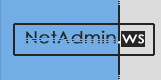
Не ломайте, не выбрасывайте старые компьютеры и комплектующие - они еще на многое способны! Лучше подарите их тому, кто любит MS-DOS и старое "железо"...
(1) http://87.103.246.63/~nostalgy, оно же
(1') http://nostalgy.net.ru
Также существуют неполные "зеркала" этого сайта:
(2) http://386.by.ru
(3) http://host386.narod.ru
(4) http://nostalgy.al.ru
(5) http://antiqua.boom.ru
http://www.freedos.narod.ru/
http://www.fdd5-25.net/
Downgrade
Все о компе, Полезный софт, обучающее видео, web-мастеру, железо, кодинг, безопасность и тд." title="Все о компе, Полезный софт, обучающее видео, web-мастеру, железо, кодинг, безопасность и тд.
www.comp-info.ru
Лучшие игры прошлых лет, классика всех игровых жанров: архивы, описания, скриншоты, прохождения, статьи.
www.gameshistory.narod.ru
Проект посвящённый воскрешению WINDOWS 3.X. Включена поддержка, usb, и прочих видов современного железа, так же на сайте находится коллекция полезных программ.
www.worksoft.fromru.com
Отличная коллекция оригинальных программ для DOWNGRADE. Рекомендует!!!
www.ru-downgrade.h15.ru
Большая коллекция старых программ для DOS и WINDOWS 3.X - более 100 мб. Имеется свой фтп-сервер для скачки файлов.
www.386.by.ru
Екатеринбургский ресурс посвящённый теории и практике downgrade, содержит в себе не только программы, но ещё и авторские статьи.
www.dosbootsector.narod.ru
Сайт посвящен программированию для операционной системы MS DOS реального и защищенного режима.
www.int21.al.ru
Приличная колекция ДОС программ, а так же документации по комьютерам.
www.dos-systems.narod.ru
Ещё одна попытка собрать все ДОС программы скопом на бесплатном хостинге.
www.dos-systems.narod.ru
Рекомендую! Сайт с довольно внушительной коллекцией операционных систем от MS-DOS 2.2 - WINDOWS 3.51 NT.
www.os.sysbin.com
Сайт про DOS: программы, игры, софт и прочие приятные мелочи.
www.int21.narod.ru
Сайт полностью посвящён программам написанных на языке BASIC.
www.issoft.boom.ru
Бесплатные игры в том числе для DOS и WINDOWS 3.X.
www.onlyfreegames.narod.ru
Internet под DOS. Всё что нужно от ICQ до E-MAIL.
www.dosinet
Doom Power - Все ресурсы про Doom на одном сайте!
www.iddqd.ru
Частый фотомузей старого железа.
www.azarovsoft.nm.ru
Средства массовой информации
Автор этого проекта попытался собрать все самые интересные статьи о компьютерах на одном сайте. И, видимо, это ему удалось
www.kvrom.narod.ru
Сайт издательства "Радиомир". Здесь публикуются лучшие материалы о компьютерах и по радиоэлектронике. А в журнале "Радиомир Ваш компьютер" частым гостем являюсь и я.
www.radio-mir.com
Интересная компьютерная газета "Человек & Интернет". Наш хороший друг. Всегда свежие новости, авторские обзоры программ и internet. А так же товары и цены.
www.bios.by
Один из самых старых и самых варезных БЛОГОВ РуНета. Там всегда найдётся свежий софт собранный пользователями со всего мира.
www.nnm.ru
Дизайнерские студии
Корпорация Ансико® - молодая стремительно развивающаяся компания, специализирующаяся на разработке решений для малого бизнеса. Занимается разработкой программного обеспечения и технологии для бизнеса в Интернет.
www.ansiko.com
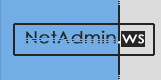
|
|
Восстановление данных c повреждённых разделов NTFS |
Опишем процесс ручного восстановления данных в случе удаленных файлов или файлов из поврежденных разделов системы NTFS при работе в ОС Windows NT. Проблема заключается в том, что в составе этой ОС нет соответствующих программных средств. Программы же восстановления данных NTFS от сторонних производителей, к сожалению, не всегда используют все возможности восстановления. Ситуация усугубляется отсутствием полной документации по низкоуровневой структуре управляющих блоков NTFS.
Что же делать, если в один прекрасный момент обнаруживается, что компьютер с ОС Windows NT больше не загружается или некоторые логические разделы NTFS стали вдруг недоступны?
Сначала нужно уточнить, с чем связана неисправность: физическим повреждением диска, выходом из строя контроллера или разрушением файловой системы NTFS.
Проблемы с диском
Жесткие диски имеют ограниченный срок службы, обычно — несколько лет. Выход устройства из строя иногда можно определить по характерным щелчкам в момент инициализации. Диск может несколько раз щелкнуть и затихнуть, так и не раскрутившись. При инициализации BIOS сообщит вам об этой неисправности. В такой ситуации следует произвести ремонт жесткого диска. Если стоимость потерянной информации заметно превышает стоимость самого диска, следует обратиться к специалистам, что, впрочем, недешево.
Ремонт выполняется следующим образом. Если из строя вышла электроника, расположенная вне герметичного пространства диска, то заменяется или ремонтируется соответствующая плата. Для этого часто приходится разбирать другой диск точно такого же типа.
В том случае, когда повреждены детали, расположенные внутри корпуса диска, проблем будет больше. Прежде всего, разбирать сломанный диск нужно в так называемой «чистой комнате», где гарантируется отсутствие пыли. Затем следует заменить плату с электроникой, сняв ее с другого диска. Отремонтированный диск закрывается, после чего остается только скопировать информацию на третий диск по секторам.
Поэтому если сломался жесткий диск с ценной информацией, приготовьтесь пожертвовать еще одним для ремонта и найдите третий для копирования восстановленных данных.
Если есть подозрение на неисправность контроллера диска, попробуйте его заменить. Проверьте также соединительный кабель.
Проблемы с файловой системой
Убедившись, что диск, контроллер и соединительный кабель исправны, не торопитесь использовать дискету NT Repair Disk, созданную при установке ОС, или запускать программу восстановления файловой системы chkdsk — результат может оказаться плачевным. Не пытайтесь также найти «волшебную» программу восстановления NTFS в комплекте Norton Utilities для Windows NT — пока ее там нет. Если информация, записанная на диске, имеет особую ценность, нужно вначале проанализировать состояние управляющих блоков файловой системы NTFS с помощью редактора диска.
Такая работа требует достаточно высокой квалификации. В частности, нужно разбираться в форматах управляющих блоков файловой системы. Если вы не в состоянии выполнить ее самостоятельно, лучше вызвать специалиста и не предпринимать попыток самому отремонтировать NTFS.
Чтобы проверить управляющие блоки, нужно подключить к компьютеру два диска: первый, исправный загрузочный, и второй — тот, информацию с которого необходимо восстановить.
Сначала подключается только первый диск и инсталлируется ОС Windows NT. Этот диск будет использован для сохранения файлов, восстановленных из разделов поврежденного. Далее устанавливается редактор Disk Probe, входящий в состав Windows NT Resource Kit. Хотя этот редактор далек от совершенства, именно он позволит выполнить всю работу по восстановлению потерянных файлов.
Убедившись, что с первым диском все в порядке, выключите компьютер и подключите к нему второй, поврежденный диск.
Определение геометрии логического устройства
Для успешного восстановления информации следует определить размер кластера и адрес загрузочного сектора. Первое значение можно получить из загрузочного сектора раздела NTFS (если, конечно, его содержимое сохранилось).
Запустите программу Disk Probe. Выберите в меню Drive позицию Physical Drive. В панели Open Physical Drive, появившейся на экране, укажите устройство PhysicalDrive1, дважды щелкнув левой клавишей мыши по соответствующей строке списка Available Physical Drives. Затем нажмите кнопку Set Active, оставив включенным переключатель Read Only, и закройте панель кнопкой OK (рис. 1).
Рис. 1. Выбор физического диска
В результате программа Disk Probe получит доступ на чтение поврежденного диска. После этого попытайтесь прочитать содержимое главной загрузочной записи диска, расположенной в первом секторе на нулевой дорожке нулевого цилиндра. Для этого в меню Sectors выберите строку Read. Появится панель Read Sector. В поле Starting Sector укажите номер первого сектора, равный нулю, а в поле Numbers of Sectors установите значение 1. Затем нажмите кнопку Read.
Программа считает в оперативную память содержимое первого сектора и покажет его в шестнадцатеричном виде. Выберите из меню View строку Partition Table для форматного просмотра таблицы разделов диска, а затем перейдите на нужный раздел с помощью кнопки Go. Если необходимо (когда восстанавливаются файлы из расширенного раздела), повторите эту процедуру несколько раз.
Добравшись до загрузочной записи нужного вам раздела, выберите из меню View строку NTFS Bootsector. Вы должны увидеть что-то вроде изображения на рис. 2.
Рис. 2. Просмотр загрузочного сектора раздела NTFS
Здесь содержатся все сведения о геометрии восстанавливаемого раздела. В частности, размер кластера в секторах находится в поле Sectors per cluster. Кроме того, здесь приведены номера кластеров основной и резервной таблицы MFT (поля Clusters to MFT и Clusters to MFT mirr соответственно).
А что делать, если главная загрузочная запись или загрузочная запись нужного раздела уничтожены?
Эта ситуация тяжелая, но не фатальная. Подробную таблицу соответствия емкости логического устройства NTFS и числа кластеров можно найти в MSDN. Например, если емкость находится в интервале 1025 — 2048 Мбайт, размер кластера будет равен 4 секторам, а если в диапазоне от 8193 до 16 384 Мбайт — то в одном кластере будет 32 сектора. Заметим, однако, что, позаботившись заранее о возможности последующего восстановления диска в случае его повреждения, можно облегчить такую работу, когда в ней возникнет необходимость. Нужно определить и записать размер кластера сразу после установки ОС, пока загрузочный сектор NTFS еще цел.
В том случае, если размер кластера так и остался неизвестным, его придется определять косвенными способами или методом подбора.
Таблица MFT
Внутренняя структура файловой системы NTFS принципиально отличается от хорошо знакомой большинству FAT. Не вдаваясь в подробности, изложим лишь те сведения, которые необходимы для выполнения в ней восстановительных работ.
Файловая система FAT (и ее разновидность FAT32) хранит информацию о файлах в нескольких местах логического устройства. Дескриптор файла, содержащий его имя, размер, дату создания и номер первого выделенного для него кластера, находится в каталоге. Таблица размещения файлов File Allocation Table, от которой и произошло название файловой системы FAT, хранит связанный список всех кластеров, выделенных файлу. И наконец, сам файл может быть распылен по кластерам.
Такая организация в значительной мере затрудняет восстановление файлов в случае каких-либо сбоев. Особенно критичной является целостность таблицы FAT: если эта таблица пропала или ее содержимое оказалось частично разрушено, исчезает информация о кластерах, выделенных файлу. В результате файл можно с очень большим трудом собрать из отдельных кластеров, лишь зная его содержимое. К тому же эта работа требует очень много времени. Поэтому на практике исчезновение таблицы FAT и ее копии означает полную потерю файлов.
Потеря каталогов приводит к невозможности определения номера первого кластера, выделенного файлу, его имени и точного размера. В этом случае последствия не столь катастрофичны, так как в таблице FAT остались «бесхозные» цепочки кластеров, которые нетрудно превратить в файлы. Имена полученных таким образом файлов обычно состоят из цифр. Заметим, что при крушении каталогов, содержащих тысячи файлов, после восстановления будет трудно найти нужный файл, если хотя бы приблизительно не известно его содержимое.
В файловой системе NTFS вся информация о файлах хранится в так называемой главной таблице файлов Master File Table (MFT). Записи таблицы MFT содержат наборы дескрипторов с такой информацией о файлах, как имя, даты создания и модификации, атрибуты безопасности, и, что самое главное, списки кластеров, выделенных файлам. Если файл имеет небольшой размер, то он может храниться непосредственно в записи таблицы MFT.
Следовательно, возможность восстановления файлов из поврежденных разделов NTFS во многом определяется целостностью таблицы MFT и ее копии.
Как найти таблицу MFT?
Найти таблицу MFT достаточно просто, если сохранился загрузочный сектор раздела NTFS. Нажмите кнопку Go около поля Clusters to MFT или Clusters to MFT mirr в панели, показанной на рис. 2. Для просмотра содержимого первого сектора таблицы выберите из меню View программы Disk Probe строку Bytes. Результат выполнения такой операции показан на рис. 3.
Рис. 3. Содержимое первого сектора таблицы MFT
Обратите внимание на строку FILE, расположенную в самом начале сектора. С нее начинаются записи таблицы, описывающие файлы. Существуют еще записи для каталогов, элементов индекса и другие, которые мы не будем рассматривать.
Строка $.M.F.T. находится со смещением D2. Это имя системного файла, содержащего таблицу MFT, в кодировке Unicode. Таким образом, первая запись файла $MFT описывает сам этот файл. Просматривая таблицу, можно обнаружить записи для других системных файлов, таких как $MFTMirror, $LogFile, $Volume, $AttrDef и др.
Рис. 4. Поиск начала таблицы MFT
Если загрузочный сектор разрушен, начало таблицы MFT нетрудно найти с помощью программы Disk Probe. Для этого выберите в меню Tools строку Search Sector, установите переключатели в положение, показанное на рис. 4, и, заполнив поле Enter characters to search for, нажмите кнопку Search. Следует запастись терпением, поскольку процесс поиска может отнять немало времени.
Заметим, что подобным образом можно найти в таблице MFT записи для тех файлов, которые нужно восстановить. Так как имена файлов хранятся в кодировке Unicode, при поиске следует установить переключатель в положение Unicode characters. Кроме того, необходимо включить режим поиска Exhaustive search и Ignore case.
Анализ записей MFT
К сожалению, программа Disk Probe не содержит никаких средств для форматного просмотра содержимого записей MFT. Более того, точный формат этой записи отсутствует в открытой документации Microsoft. Однако многое можно обнаружить в Internet, сделав запрос по ключевым словам «NTFS Documentation». Нам, например, удалось найти информацию, собранную разработчиками модулей для операционной системы Linux. Анализируя исходные тексты модуля для монтирования в Linux файловой системы NTFS, можно понять назначение отдельных полей записей MFT (авторы приносят благодарность Максиму Синеву за помощь в «расшифровке» записей MFT).
Запись MFT состоит из начального фрагмента фиксированного размера и набора атрибутов, имеющих в общем случае переменный размер. Для восстановления файлов нужно знать точный формат только атрибута данных. Что же касается других атрибутов, достаточно уметь определять их расположение и размер.
Первые четыре байта в записи, описывающей файл, образуют слово FILE. На рис. 3 они выделены красным цветом. Следующие два байта (выделенные синим цветом) — смещение так называемой области Fixup. В рассматриваемом случае значение смещения равно 002A (с учетом обратного порядка расположения байтов в слове). Здесь и далее будем пользоваться шестнадцатеричными числами.
Область Fixup используется в процессе обнаружения ошибок чтения или записи. Она состоит из слов размером два байта. Количество слов хранится в записи MFT со смещением 0006. На рис. 3 поле размера области Fixup выделено фиолетовым цветом. Там хранится значение 0003, следовательно, область Fixup начинается со смещения 002A и простирается до 002A+(2*0003)=002F.
Сразу за областью Fixup начинаются поля атрибутов. Смещение первого атрибута равно 0030.
Первые четыре байта области атрибутов определяют тип, а следующие четыре — размер в байтах. Например, вслед за областью Fixup со смещением 0030 следует атрибут с типом 10. На рис. 3 тип этого и следующего за ним атрибутов выделен красным цветом (размер атрибута выделен синим). Атрибут занимает 48 байт, следовательно, следующий атрибут (с типом 30) начнется со смещением 0078.
Таким образом можно выделить в записи MFT все атрибуты. В конце самого последнего записано значение FFFFFFFF — признак конца цепочки атрибутов.
Для восстановления файлов наибольший интерес представляют атрибуты типа 30 и 80. Первый из них хранит имя файла. По нему следует искать запись MFT, описывающую восстанавливаемый файл. Второй атрибут с типом 80 хранит список кластеров, выделенных файлу, или сам файл. Про него мы расскажем подробнее. Для удобства описание атрибута данных выделено на рис. 5.
Рис. 5. Атрибут данных
Как видно из рисунка, тип атрибута, равный 80, хранится в записи MFT со смещением 0160. Всего атрибут данных занимает D8 байт, так как именно это значение находится в четырехбайтовом поле со смещением 4 относительно начала атрибута.
Байт со смещением 8 относительно начала атрибута данных — это признак резидентного размещения файла. Если его значение равно 1, запись MFT хранит только список кластеров, выделенных файлу (как в описываемом случае), а если 0 — файл находится внутри самой записи MFT. Как правило, записи содержат только файлы небольших размеров.
Сначала рассмотрим случай нерезидентного размещения файла. При этом четыре байта со смещением 30 хранят длину файла, расположенного где-то на диске. В данном примере длина файла $MFT составляет B7B000 байт.
Для того чтобы определить точное расположение нерезидентного файла на диске, нужно проследить цепочку так называемых блоков виртуальных номеров кластеров Virtual Cluster Number (VCN), или просто блоков VCN. Показатель смещения начала этой цепочки хранится в двухбайтовом поле, имеющем смещение 20 байт относительно начала атрибута данных. В описываемом случае этот показатель равен 40, а смещение области блоков VCN относительно начала записи MFT равно 01A0. На рис. 5 эта область выделена жирной вертикальной линией зеленого цвета.
Анализ области блоков VCN
Файл, записанный в разделе NTFS, может быть сегментирован. Он состоит из одного или нескольких фрагментов, называемых экстентами. Размер и расположение каждого экстента описывается в блоке VCN. В зависимости от того, фрагментирован файл или нет, область VCN может содержать один блок или их набор. Блоки VCN имеют переменный размер, определяемый первым байтом.
Формат блока стоит показать на конкретном примере. Возьмем первый блок VCN, имеющий в рассматриваемом примере смещение 01A0 относительно начала записи MFT:
31 20 D9 86 02
Тетрады первого байта со значением 31 определяют размеры двух полей блока VCN. Первое поле, имеющее длину один байт, хранит количество кластеров, выделенных экстенту файла. Второе поле размером три байта содержит номер первого кластера. В данном случае первому экстенту файла $MFT выделено 20 кластеров, а номер первого кластера для первого экстента равен 0286D9. Таким образом определяем размер и расположение первого экстента файла.
Второй блок VCN расположен сразу вслед за первым:
12 24 08 21
Для того чтобы определить первый кластер второго экстента, необходимо прибавить к адресу первого экстента смещение, указанное во втором блоке VCN (с учетом знака). В данном случае второй экстент размещен в кластере с номером 0286D9+21=286FA. Длина второго экстента составляет 0824 кластера.
Анализируя остальные блоки VCN, можно определить размеры и расположение всех экстентов файла. Список блоков VCN закрывается байтом с нулевым значением.
Резидентные файлы
Файлы небольшого размера размещаются непосредственно в записи MFT, описывающей этот файл, для сокращения времени доступа. Если в байте со смещением 8 относительно начала атрибута данных находится нулевое значение, то не нужно прослеживать цепочки блоков VCN. Это означает, что файл находится внутри атрибута данных.
Рис. 6. Запись таблицы MFT с резидентным атрибутом
При этом смещение резидентных данных, т. е. файла, записано в двухбайтовом слове со смещением 14 относительно начала атрибута данных, а размер — в двухбайтовом слове со смещением 10.
Приведем небольшой пример. Для иллюстрации формата записи MFT, содержащей резидентный атрибут данных, мы подготовили маленький файл с именем Small.txt, содержащий текстовую строку «This is a small text file.». Затем с помощью программы Disk Probe мы обнаружили запись таблицы MFT, созданную для этого файла (рис. 6).
Здесь атрибут данных начинается со смещением 0160 относительно начала записи MFT. Байт со смещением 8 внутри этого атрибута (выделен зеленым цветом) равен нулю, следовательно, мы имеем дело с резидентным атрибутом.
Как видно из рис. 6, байты файла Small.txt (выделенные желтым цветом) находятся внутри записи MFT со смещением 18 относительно начала атрибута данных, а размер файла составляет 1A байт.
Как же восстановить файлы?
Теперь, вооружившись приведенными выше знаниями о внутренней структуре системных блоков NTFS, можно приступить к восстановлению файлов из поврежденного раздела этой файловой системы.
Когда известны имена файлов, подлежащих восстановлению, нужно найти соответствующие им записи в таблице MFT. Это можно сделать с помощью программы Disk Probe, воспользовавшись строкой Search Sector из меню Tools. Далее следует обнаружить в этой записи атрибут данных и определить, резидентный он или нет.
Если атрибут данных резидентный, то нужно сохранить сектор, содержащий запись MFT, в виде файла на исправном жестком диске или на дискете. Это можно сделать, используя строку Save as меню File программы Disk Probe. После этого следует вырезать нужную часть данных и сохранить результат в новом файле. Такую операцию нетрудно выполнить, например, в редакторе Norton Disk Editor для MS-DOS.
В случае нерезидентного атрибута работы будет намного больше.
Прослеживая цепочку блоков VCN, нужно определить расположение и размер экстентов восстанавливаемого файла. Далее с помощью приложения Disk Probe следует прочитать данные экстента, а затем сохранить их в файле на исправном диске. Не забудьте также, что в программе Disk Probe указывается количество секторов, которые нужно прочитать или записать, а в блоке VCN установлено количество кластеров, выделенных экстенту. Поэтому нужно выполнить соответствующий пересчет.
Восстановив все экстенты, объедините их в один файл (например, командой COPY с параметром /B). Затем установите правильную длину файла, полученную из поля со смещением 30 атрибута данных. В разделе FAT такая операция может быть выполнена с помощью все той же программы Norton Disk Editor.
К сожалению, на практике восстановление большого количества файлов требует много времени. Тяжелее всего дается ручная обработка цепочек блоков VCN, которые могут быть очень длинными. Приходится часами работать с калькулятором, переводя десятичные числа в шестнадцатеричные и обратно, а также производя различные арифметические действия, необходимые для определения размеров и расположения экстентов восстанавливаемых файлов. Поэтому обычно мы пользуемся небольшой самодельной программой NTFS Explorer, выполняющей наиболее трудоемкие операции в полуавтоматическом режиме.
Что же касается полностью автоматических средств, восстанавливающих разрушенные разделы NTFS и случайно удаленные файлы, до здесь можно упомянуть программу Tiramisu for Windows NT, разработанную в компании OnTrack Data International, Inc. Ее бесплатная демонстрационная версия доступна по адресу http://www. recovery.de .
Эта версия, однако, позволяет только просмотреть восстанавливаемые файлы. Если же нужно сохранить имеющуюся в них информацию, приготовьте деньги. У вас есть выбор — заплатить либо 195 долл. за использование программы в течение ограниченного срока (одной недели), либо 390 долл. за версию без ограничений.
Мы все-таки рекомендуем использовать автоматические средства только в крайнем случае, особенно если речь идет о восстановлении особо важных данных. Известно, например, что такая программа, как Norton Disk Doctor, может в некоторых случаях не только не улучшить, но даже ухудшить состояние диска FAT, сделав потерю данных невозвратимой.
К сожалению, всякий раз сталкиваясь с необходимостью восстанавливать разрушенные разделы NTFS, мы убеждались в уникальности проводимой работы, ее приходилось выполнять по-разному в зависимости от причин и последствий аварии. Автоматическая программа вовсе не обязательно сможет принять правильное решение, если после сбоя от данных мало что осталось. С другой стороны, опытный специалист, вооруженный даже простейшим редактором диска, скорее всего, найдет способ восстановить пропавшие файлы.
Что же делать, если в один прекрасный момент обнаруживается, что компьютер с ОС Windows NT больше не загружается или некоторые логические разделы NTFS стали вдруг недоступны?
Сначала нужно уточнить, с чем связана неисправность: физическим повреждением диска, выходом из строя контроллера или разрушением файловой системы NTFS.
Проблемы с диском
Жесткие диски имеют ограниченный срок службы, обычно — несколько лет. Выход устройства из строя иногда можно определить по характерным щелчкам в момент инициализации. Диск может несколько раз щелкнуть и затихнуть, так и не раскрутившись. При инициализации BIOS сообщит вам об этой неисправности. В такой ситуации следует произвести ремонт жесткого диска. Если стоимость потерянной информации заметно превышает стоимость самого диска, следует обратиться к специалистам, что, впрочем, недешево.
Ремонт выполняется следующим образом. Если из строя вышла электроника, расположенная вне герметичного пространства диска, то заменяется или ремонтируется соответствующая плата. Для этого часто приходится разбирать другой диск точно такого же типа.
В том случае, когда повреждены детали, расположенные внутри корпуса диска, проблем будет больше. Прежде всего, разбирать сломанный диск нужно в так называемой «чистой комнате», где гарантируется отсутствие пыли. Затем следует заменить плату с электроникой, сняв ее с другого диска. Отремонтированный диск закрывается, после чего остается только скопировать информацию на третий диск по секторам.
Поэтому если сломался жесткий диск с ценной информацией, приготовьтесь пожертвовать еще одним для ремонта и найдите третий для копирования восстановленных данных.
Если есть подозрение на неисправность контроллера диска, попробуйте его заменить. Проверьте также соединительный кабель.
Проблемы с файловой системой
Убедившись, что диск, контроллер и соединительный кабель исправны, не торопитесь использовать дискету NT Repair Disk, созданную при установке ОС, или запускать программу восстановления файловой системы chkdsk — результат может оказаться плачевным. Не пытайтесь также найти «волшебную» программу восстановления NTFS в комплекте Norton Utilities для Windows NT — пока ее там нет. Если информация, записанная на диске, имеет особую ценность, нужно вначале проанализировать состояние управляющих блоков файловой системы NTFS с помощью редактора диска.
Такая работа требует достаточно высокой квалификации. В частности, нужно разбираться в форматах управляющих блоков файловой системы. Если вы не в состоянии выполнить ее самостоятельно, лучше вызвать специалиста и не предпринимать попыток самому отремонтировать NTFS.
Чтобы проверить управляющие блоки, нужно подключить к компьютеру два диска: первый, исправный загрузочный, и второй — тот, информацию с которого необходимо восстановить.
Сначала подключается только первый диск и инсталлируется ОС Windows NT. Этот диск будет использован для сохранения файлов, восстановленных из разделов поврежденного. Далее устанавливается редактор Disk Probe, входящий в состав Windows NT Resource Kit. Хотя этот редактор далек от совершенства, именно он позволит выполнить всю работу по восстановлению потерянных файлов.
Убедившись, что с первым диском все в порядке, выключите компьютер и подключите к нему второй, поврежденный диск.
Определение геометрии логического устройства
Для успешного восстановления информации следует определить размер кластера и адрес загрузочного сектора. Первое значение можно получить из загрузочного сектора раздела NTFS (если, конечно, его содержимое сохранилось).
Запустите программу Disk Probe. Выберите в меню Drive позицию Physical Drive. В панели Open Physical Drive, появившейся на экране, укажите устройство PhysicalDrive1, дважды щелкнув левой клавишей мыши по соответствующей строке списка Available Physical Drives. Затем нажмите кнопку Set Active, оставив включенным переключатель Read Only, и закройте панель кнопкой OK (рис. 1).
Рис. 1. Выбор физического диска
В результате программа Disk Probe получит доступ на чтение поврежденного диска. После этого попытайтесь прочитать содержимое главной загрузочной записи диска, расположенной в первом секторе на нулевой дорожке нулевого цилиндра. Для этого в меню Sectors выберите строку Read. Появится панель Read Sector. В поле Starting Sector укажите номер первого сектора, равный нулю, а в поле Numbers of Sectors установите значение 1. Затем нажмите кнопку Read.
Программа считает в оперативную память содержимое первого сектора и покажет его в шестнадцатеричном виде. Выберите из меню View строку Partition Table для форматного просмотра таблицы разделов диска, а затем перейдите на нужный раздел с помощью кнопки Go. Если необходимо (когда восстанавливаются файлы из расширенного раздела), повторите эту процедуру несколько раз.
Добравшись до загрузочной записи нужного вам раздела, выберите из меню View строку NTFS Bootsector. Вы должны увидеть что-то вроде изображения на рис. 2.
Рис. 2. Просмотр загрузочного сектора раздела NTFS
Здесь содержатся все сведения о геометрии восстанавливаемого раздела. В частности, размер кластера в секторах находится в поле Sectors per cluster. Кроме того, здесь приведены номера кластеров основной и резервной таблицы MFT (поля Clusters to MFT и Clusters to MFT mirr соответственно).
А что делать, если главная загрузочная запись или загрузочная запись нужного раздела уничтожены?
Эта ситуация тяжелая, но не фатальная. Подробную таблицу соответствия емкости логического устройства NTFS и числа кластеров можно найти в MSDN. Например, если емкость находится в интервале 1025 — 2048 Мбайт, размер кластера будет равен 4 секторам, а если в диапазоне от 8193 до 16 384 Мбайт — то в одном кластере будет 32 сектора. Заметим, однако, что, позаботившись заранее о возможности последующего восстановления диска в случае его повреждения, можно облегчить такую работу, когда в ней возникнет необходимость. Нужно определить и записать размер кластера сразу после установки ОС, пока загрузочный сектор NTFS еще цел.
В том случае, если размер кластера так и остался неизвестным, его придется определять косвенными способами или методом подбора.
Таблица MFT
Внутренняя структура файловой системы NTFS принципиально отличается от хорошо знакомой большинству FAT. Не вдаваясь в подробности, изложим лишь те сведения, которые необходимы для выполнения в ней восстановительных работ.
Файловая система FAT (и ее разновидность FAT32) хранит информацию о файлах в нескольких местах логического устройства. Дескриптор файла, содержащий его имя, размер, дату создания и номер первого выделенного для него кластера, находится в каталоге. Таблица размещения файлов File Allocation Table, от которой и произошло название файловой системы FAT, хранит связанный список всех кластеров, выделенных файлу. И наконец, сам файл может быть распылен по кластерам.
Такая организация в значительной мере затрудняет восстановление файлов в случае каких-либо сбоев. Особенно критичной является целостность таблицы FAT: если эта таблица пропала или ее содержимое оказалось частично разрушено, исчезает информация о кластерах, выделенных файлу. В результате файл можно с очень большим трудом собрать из отдельных кластеров, лишь зная его содержимое. К тому же эта работа требует очень много времени. Поэтому на практике исчезновение таблицы FAT и ее копии означает полную потерю файлов.
Потеря каталогов приводит к невозможности определения номера первого кластера, выделенного файлу, его имени и точного размера. В этом случае последствия не столь катастрофичны, так как в таблице FAT остались «бесхозные» цепочки кластеров, которые нетрудно превратить в файлы. Имена полученных таким образом файлов обычно состоят из цифр. Заметим, что при крушении каталогов, содержащих тысячи файлов, после восстановления будет трудно найти нужный файл, если хотя бы приблизительно не известно его содержимое.
В файловой системе NTFS вся информация о файлах хранится в так называемой главной таблице файлов Master File Table (MFT). Записи таблицы MFT содержат наборы дескрипторов с такой информацией о файлах, как имя, даты создания и модификации, атрибуты безопасности, и, что самое главное, списки кластеров, выделенных файлам. Если файл имеет небольшой размер, то он может храниться непосредственно в записи таблицы MFT.
Следовательно, возможность восстановления файлов из поврежденных разделов NTFS во многом определяется целостностью таблицы MFT и ее копии.
Как найти таблицу MFT?
Найти таблицу MFT достаточно просто, если сохранился загрузочный сектор раздела NTFS. Нажмите кнопку Go около поля Clusters to MFT или Clusters to MFT mirr в панели, показанной на рис. 2. Для просмотра содержимого первого сектора таблицы выберите из меню View программы Disk Probe строку Bytes. Результат выполнения такой операции показан на рис. 3.
Рис. 3. Содержимое первого сектора таблицы MFT
Обратите внимание на строку FILE, расположенную в самом начале сектора. С нее начинаются записи таблицы, описывающие файлы. Существуют еще записи для каталогов, элементов индекса и другие, которые мы не будем рассматривать.
Строка $.M.F.T. находится со смещением D2. Это имя системного файла, содержащего таблицу MFT, в кодировке Unicode. Таким образом, первая запись файла $MFT описывает сам этот файл. Просматривая таблицу, можно обнаружить записи для других системных файлов, таких как $MFTMirror, $LogFile, $Volume, $AttrDef и др.
Рис. 4. Поиск начала таблицы MFT
Если загрузочный сектор разрушен, начало таблицы MFT нетрудно найти с помощью программы Disk Probe. Для этого выберите в меню Tools строку Search Sector, установите переключатели в положение, показанное на рис. 4, и, заполнив поле Enter characters to search for, нажмите кнопку Search. Следует запастись терпением, поскольку процесс поиска может отнять немало времени.
Заметим, что подобным образом можно найти в таблице MFT записи для тех файлов, которые нужно восстановить. Так как имена файлов хранятся в кодировке Unicode, при поиске следует установить переключатель в положение Unicode characters. Кроме того, необходимо включить режим поиска Exhaustive search и Ignore case.
Анализ записей MFT
К сожалению, программа Disk Probe не содержит никаких средств для форматного просмотра содержимого записей MFT. Более того, точный формат этой записи отсутствует в открытой документации Microsoft. Однако многое можно обнаружить в Internet, сделав запрос по ключевым словам «NTFS Documentation». Нам, например, удалось найти информацию, собранную разработчиками модулей для операционной системы Linux. Анализируя исходные тексты модуля для монтирования в Linux файловой системы NTFS, можно понять назначение отдельных полей записей MFT (авторы приносят благодарность Максиму Синеву за помощь в «расшифровке» записей MFT).
Запись MFT состоит из начального фрагмента фиксированного размера и набора атрибутов, имеющих в общем случае переменный размер. Для восстановления файлов нужно знать точный формат только атрибута данных. Что же касается других атрибутов, достаточно уметь определять их расположение и размер.
Первые четыре байта в записи, описывающей файл, образуют слово FILE. На рис. 3 они выделены красным цветом. Следующие два байта (выделенные синим цветом) — смещение так называемой области Fixup. В рассматриваемом случае значение смещения равно 002A (с учетом обратного порядка расположения байтов в слове). Здесь и далее будем пользоваться шестнадцатеричными числами.
Область Fixup используется в процессе обнаружения ошибок чтения или записи. Она состоит из слов размером два байта. Количество слов хранится в записи MFT со смещением 0006. На рис. 3 поле размера области Fixup выделено фиолетовым цветом. Там хранится значение 0003, следовательно, область Fixup начинается со смещения 002A и простирается до 002A+(2*0003)=002F.
Сразу за областью Fixup начинаются поля атрибутов. Смещение первого атрибута равно 0030.
Первые четыре байта области атрибутов определяют тип, а следующие четыре — размер в байтах. Например, вслед за областью Fixup со смещением 0030 следует атрибут с типом 10. На рис. 3 тип этого и следующего за ним атрибутов выделен красным цветом (размер атрибута выделен синим). Атрибут занимает 48 байт, следовательно, следующий атрибут (с типом 30) начнется со смещением 0078.
Таким образом можно выделить в записи MFT все атрибуты. В конце самого последнего записано значение FFFFFFFF — признак конца цепочки атрибутов.
Для восстановления файлов наибольший интерес представляют атрибуты типа 30 и 80. Первый из них хранит имя файла. По нему следует искать запись MFT, описывающую восстанавливаемый файл. Второй атрибут с типом 80 хранит список кластеров, выделенных файлу, или сам файл. Про него мы расскажем подробнее. Для удобства описание атрибута данных выделено на рис. 5.
Рис. 5. Атрибут данных
Как видно из рисунка, тип атрибута, равный 80, хранится в записи MFT со смещением 0160. Всего атрибут данных занимает D8 байт, так как именно это значение находится в четырехбайтовом поле со смещением 4 относительно начала атрибута.
Байт со смещением 8 относительно начала атрибута данных — это признак резидентного размещения файла. Если его значение равно 1, запись MFT хранит только список кластеров, выделенных файлу (как в описываемом случае), а если 0 — файл находится внутри самой записи MFT. Как правило, записи содержат только файлы небольших размеров.
Сначала рассмотрим случай нерезидентного размещения файла. При этом четыре байта со смещением 30 хранят длину файла, расположенного где-то на диске. В данном примере длина файла $MFT составляет B7B000 байт.
Для того чтобы определить точное расположение нерезидентного файла на диске, нужно проследить цепочку так называемых блоков виртуальных номеров кластеров Virtual Cluster Number (VCN), или просто блоков VCN. Показатель смещения начала этой цепочки хранится в двухбайтовом поле, имеющем смещение 20 байт относительно начала атрибута данных. В описываемом случае этот показатель равен 40, а смещение области блоков VCN относительно начала записи MFT равно 01A0. На рис. 5 эта область выделена жирной вертикальной линией зеленого цвета.
Анализ области блоков VCN
Файл, записанный в разделе NTFS, может быть сегментирован. Он состоит из одного или нескольких фрагментов, называемых экстентами. Размер и расположение каждого экстента описывается в блоке VCN. В зависимости от того, фрагментирован файл или нет, область VCN может содержать один блок или их набор. Блоки VCN имеют переменный размер, определяемый первым байтом.
Формат блока стоит показать на конкретном примере. Возьмем первый блок VCN, имеющий в рассматриваемом примере смещение 01A0 относительно начала записи MFT:
31 20 D9 86 02
Тетрады первого байта со значением 31 определяют размеры двух полей блока VCN. Первое поле, имеющее длину один байт, хранит количество кластеров, выделенных экстенту файла. Второе поле размером три байта содержит номер первого кластера. В данном случае первому экстенту файла $MFT выделено 20 кластеров, а номер первого кластера для первого экстента равен 0286D9. Таким образом определяем размер и расположение первого экстента файла.
Второй блок VCN расположен сразу вслед за первым:
12 24 08 21
Для того чтобы определить первый кластер второго экстента, необходимо прибавить к адресу первого экстента смещение, указанное во втором блоке VCN (с учетом знака). В данном случае второй экстент размещен в кластере с номером 0286D9+21=286FA. Длина второго экстента составляет 0824 кластера.
Анализируя остальные блоки VCN, можно определить размеры и расположение всех экстентов файла. Список блоков VCN закрывается байтом с нулевым значением.
Резидентные файлы
Файлы небольшого размера размещаются непосредственно в записи MFT, описывающей этот файл, для сокращения времени доступа. Если в байте со смещением 8 относительно начала атрибута данных находится нулевое значение, то не нужно прослеживать цепочки блоков VCN. Это означает, что файл находится внутри атрибута данных.
Рис. 6. Запись таблицы MFT с резидентным атрибутом
При этом смещение резидентных данных, т. е. файла, записано в двухбайтовом слове со смещением 14 относительно начала атрибута данных, а размер — в двухбайтовом слове со смещением 10.
Приведем небольшой пример. Для иллюстрации формата записи MFT, содержащей резидентный атрибут данных, мы подготовили маленький файл с именем Small.txt, содержащий текстовую строку «This is a small text file.». Затем с помощью программы Disk Probe мы обнаружили запись таблицы MFT, созданную для этого файла (рис. 6).
Здесь атрибут данных начинается со смещением 0160 относительно начала записи MFT. Байт со смещением 8 внутри этого атрибута (выделен зеленым цветом) равен нулю, следовательно, мы имеем дело с резидентным атрибутом.
Как видно из рис. 6, байты файла Small.txt (выделенные желтым цветом) находятся внутри записи MFT со смещением 18 относительно начала атрибута данных, а размер файла составляет 1A байт.
Как же восстановить файлы?
Теперь, вооружившись приведенными выше знаниями о внутренней структуре системных блоков NTFS, можно приступить к восстановлению файлов из поврежденного раздела этой файловой системы.
Когда известны имена файлов, подлежащих восстановлению, нужно найти соответствующие им записи в таблице MFT. Это можно сделать с помощью программы Disk Probe, воспользовавшись строкой Search Sector из меню Tools. Далее следует обнаружить в этой записи атрибут данных и определить, резидентный он или нет.
Если атрибут данных резидентный, то нужно сохранить сектор, содержащий запись MFT, в виде файла на исправном жестком диске или на дискете. Это можно сделать, используя строку Save as меню File программы Disk Probe. После этого следует вырезать нужную часть данных и сохранить результат в новом файле. Такую операцию нетрудно выполнить, например, в редакторе Norton Disk Editor для MS-DOS.
В случае нерезидентного атрибута работы будет намного больше.
Прослеживая цепочку блоков VCN, нужно определить расположение и размер экстентов восстанавливаемого файла. Далее с помощью приложения Disk Probe следует прочитать данные экстента, а затем сохранить их в файле на исправном диске. Не забудьте также, что в программе Disk Probe указывается количество секторов, которые нужно прочитать или записать, а в блоке VCN установлено количество кластеров, выделенных экстенту. Поэтому нужно выполнить соответствующий пересчет.
Восстановив все экстенты, объедините их в один файл (например, командой COPY с параметром /B). Затем установите правильную длину файла, полученную из поля со смещением 30 атрибута данных. В разделе FAT такая операция может быть выполнена с помощью все той же программы Norton Disk Editor.
К сожалению, на практике восстановление большого количества файлов требует много времени. Тяжелее всего дается ручная обработка цепочек блоков VCN, которые могут быть очень длинными. Приходится часами работать с калькулятором, переводя десятичные числа в шестнадцатеричные и обратно, а также производя различные арифметические действия, необходимые для определения размеров и расположения экстентов восстанавливаемых файлов. Поэтому обычно мы пользуемся небольшой самодельной программой NTFS Explorer, выполняющей наиболее трудоемкие операции в полуавтоматическом режиме.
Что же касается полностью автоматических средств, восстанавливающих разрушенные разделы NTFS и случайно удаленные файлы, до здесь можно упомянуть программу Tiramisu for Windows NT, разработанную в компании OnTrack Data International, Inc. Ее бесплатная демонстрационная версия доступна по адресу http://www. recovery.de .
Эта версия, однако, позволяет только просмотреть восстанавливаемые файлы. Если же нужно сохранить имеющуюся в них информацию, приготовьте деньги. У вас есть выбор — заплатить либо 195 долл. за использование программы в течение ограниченного срока (одной недели), либо 390 долл. за версию без ограничений.
Мы все-таки рекомендуем использовать автоматические средства только в крайнем случае, особенно если речь идет о восстановлении особо важных данных. Известно, например, что такая программа, как Norton Disk Doctor, может в некоторых случаях не только не улучшить, но даже ухудшить состояние диска FAT, сделав потерю данных невозвратимой.
К сожалению, всякий раз сталкиваясь с необходимостью восстанавливать разрушенные разделы NTFS, мы убеждались в уникальности проводимой работы, ее приходилось выполнять по-разному в зависимости от причин и последствий аварии. Автоматическая программа вовсе не обязательно сможет принять правильное решение, если после сбоя от данных мало что осталось. С другой стороны, опытный специалист, вооруженный даже простейшим редактором диска, скорее всего, найдет способ восстановить пропавшие файлы.
|
|
Icq некоторые замечания |
ICQ некоторые замечания
К 2006 году ICQ-сервис стал настолько популярен, что под него начали создаваться все новые и новые клиенты. Здесь я расскажу о самых удобных, соверменных и практически всех существующих. По удобству и популярности и расположу их сверху вниз по 10бальной шкале. Но не забываем, что каждому свое и кому-то что-то подойдет больше. Лично мне больше всего нравится QIP и &RQ. А вам?
Официальный сайт протокола ICQ http://icq.com
1. ICQ 2003 Pro - классическая версия аськи, ничего лишнего, все стандартно. Скачать ее можно на официальном сайте, в разделе "скачать":) http://download.icq.com/download/pro/
2. QIP. Удобный русский клиент ICQ. Быстрый, без рекламы, не глючит, постоянно обновляется. МОЙ ВЫБОР! Скачать можно тут http://www.qip.ru/downloads.html
3.&RQ или "крыса". Из плюсов - немного весит, быстрая настройка, шустрая, многооконность:) Из минусов - файлы посылать по ней не получится и криво работает с контакт-листом на сервере. Последнюю версию качать тут http://www.andrq.org/
4. Миранда. Плюсы - множетсво настроек и плагинов к ней. Минусы - не для ламёров:) Скачать можно http://www.miranda-im.org/
5. Рамблер ICQ. Русская версия лайт-аськи. Ну, на любителя. Я лайт не люблю, но зато русская и простенькая. Для ламеров:) http://icq.rambler.ru/
6.Веб-icq. Зайти в свою аську с любого компьютера, где клиент не установлен. http://download.icq.com/download/icq2go/
7.GIMM - Удобный и функциональный ICQ клиент для телефонов с Java 2 ME. http://download.asechka.ru/index.php?id=234
Еще существуют Simple Instant Messenger, Trillian, Gaim. Но они потеряли свою популярность. Другие интересные протоколы обмена текстовыми и голосовыми сообщениями.
LI 5.09.15
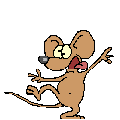
К 2006 году ICQ-сервис стал настолько популярен, что под него начали создаваться все новые и новые клиенты. Здесь я расскажу о самых удобных, соверменных и практически всех существующих. По удобству и популярности и расположу их сверху вниз по 10бальной шкале. Но не забываем, что каждому свое и кому-то что-то подойдет больше. Лично мне больше всего нравится QIP и &RQ. А вам?
Официальный сайт протокола ICQ http://icq.com
1. ICQ 2003 Pro - классическая версия аськи, ничего лишнего, все стандартно. Скачать ее можно на официальном сайте, в разделе "скачать":) http://download.icq.com/download/pro/
2. QIP. Удобный русский клиент ICQ. Быстрый, без рекламы, не глючит, постоянно обновляется. МОЙ ВЫБОР! Скачать можно тут http://www.qip.ru/downloads.html
3.&RQ или "крыса". Из плюсов - немного весит, быстрая настройка, шустрая, многооконность:) Из минусов - файлы посылать по ней не получится и криво работает с контакт-листом на сервере. Последнюю версию качать тут http://www.andrq.org/
4. Миранда. Плюсы - множетсво настроек и плагинов к ней. Минусы - не для ламёров:) Скачать можно http://www.miranda-im.org/
5. Рамблер ICQ. Русская версия лайт-аськи. Ну, на любителя. Я лайт не люблю, но зато русская и простенькая. Для ламеров:) http://icq.rambler.ru/
6.Веб-icq. Зайти в свою аську с любого компьютера, где клиент не установлен. http://download.icq.com/download/icq2go/
7.GIMM - Удобный и функциональный ICQ клиент для телефонов с Java 2 ME. http://download.asechka.ru/index.php?id=234
Еще существуют Simple Instant Messenger, Trillian, Gaim. Но они потеряли свою популярность. Другие интересные протоколы обмена текстовыми и голосовыми сообщениями.
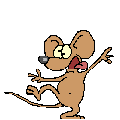
|
|
Как переделать XP Home в XP Professonal |
Итак - предыстория - установленная винда Home Edition много чем отличается от XP Professional. Но фокус в том, что Microsft в очередной раз не захотели утруждать себя и писать две разные операционки - в общем - отличаются они между собой единственным ключиком в реестре. После чего, Вы получаете полноценную рабочую операционку со всеми присущими ей атрибутами, правами и даже заставками!
Итак - как переделать:
1. Запускаем regedit (кто не знает, что это - лезем в пуск->выполнить набираем regedit и жмем "ок")
2. Лезем в раздел реестра: HKEY_LOCAL_MASHINESYSTEM
3. Видим там несколько разделов ControlSet с номерами (например ControlSet001 и ControlSet003) - нам нужен тот, у которого самый большой из всех номер!
4. Далее лезем в Control ProductOptions
5. Там в версии Home есть параметр ProductSuite типа "мультистроковый параметр" со значением Personal - его нужно удалить и взамен него создать там же параметр с именем Brand типа "DWORD" со значением равным нулю!
6. Закрываем Regedit и перегружаем машину - при загрузке жмем F8 и входим в меню выбора варантов загрузки и выбираем тот что "загрузка в последней удачной конфигурации"
7. Вот, собственно, и все - как только увидите при загрузке надпись Windows XP Professional (Professional не обязательно) - значит все получилось!
8. Чтобы переделать XP Pro в Home - нужно ключи поменять в обратной последовательности!
LI 5.09.15
Итак - как переделать:
1. Запускаем regedit (кто не знает, что это - лезем в пуск->выполнить набираем regedit и жмем "ок")
2. Лезем в раздел реестра: HKEY_LOCAL_MASHINESYSTEM
3. Видим там несколько разделов ControlSet с номерами (например ControlSet001 и ControlSet003) - нам нужен тот, у которого самый большой из всех номер!
4. Далее лезем в Control ProductOptions
5. Там в версии Home есть параметр ProductSuite типа "мультистроковый параметр" со значением Personal - его нужно удалить и взамен него создать там же параметр с именем Brand типа "DWORD" со значением равным нулю!
6. Закрываем Regedit и перегружаем машину - при загрузке жмем F8 и входим в меню выбора варантов загрузки и выбираем тот что "загрузка в последней удачной конфигурации"
7. Вот, собственно, и все - как только увидите при загрузке надпись Windows XP Professional (Professional не обязательно) - значит все получилось!
8. Чтобы переделать XP Pro в Home - нужно ключи поменять в обратной последовательности!
|
|
Программирование CMOS |
В эпоху интенсивного развития высоких технологий и технологий Internet программирование для «железа» отошло на второй план. А между тем практически невозможно реализовать ничего стоящего без правильной конфигурации оборудования, в частности CMOS - энергонезависимой памяти компьютера. В данной статье мы рассмотрим устройство CMOS, его структуру и возможности программирования. Сразу оговорюсь, что программировать CMOS желательно из реального режима ОС; под ОС Windows это делается с помощью специальных драйверов VxD или SYS. В Сети существует достаточно источников документации по построению таковых, поэтому я на них останавливаться не буду. Естественно, что проводить все ниже перечисленные действия по записи значений в CMOS следует с особой осторожностью; иногда (!) можно потерять практически все значения конфигурации ПК. В таковом случае необходимо очистить CMOS; как это сделать - смотрите в документации к вашей материнской плате. Также я буду использовать язык ассемблера для иллюстрации конкретных примеров, а так же широко распространенный отладчик DEBUG.EXE, который прилагается практически с каждой версией ОС Windows/DOS.
Вся информация, представленная в данной статье несет только информативные цели. Автор не несет ответственности за некорректное использование приведённых ниже фактов.
ДАННЫЕ CMOS
CMOS является нечто вроде базы данных, которая предназначена для хранения информации о конфигурации ПК. Однако, в отличие от реальной БД, которая имеет реальный образ на магнитном носителе, CMOS хранит свои данные на микросхеме многократной записи (write many-read many). Программа установки BIOS SETUP при записи сохраняет в ней свою системную информацию, которую впоследствии сама же и считывает (при загрузке ПК). Каждая ячейка имеет размер в 1 байт.
Таблица данных имеет следующий вид:
Адрес Назначение
00H-0DH RTC (Real Time Clock) - часы реального времени (таймер)
0EH Байт статуса процедуры POST (результат загрузки ПК)
0FH Байт завершения работы ПК
10Н Тип дисковода
11Н Зарезервировано
12Н Тип(ы) винчестера (если значение < 15)
13Н Зарезервировано
14Н Байт конфигурации оборудования
15Н-16Н Размер базовой памяти
17Н-18Н Размер памяти за пределом 1 Мб
19Н Тип винчестера С: (если значение > 15)
1АН Тип винчестера D: (если значение > 15)
1BH-20H Зарезервировано
21H-2DH Зарезервировано
2EH-2FH Контрольная сумма CMOS (от 10Н - 20Н)
30Н-31Н Размер расширенной памяти за пределом 1 Мб
32Н Номер текущего века в BCD нотации (например 17Н)
33Н Другая информация
34Н-3АН Зарезервировано
Ячейки таблицы, показанные красным цветом, представляют собой адреса CMOS, защищенные контрольной суммой. То есть запись в диапазон адресов 10Н-20Н должен сопровождаться корректировкой значений в ячейках 2ЕН-2FH. Иначе можно получить сообщение о неправильной установке параметров или о «усохшей» батарее CMOS. Контрольная сумма представляет собой 16-битную сумму всех значений, записанных в ячейки CMOS с 10Н по 20Н. В ячейку 2ЕН пишется старший байт суммы, а в 2FH - младший. В любом случае, мой вам совет - сначала сохраните старое значение CMOS (да и вообще все значения CMOS) а потом просто вычитайте или складывайте нужные значения с полученной контрольной суммой. Так проще.
ЧТЕНИЕ И ЗАПИСЬ CMOS
Чтение : для чтения значения из ячейки, запишите значение в порт 70Н адрес интересующей вас ячейки, а затем считайте значение из порта 71Н - это и будет интересующие вас значение. Например получим номер текущего века (MS Debug):
Нумерация веков идёт с 00Н (если так можно выразиться), поэтому значение 20Н вполне адекватно.
Запись: для записи значения в CMOS запишите значение адреса в порт 70Н, а затем новое значение в порт 71Н. Установим для примера новое значение века (так сказать «машина времени» J):
Теперь чтобы вернуть все как было, введем в порт 70Н значение 32Н, а в 71Н - 20Н:
Пусть вас не смущает отсутствие символа "Н" после цифр - все значения в MS Debug идут только в шестнадцатеричном виде.
ПОДРОБНЕЕ ОБ АДРЕСАХ CMOS
Итак, остановимся на подробном рассмотрении значений, хранящихся в CMOS.
Адрес (HEX) Описание
00Н Текущая секунда
01Н Сигнальная секунда
02Н Текущая минута
03Н Сигнальная минута
04Н Текущий час
05Н Сигнальный час
06Н Текущий день недели (1 - Воскресенье)
07Н Текущий день месяца
08Н Текущий месяц
09Н Текущий год (только 2 последние цифры, напр. 98)
Все значения RTC храняться в BCD формате как 2 полубайта но в десятичном формате. Например 31 (dec) хранится как 31 (hex).
LI 5.09.15
Вся информация, представленная в данной статье несет только информативные цели. Автор не несет ответственности за некорректное использование приведённых ниже фактов.
ДАННЫЕ CMOS
CMOS является нечто вроде базы данных, которая предназначена для хранения информации о конфигурации ПК. Однако, в отличие от реальной БД, которая имеет реальный образ на магнитном носителе, CMOS хранит свои данные на микросхеме многократной записи (write many-read many). Программа установки BIOS SETUP при записи сохраняет в ней свою системную информацию, которую впоследствии сама же и считывает (при загрузке ПК). Каждая ячейка имеет размер в 1 байт.
Таблица данных имеет следующий вид:
Адрес Назначение
00H-0DH RTC (Real Time Clock) - часы реального времени (таймер)
0EH Байт статуса процедуры POST (результат загрузки ПК)
0FH Байт завершения работы ПК
10Н Тип дисковода
11Н Зарезервировано
12Н Тип(ы) винчестера (если значение < 15)
13Н Зарезервировано
14Н Байт конфигурации оборудования
15Н-16Н Размер базовой памяти
17Н-18Н Размер памяти за пределом 1 Мб
19Н Тип винчестера С: (если значение > 15)
1АН Тип винчестера D: (если значение > 15)
1BH-20H Зарезервировано
21H-2DH Зарезервировано
2EH-2FH Контрольная сумма CMOS (от 10Н - 20Н)
30Н-31Н Размер расширенной памяти за пределом 1 Мб
32Н Номер текущего века в BCD нотации (например 17Н)
33Н Другая информация
34Н-3АН Зарезервировано
Ячейки таблицы, показанные красным цветом, представляют собой адреса CMOS, защищенные контрольной суммой. То есть запись в диапазон адресов 10Н-20Н должен сопровождаться корректировкой значений в ячейках 2ЕН-2FH. Иначе можно получить сообщение о неправильной установке параметров или о «усохшей» батарее CMOS. Контрольная сумма представляет собой 16-битную сумму всех значений, записанных в ячейки CMOS с 10Н по 20Н. В ячейку 2ЕН пишется старший байт суммы, а в 2FH - младший. В любом случае, мой вам совет - сначала сохраните старое значение CMOS (да и вообще все значения CMOS) а потом просто вычитайте или складывайте нужные значения с полученной контрольной суммой. Так проще.
ЧТЕНИЕ И ЗАПИСЬ CMOS
Чтение : для чтения значения из ячейки, запишите значение в порт 70Н адрес интересующей вас ячейки, а затем считайте значение из порта 71Н - это и будет интересующие вас значение. Например получим номер текущего века (MS Debug):
Нумерация веков идёт с 00Н (если так можно выразиться), поэтому значение 20Н вполне адекватно.
Запись: для записи значения в CMOS запишите значение адреса в порт 70Н, а затем новое значение в порт 71Н. Установим для примера новое значение века (так сказать «машина времени» J):
Теперь чтобы вернуть все как было, введем в порт 70Н значение 32Н, а в 71Н - 20Н:
Пусть вас не смущает отсутствие символа "Н" после цифр - все значения в MS Debug идут только в шестнадцатеричном виде.
ПОДРОБНЕЕ ОБ АДРЕСАХ CMOS
Итак, остановимся на подробном рассмотрении значений, хранящихся в CMOS.
Адрес (HEX) Описание
00Н Текущая секунда
01Н Сигнальная секунда
02Н Текущая минута
03Н Сигнальная минута
04Н Текущий час
05Н Сигнальный час
06Н Текущий день недели (1 - Воскресенье)
07Н Текущий день месяца
08Н Текущий месяц
09Н Текущий год (только 2 последние цифры, напр. 98)
Все значения RTC храняться в BCD формате как 2 полубайта но в десятичном формате. Например 31 (dec) хранится как 31 (hex).
|
|
Без заголовка |
Нагрело солнце двери в новом офисе,
И запах кофе до меня доносится,
Компьютер с мышкою, сеть виртуальная,
Идет заставочка (3 раза)
Счас музыкальная.
Гоняю мышкою по новой скатерти,
Ох и достанется же мне от матери,
Пусть опоздаю снова на собрание,
Оно закончится (3 раза),
А чат останется.
Нам хорошо, мы в чате снова русские
Слова немецкие, слова французские,
Ругают Ющенко на расстоянии,
Какая разница (3 раза)
Тут всем достанется!
Пусть круглосуточно планета крутится,
То там то здесь еще компьютер включится,
Глазеют мальчики, в сеть виртуальную,
Девченки стройные (3 раза).
Глаза нахальние.
Я порнографией не увлекаюсь(я),
Я с виртуальной девочкой общаюсь(я),
Навру с три короба-пусть улыбается,
Пусть все исполнится (3 раза),
Что ей мечтается.
Не светит солнце больше в окна офиса,
И в кофеварке горький кофе кончился,
Компьютер выключу, покину здание,
Мой день закончится (3 раза),
А чат останется...
LI 5.09.15
И запах кофе до меня доносится,
Компьютер с мышкою, сеть виртуальная,
Идет заставочка (3 раза)
Счас музыкальная.
Гоняю мышкою по новой скатерти,
Ох и достанется же мне от матери,
Пусть опоздаю снова на собрание,
Оно закончится (3 раза),
А чат останется.
Нам хорошо, мы в чате снова русские
Слова немецкие, слова французские,
Ругают Ющенко на расстоянии,
Какая разница (3 раза)
Тут всем достанется!
Пусть круглосуточно планета крутится,
То там то здесь еще компьютер включится,
Глазеют мальчики, в сеть виртуальную,
Девченки стройные (3 раза).
Глаза нахальние.
Я порнографией не увлекаюсь(я),
Я с виртуальной девочкой общаюсь(я),
Навру с три короба-пусть улыбается,
Пусть все исполнится (3 раза),
Что ей мечтается.
Не светит солнце больше в окна офиса,
И в кофеварке горький кофе кончился,
Компьютер выключу, покину здание,
Мой день закончится (3 раза),
А чат останется...
|
|
Без заголовка |
Какая "осень золотая"!?
Какой еще "природы бал"!?
Люблю грозу в начале мая,
А осень, суку, в рот ебал!
Вы что, как с дуба лист упали,
Как ртуть в термометре сползли!?
Какой "восторг", какие "дали",
Какие, в жопу, журавли!?!
Какая "красота природы"!?
Какое "время колдовства"!?
Пальто, сапог, труба завода
И заебавшая листва!!!
Послушать вас, так все прекрасно:
И холод сраный, дождь и снег.
И ветер, блядь, и нос мой красный,
И перед лужами разбег.
Какая, на хуй, "красок пляска"?
Какая, блядь, "прозрачность вод"?
Я городской, привыкший к ласке,
А не степной оленевод!
Романтики, в пизду идите
С любовью к всяческой красе!
Какая ж мука, извините,
Жить в нашей средней полосе!
:bebe::no:
LI 5.09.15
Какой еще "природы бал"!?
Люблю грозу в начале мая,
А осень, суку, в рот ебал!
Вы что, как с дуба лист упали,
Как ртуть в термометре сползли!?
Какой "восторг", какие "дали",
Какие, в жопу, журавли!?!
Какая "красота природы"!?
Какое "время колдовства"!?
Пальто, сапог, труба завода
И заебавшая листва!!!
Послушать вас, так все прекрасно:
И холод сраный, дождь и снег.
И ветер, блядь, и нос мой красный,
И перед лужами разбег.
Какая, на хуй, "красок пляска"?
Какая, блядь, "прозрачность вод"?
Я городской, привыкший к ласке,
А не степной оленевод!
Романтики, в пизду идите
С любовью к всяческой красе!
Какая ж мука, извините,
Жить в нашей средней полосе!
:bebe::no:
|
|
List ua-ix servers |
http://colocall.net/ua/
http://local.com.ua/ (форум)
http://volia.org/ (форум)
http://uaixwall.net.ua/ (сайт програмы UA-IX Wall)
http://infostore.org/info/1871643 (провайдер diGreez)
http://ripe.net
http://www.exler.ru/expromt/24-09-2004.htm
LI 5.09.15
http://local.com.ua/ (форум)
http://volia.org/ (форум)
http://uaixwall.net.ua/ (сайт програмы UA-IX Wall)
http://infostore.org/info/1871643 (провайдер diGreez)
http://ripe.net
http://www.exler.ru/expromt/24-09-2004.htm
|
|
Взлом DNS. Теория |
Валим Сервер! Как круто звучит не правда ли? Я уверен, что любой, кто хоть раз заставил reboot’нуться сервер, да ещё и какой-нибудь известный, считает себя мега-3d-хакером… Чесно говоря, когда я не имел и представления, о том чем вообще занимается «сервер», я тоже считал таких перцев богами. На самом деле всё не так то сложно, но вынужден согласиться, что для того, чтоб так думать надо ещё кое-что и знать. Вот об этом «кое-что» мы с тобой и поговорим. Сегодня дорогой мой друг, мы займёмся атакой на лоха с помощью Domain Name System (DNS).
Работа DNS-серванта представляет из себя простое сопоставление каждому IP, своего уникального DNS-имени. Итак, юзер вводит в поле адреса www.prodex.net. Его машина отправляет на ближайший DNS-сервер запрос, содержащий вводимый адрес, ID этой тачки, UDP-порт, с которого производился запрос, и на который должен ответить сервер и много другой хрени… Получив запрос, сервер начинает поиск по своей базе данных. Если он нашёл IP, соответствующий данному имени, то он отправляет ответ юзеру в соответствии с запросом. Если нет, то он отправляет запрос на другой DNS-сервер, и т.д. и т.п.
А теперь, собственно, об атаке. Прикинь, что жертва отправила запрос на такой-то сервер. Прикинул? Так вот, теперь прикинь, что мы взяли и перехватили этот самый запрос. Сразу возникает 2 вопроса: КАК? и ЗАЧЕМ?
. Атакующий должен находиться на пути основного траффика или в одном сегменте с DNS-сервером. С сегментом врядли получится, а вот с ноутбуком прийти под дверь жертвы и «врезаться» в телефонную линию — запросто!.
2. С помощью всей этой байды ты сможешь читать всю проходящую инфу! Прикинь, что жертва заказывает, что-либо в инете. Для этого ему прийдётся ввести номер кредитки, а дальше я думаю рассказывать не надо… У многих сразу возникает вопрос: И как ловить этот самый запрос-то? Какие для этого нужны инструменты? Что значит пакет?
Вот ща я тебе и объясню подробную схему. Порт DNS-сервера по умолчанию 53-й (никогда ещё не встречал других портов для него). Поскольку мы будем из себя представлять DNS-сервер (хоть и ложный), то и мы должны открыть у себя 53-й порт, на который жертва будет посылать запрос. Естесственно, что всё это реализовывается из под *nix — системы. Я ещё ни разу не видел, чтобы DNS-сервак стоял под WIN32. Так что все кто в *nix’ах 0 — можете забыть про всё это дело.
Поскольку хост посылает запрос на ближайший сервер (а это именно ты. Ты ж прям у него под дверью…), то именно ты получаешь возможность сниффить весь траффик.
Итак, жертва отправила тебе запрос на 53-й порт. При этом, если это первый запрос, то отправляет она его с 023 порта. Почему так, объяснять долго и это не настолько важно. При следующем запросе, это значение увеличьтся на (т.е. 024) и т.д. Итак, ДНС-сервак ты из себя допустим сделал, но надо же ещё и пакеты хватать? А вот для этого устанавливай на свою тачку какой-нибудь сниффер, и слушай те порты которые тебе интересны (Например 80, 590, 0).. Ну, допустим, что пакет с запросом ты схватил. Теперь надо извлечь из него UDP-порт отправителя, его IP, его ID-номер, и адрес, который он запрашивает.
Теперь самое важное. После изменения IP’шника отправителя на свой ты пропускаешь на сервер этот пакет с теми же значениями UDP-порта, что и жертва присылала тебе! После посылки запроса на реальный сервант, ты получаешь ответ от него. В нём содержится IP для www.popka.ru, извлекаешь из него UDP-порт, на который ты пошлёшь фальшивый ответ лоху, изменяешь IP-адрес попки на IP-адрес того сайта, на который ты хочешь. -е нужно, чтоб юзак ПОЛУЧИЛ твой фальшивый ответ (а ждать он его будет только по одному порту, который пришлёт тебе настоящий сервак), 2-е, чтоб он думал, что у www.popka.ru адрес, в реальности соответствующий www.prodex.net.
Таким образом получается, что ВАСЯ думает, что ты — DNS-сервер, а последний думает, что ты — это ты, только в виде обыкновенного юзера, который просто хочет посмотреть чей-то сайт.
Итак, ты отправил Васе ложный ответ, и теперь его система знает, какой IP’шник у сайта www.popka.ru. (Заметь, его система теперь думает, что у www.popka.ru IP-адрес, реально соответствующий www.prodex.net) И вот теперь, его тачка посылает запрос уже зная IP, на соединение с «сайтом». Некоторым хватит того, что юзер просто попадёт на ту страничку, которую они захотели, но реальный шоколад ещё в переди. А то, что юзак при заходе на ЛЮБУЮ страничку будет постоянно попадать на www.prodex.net — не интересно. Это разве, что счётщик себе немного накрутить, да поржать с его реакции. На следующий день моя жертва, на первом же уроке растрезвонила, что видите ли ИНТЕРНЕТ У НЕГО ПОЛОМАЛСЯ! Постоянно попадает только на один сайт.
А вот дальше — больше. Теперь попробуем «читать» его траффик. Конечно, это не имеет смысла если ты заставил его посещать один и тот же сайт. Чтобы замутить всё это дело, в ответе DNS-сервера, надо не поменять IP-адрес www.popka.ru не на IP твоего сайта, а на IP твоего компьютера. А ты при его запросах будешь посылать свои запросы на тот сервант, на который хочет он. И в итоге жертва попадёт туда куда и хотела, только через промежуточный компьютер (тебя). Теперь получается, что жертва будет думать, что ты — СЕРВЕР, на котором стоит тот сайт, который он и хотел. А настоящий popka.ru будет думать, что ты — это ВАСЯ, простой маленький мальчик, который хочет купить в СЕКС-шопе резиновую тётьку.
Ладно, меньше текста. Итак, жертвяк посылает ТЕБЕ на комп запрос на форму заказа. В этом запросе просто меняй IP отправителя (то бишь жертвы) на свой, и пропускай пакет далее. Попка.Ру посылает ТЕБЕ ответ. Точно так же меняй ИП попки на СВОЙ и отправляй Василию. И так далее, до тех пор пока не пойдёт интенсивная передача большого числа пакетов. Это будет значить, что юз начал отправлять свои данные. Номер кредитки, пароль, ID-заказа, имя своей пробабушки, резус-фактор крови его сдохшего попугая и т.д. ВСЁ! Самое главное сделано. Ты знаешь все его секреты (я про пароли, а не про попугая). Но ещё надо, чтобы всё прошло гладко и тихо. Для того чтобы на креде осталось побольше денюжек, то не отправляй запрос ВАСИ на резиновую тетку (кстати стоит не хило) на сервер POPKA.RU Вася подумает: «Чё за шняга? Почему ничего не заказалось?» и начнёт всё заново. Тебе оно надо? Итак, можешь свободно отключаться от ПОПКИ.РУ и оставайся наедине в связи с компом Василия. Можно конечно всё решить куда вандальнее, но это не по-хацкерски. Для вандалов: бери нож, иди к двери Василия, отрезай телефонный провод. Далее иди с проводом к щитку и отрезай его теперь и там. И убегай в ближайший банкомат с проводом. Пока Василий разберётся, что провод вырезали, пока найдёт новый, чтобы восстановить связь, пока будет возмущаться, пока пошлёт новый запрос на резиновую тёлку, на его креде уже нихера не будет денег. И Вася идёт в милицию, а оттуда в пивбар «заливать» своё горе, т.к. никто ему уже не поможет.
Если ты не настолько вандал, и тебе жалко Васю, который раскошелится на новый провод, то делай всё по-хацкерски. А именно — надо сначала сыммитировать интенсивную передачу данных на ПОПКУ (просто попингуй его немного), а потом, послать ему ответ в виде сообщения: «Ваш заказ выполнен успешно. Через 2 часа вам на почту прийдёт письмо, с просьбой подтвердить заказ. И если вы подтвердите своё решение, то через 2-3 дня вы сможете довольствоваться своей резиновой тёлкой. С уважением директор Секс-Шопа №8 — Ваня Игнатьевич Гонобобель.»
Естессно, что Вася ничерта не поймёт и спокойно будет ждать письма. Если ты никак не доберёшься до банкомата за 2 часа, то в письме напиши: «…через 4 часа вам на почту прийдёт письмо…»
А ещё лучше через этот срок, напиши ему это самое письмо с просьбой подтвердить. Пускай подтвердит и дальше уже ждёт 3 дня. Ну за такой срок можно смотаться куда угодно, и найти банкомат.
Я надеюсь, что прежде чем идти на такое преступление, ты всё тщательно обмозговал, и понял, что делать ты этого не будешь. И вобще, я эту статью написал для таких, как герой этого рассказа — ВАСЯ. Василий, я просто хочу, чтоб ты знал куда деваются деньги с кредитки, и как это наглые хакеры делают. Возможно ты парень умный, и тут же максимально предохранишься от всего этого. А если ты почти умный, и никуда не побежишь, ради защиты, то парниша, я тебя всё равно люблю. Иначе не было бы халявы на планете сей…
LI 5.09.15
Работа DNS-серванта представляет из себя простое сопоставление каждому IP, своего уникального DNS-имени. Итак, юзер вводит в поле адреса www.prodex.net. Его машина отправляет на ближайший DNS-сервер запрос, содержащий вводимый адрес, ID этой тачки, UDP-порт, с которого производился запрос, и на который должен ответить сервер и много другой хрени… Получив запрос, сервер начинает поиск по своей базе данных. Если он нашёл IP, соответствующий данному имени, то он отправляет ответ юзеру в соответствии с запросом. Если нет, то он отправляет запрос на другой DNS-сервер, и т.д. и т.п.
А теперь, собственно, об атаке. Прикинь, что жертва отправила запрос на такой-то сервер. Прикинул? Так вот, теперь прикинь, что мы взяли и перехватили этот самый запрос. Сразу возникает 2 вопроса: КАК? и ЗАЧЕМ?
. Атакующий должен находиться на пути основного траффика или в одном сегменте с DNS-сервером. С сегментом врядли получится, а вот с ноутбуком прийти под дверь жертвы и «врезаться» в телефонную линию — запросто!.
2. С помощью всей этой байды ты сможешь читать всю проходящую инфу! Прикинь, что жертва заказывает, что-либо в инете. Для этого ему прийдётся ввести номер кредитки, а дальше я думаю рассказывать не надо… У многих сразу возникает вопрос: И как ловить этот самый запрос-то? Какие для этого нужны инструменты? Что значит пакет?
Вот ща я тебе и объясню подробную схему. Порт DNS-сервера по умолчанию 53-й (никогда ещё не встречал других портов для него). Поскольку мы будем из себя представлять DNS-сервер (хоть и ложный), то и мы должны открыть у себя 53-й порт, на который жертва будет посылать запрос. Естесственно, что всё это реализовывается из под *nix — системы. Я ещё ни разу не видел, чтобы DNS-сервак стоял под WIN32. Так что все кто в *nix’ах 0 — можете забыть про всё это дело.
Поскольку хост посылает запрос на ближайший сервер (а это именно ты. Ты ж прям у него под дверью…), то именно ты получаешь возможность сниффить весь траффик.
Итак, жертва отправила тебе запрос на 53-й порт. При этом, если это первый запрос, то отправляет она его с 023 порта. Почему так, объяснять долго и это не настолько важно. При следующем запросе, это значение увеличьтся на (т.е. 024) и т.д. Итак, ДНС-сервак ты из себя допустим сделал, но надо же ещё и пакеты хватать? А вот для этого устанавливай на свою тачку какой-нибудь сниффер, и слушай те порты которые тебе интересны (Например 80, 590, 0).. Ну, допустим, что пакет с запросом ты схватил. Теперь надо извлечь из него UDP-порт отправителя, его IP, его ID-номер, и адрес, который он запрашивает.
Теперь самое важное. После изменения IP’шника отправителя на свой ты пропускаешь на сервер этот пакет с теми же значениями UDP-порта, что и жертва присылала тебе! После посылки запроса на реальный сервант, ты получаешь ответ от него. В нём содержится IP для www.popka.ru, извлекаешь из него UDP-порт, на который ты пошлёшь фальшивый ответ лоху, изменяешь IP-адрес попки на IP-адрес того сайта, на который ты хочешь. -е нужно, чтоб юзак ПОЛУЧИЛ твой фальшивый ответ (а ждать он его будет только по одному порту, который пришлёт тебе настоящий сервак), 2-е, чтоб он думал, что у www.popka.ru адрес, в реальности соответствующий www.prodex.net.
Таким образом получается, что ВАСЯ думает, что ты — DNS-сервер, а последний думает, что ты — это ты, только в виде обыкновенного юзера, который просто хочет посмотреть чей-то сайт.
Итак, ты отправил Васе ложный ответ, и теперь его система знает, какой IP’шник у сайта www.popka.ru. (Заметь, его система теперь думает, что у www.popka.ru IP-адрес, реально соответствующий www.prodex.net) И вот теперь, его тачка посылает запрос уже зная IP, на соединение с «сайтом». Некоторым хватит того, что юзер просто попадёт на ту страничку, которую они захотели, но реальный шоколад ещё в переди. А то, что юзак при заходе на ЛЮБУЮ страничку будет постоянно попадать на www.prodex.net — не интересно. Это разве, что счётщик себе немного накрутить, да поржать с его реакции. На следующий день моя жертва, на первом же уроке растрезвонила, что видите ли ИНТЕРНЕТ У НЕГО ПОЛОМАЛСЯ! Постоянно попадает только на один сайт.
А вот дальше — больше. Теперь попробуем «читать» его траффик. Конечно, это не имеет смысла если ты заставил его посещать один и тот же сайт. Чтобы замутить всё это дело, в ответе DNS-сервера, надо не поменять IP-адрес www.popka.ru не на IP твоего сайта, а на IP твоего компьютера. А ты при его запросах будешь посылать свои запросы на тот сервант, на который хочет он. И в итоге жертва попадёт туда куда и хотела, только через промежуточный компьютер (тебя). Теперь получается, что жертва будет думать, что ты — СЕРВЕР, на котором стоит тот сайт, который он и хотел. А настоящий popka.ru будет думать, что ты — это ВАСЯ, простой маленький мальчик, который хочет купить в СЕКС-шопе резиновую тётьку.
Ладно, меньше текста. Итак, жертвяк посылает ТЕБЕ на комп запрос на форму заказа. В этом запросе просто меняй IP отправителя (то бишь жертвы) на свой, и пропускай пакет далее. Попка.Ру посылает ТЕБЕ ответ. Точно так же меняй ИП попки на СВОЙ и отправляй Василию. И так далее, до тех пор пока не пойдёт интенсивная передача большого числа пакетов. Это будет значить, что юз начал отправлять свои данные. Номер кредитки, пароль, ID-заказа, имя своей пробабушки, резус-фактор крови его сдохшего попугая и т.д. ВСЁ! Самое главное сделано. Ты знаешь все его секреты (я про пароли, а не про попугая). Но ещё надо, чтобы всё прошло гладко и тихо. Для того чтобы на креде осталось побольше денюжек, то не отправляй запрос ВАСИ на резиновую тетку (кстати стоит не хило) на сервер POPKA.RU Вася подумает: «Чё за шняга? Почему ничего не заказалось?» и начнёт всё заново. Тебе оно надо? Итак, можешь свободно отключаться от ПОПКИ.РУ и оставайся наедине в связи с компом Василия. Можно конечно всё решить куда вандальнее, но это не по-хацкерски. Для вандалов: бери нож, иди к двери Василия, отрезай телефонный провод. Далее иди с проводом к щитку и отрезай его теперь и там. И убегай в ближайший банкомат с проводом. Пока Василий разберётся, что провод вырезали, пока найдёт новый, чтобы восстановить связь, пока будет возмущаться, пока пошлёт новый запрос на резиновую тёлку, на его креде уже нихера не будет денег. И Вася идёт в милицию, а оттуда в пивбар «заливать» своё горе, т.к. никто ему уже не поможет.
Если ты не настолько вандал, и тебе жалко Васю, который раскошелится на новый провод, то делай всё по-хацкерски. А именно — надо сначала сыммитировать интенсивную передачу данных на ПОПКУ (просто попингуй его немного), а потом, послать ему ответ в виде сообщения: «Ваш заказ выполнен успешно. Через 2 часа вам на почту прийдёт письмо, с просьбой подтвердить заказ. И если вы подтвердите своё решение, то через 2-3 дня вы сможете довольствоваться своей резиновой тёлкой. С уважением директор Секс-Шопа №8 — Ваня Игнатьевич Гонобобель.»
Естессно, что Вася ничерта не поймёт и спокойно будет ждать письма. Если ты никак не доберёшься до банкомата за 2 часа, то в письме напиши: «…через 4 часа вам на почту прийдёт письмо…»
А ещё лучше через этот срок, напиши ему это самое письмо с просьбой подтвердить. Пускай подтвердит и дальше уже ждёт 3 дня. Ну за такой срок можно смотаться куда угодно, и найти банкомат.
Я надеюсь, что прежде чем идти на такое преступление, ты всё тщательно обмозговал, и понял, что делать ты этого не будешь. И вобще, я эту статью написал для таких, как герой этого рассказа — ВАСЯ. Василий, я просто хочу, чтоб ты знал куда деваются деньги с кредитки, и как это наглые хакеры делают. Возможно ты парень умный, и тут же максимально предохранишься от всего этого. А если ты почти умный, и никуда не побежишь, ради защиты, то парниша, я тебя всё равно люблю. Иначе не было бы халявы на планете сей…
|
|
Поиск в Google или как происходит взлом через поисковые системы. |
Не для кого не секрет, что большинство хакеров всего мира для поиска того или иного бага используют поисковые системы. Лучшей поисковой системой такого рода является GOOGLE. Но по мимо него есть еще куча поисковиков, которые хранят информацию о других сайтах которые не нашел Google BOT. Много статей писалось на тему взлома через Google я же хочу вам рассказать, как можно искать баги и сайты с багами немного другим способом. Не для кого уже не секрет что поиск в поисковых системах осуществляется в базе данных, информацию в которой обновляют роботы пауки. Обновление базы происходит раз в неделю. Вся информация кешируется. Так вот при знании команд поиска можно получить много интересной информации по сайтам. Я не буду описывать все команды, а опишу только те которые необходимы. Команды поисковой системы Google: inurl:то что должно быть в ссылке(однослово) Пример:(покажет нам все хостинги с открытыми паролями к FrontPage, это те сайты которые нашел паук и записал в базу, то есть информация о них берется из кеша) http://www.google.com/search?q=%22%23+-FrontPage-%22+inurl:service.pwd intitle: любое слово, которое должно быть в заголовке(однослово) Пример: (слово admin) http://www.google.com/search?hl=ru&ie=UTF-8&q=intitle%3Aadmin&lr= Запрос: («admin» intitle:index.of) — покажет листинги дерикторий со словом admin, если вы хотите получить максимум информации обязательно юзайте "" http://www.google.com/search?hl=ru&ie=UTF-8&q=%22admin%22+intitle%3Aindex.of&lr= allinurl: allintitle: все последующие слова должны быть в ссылке заголовка Пример:(allintitle:etc/passwd) http://www.google.com/search?hl=ru&ie=UTF-8&q=allintitle%3Aetc%2Fpasswd&lr= Помимо поиска файлов с паролями можно еще искать файлы в определенных доменных зонах Пример:(filetype:mdb site:gov mdb) http://www.google.com/search?q=filetype:mdb+site:gov+mdb&num=00 Пример:(filetype:mdb site:mil mdb) http://www.google.com/search?num=00&hl=ru&ie=UTF-8&q=filetype%3Amdb+site%3Amil+mdb&lr= Это далеко не все тонкости в поиске нужной информации в Google, есть еще куча команд которые понимает Google, но о них я писать не буду. Если хотите свеженькой информации отличной от Google, подобным образом работает и поисковая машина Yahoo.
LI 5.09.15
|
|
Тайники Windows |
Вам никогда не приходило в голову поинтересоваться, что же там занимает столько места в каталоге Windows на Вашем жестком диске? Туда можно добраться и через Проводник и каким-либо из файл-менеджеров (типа FAR, Windows Commander или похожими). Программисты из Microsoft-а предусмотрели замечательную «защиту от дурака» — если Вы попытаетесь в Проводнике перейти в каталог системы, то появится страшная надпись: «Изменение этой папки может привести к некорректной работе программ.» И это правильно! Конечно, если напропалую стирать все, что там есть, то наступит момент, когда переустановка Windows станет неизбежной, как падение кирпича, брошенного вверх. Но мы-то не собираемся стирать все подряд! Сначала просто посмотрим, что там есть. Может что полезное сыщется…
Первое в алфавитном списке — каталог Command. Если Вы предпочитаете стабильность системы удовлетворенному любопытству, то ничего не запускайте.
bootdisk.bat — создает загрузочную дискету.
choice.com — дает Вам возможность ответить Yes/No. Результат один.
deltree.com — с указанием пути стирает указанный путь.
Diskcopy.com — копирует дискету один к одному на другую. Если Вы напишете в командной строке «Diskcopy.com ?» — получите справку (касается большинства других программ).
Edit.com — маленький текстовый редактор под DOS. Старый, но иногда полезный, если Windows не запускается.
Format.com — утилита форматирования диска. «Format.com а: s» — делает системную дискету.
Mem.exe — выдает информацию о распределении памяти под программы и не только.
Scandisk.exe — проверка диска на сбои. Надо набрать «Scandisk.exe с:» чтобы проверить диск «С».
Scanreg.exe — проверяет и резервирует реестр — сердце системы. Лучше лишний раз сохранить его, при сбое пригодится.
Остальное можно (и лучше) не трогать. В любом случае это — аварийная папка, предназначенная для работы под DOS при восстановлении работоспособности компьютера после критических сбоев.
Следующая остановка — папка Cursors. Там находятся маленькие графические файлики, которые на экран попадают в виде стрелочек, песочных часов и прочего. Одним словом, мышиные курсоры. Если Вам надоел стандартный вид Вашей стрелочки, найдите в Интернете набор новых курсоров (благо из там много валяется) и переписать в этот каталог. После чего в Панели управления Мышь, Указатели поменять все, что захочется.
В папке Fonts содержатся все шрифты, которыми можно печатать. Но простое копирование нового шрифта в эту папку ничего не даст. Надо идти через Панель управления.
Каталог (то же самое, что и папка, только сбоку) Help содержит в себе много-много помощи по всяким разным вопросам. Даже если Вы уже много знаете и видели, залезьте туда. Все равно узнаете что-нибудь новое. Особенно хочу выделить следующие файлы:
Calc.chm — помощь по стандартному калькулятору.
Common.chm — полезные советы по работе с данными и файлами. (Как это видит Microsoft).
Getstart.chm — оч-чень полезное руководство для начинающих работать с Windows. Можно наконец узнать, как это должно быть.
iexplore.chm — такое же полезное руководство по Internet Explorer и Интернету.
update.chm — справка по Рабочему столу и папкам.
Windows.chm — большая справка по Windows.
Если Вы любопытны и у Вас есть время, просмотрите и остальные файлы помощи. Может что интересное узнаете. Когда я первый раз увидел эти залежи, то долго радовался, узнавая, что пользуюсь системой почти так, как это было задумано ее создателями.
В папке Media Вы найдете стандартные и нестандартные звуки, а также несколько музыкальных файлов, неизвестно зачем запрятанных в такую даль.
Каталог Temp — хранилище разного мусора. Иногда нужного, иногда нет. В большинстве случаев надо его чистить.
Папка Temporary Internet Files содержит в себе всякие картинки, html файлы, сохраняемые Internet Explorer-ом. Последний имеет свойство раздувать объем информации, сохраняемой сюда. Настройте браузер — сэкономьте место.
Папки Главное меню и Рабочий стол содержат в себе те ярлыки, которые Вы можете видеть в меню, выпадающем по кнопке Пуск или на Рабочем столе, соответственно. При желании можно прямо сюда добавить или прямо отсюда удалить какие-то ярлыки, которые Вас интересуют (или уже нет).
А дальше идут всяческие настроечные и рабочие файлы, среди которых прячутся некоторые «полезняшки». Я не буду говорить о тех, которые можно запустить простым способом откуда-нибудь из меню. Скажу о спрятанных.
Charmap.exe — «Таблица символов». Программа позволяет выбрать любой символ (или несколько) из всех возможных (из любого шрифта) скопировать и вставить куда надо.
Config.txt — Сведения о командах, используемых в файле MS-DOS CONFIG.SYS
Display.txt — Сведения о мониторах и адаптерах для Windows. Посмотрите, может Ваша проблема там описана?
Faq.txt — Часто задаваемые вопросы по Windows. Интересно посмотреть.
General.txt и Hardware.txt — в основном содержат сведения о различных неполадках, которые могут возникнуть при работе Вашего компьютера с Windows 98.
Drwatson.exe — некая программа для тестирования системы. При нормальной настройке найдет только проблему с индикатором языка клавиатуры. Может составлять отчеты для технической поддержки компании Microsoft.
Regedit.exe — Программа редактирования реестра. Если Вы не продвинутый пользователь, то лучше реестр не трогать, хотя если Вы знаете, что делаете, то это вполне безопасно.
В каталоге System тоже можно найти несколько интересных заначек.
Msconfig.exe — настройка системы. Можно посмотреть, что система прописала в своих конфигурационных файлах. Особенно интересно посмотреть, кто живет в Автозапуске. Там могут неожиданно найтись трояны и программы, которые Вы уже стерли, что не есть хорошо. Снимите с них галочки и наслаждайтесь…
Sfc.exe — очень полезная программа. Если Вы стерли какой-то системный файл или что-то сбоит, воспользуйтесь этой утилитой — проверьте состояние системных файлов и восстановите из дистрибутива системы те из них, которые повреждены или более старые, чем в дистрибутиве.
Sysedit.exe — утилита для удобного редактирования системных файлов.
Все файлы, о которых было сказано выше (я имею в виду программы) запускаются из командной строки или из меню Пуск, Выполнить. Для утилит конфигурирования системы или редактирования реестра это актуально.
Надо сказать, что большинство упомянутых файлов я нашел просто просматривая от скуки системный каталог и запуская все, что под руку попадется. Надеюсь, теперь Вам будет проще разобраться в том изобилии, которое пожирает дисковое место.
И еще раз хочу напомнить — будьте осторожны с тем, что запускаете! До тех пор, пока у Вас не разовьется интуиция, которая Вам будет подсказывать что «вот это трогать не стоит», лучше сильно любопытным не быть.
LI 5.09.15
Первое в алфавитном списке — каталог Command. Если Вы предпочитаете стабильность системы удовлетворенному любопытству, то ничего не запускайте.
bootdisk.bat — создает загрузочную дискету.
choice.com — дает Вам возможность ответить Yes/No. Результат один.
deltree.com — с указанием пути стирает указанный путь.
Diskcopy.com — копирует дискету один к одному на другую. Если Вы напишете в командной строке «Diskcopy.com ?» — получите справку (касается большинства других программ).
Edit.com — маленький текстовый редактор под DOS. Старый, но иногда полезный, если Windows не запускается.
Format.com — утилита форматирования диска. «Format.com а: s» — делает системную дискету.
Mem.exe — выдает информацию о распределении памяти под программы и не только.
Scandisk.exe — проверка диска на сбои. Надо набрать «Scandisk.exe с:» чтобы проверить диск «С».
Scanreg.exe — проверяет и резервирует реестр — сердце системы. Лучше лишний раз сохранить его, при сбое пригодится.
Остальное можно (и лучше) не трогать. В любом случае это — аварийная папка, предназначенная для работы под DOS при восстановлении работоспособности компьютера после критических сбоев.
Следующая остановка — папка Cursors. Там находятся маленькие графические файлики, которые на экран попадают в виде стрелочек, песочных часов и прочего. Одним словом, мышиные курсоры. Если Вам надоел стандартный вид Вашей стрелочки, найдите в Интернете набор новых курсоров (благо из там много валяется) и переписать в этот каталог. После чего в Панели управления Мышь, Указатели поменять все, что захочется.
В папке Fonts содержатся все шрифты, которыми можно печатать. Но простое копирование нового шрифта в эту папку ничего не даст. Надо идти через Панель управления.
Каталог (то же самое, что и папка, только сбоку) Help содержит в себе много-много помощи по всяким разным вопросам. Даже если Вы уже много знаете и видели, залезьте туда. Все равно узнаете что-нибудь новое. Особенно хочу выделить следующие файлы:
Calc.chm — помощь по стандартному калькулятору.
Common.chm — полезные советы по работе с данными и файлами. (Как это видит Microsoft).
Getstart.chm — оч-чень полезное руководство для начинающих работать с Windows. Можно наконец узнать, как это должно быть.
iexplore.chm — такое же полезное руководство по Internet Explorer и Интернету.
update.chm — справка по Рабочему столу и папкам.
Windows.chm — большая справка по Windows.
Если Вы любопытны и у Вас есть время, просмотрите и остальные файлы помощи. Может что интересное узнаете. Когда я первый раз увидел эти залежи, то долго радовался, узнавая, что пользуюсь системой почти так, как это было задумано ее создателями.
В папке Media Вы найдете стандартные и нестандартные звуки, а также несколько музыкальных файлов, неизвестно зачем запрятанных в такую даль.
Каталог Temp — хранилище разного мусора. Иногда нужного, иногда нет. В большинстве случаев надо его чистить.
Папка Temporary Internet Files содержит в себе всякие картинки, html файлы, сохраняемые Internet Explorer-ом. Последний имеет свойство раздувать объем информации, сохраняемой сюда. Настройте браузер — сэкономьте место.
Папки Главное меню и Рабочий стол содержат в себе те ярлыки, которые Вы можете видеть в меню, выпадающем по кнопке Пуск или на Рабочем столе, соответственно. При желании можно прямо сюда добавить или прямо отсюда удалить какие-то ярлыки, которые Вас интересуют (или уже нет).
А дальше идут всяческие настроечные и рабочие файлы, среди которых прячутся некоторые «полезняшки». Я не буду говорить о тех, которые можно запустить простым способом откуда-нибудь из меню. Скажу о спрятанных.
Charmap.exe — «Таблица символов». Программа позволяет выбрать любой символ (или несколько) из всех возможных (из любого шрифта) скопировать и вставить куда надо.
Config.txt — Сведения о командах, используемых в файле MS-DOS CONFIG.SYS
Display.txt — Сведения о мониторах и адаптерах для Windows. Посмотрите, может Ваша проблема там описана?
Faq.txt — Часто задаваемые вопросы по Windows. Интересно посмотреть.
General.txt и Hardware.txt — в основном содержат сведения о различных неполадках, которые могут возникнуть при работе Вашего компьютера с Windows 98.
Drwatson.exe — некая программа для тестирования системы. При нормальной настройке найдет только проблему с индикатором языка клавиатуры. Может составлять отчеты для технической поддержки компании Microsoft.
Regedit.exe — Программа редактирования реестра. Если Вы не продвинутый пользователь, то лучше реестр не трогать, хотя если Вы знаете, что делаете, то это вполне безопасно.
В каталоге System тоже можно найти несколько интересных заначек.
Msconfig.exe — настройка системы. Можно посмотреть, что система прописала в своих конфигурационных файлах. Особенно интересно посмотреть, кто живет в Автозапуске. Там могут неожиданно найтись трояны и программы, которые Вы уже стерли, что не есть хорошо. Снимите с них галочки и наслаждайтесь…
Sfc.exe — очень полезная программа. Если Вы стерли какой-то системный файл или что-то сбоит, воспользуйтесь этой утилитой — проверьте состояние системных файлов и восстановите из дистрибутива системы те из них, которые повреждены или более старые, чем в дистрибутиве.
Sysedit.exe — утилита для удобного редактирования системных файлов.
Все файлы, о которых было сказано выше (я имею в виду программы) запускаются из командной строки или из меню Пуск, Выполнить. Для утилит конфигурирования системы или редактирования реестра это актуально.
Надо сказать, что большинство упомянутых файлов я нашел просто просматривая от скуки системный каталог и запуская все, что под руку попадется. Надеюсь, теперь Вам будет проще разобраться в том изобилии, которое пожирает дисковое место.
И еще раз хочу напомнить — будьте осторожны с тем, что запускаете! До тех пор, пока у Вас не разовьется интуиция, которая Вам будет подсказывать что «вот это трогать не стоит», лучше сильно любопытным не быть.
|
|
ЖЕНСКИЕ ШТУЧКИ |
И что за женщины! Кто скажет?
Кто может душу их узнать?
Она, ведь чувства не покажет,
А будет до конца скрывать.
То станет, будто не заметит.
Не улыбнется, а потом,
Как солнышко на небе светит.
И вдруг - уйдет с другим вальтом.
Как много разочарований
Нам эти женщины несут!
Ночей бессонных и страданий.
И нас совсем не берегут.
LI 5.09.15
Кто может душу их узнать?
Она, ведь чувства не покажет,
А будет до конца скрывать.
То станет, будто не заметит.
Не улыбнется, а потом,
Как солнышко на небе светит.
И вдруг - уйдет с другим вальтом.
Как много разочарований
Нам эти женщины несут!
Ночей бессонных и страданий.
И нас совсем не берегут.
|
|
НЕ БОГИНЯ ТЫ МНЕ БОЛЕ |
Упивался бы любовью, не напился,
Вышел в стольный град высокий, да взбесился.
Я увидел как с другим ты гуляла,
Да глазами, как патронами стреляла.
Что ж ты делаешь со мной, бедолагой?
В бар зайду да утешусь я брагой.
Позабуду о тебе очень скоро,
Не богиня ты моя, не Аврора.
LI 5.09.15
Вышел в стольный град высокий, да взбесился.
Я увидел как с другим ты гуляла,
Да глазами, как патронами стреляла.
Что ж ты делаешь со мной, бедолагой?
В бар зайду да утешусь я брагой.
Позабуду о тебе очень скоро,
Не богиня ты моя, не Аврора.
|
|
Список портов |
1=TCP-MUX - TCP Port Service Multiplexer
2=COMPRESSNET - Management Utility
3=COMPRESSNET - Compression Process
5=RJE - Remote Job Entry
7=ECHO - Echo
9=DISCARD - Discard
11=SYSSTAT - System Status
13=DAYTIME - Daytime
15=NETSTAT - Network Status
17=QOTD - Quote of the Day
18=MSP - Message Send Protocol
19=CHARGEN - Character Generator
20=FTP-DATA - File Transfer Protocol [Default Data]
21=FTP - File Transfer Protocol [Control]
22=SSH - SSH (Secure Shell) Remote Login Protocol
23=TELNET - Telnet
24=PMS - Private Mail System
25=SMTP - Simple Mail Transfer Protocol
27=NSW-FE - NSW User System FE
29=MSG-ICP - Messege ICP
31=MSG-AUTH - Messege Authentication
33=DSP - Display Support Protocol
35=PPS - Private Printer Server
37=TIME - Time
38=RAP - Route Access Protocol
39=RLP - Resource Location Protocol
41=GRAPHICS - Graphics
42=NAMESERVER - Host Name Server
43=WHOIS - Who Is
44=MPM-FLAGS - MPM FLAGS Protocol
45=MPM - Message Processing Module [recv]
46=MPM-SND - MPM [default send]
47=NI-FTP - NI FTP (File Transfer Protocol)
48=AUDITD - Digital Audit Daemon
49=BBN-LOGIN - Login Host Protocol (TACACS)
50=RE-MAIL-CK - Remote Mail Checking Protocol
51=LA-MAINT - IMP Logical Address Maintenance
52=XNS-TIME - XNS Time Protocol
53=DOMAIN - Domain Name Server
54=XNS-CH - XNS Clearinghouse
55=ISI-GL - ISI Graphics Language
56=XNS-AUTH - XNS Authentication
57=MTP - Private terminal access
58=XNS-MAIL - XNS Mail
59=PFS - Private File System
60=Unassigned
61=NI-MAIL - NI MAIL
62=ACAS - ACA Services
63=WHOIS++ - whois++
64=COVIA - Communications Integrator (CI)
65=TACACS-DS - TACACS-Database Service
66=SQL*NET - Oracle SQL*NET
67=BOOTPS - Bootstrap Protocol Server
68=BOOTPC - Bootstrap Protocol Client
69=TFTP - Trivial File Transfer Protocol
70=GOPHER - Gopher
71=NETRJS-1 - Remote Job Service
72=NETRJS-2 - Remote Job Service
73=NETRJS-3 - Remote Job Service
74=NETRJS-4 - Remote Job Service
75=PDOS - Private dial out service
76=DEOS - Distributed External Object Store
77=RJE - Private RJE (Remote Job Entry) service
78=VETTCP - vettcp
79=FINGER - Finger
80=WWW-HTTP - World Wide Web HTTP (Hyper Text Transfer Protocol)
81=HOSTS2-NS - HOSTS2 Name Server
82=XFER - XFER Utility
83=MIT-ML-DEV - MIT ML Device
84=CTF - Common Trace Facility
85=MIT-ML-DEV - MIT ML Device
86=MFCOBOL - Micro Focus Cobol
87=LINK - Private terminal link
88=KERBEROS - Kerberos
89=SU-MIT-TG - SU/MIT Telnet Gateway
90=DNSIX - DNSIX Securit Attribute Token Map
91=MIT-DOV - MIT Dover Spooler
92=NPP - Network Printing Protocol
93=DCP - Device Control Protocol
94=OBJCALL - Tivoli Object Dispatcher
95=SUPDUP - SUPDUP
96=DIXIE - DIXIE Protocol Specification
97=SWIFT-RVF - Swift Remote Virtural File Protocol
98=TACNEWS - TAC News
99=METAGRAM - Metagram Relay
100=NEWACCT - [unauthorized use]
101=HOSTNAMES - NIC Host Name Server
102=ISO-TSAP - ISO-TSAP Class 0
103=X400 - x400
104=X400-SND - x400-snd
105=CSNET-NS - Mailbox Name Nameserver
106=3COM-TSMUX - 3COM-TSMUX
107=RTELNET - Remote Telnet Service
108=SNAGAS - SNA Gateway Access Server
109=POP - Post Office Protocol - Version 2
110=POP3 - Post Office Protocol - Version 3
111=SUNRPC - SUN Remote Procedure Call
112=MCIDAS - McIDAS Data Transmission Protocol
113=IDENT - Authentication Service
114=AUDIONEWS - Audio News Multicast
115=SFTP - Simple File Transfer Protocol
116=ANSANOTIFY - ANSA REX Notify
117=UUCP-PATH - UUCP Path Service
118=SQLSERV - SQL Services
119=NNTP - Network News Transfer Protocol
120=CFDPTKT - CFDPTKT
121=ERPC - Encore Expedited Remote Pro.Call
122=SMAKYNET - SMAKYNET
123=NTP - Network Time Protocol
124=ANSATRADER - ANSA REX Trader
125=LOCUS-MAP - Locus PC-Interface Net Map Ser
126=UNITARY - Unisys Unitary Login
127=LOCUS-CON - Locus PC-Interface Conn Server
128=GSS-XLICEN - GSS X License Verification
129=PWDGEN - Password Generator Protocol
130=CISCO-FNA - cisco FNATIVE
131=CISCO-TNA - cisco TNATIVE
132=CISCO-SYS - cisco SYSMAINT
133=STATSRV - Statistics Service
134=INGRES-NET - INGRES-NET Service
135=RPC-LOCATOR - RPC (Remote Procedure Call) Location Service
136=PROFILE - PROFILE Naming System
137=NETBIOS-NS - NETBIOS Name Service
138=NETBIOS-DGM - NETBIOS Datagram Service
139=NETBIOS-SSN - NETBIOS Session Service
140=EMFIS-DATA - EMFIS Data Service
141=EMFIS-CNTL - EMFIS Control Service
142=BL-IDM - Britton-Lee IDM
143=IMAP - Interim Mail Access Protocol v2
144=NEWS - NewS
145=UAAC - UAAC Protocol
146=ISO-TP0 - ISO-IP0
147=ISO-IP - ISO-IP
148=CRONUS - CRONUS-SUPPORT
149=AED-512 - AED 512 Emulation Service
150=SQL-NET - SQL-NET
151=HEMS - HEMS
152=BFTP - Background File Transfer Program
153=SGMP - SGMP
154=NETSC-PROD - NETSC
155=NETSC-DEV - NETSC
156=SQLSRV - SQL Service
157=KNET-CMP - KNET/VM Command/Message Protocol
158=PCMAIL-SRV - PCMail Server
159=NSS-ROUTING - NSS-Routing
160=SGMP-TRAPS - SGMP-TRAPS
161=SNMP - SNMP (Simple Network Management Protocol)
162=SNMPTRAP - SNMPTRAP (Simple Network Management Protocol)
163=CMIP-MAN - CMIP/TCP Manager
164=CMIP-AGENT - CMIP/TCP Agent
165=XNS-COURIER - Xerox
166=S-NET - Sirius Systems
167=NAMP - NAMP
168=RSVD - RSVD
169=SEND - SEND
170=PRINT-SRV - Network PostScript
171=MULTIPLEX - Network Innovations Multiplex
172=CL/1 - Network Innovations CL/1
173=XYPLEX-MUX - Xyplex
174=MAILQ - MAILQ
175=VMNET - VMNET
176=GENRAD-MUX - GENRAD-MUX
177=XDMCP - X Display Manager Control Protocol
178=NEXTSTEP - NextStep Window Server
179=BGP - Border Gateway Protocol
180=RIS - Intergraph
181=UNIFY - Unify
182=AUDIT - Unisys Audit SITP
183=OCBINDER - OCBinder
184=OCSERVER - OCServer
185=REMOTE-KIS - Remote-KIS
186=KIS - KIS Protocol
187=ACI - Application Communication Interface
188=MUMPS - Plus Five's MUMPS
189=QFT - Queued File Transport
190=GACP - Gateway Access Control Protocol
191=PROSPERO - Prospero Directory Service
192=OSU-NMS - OSU Network Monitoring System
193=SRMP - Spider Remote Monitoring Protocol
194=IRC - Internet Relay Chat Protocol
195=DN6-NLM-AUD - DNSIX Network Level Module Audit
196=DN6-SMM-RED - DNSIX Session Mgt Module Audit Redir
197=DLS - Directory Location Service
198=DLS-MON - Directory Location Service Monitor
199=SMUX - SMUX
200=SRC - IBM System Resource Controller
201=AT-RTMP - AppleTalk Routing Maintenance
202=AT-NBP - AppleTalk Name Binding
203=AT-3 - AppleTalk Unused
204=AT-ECHO - AppleTalk Echo
205=AT-5 - AppleTalk Unused
206=AT-ZIS - AppleTalk Zone Information
207=AT-7 - AppleTalk Unused
208=AT-8 - AppleTalk Unused
209=QMTP - The Quick Mail Transfer Protocol
210=Z39.50 - ANSI Z39.50
211=914C/G - Texas Instruments 914C/G Terminal
212=ANET - ATEXSSTR
213=IPX - IPX
214=VMPWSCS - VM PWSCS
215=SOFTPC - Insignia Solutions
216=CAILIC - Computer Associates Int'l License Server
217=DBASE - dBASE Unix
218=MPP - Netix Message Posting Protocol
219=UARPS - Unisys ARPs
220=IMAP3 - Interactive Mail Access Protocol v3
221=FLN-SPX - Berkeley rlogind with SPX auth
222=RSH-SPX - Berkeley rshd with SPX auth
223=CDC - Certificate Distribution Center
242=DIRECT -
243=SUR-MEAS - Survey Measurement
244=DAYNA -
245=LINK - LINK
246=DSP3270 - Display Systems Protocol
247=SUBNTBCST_TFTP -
248=BHFHS -
256=RAP -
257=SET - Secure Electronic Transaction
258=YAK-CHAT - Yak Winsock Personal Chat
259=ESRO-GEN - Efficient Short Remote Operations
260=OPENPORT -
261=NSIIOPS - IIOP Name Service Over TLS/SSL
262=ARCISDMS -
263=HDAP -
264=BGMP -
280=HTTP-MGMT -
281=PERSONAL-LINK -
282=CABLEPORT-AX - Cable Port A/X
308=NOVASTORBAKCUP - Novastor Backup
309=ENTRUSTTIME -
310=BHMDS -
311=ASIP-WEBADMIN - Appleshare IP Webadmin
312=VSLMP -
313=MAGENTA-LOGIC -
314=OPALIS-ROBOT -
315=DPSI -
316=DECAUTH -
317=ZANNET -
321=PIP -
344=PDAP - Prospero Data Access Protocol
345=PAWSERV - Perf Analysis Workbench
346=ZSERV - Zebra server
347=FATSERV - Fatmen Server
348=CSI-SGWP - Cabletron Management Protocol
349=MFTP -
350=MATIP-TYPE-A - MATIP Type A
351=MATIP-TYPE-B - MATIP Type B or bhoetty
352=DTAG-STE-SB - DTAG, or bhoedap4
353=NDSAUTH -
354=BH611 -
355=DATEX-ASN -
356=CLOANTO-NET-1 - Cloanto Net 1
357=BHEVENT -
358=SHRINKWRAP -
359=TENEBRIS_NTS - Tenebris Network Trace Service
360=SCOI2ODIALOG -
361=SEMANTIX -
362=SRSSEND - SRS Send
363=RSVP_TUNNEL -
364=AURORA-CMGR -
365=DTK - Deception Tool Kit
366=ODMR -
367=MORTGAGEWARE -
368=QBIKGDP -
369=RPC2PORTMAP -
370=CODAAUTH2 -
371=CLEARCASE - Clearcase
372=ULISTSERV - Unix Listserv
373=LEGENT-1 - Legent Corporation
374=LEGENT-2 - Legent Corporation
375=HASSLE - Hassle
376=NIP - Amiga Envoy Network Inquiry Proto
377=TNETOS - NEC Corporation
378=DSETOS - NEC Corporation
379=IS99C - TIA/EIA/IS-99 modem client
380=IS99S - TIA/EIA/IS-99 modem server
381=HP-COLLECTOR - HP Performance Data Collector
382=HP-MANAGED-NODE - HP Performance Data Managed Node
383=HP-ALARM-MGR - HP Performance Data Alarm Manager
384=ARNS - A Remote Network Server System
385=IBM-APP - IBM Application 386=ASA - ASA Message Router Object Def.
387=AURP - Appletalk Update-Based Routing Pro.
388=UNIDATA-LDM - Unidata LDM Version 4
389=LDAP - Lightweight Directory Access Protocol
390=UIS - UIS
391=SYNOTICS-RELAY - SynOptics SNMP Relay Port
392=SYNOTICS-BROKER - SynOptics Port Broker Port
393=DIS - Data Interpretation System
394=EMBL-NDT - EMBL Nucleic Data Transfer
395=NETCP - NETscout Control Protocol
396=NETWARE-IP - Novell Netware over IP
397=MPTN - Multi Protocol Trans. Net.
398=KRYPTOLAN - Kryptolan
399=ISO-TSAP-C2 - ISO Transport Class 2 Non-Control over TCP
400=WORK-SOL - Workstation Solutions
401=UPS - Uninterruptible Power Supply
402=GENIE - Genie Protocol
403=DECAP - decap
404=NCED - nced
405=NCLD - ncld
406=IMSP - Interactive Mail Support Protocol
407=TIMBUKTU - Timbuktu
408=PRM-SM - Prospero Resource Manager Sys. Man.
409=PRM-NM - Prospero Resource Manager Node Man.
410=DECLADEBUG - DECLadebug Remote Debug Protocol
411=RMT - Remote MT Protocol
412=SYNOPTICS-TRAP - Trap Convention Port
413=SMSP - SMSP
414=INFOSEEK - InfoSeek
415=BNET - BNet
416=SILVERPLATTER - Silverplatter
417=ONMUX - Onmux
418=HYPER-G - Hyper-G
419=ARIEL1 - Ariel
420=SMPTE - SMPTE
421=ARIEL2 - Ariel
422=ARIEL3 - Ariel
423=OPC-JOB-START - IBM Operations Planning and Control Start
424=OPC-JOB-TRACK - IBM Operations Planning and Control Track
425=ICAD-EL - ICAD
426=SMARTSDP - smartsdp
427=SVRLOC - Server Location
428=OCS_CMU - OCS_CMU
429=OCS_AMU - OCS_AMU
430=UTMPSD - UTMPSD
431=UTMPCD - UTMPCD
432=IASD - IASD
433=NNSP - NNSP
434=MOBILEIP-AGENT - MobileIP-Agent
435=MOBILIP-MN - MobilIP-MN
436=DNA-CML - DNA-CML
437=COMSCM - comscm
438=DSFGW - dsfgw
439=DASP - dasp
440=SGCP - sgcp
441=DECVMS-SYSMGT - decvms-sysmgt
442=CVC_HOSTD - cvc_hostd
443=HTTPS - HTTPS (Hyper Text Transfer Protocol Secure) - SSL (Secure
Socket Layer)
444=SNPP - Simple Network Paging Protocol
445=MICROSOFT-DS - Microsoft-DS
446=DDM-RDB - DDM-RDB
447=DDM-DFM - DDM-RFM
448=DDM-BYTE - DDM-BYTE
449=AS-SERVERMAP - AS Server Mapper
450=TSERVER - TServer
451=SFS-SMP-NET - Cray Network Semaphore server
452=SFS-CONFIG - Cray SFS config server
453=CREATIVESERVER - CreativeServer
454=CONTENTSERVER - ContentServer
455=CREATIVEPARTNR - CreativePartnr
456=MACON-TCP - macon-tcp
457=SCOHELP - scohelp
458=APPLEQTC - Apple Quick Time
459=AMPR-RCMD - ampr-rcmd
460=SKRONK - skronk
461=DATASURFSRV - DataRampSrv
462=DATASURFSRVSEC - DataRampSrvSec
463=ALPES - alpes
464=KPASSWD - kpasswd
465=SSMTP - ssmtp
466=DIGITAL-VRC - digital-vrc
467=MYLEX-MAPD - mylex-mapd
468=PHOTURIS - proturis
469=RCP - Radio Control Protocol
470=SCX-PROXY - scx-proxy
471=MONDEX - Mondex
472=LJK-LOGIN - ljk-login
473=HYBRID-POP - hybrid-pop
474=TN-TL-W1 - tn-tl-w1
475=TCPNETHASPSRV - tcpnethaspsrv
476=TN-TL-FD1 - tn-tl-fd1
477=SS7NS - ss7ns
478=SPSC - spsc
479=IAFSERVER - iafserver
480=IAFDBASE - iafdbase
481=PH - Ph service
482=BGS-NSI - bgs-nsi
483=ULPNET - ulpnet
484=INTEGRA-SME - Integra Software Management Environment
485=POWERBURST - Air Soft Power Burst
486=AVIAN - avian
487=SAFT - saft
488=GSS-HTTP - gss-http
489=NEST-PROTOCOL - nest-protocol
490=MICOM-PFS - micom-pfs
491=GO-LOGIN - go-login
492=TICF-1 - Transport Independent Convergence for FNA
493=TICF-2 - Transport Independent Convergence for FNA
494=POV-RAY - POV-Ray
495=INTECOURIER -
496=PIM-RP-DISC -
497=DANTZ -
498=SIAM -
499=ISO-ILL - ISO ILL Protocol
500=ISAKMP -
501=STMF -
502=ASA-APPL-PROTO -
503=INTRINSA -
504=CITADEL -
505=MAILBOX-LM -
506=OHIMSRV -
507=CRS -
508=XVTTP -
509=SNARE -
510=FCP - FirstClass Protocol
511=PASSGO -
512=EXEC - Remote Process Execution
513=LOGIN - Remote Login via Telnet;
514=SHELL - Automatic Remote Process Execution
515=PRINTER - Printer Spooler
516=VIDEOTEX -
517=TALK -
518=NTALK -
519=UTIME - Unix Time
520=EFS - Extended File Server
521=RIPNG -
522=ULP -
523=IBM-DB2 -
524=NCP -
525=TIMED - Time Server 526=TEMPO - newdate
527=STX - Stock IXChange
528=CUSTIX - Customer IXChange
529=IRC-SERV -
530=COURIER - rpc
531=CONFERENCE - chat
532=NETNEWS - readnews
533=NETWALL - Emergency Broadcasts
534=MM-ADMIN - MegaMedia Admin
535=IIOP -
536=OPALIS-RDV -
537=NMSP - Networked Media Streaming Protocol
538=GDOMAP -
539=APERTUS-LDP - Apertus Technologies Load Determination
540=UUCP - UUCPD (Unix to Unix Copy)
541=UUCP-RLOGIN - uucp (Unix to Unix Copy) - rlogin (Remote Login)
542=COMMERCE -
543=KLOGIN -
544=KSHELL - krcmd
545=APPLEQTCSRVR - Apple qtcsrvr
546=DHCP-CLIENT - DHCP (Dynamic Host Configuration Protocol) Client
547=DHCP-SERVER - DHCP (Dynamic Host Configuration Protocol) Server
548=AFPOVERTCP - AFP over TCP
549=IDFP -
550=NEW-RWHO - new-who
551=CYBERCASH - CyberCash
552=DEVICESHARE - deviceshare
553=PIRP - pirp
554=RTSP - Real Time Stream Control Protocol
555=DSF -
556=REMOTEFS - rfs (Remote File System) server
557=OPENVMS-SYSIPC - openvms-sysipc
558=SDNSKMP - SDNSKMP
559=TEEDTAP - TEEDTAP
560=RMONITOR - rmonitord
561=MONITOR -
562=CHSHELL - chcmd
563=SNEWS - snews
564=9PFS - plan 9 file service
565=WHOAMI - whoami
566=STREETTALK - streettalk
567=BANYAN-RPC - banyan-rpc
568=MS-SHUTTLE - Microsoft Shuttle
569=MS-ROME - Microsoft Rome
570=METER - demon
571=METER - udemon
572=SONAR - sonar
573=BANYAN-VIP - banyan-vip
574=FTP-AGENT - FTP Software Agent System
575=VEMMI - VEMMI
576=IPCD -
577=VNAS -
578=IPDD -
579=DECBSRV -
580=SNTP-HEARTBEAT -
581=BDP - Bundle Discovery Protocol
582=SCC-SECURITY -
583=PHILIPS-VC - PHilips Video-Conferencing
584=KEYSERVER -
585=IMAP4-SSL - IMAP4+SSL
586=PASSWORD-CHG -
587=SUBMISSION -
588=CAL -
589=EYELINK -
590=TNS-CML -
591=HTTP-ALT - FileMaker, Inc. - HTTP Alternate
592=EUDORA-SET -
593=HTTP-RPC-EPMAP - HTTP RPC Ep Map
594=TPIP -
595=CAB-PROTOCOL -
596=SMSD -
597=PTCNAMESERVICE - PTC Name Service
598=SCO-WEBSRVRMG3 - SCO Web Server Manager 3
599=ACP - Aeolon Core Protocol
600=IPCSERVER - Sun IPC server
606=URM - Cray Unified Resource Manager
607=NQS - nqs
608=SIFT-UFT - Sender-Initiated/Unsolicited File Transfer
609=NPMP-TRAP - npmp-trap
610=NPMP-LOCAL - npmp-local
611=NPMP-GUI - npmp-gui
628=QMQP - Qmail Quick Mail Queueing
633=SERVSTAT - Service Status update (Sterling Software)
634=GINAD - ginad
635=MOUNT - NFS Mount Service
636=LDAPSSL - LDAP Over SSL
640=PCNFS - PC-NFS DOS Authentication
650=BWNFS - BW-NFS DOS Authentication
666=DOOM - doom Id Software
674=PORT
704=ELCSD - errlog copy/server daemon
709=ENTRUSTMANAGER - EntrustManager
729=NETVIEWDM1 - IBM NetView DM/6000 Server/Client
730=NETVIEWDM2 - IBM NetView DM/6000 send/tcp
731=NETVIEWDM3 - IBM NetView DM/6000 receive/tcp
737=SOMETIMES-RPC2 - Rusersd on my OpenBSD Box
740=NETCP - NETscout Control Protocol
741=NETGW - netGW
742=NETRCS - Network based Rev. Cont. Sys.
744=FLEXLM - Flexible License Manager
747=FUJITSU-DEV - Fujitsu Device Control
748=RIS-CM - Russell Info Sci Calendar Manager
749=KERBEROS-ADM - kerberos administration
750=KERBEROS-SEC -
751=KERBEROS_MASTER -
752=QRH -
753=RRH -
754=KBR5_PROP -
758=NLOGIN -
759=CON -
760=NS -
761=RXE -
762=QUOTAD -
763=CYCLESERV -
764=OMSERV -
765=WEBSTER -
767=PHONEBOOK - phone
769=VID -
770=CADLOCK -
771=RTIP -
772=CYCLESERV2 -
773=SUBMIT -
774=RPASSWD -
775=ENTOMB -
776=WPAGES -
780=WPGS -
781=HP-COLLECTOR - HP Performance Data Collector
782=HP-MANAGED-NODE - HP Performance Data Managed Node
783=HP-ALARM-MGR - HP Performance Data Alarm Manager
786=CONCERT - Concert
799=CONTROLIT -
800=MDBS_DAEMON -
801=DEVICE -
808=PORT
871=SUPFILESRV = SUP Server
888=CDDATABASE - CDDataBase
901=PORT
911=Dark Shadow
989=FTPS-DATA - FTP Over TLS/SSL
990=FTP Control TLS/SSL
992=TELNETS - telnet protocol over TLS/SSL
993=IMAPS - Imap4 protocol over TLS/SSL
995=POP3S - Pop3 (Post Office Protocol) over TLS/SSL
996=VSINET - vsinet
997=MAITRD -
998=BUSBOY -
999=PUPROUTER -
1000=CADLOCK -
1001=Silence
1008=UFSD - UFSD
1010=Doly-Trojan
1011=Doly-Trojan
1012=Doly-Trojan
1015=Doly-Trojan
1023=RESERVED - Reserved
1024=OLD_FINGER - old_finger
1025=LISTEN - listen
1026=NTERM - nterm
1027=NT
1028=NT
1029=NT
1030=IAD1 - BBN IAD
1031=IAD2 - BBN IAD
1032=IAD3 - BBN IAD
1033=NT
1034=NT
1035=NT
1036=NT
1037=NT
1038=NT
1039=NT
1040=NT
1041=NT
1042=Bla
1043=NT
1044=NT
1045=Rasmin
1046=NT
1047=NT
1048=NT
1049=NT
1058=NIM - nim
1059=NIMREG - nimreg
1067=INSTL_BOOTS - Installation Bootstrap Proto. Serv.
1068=INSTL_BOOTC - Installation Bootstrap Proto. Cli.
1080=SOCKS - Socks
1083=ANSOFT-LM-1 - Anasoft License Manager
1084=ANSOFT-LM-2 - Anasoft License Manager
1090=Xtreme
1103=XAUDIO - Xaserver
1109=KPOP - kpop
1110=NFSD-STATUS - Cluster Status Info
1112=MSQL - Mini-SQL Server
1127=SUPFILEDBG - SUP Debugging
1155=NFA - Network File Access
1167=PHONE - Conference Calling
1170=Psyber Stream Server, Streaming Audio trojan, Voice
1178=SKKSERV - SKK (Kanji Input)
1212=LUPA - lupa
1222=NERV - SNI R&D network
1234=Ultors Trojan
1241=MSG - Remote Message Server
1243=BackDoor-G, SubSeven, SubSeven Apocalypse
1245=Voodoo Doll
1248=HERMES - Multi Media Conferencing
1269=Mavericks Matrix
1330=PORT
1346=ALTA-ANA-LM - Alta Analytics License Manager
1347=BBN-MMC - Multi Media Conferencing
1348=BBN-MMX - Multi Media Conferencing
1349=SBOOK - Registration Network Protocol
1350=EDITBENCH - Registration Network Protocol
1351=EQUATIONBUILDER - Digital Tool Works (MIT)
1352=LOTUSNOTE - Lotus Note
1353=RELIEF - Relief Consulting
1354=RIGHTBRAIN - RightBrain Software
1355=INTUITIVE EDGE - Intuitive Edge
1356=CUILLAMARTIN - CuillaMartin Company
1357=PEGBOARD - Electronic PegBoard
1358=CONNLCLI - CONNLCLI
1359=FTSRV - FTSRV
1360=MIMER - MIMER
1361=LINX - LinX
1362=TIMEFLIES - TimeFlies
1363=NDM-REQUESTER - Network DataMover Requester
1364=NDM-SERVER - Network DataMover Server
1365=ADAPT-SNA - Network Software Associates
1366=NETWARE-CSP - Novell NetWare Comm Service Platform
1367=DCS - DCS
1368=SCREENCAST - ScreenCast
1369=GV-US - GlobalView to Unix Shell
1370=US-GV - Unix Shell to GlobalView
1371=FC-CLI - Fujitsu Config Protocol
1372=FC-SER - Fujitsu Config Protocol
1373=CHROMAGRAFX - Chromagrafx
1374=MOLLY - EPI Software Systems
1375=BYTEX - Bytex
1376=IBM-PPS - IBM Person to Person Software
1377=CICHLID - Cichlid License Manager
1378=ELAN - Elan License Manager
1379=DBREPORTER - Integrity Solutions
1380=TELESIS-LICMAN - Telesis Network License Manager
1381=APPLE-LICMAN - Apple Network License Manager
1382=UDT_OS -
1383=GWHA - GW Hannaway Network License Manager
1384=OS-LICMAN - Objective Solutions License Manager
1385=ATEX_ELMD - Atex Publishing License Manager
1386=CHECKSUM - CheckSum License Manager
1387=CADSI-LM - Computer Aided Design Software Inc LM
1388=OBJECTIVE-DBC - Objective Solutions DataBase Cache
1389=ICLPV-DM - Do[censored]ent Manager
1390=ICLPV-SC - Storage Controller
1391=ICLPV-SAS - Storage Access Server
1392=ICLPV-PM - Print Manager
1393=ICLPV-NLS - Network Log Server
1394=ICLPV-NLC - Network Log Client
1395=ICLPV-WSM - PC Workstation Manager software
1396=DVL-ACTIVEMAIL - DVL Active Mail
1397=AUDIO-ACTIVMAIL - Audio Active Mail
1398=VIDEO-ACTIVMAIL - Video Active Mail
1399=CADKEY-LICMAN - Cadkey License Manager
1400=CADKEY-TABLET - Cadkey Tablet Daemon
1401=GOLDLEAF-LICMAN - Goldleaf License Manager
1402=PRM-SM-NP - Prospero Resource Manager
1403=PRM-NM-NP - Prospero Resource Manager
1404=IGI-LM - Infinite Graphics License Manager
1405=IBM-RES - IBM Remote Execution Starter
1406=NETLABS-LM - NetLabs License Manager
1407=DBSA-LM - DBSA License Manager
1408=SOPHIA-LM - Sophia License Manager
1409=HERE-LM - Here License Manager
1410=HIQ - HiQ License Manager
1411=AF - AudioFile
1412=INNOSYS - InnoSys
1413=INNOSYS-ACL - Innosys-ACL
1414=IBM-MQSERIES - IBM MQSeries
1415=DBSTAR - DBStar
1416=NOVELL-LU6.2 - Novell LU6.2
1417=TIMBUKTU-SRV1 - Timbuktu Service 1 Port
1418=TIMBUKTU-SRV2 - Timbuktu Service 2 Port
1419=TIMBUKTU-SRV3 - Timbuktu Service 3 Port
1420=TIMBUKTU-SRV4 - Timbuktu Service 4 Port
1421=GANDALF-LM - Gandalf License Manager
1422=AUTODESK-LM - Autodesk License Manager
1423=ESSBASE - Essbase Arbor Software
1424=HYBRID - Hybrid Encryption Protocol
1425=ZION-LM - Zion Software License Manager
1426=SAIS - Satellite-data Acquisition System 1
1427=MLOADD - mloadd monitoring tool
1428=INFORMATIK-LM - Informatik License Manager
1429=NMS - Hypercom NMS
1430=TPDU - Hypercom TPDU
1431=RGTP - Reverse Gossip Transport
1432=BLUEBERRY-LM - Blueberry Software License Manager
1433=MS-SQL-S - Microsoft-SQL-Server
1434=MS-SQL-M - Microsoft-SQL-Monitor
1435=IBM-CICS - IBM CICS
1436=SAISM - Satellite-data Acquisition System 2
1437=TABULA - Tabula
1438=EICON-SERVER - Eicon Security Agent/Server
1439=EICON-X25 - Eicon X25/SNA Gateway
1440=EICON-SLP - Eicon Service Location Protocol
1441=CADIS-1 - Cadis License Management
1442=CADIS-2 - Cadis License Management
1443=IES-LM - Integrated Engineering Software
1444=MARCAM-LM - Marcam License Management
1445=PROXIMA-LM - Proxima License Manager
1446=ORA-LM - Optical Research Associates License Manager
1447=APRI-LM - Applied Parallel Research LM
1448=OC-LM - OpenConnect License Manager
1449=PEPORT - PEport
1450=DWF - Tandem Distributed Workbench Facility
1451=INFOMAN - IBM Information Management
1452=GTEGSC-LM - GTE Government Systems License Man
1453=GENIE-LM - Genie License Manager
1454=INTERHDL_ELMD - interHDL License Manager
1455=ESL-LM - ESL License Manager
1456=DCA - DCA
1457=VALISYS-LM - Valisys License Manager
1458=NRCABQ-LM - Nichols Research Corp.
1459=PROSHARE1 - Proshare Notebook Application
1460=PROSHARE2 - Proshare Notebook Application
1461=IBM_WRLESS_LAN - IBM Wireless LAN
1462=WORLD-LM - World License Manager
1463=NUCLEUS - Nucleus
1464=MSL_LMD - MSL License Manager
1465=PIPES - Pipes Platform
1466=OCEANSOFT-LM - Ocean Software License Manager
1467=CSDMBASE - CSDMBASE
1468=CSDM - CSDM
1469=AAL-LM - Active Analysis Limited License Manager
1470=UAIACT - Universal Analytics
1471=CSDMBASE - csdmbase
1472=CSDM - csdm
1473=OPENMATH - OpenMath
1474=TELEFINDER - Telefinder
1475=TALIGENT-LM - Taligent License Manager
1476=CLVM-CFG - clvm-cfg
1477=MS-SNA-SERVER - ms-sna-server
1478=MS-SNA-BASE - ms-sna-base
1479=DBEREGISTER - dberegister
1480=PACERFORUM - PacerForum
1481=AIRS - AIRS
1482=MITEKSYS-LM - Miteksys License Manager
1483=AFS - AFS License Manager
1484=CONFLUENT - Confluent License Manager
1485=LANSOURCE - LANSource
1486=NMS_TOPO_SERV - nms_topo_serv
1487=LOCALINFOSRVR - LocalInfoSrvr
1488=DOCSTOR - DocStor
1489=DMDOCBROKER - dmdocbroker
1490=INSITU-CONF - insitu-conf
1491=ANYNETGATEWAY - anynetgateway
1492=STONE-DESIGN-1 - stone-design-1
1493=NETMAP_LM - netmap_lm
1494=ICA - ica
1495=CVC - cvc
1496=LIBERTY-LM - liberty-lm
1497=RFX-LM - rfx-lm
1498=WATCOM-SQL - Watcom-SQL
1499=FHC - Federico Heinz Consultora
1500=VLSI-LM - VLSI License Manager
1501=SAISCM - Satellite-data Acquisition System 3
1502=SHIVADISCOVERY - Shiva
1503=IMTC-MCS - Databeam
1504=EVB-ELM - EVB Software Engineering License Manager 1505=FUNKPROXY - Funk Software Inc.
1506=UTCD - Universal Time daemon (utcd)
1507=SYMPLEX - symplex
1508=DIAGMOND - diagmond
1509=ROBCAD-LM - Robcad Ltd. License Manager
1510=MVX-LM - Midland Valley Exploration Ltd. Lic. Man.
1511=3L-L1 - 3l-l1
1512=WINS - Microsoft's Windows Internet Name Service
1513=FUJITSU-DTC - Fujitsu Systems Business of America Inc
1514=FUJITSU-DTCNS - Fujitsu Systems Business of America Inc
1515=IFOR-PROTOCOL - ifor-protocol
1516=VPAD - Virtual Places Audio data
1517=VPAC - Virtual Places Audio control
1518=VPVD - Virtual Places Video data
1519=VPVC - Virtual Places Video control
1520=ATM-ZIP-OFFICE - atm zip office
1521=NCUBE-LM - nCube License Manager
1522=RNA-LM - Ricardo North America License Manager
1523=CICHILD-LM - cichild
1524=INGRESLOCK - ingres
1525=PROSPERO-NP - Prospero Directory Service non-priv
1526=PDAP-NP - Prospero Data Access Prot non-priv
1527=TLISRV - oracle
1528=MCIAUTOREG - micautoreg
1529=COAUTHOR - oracle
1530=RAP-SERVICE - rap-service
1531=RAP-LISTEN - rap-listen
1532=MIROCONNECT - miroconnect
1533=VIRTUAL-PLACES - Virtual Places Software
1534=MICROMUSE-LM - micromuse-lm
1535=AMPR-INFO - ampr-info
1536=AMPR-INTER - ampr-inter
1537=SDSC-LM - isi-lm
1538=3DS-LM - 3ds-lm
1539=INTELLISTOR-LM - Intellistor License Manager
1540=RDS - rds
1541=RDS2 - rds2
1542=GRIDGEN-ELMD - gridgen-elmd
1543=SIMBA-CS - simba-cs
1544=ASPECLMD - aspeclmd
1545=VISTIUM-SHARE - vistium-share
1546=ABBACCURAY - abbaccuray
1547=LAPLINK - laplink
1548=AXON-LM - Axon License Manager
1549=SHIVAHOSE - Shiva Hose
1550=3M-IMAGE-LM - Image Storage license manager 3M Company
1551=HECMTL-DB - HECMTL-DB
1552=PCIARRAY - pciarray
1553=SNA-CS - sna-cs
1554=CACI-LM - CACI Products Company License Manager
1555=LIVELAN - livelan
1556=ASHWIN - AshWin CI Tecnologies
1557=ARBORTEXT-LM - ArborText License Manager
1558=XINGMPEG - xingmpeg
1559=WEB2HOST - web2host
1560=ASCI-VAL - asci-val
1561=FACILITYVIEW - facilityview
1562=PCONNECTMGR - pconnectmgr
1563=CADABRA-LM - Cadabra License Manager
1564=PAY-PER-VIEW - Pay-Per-View
1565=WINDDLB - WinDD
1566=CORELVIDEO - CORELVIDEO
1567=JLICELMD - jlicelmd
1568=TSSPMAP - tsspmap
1569=ETS - ets
1570=ORBIXD - orbixd
1571=RDB-DBS-DISP - Oracle Remote Data Base
1572=CHIP-LM - Chipcom License Manager
1573=ITSCOMM-NS - itscomm-ns
1574=MVEL-LM - mvel-lm
1575=ORACLENAMES - oraclenames
1576=MOLDFLOW-LM - moldflow-lm
1577=HYPERCUBE-LM - hypercube-lm
1578=JACOBUS-LM - Jacobus License Manager
1579=IOC-SEA-LM - ioc-sea-lm
1580=TN-TL-R1 - tn-tl-r1
1581=VMF-MSG-PORT - vmf-msg-port
1582=TAMS-LM - Toshiba America Medical Systems
1583=SIMBAEXPRESS - simbaexpress
1584=TN-TL-FD2 - tn-tl-fd2
1585=INTV - intv
1586=IBM-ABTACT - ibm-abtact
1587=PRA_ELMD - pra_elmd
1588=TRIQUEST-LM - triquest-lm
1589=VQP - VQP
1590=GEMINI-LM - gemini-lm
1591=NCPM-PM - ncpm-pm
1592=COMMONSPACE - commonspace
1593=MAINSOFT-LM - mainsoft-lm
1594=SIXTRAK - sixtrak
1595=RADIO - radio
1596=RADIO-SM - radio-sm
1597=ORBPLUS-IIOP - orbplus-iiop
1598=PICKNFS - picknfs
1599=SIMBASERVICES - simbaservices
1600=ISSD -
1601=AAS - aas
1602=INSPECT - inspect
1603=PICODBC - pickodbc
1604=ICABROWSER - icabrowser
1605=SLP - Salutation Manager (Salutation Protocol)
1606=SLM-API - Salutation Manager (SLM-API)
1607=STT - stt
1608=SMART-LM - Smart Corp. License Manager
1609=ISYSG-LM - isysg-lm
1610=TAURUS-WH - taurus-wh
1611=ILL - Inter Library Loan
1612=NETBILL-TRANS - NetBill Transaction Server
1613=NETBILL-KEYREP - NetBill Key Repository
1614=NETBILL-CRED - NetBill Credential Server
1615=NETBILL-AUTH - NetBill Authorization Server
1616=NETBILL-PROD - NetBill Product Server
1617=NIMROD-AGENT - Nimrod Inter-Agent Communication
1618=SKYTELNET - skytelne
1619=XS-OPENBACKUP - xs-openbackup
1620=FAXPORTWINPORT - faxportwinport
1621=SOFTDATAPHONE - softdataphone
1622=ONTIME - ontime
1623=JALEOSND - jaleosnd
1624=UDP-SR-PORT - udp-sr-port
1625=SVS-OMAGENT - svs-omagent
1636=CNCP - CableNet Control Protocol
1637=CNAP - CableNet Admin Protocol
1638=CNIP - CableNet Info Protocol
1639=CERT-INITIATOR - cert-initiator
1640=CERT-RESPONDER - cert-responder
1641=INVISION - InVision
1642=ISIS-AM - isis-am
1643=ISIS-AMBC - isis-ambc
1644=SAISEH - Satellite-data Acquisition System 4
1645=DATAMETRICS - datametrics
1646=SA-MSG-PORT - sa-msg-port
1647=RSAP - rsap
1648=CONCURRENT-LM - concurrent-lm
1649=INSPECT - inspect
1650=NKD -
1651=SHIVA_CONFSRVR - shiva_confsrvr
1652=XNMP - xnmp
1653=ALPHATECH-LM - alphatech-lm
1654=STARGATEALERTS - stargatealerts
1655=DEC-MBADMIN - dec-mbadmin
1656=DEC-MBADMIN-H - dec-mbadmin-h 1657=FUJITSU-MMPDC - fujitsu-mmpdc
1658=SIXNETUDR - sixnetudr
1659=SG-LM - Silicon Grail License Manager
1660=SKIP-MC-GIKREQ - skip-mc-gikreq
1661=NETVIEW-AIX-1 - netview-aix-1
1662=NETVIEW-AIX-2 - netview-aix-2
1663=NETVIEW-AIX-3 - netview-aix-3
1664=NETVIEW-AIX-4 - netview-aix-4
1665=NETVIEW-AIX-5 - netview-aix-5
1666=NETVIEW-AIX-6 - netview-aix-6
1667=NETVIEW-AIX-7 - netview-aix-7
1668=NETVIEW-AIX-8 - netview-aix-8
1669=NETVIEW-AIX-9 - netview-aix-9
1670=NETVIEW-AIX-10 - netview-aix-10
1671=NETVIEW-AIX-11 - netview-aix-11
1672=NETVIEW-AIX-12 - netview-aix-12
1673=PROSHARE-MC-1 - Intel Proshare Multicast
1674=PROSHARE-MC-2 - Intel Proshare Multicast
1675=PDP - Pacific Data Products
1676=NEFCOMM1 - netcomm1
1677=GROUPWISE - groupwise
1723=PPTP - pptp
1807=SpySender
1812=RADIUS - RADIUS Authentication Protocol
1813=RADACCT - RADIUS Accounting Protocol
1827=PCM - PCM Agent
1981=Shockrave
1986=LICENSEDAEMON - cisco license management
1987=TR-RSRB-P1 - cisco RSRB Priority 1 port
1988=TR-RSRB-P2 - cisco RSRB Priority 2 port
1989=MSHNET - MHSnet system
1990=STUN-P1 - cisco STUN Priority 1 port
1991=STUN-P2 - cisco STUN Priority 2 port
1992=IPSENDMSG - IPsendmsg
1993=SNMP-TCP-PORT - cisco SNMP TCP port
1994=STUN-PORT - cisco serial tunnel port
1995=PERF-PORT - cisco perf port
1996=TR-RSRB-PORT - cisco Remote SRB port
1997=GDP-PORT - cisco Gateway Discovery Protocol
1998=X25-SVC-PORT - cisco X.25 service (XOT)
1999=TCP-ID-PORT - cisco identification port
2000=CALLBOOK -
2001=DC -
2002=GLOBE -
2003=CFINGER - cfinger
2004=MAILBOX -
2005=BERKNET -
2006=INVOKATOR -
2007=DECTALK -
2008=CONF -
2009=NEWS -
2010=SEARCH -
2011=RAID-CC - raid
2012=TTYINFO -
2013=RAID-AM -
2014=TROFF -
2015=CYPRESS -
2016=BOOTSERVER -
2017=CYPRESS-STAT -
2018=TERMINALDB -
2019=WHOSOCKAMI -
2020=XINUPAGESERVER -
2021=SERVEXEC -
2022=DOWN -
2023=XINUEXPANSION3 -
2024=XINUEXPANSION4 -
2025=ELLPACK -
2026=SCRABBLE -
2027=SHADOWSERVER -
2028=SUBMITSERVER -
2030=DEVICE2 -
2032=BLACKBOARD -
2033=GLOGGER -
2034=SCOREMGR -
2035=IMSLDOC -
2038=OBJECTMANAGER -
2040=LAM -
2041=INTERBASE -
2042=ISIS - isis
2043=ISIS-BCAST - isis-bcast
2044=RIMSL -
2045=CDFUNC -
2046=SDFUNC -
2047=DLS -
2048=DLS-MONITOR - dls-monitor
2064=DISTRIB-NETASSHOLES - A group of lamers working on a closed-source
client for solving the RSA cryptographic challenge
2065=DLSRPN - Data Link Switch Read Port Number
2067=DLSWPN - Data Link Switch Write Port Number
2080=Wingate Winsock Redirector Service
2103=ZEPHYR-CLT - Zephyr Serv-HM Conncetion
2104=Zephyr Host Manager
2105=EKLOGIN - Kerberos (v4) Encrypted RLogin
2106=EKSHELL - Kerberos (v4) Encrypted RShell
2108=RKINIT - Kerberos (v4) Remote Initialization
2111=KX - X Over Kerberos
2112=KIP - IP Over Kerberos
2115=Bugs
2120=KAUTH - Remote kauth
2140=Deep Throat, The Invasor
2155=Illusion Mailer
2201=ATS - Advanced Training System Program
2221=UNREG-AB1 - Allen-Bradley unregistered port
2222=UNREG-AB2 - Allen-Bradley unregistered port
2223=INREG-AB3 - Allen-Bradley unregistered port
2232=IVS-VIDEO - IVS Video default
2241=IVSD - IVS Daemon
2283=HVL Rat5
2301=CIM - Compaq Insight Manager
2307=PEHELP - pehelp
2401=CVSPSERVER - CVS Network Server
2430=VENUS -
2431=VENUS-SE -
2432=CODASRV -
2433=CODASRV-SE -
2500=RTSSERV - Resource Tracking system server
2501=RTSCLIENT - Resource Tracking system client
2564=HP-3000-TELNET - HP 3000 NS/VT block mode telnet
2565=Striker
2583=WinCrash
2592=NETREK[GAME] - netrek[game]
2600=Digital Rootbeer
2601=ZEBRA - Zebra VTY
2602=RIPD - RIPd VTY
2603=RIPNGD - RIPngd VTY
2604=OSPFD - OSPFd VTY
2605=BGPD - BGPd VTY
2627=WEBSTER -
2638=Sybase Database
2700=TQDATA - tqdata
2766=LISTEN - System V Listener Port
2784=WWW-DEV - world wide web - development
2800=Phineas Phucker
2989=(UDP) - RAT
3000=UNKNOWN - Unknown Service
3001=NESSUSD - Nessus Security Scanner
3005=DESLOGIN - Encrypted Symmetric Telnet
3006=DESLOGIND -
3024=WinCrash
3049=NSWS -
3064=DISTRIB-NET-PROXY - Stupid closed source distrib.net proxy
3086=SJ3 - SJ3 (Kanji Input)
3128=RingZero -
3129=Masters Paradise -
3130=SQUID-IPC -
3141=VMODEM - VMODEM
3150=Deep Throat, The Invasor
3155=HTTP Proxy
3264=CCMAIL - cc:mail/lotus
3295=PORT
3306=MYSQL
3333=DEC-NOTES - DEC Notes
3421=BMAP - Bull Apprise portmapper
3454=MIRA - Apple Remote Access Protocol
3455=PRSVP - RSVP Port
3456=VAT - VAT default data
3457=VAT-CONTROL - VAT default control
3459=Eclipse 2000
3700=Portal of Doom
3791=Eclypse
3801=(UDP) - Eclypse
3871=PORT
3900=UDT_OS - Unidata UDT OS
3905=PORT
3908=PORT
3920=PORT
3921=PORT
3922=PORT
3923=PORT
3925=PORT
3975=PORT
3984=MAPPER-NODEMGR - MAPPER network node manager
3985=MAPPER-MAPETHD - MAPPER TCP/IP server
3986=MAPPER-WS_ETHD - MAPPER workstation server
3996=PORT
4000=UNKNOWN - Unknown Service
4001=PORT
4008=NETCHEQUE - NetCheque accounting
4045=LOCKD - NFS Lock Daemon
4092=WinCrash
4132=NUTS_DEM - NUTS Daemon
4133=NUTS_BOOTP - NUTS Bootp Server
4321=RWHOIS - Remote Who Is
4333=MSQL - Mini SQL Server
4343=UNICALL - UNICALL
4444=NV-VIDEO - NV Video default
4500=SAE-URN - sae-urn
4501=URN-X-CDCHOICE - urn-x-cdchoice
4557=FAX - fax
4559=HYLAFAX - HylaFAX cli-svr Protocol
4567=File Nail
4590=ICQTrojan
4672=RFA - remote file access server
4899=RAdmin - Remote Administrator
5000=UNKNOWN - Unknown Service
5001=COMMPLEX-LINK -
5002=RFE - radio free ethernet
5003=CLARIS-FMPRO - Claris FileMaker Pro
5004=AVT-PROFILE-1 - avt-profile-1
5005=AVT-PROFILE-2 - avt-profile-2
5010=TELELPATHSTART - TelepathStart
5011=TELELPATHATTACK - TelepathAttack
5031=NetMetro
5050=MMCC - multimedia conference control tool
5075=IISADMIN = IIS Administration Web Site
5145=RMONITOR_SECURE -
5190=AOL - America-Online
5191=AOL-1 - AmericaOnline1
5192=AOL-2 - AmericaOnline2
5193=AOL-3 - AmericaOnline3
5232=SGI-DGL - SGI Distributed Graphics
5236=PADL2SIM
5300=HACL-HB - HA Cluster Heartbeat
5301=HACL-GS - HA Cluster General Services
5302=HACL-CFG - HA Cluster Configuration
5303=HACL-PROBE - HA Cluster Probing
5304=HACL-LOCAL
5305=HACL-TEST
5308=CFENGINE -
5321=Firehotcker
5376=MS FTP
5400=Blade Runner, Back Construction
5401=Blade Runner, Back Construction
5402=Blade Runner, Back Construction
5432=POSTGRES - Postgres Database Server
5500=Hotline Server
5510=SECUREIDPROP - ACE/Server Services
5512=Illusion Maker
5520=SDLOG - ACE/Server Services
5530=SDSERV - ACE/Server Services
5540=SDXAUTHD - ACE/Server Services
5550=Xtcp
5555=ServeMe
5556=Bo
5557=Bo
5569=Robo-Hack
5631=PCANYWHEREDATA -
5632=PCANYWHERESTAT -
5650=MS FTP PORT
5680=CANNA - Canna (Jap Input)
5713=PROSHAREAUDIO - proshare conf audio
5714=PROSHAREVIDEO - proshare conf video
5715=PROSHAREDATA - proshare conf data
5716=PROSHAREREQUEST - proshare conf request
5717=PROSHARENOTIFY - proshare conf notify
5742=WinCrash
5800=VNC - Virtual Network Computing
5801=VNC - Virtual Network Computing
5858=NETREK[GAME] - netrek[game]
5900=VNC - Virtual Network Computing
5901=VNC-1 - Virtual Network Computing Display
5902=VNC-2 - Virtual Network Computing Display
5977=NCD-PREF-TCP - NCD Preferences
5978=NCD-DIAG-TCP - NCD Diagnostics
5979=NCD-CONF-TCP - NCD Configuration
5997=NCD-PREF - NCD Preferences Telnet
5998=NCD-DIAG - NCD Diagnostics Telnet
5999=NCD-CONF - NCD Configuration Telnet
6000=X11 - X Window System
6001=X11:1 - X Window Server
6002=X11:2 - X Window Server
6003=X11:3 - X Window Server
6004=X11:4 - X Window Server
6005=X11:5 - X Window Server
6006=X11:6 - X Window Server
6007=X11:7 - X Window Server
6008=X11:8 - X Window Server
6009=X11:9 - X Window Server
6110=SOFTCM - HP SoftBench CM
6111=SPC - HP SoftBench Sub-Process Control
6112=DTSPCD - dtspcd
6141=META-CORP - Meta Corporation License Manager
6142=ASPENTEC-LM - Aspen Technology License Manager
6143=WATERSHED-LM - Watershed License Manager
6144=STATSCI1-LM - StatSci License Manager - 1
6145=STATSCI2-LM - StatSci License Manager - 2
6146=LONEWOLF-LM - Lone Wolf Systems License Manager
6147=MONTAGE-LM - Montage License Manager
6148=RICARDO-LM - Ricardo North America License Manager
6149=TAL-POD - tal-pod
6400=The Thing
6455=SKIP-CERT-RECV - SKIP Certificate Receive
6456=SKIP-CERT-SEND - SKIP Certificate Send
6558=XDSXDM -
6660=IRC-SERV - irc-serv
6661=IRC-SERV - irc-serv
6662=IRC-SERV - irc-serv
6663=IRC-SERV - irc-serv
6664=IRC-SERV - irc-serv
6665=IRC-SERV - irc-serv
6666=IRC-SERV - irc-serv
6667=IRC - irc
6668=IRC - irc
6669=Vampyre
6670=DeepThroat
6671=IRC-SERV - irc-serv
6771=DeepThroat
6776=BackDoor-G, SubSeven
6912=Shit Heep
6939=Indoctrination
6969=ACMSODA - acmsoda
6970=GateCrasher, Priority, IRC 3
7000=AFSSERV - file server itself
7001=UNKNOWN - Unknown Service
7002=UNKNOWN - Unknown Service
7003=AFS3-VLSERVER - volume location database
7004=AFS3-KASERVER - AFS/Kerberos authentication service
7005=AFS3-VOLSER - volume managment server
7006=AFS3-ERRORS - error interpretation service
7007=AFS3-BOS - basic overseer process
7008=AFS3-UPDATE - server-to-server updater
7009=AFS3-RMTSYS - remote cache manager service
7010=UPS-ONLINET - onlinet uninterruptable power supplies
7100=FONT-SERVICE - X Font Service
7120=IISADMIN = IIS Administration Web Site
7121=VIRPROT-LM - Virtual Prototypes License Manager
7200=FODMS - FODMS FLIP
7201=DLIP - DLIP
7300=NetMonitor
7301=NetMonitor
7306=NetMonitor
7307=NetMonitor
7308=NetMonitor
7309=NetMonitor
7326=ICB - Internet Citizen's Band
7648=CUCME-1 - CucMe live video/Audio Server
7649=CUCME-2 - CucMe live video/Audio Server
7650=CUCME-3 - CucMe live video/Audio Server
7651=CUCME-4 - CucMe live video/Audio Server
7770=IRC
7777=CBT - cbt
7789=Back Door Setup, ICKiller
8000=Generic - Shared service port
8001=Generic - Shared service port
8002=Generic - Shared service port
8003=Generic - Shared service port
8004=Generic - Shared service port
8005=Generic - Shared service port
8006=Generic - Shared service port
8007=Generic - Shared service port
8008=Generic - Shared service port
8009=Generic - Shared service port
8010=Generic - Shared service port
8080=Generic - Shared service port
8081=Generic - Shared service port
8082=Generic - Shared service port
8083=Generic - Shared service port
8084=Generic - Shared service port
8085=Generic - Shared service port
8086=Generic - Shared service port
8087=Generic - Shared service port
8088=Generic - Shared service port
8100=Generic - Shared service port
8101=Generic - Shared service port
8102=Generic - Shared service port
8103=Generic - Shared service port
8104=Generic - Shared service port
8105=Generic - Shared service port
8106=Generic - Shared service port
8107=Generic - Shared service port
8108=Generic - Shared service port
8109=Generic - Shared service port
8110=Generic - Shared service port
8181=Generic - Shared service port
8383=Generic - Shared service port
8450=NPMP - npmp
8765=Ultraseek
8807=DEMOS NNTP
8888=SiteScope - SiteScope Remote Server Monitoring
8892=SEOSLOAD - eTrust ACX
9000=UNKNOWN - Unknown Service
9001=UNKNOWN
9010=SERVICE
9090=ZEUS-ADMIN - Zeus Admin Server
9095=SERVICE
9100=JETDIRECT - HP JetDirect Card
9200=WAP - Wireless Application Protocol
9201=WAP - Wireless Application Protocol
9202=WAP - Wireless Application Protocol
9203=WAP - Wireless Application Protocol
9400=InCommand
9535=MAN -
9872=Portal of Doom
9873=Portal of Doom
9874=Portal of Doom
9875=Portal of Doom
9876=SD - Session Director
9989=iNi-Killer
9998=DEMOS SMTP
9999=DISTINCT - distinct
10005=STEL - Secure Telnet
10067=(UDP) - Portal of Doom
10080=AMANDA - Amanda Backup Util
10082=AMANDA-IDX - Amanda Indexing
10083=AMIDXTAPE - Amanda Tape Indexing
10101=BrainSpy
10167=(UDP) - Portal of Doom
10520=Acid Shivers
10607=Coma
11000=Senna Spy
11223=Progenic trojan
11371=PKSD - PGP Pub. Key Server
12067=Gjamer
12223=Hackґ99 KeyLogger
12345=NB - NetBus
12346=GabanBus, NetBus, X-bill
12361=Whack-a-mole
12362=Whack-a-mole
12631=Whackjob
13000=Senna Spy
13326=CROSSFIRE[GAME] - crossfire[game]
16660=Stacheldraht Master Serverd
16969=Priority
17007=ISODE-DUA -
17300=Kuang2 The Virus
18000=BIIMENU - Beckman Instruments Inc.
20000=Millennium
20001=Millennium backdoor
20005=BTX - Xcept4
20034=Netbus 2 Pro
20203=Logged
21544=Girlfriend
21845=WEBPHONE - webphoned 21846=INFO SERVER - info server
21847=CONNECT SERVER - connect server
22222=Prosiak
22273=WNN6 - Wnn6 (Jap. Input)
22289=WNN6_CN - Wnn6 (Chi. Input)
22305=WNN6_KR - Wnn6 (Kor. Input)
22321=WNN6_TW - Wnn6 (Tai. Input)
23456=Evil FTP, Ugly FTP , Whack Job
23476=Donald Dick
23477=Donald Dick
24326=Netscape Server
25000=ICL-TWOBASE1 - icl-twobase1
25001=ICL-TWOBASE2 - icl-twobase2
25002=ICL-TWOBASE3 - icl-twobase3
25003=ICL-TWOBASE4 - icl-twobase4
25004=ICL-TWOBASE5 - icl-twobase5
25005=ICL-TWOBASE6 - icl-twobase6
25006=ICL-TWOBASE7 - icl-twobase7
25007=ICL-TWOBASE8 - icl-twobase8
25008=ICL-TWOBASE9 - icl-twobase9
25009=ICL-TWOBASE10 - icl-twobase10
26000=QUAKEXX
26001=QUAKEXX
26002=QUAKEXX
26208=WNN6_DS - Wnn6 (Dserver)
26274=(UDP) - Delta Source
27119=QUAKEXX
27444=TRINOO_BCAST - Trinoo Attack Tool
27500=QUAKEXX
27501=QUAKEXX
27502=QUAKEXX
27665=TRINOO_MASTER - Trinoo Attack Tool
27910=QUAKEXX
27911=QUAKEXX
27912=QUAKEXX
27913=QUAKEXX
27920=QUAKEXX
27960=QUAKE3SERVER - Quake 3 Arena Server
29891=(UDP) - The Unexplained
29970=PORT
30029=AOL Trojan
30100=NetSphere
30101=Netsphere
30102=NetSphere
30303=Sockets de Troie
30999=Kuang2
31335=TRINOO_REGISTER - Trinoo Attack Tool
31336=Whack
31337=BO - BackOrifice
31338=NetSpy DK
31457=TETRINET (Tetris GAME)
31666=BO Whack
31785=HackґaґTack
31787=HackґaґTack
31788=HackґaґTack
31789=HackґaґTack (udp)
31791=HackґaґTack (udp)
31792=HackґaґTack
32000=Generic - Shared service port
33333=Prosiak
33911=Spirit 2001a
34324=BigGluck, TN
40193=NetWare
40412=The Spy
40421=Agent 40421, Masters Paradise
40422=Masters Paradise
40423=Masters Paradise
40426=Masters Paradise
43188=REACHOUT -
44333=WinRoute
47262=(UDP) - Delta Source
47557=DBBROWSE - Databeam Corporation
50505=Sockets de Troie
50766=Fore , Schwindler
53001=Remote Window Shutdown
54320=BO 2K
54321=SchoolBus
60000=Deep Throat
61466=TeleCommando
65000=Devil
65301=PCANYWHERE
LI 5.09.15
2=COMPRESSNET - Management Utility
3=COMPRESSNET - Compression Process
5=RJE - Remote Job Entry
7=ECHO - Echo
9=DISCARD - Discard
11=SYSSTAT - System Status
13=DAYTIME - Daytime
15=NETSTAT - Network Status
17=QOTD - Quote of the Day
18=MSP - Message Send Protocol
19=CHARGEN - Character Generator
20=FTP-DATA - File Transfer Protocol [Default Data]
21=FTP - File Transfer Protocol [Control]
22=SSH - SSH (Secure Shell) Remote Login Protocol
23=TELNET - Telnet
24=PMS - Private Mail System
25=SMTP - Simple Mail Transfer Protocol
27=NSW-FE - NSW User System FE
29=MSG-ICP - Messege ICP
31=MSG-AUTH - Messege Authentication
33=DSP - Display Support Protocol
35=PPS - Private Printer Server
37=TIME - Time
38=RAP - Route Access Protocol
39=RLP - Resource Location Protocol
41=GRAPHICS - Graphics
42=NAMESERVER - Host Name Server
43=WHOIS - Who Is
44=MPM-FLAGS - MPM FLAGS Protocol
45=MPM - Message Processing Module [recv]
46=MPM-SND - MPM [default send]
47=NI-FTP - NI FTP (File Transfer Protocol)
48=AUDITD - Digital Audit Daemon
49=BBN-LOGIN - Login Host Protocol (TACACS)
50=RE-MAIL-CK - Remote Mail Checking Protocol
51=LA-MAINT - IMP Logical Address Maintenance
52=XNS-TIME - XNS Time Protocol
53=DOMAIN - Domain Name Server
54=XNS-CH - XNS Clearinghouse
55=ISI-GL - ISI Graphics Language
56=XNS-AUTH - XNS Authentication
57=MTP - Private terminal access
58=XNS-MAIL - XNS Mail
59=PFS - Private File System
60=Unassigned
61=NI-MAIL - NI MAIL
62=ACAS - ACA Services
63=WHOIS++ - whois++
64=COVIA - Communications Integrator (CI)
65=TACACS-DS - TACACS-Database Service
66=SQL*NET - Oracle SQL*NET
67=BOOTPS - Bootstrap Protocol Server
68=BOOTPC - Bootstrap Protocol Client
69=TFTP - Trivial File Transfer Protocol
70=GOPHER - Gopher
71=NETRJS-1 - Remote Job Service
72=NETRJS-2 - Remote Job Service
73=NETRJS-3 - Remote Job Service
74=NETRJS-4 - Remote Job Service
75=PDOS - Private dial out service
76=DEOS - Distributed External Object Store
77=RJE - Private RJE (Remote Job Entry) service
78=VETTCP - vettcp
79=FINGER - Finger
80=WWW-HTTP - World Wide Web HTTP (Hyper Text Transfer Protocol)
81=HOSTS2-NS - HOSTS2 Name Server
82=XFER - XFER Utility
83=MIT-ML-DEV - MIT ML Device
84=CTF - Common Trace Facility
85=MIT-ML-DEV - MIT ML Device
86=MFCOBOL - Micro Focus Cobol
87=LINK - Private terminal link
88=KERBEROS - Kerberos
89=SU-MIT-TG - SU/MIT Telnet Gateway
90=DNSIX - DNSIX Securit Attribute Token Map
91=MIT-DOV - MIT Dover Spooler
92=NPP - Network Printing Protocol
93=DCP - Device Control Protocol
94=OBJCALL - Tivoli Object Dispatcher
95=SUPDUP - SUPDUP
96=DIXIE - DIXIE Protocol Specification
97=SWIFT-RVF - Swift Remote Virtural File Protocol
98=TACNEWS - TAC News
99=METAGRAM - Metagram Relay
100=NEWACCT - [unauthorized use]
101=HOSTNAMES - NIC Host Name Server
102=ISO-TSAP - ISO-TSAP Class 0
103=X400 - x400
104=X400-SND - x400-snd
105=CSNET-NS - Mailbox Name Nameserver
106=3COM-TSMUX - 3COM-TSMUX
107=RTELNET - Remote Telnet Service
108=SNAGAS - SNA Gateway Access Server
109=POP - Post Office Protocol - Version 2
110=POP3 - Post Office Protocol - Version 3
111=SUNRPC - SUN Remote Procedure Call
112=MCIDAS - McIDAS Data Transmission Protocol
113=IDENT - Authentication Service
114=AUDIONEWS - Audio News Multicast
115=SFTP - Simple File Transfer Protocol
116=ANSANOTIFY - ANSA REX Notify
117=UUCP-PATH - UUCP Path Service
118=SQLSERV - SQL Services
119=NNTP - Network News Transfer Protocol
120=CFDPTKT - CFDPTKT
121=ERPC - Encore Expedited Remote Pro.Call
122=SMAKYNET - SMAKYNET
123=NTP - Network Time Protocol
124=ANSATRADER - ANSA REX Trader
125=LOCUS-MAP - Locus PC-Interface Net Map Ser
126=UNITARY - Unisys Unitary Login
127=LOCUS-CON - Locus PC-Interface Conn Server
128=GSS-XLICEN - GSS X License Verification
129=PWDGEN - Password Generator Protocol
130=CISCO-FNA - cisco FNATIVE
131=CISCO-TNA - cisco TNATIVE
132=CISCO-SYS - cisco SYSMAINT
133=STATSRV - Statistics Service
134=INGRES-NET - INGRES-NET Service
135=RPC-LOCATOR - RPC (Remote Procedure Call) Location Service
136=PROFILE - PROFILE Naming System
137=NETBIOS-NS - NETBIOS Name Service
138=NETBIOS-DGM - NETBIOS Datagram Service
139=NETBIOS-SSN - NETBIOS Session Service
140=EMFIS-DATA - EMFIS Data Service
141=EMFIS-CNTL - EMFIS Control Service
142=BL-IDM - Britton-Lee IDM
143=IMAP - Interim Mail Access Protocol v2
144=NEWS - NewS
145=UAAC - UAAC Protocol
146=ISO-TP0 - ISO-IP0
147=ISO-IP - ISO-IP
148=CRONUS - CRONUS-SUPPORT
149=AED-512 - AED 512 Emulation Service
150=SQL-NET - SQL-NET
151=HEMS - HEMS
152=BFTP - Background File Transfer Program
153=SGMP - SGMP
154=NETSC-PROD - NETSC
155=NETSC-DEV - NETSC
156=SQLSRV - SQL Service
157=KNET-CMP - KNET/VM Command/Message Protocol
158=PCMAIL-SRV - PCMail Server
159=NSS-ROUTING - NSS-Routing
160=SGMP-TRAPS - SGMP-TRAPS
161=SNMP - SNMP (Simple Network Management Protocol)
162=SNMPTRAP - SNMPTRAP (Simple Network Management Protocol)
163=CMIP-MAN - CMIP/TCP Manager
164=CMIP-AGENT - CMIP/TCP Agent
165=XNS-COURIER - Xerox
166=S-NET - Sirius Systems
167=NAMP - NAMP
168=RSVD - RSVD
169=SEND - SEND
170=PRINT-SRV - Network PostScript
171=MULTIPLEX - Network Innovations Multiplex
172=CL/1 - Network Innovations CL/1
173=XYPLEX-MUX - Xyplex
174=MAILQ - MAILQ
175=VMNET - VMNET
176=GENRAD-MUX - GENRAD-MUX
177=XDMCP - X Display Manager Control Protocol
178=NEXTSTEP - NextStep Window Server
179=BGP - Border Gateway Protocol
180=RIS - Intergraph
181=UNIFY - Unify
182=AUDIT - Unisys Audit SITP
183=OCBINDER - OCBinder
184=OCSERVER - OCServer
185=REMOTE-KIS - Remote-KIS
186=KIS - KIS Protocol
187=ACI - Application Communication Interface
188=MUMPS - Plus Five's MUMPS
189=QFT - Queued File Transport
190=GACP - Gateway Access Control Protocol
191=PROSPERO - Prospero Directory Service
192=OSU-NMS - OSU Network Monitoring System
193=SRMP - Spider Remote Monitoring Protocol
194=IRC - Internet Relay Chat Protocol
195=DN6-NLM-AUD - DNSIX Network Level Module Audit
196=DN6-SMM-RED - DNSIX Session Mgt Module Audit Redir
197=DLS - Directory Location Service
198=DLS-MON - Directory Location Service Monitor
199=SMUX - SMUX
200=SRC - IBM System Resource Controller
201=AT-RTMP - AppleTalk Routing Maintenance
202=AT-NBP - AppleTalk Name Binding
203=AT-3 - AppleTalk Unused
204=AT-ECHO - AppleTalk Echo
205=AT-5 - AppleTalk Unused
206=AT-ZIS - AppleTalk Zone Information
207=AT-7 - AppleTalk Unused
208=AT-8 - AppleTalk Unused
209=QMTP - The Quick Mail Transfer Protocol
210=Z39.50 - ANSI Z39.50
211=914C/G - Texas Instruments 914C/G Terminal
212=ANET - ATEXSSTR
213=IPX - IPX
214=VMPWSCS - VM PWSCS
215=SOFTPC - Insignia Solutions
216=CAILIC - Computer Associates Int'l License Server
217=DBASE - dBASE Unix
218=MPP - Netix Message Posting Protocol
219=UARPS - Unisys ARPs
220=IMAP3 - Interactive Mail Access Protocol v3
221=FLN-SPX - Berkeley rlogind with SPX auth
222=RSH-SPX - Berkeley rshd with SPX auth
223=CDC - Certificate Distribution Center
242=DIRECT -
243=SUR-MEAS - Survey Measurement
244=DAYNA -
245=LINK - LINK
246=DSP3270 - Display Systems Protocol
247=SUBNTBCST_TFTP -
248=BHFHS -
256=RAP -
257=SET - Secure Electronic Transaction
258=YAK-CHAT - Yak Winsock Personal Chat
259=ESRO-GEN - Efficient Short Remote Operations
260=OPENPORT -
261=NSIIOPS - IIOP Name Service Over TLS/SSL
262=ARCISDMS -
263=HDAP -
264=BGMP -
280=HTTP-MGMT -
281=PERSONAL-LINK -
282=CABLEPORT-AX - Cable Port A/X
308=NOVASTORBAKCUP - Novastor Backup
309=ENTRUSTTIME -
310=BHMDS -
311=ASIP-WEBADMIN - Appleshare IP Webadmin
312=VSLMP -
313=MAGENTA-LOGIC -
314=OPALIS-ROBOT -
315=DPSI -
316=DECAUTH -
317=ZANNET -
321=PIP -
344=PDAP - Prospero Data Access Protocol
345=PAWSERV - Perf Analysis Workbench
346=ZSERV - Zebra server
347=FATSERV - Fatmen Server
348=CSI-SGWP - Cabletron Management Protocol
349=MFTP -
350=MATIP-TYPE-A - MATIP Type A
351=MATIP-TYPE-B - MATIP Type B or bhoetty
352=DTAG-STE-SB - DTAG, or bhoedap4
353=NDSAUTH -
354=BH611 -
355=DATEX-ASN -
356=CLOANTO-NET-1 - Cloanto Net 1
357=BHEVENT -
358=SHRINKWRAP -
359=TENEBRIS_NTS - Tenebris Network Trace Service
360=SCOI2ODIALOG -
361=SEMANTIX -
362=SRSSEND - SRS Send
363=RSVP_TUNNEL -
364=AURORA-CMGR -
365=DTK - Deception Tool Kit
366=ODMR -
367=MORTGAGEWARE -
368=QBIKGDP -
369=RPC2PORTMAP -
370=CODAAUTH2 -
371=CLEARCASE - Clearcase
372=ULISTSERV - Unix Listserv
373=LEGENT-1 - Legent Corporation
374=LEGENT-2 - Legent Corporation
375=HASSLE - Hassle
376=NIP - Amiga Envoy Network Inquiry Proto
377=TNETOS - NEC Corporation
378=DSETOS - NEC Corporation
379=IS99C - TIA/EIA/IS-99 modem client
380=IS99S - TIA/EIA/IS-99 modem server
381=HP-COLLECTOR - HP Performance Data Collector
382=HP-MANAGED-NODE - HP Performance Data Managed Node
383=HP-ALARM-MGR - HP Performance Data Alarm Manager
384=ARNS - A Remote Network Server System
385=IBM-APP - IBM Application 386=ASA - ASA Message Router Object Def.
387=AURP - Appletalk Update-Based Routing Pro.
388=UNIDATA-LDM - Unidata LDM Version 4
389=LDAP - Lightweight Directory Access Protocol
390=UIS - UIS
391=SYNOTICS-RELAY - SynOptics SNMP Relay Port
392=SYNOTICS-BROKER - SynOptics Port Broker Port
393=DIS - Data Interpretation System
394=EMBL-NDT - EMBL Nucleic Data Transfer
395=NETCP - NETscout Control Protocol
396=NETWARE-IP - Novell Netware over IP
397=MPTN - Multi Protocol Trans. Net.
398=KRYPTOLAN - Kryptolan
399=ISO-TSAP-C2 - ISO Transport Class 2 Non-Control over TCP
400=WORK-SOL - Workstation Solutions
401=UPS - Uninterruptible Power Supply
402=GENIE - Genie Protocol
403=DECAP - decap
404=NCED - nced
405=NCLD - ncld
406=IMSP - Interactive Mail Support Protocol
407=TIMBUKTU - Timbuktu
408=PRM-SM - Prospero Resource Manager Sys. Man.
409=PRM-NM - Prospero Resource Manager Node Man.
410=DECLADEBUG - DECLadebug Remote Debug Protocol
411=RMT - Remote MT Protocol
412=SYNOPTICS-TRAP - Trap Convention Port
413=SMSP - SMSP
414=INFOSEEK - InfoSeek
415=BNET - BNet
416=SILVERPLATTER - Silverplatter
417=ONMUX - Onmux
418=HYPER-G - Hyper-G
419=ARIEL1 - Ariel
420=SMPTE - SMPTE
421=ARIEL2 - Ariel
422=ARIEL3 - Ariel
423=OPC-JOB-START - IBM Operations Planning and Control Start
424=OPC-JOB-TRACK - IBM Operations Planning and Control Track
425=ICAD-EL - ICAD
426=SMARTSDP - smartsdp
427=SVRLOC - Server Location
428=OCS_CMU - OCS_CMU
429=OCS_AMU - OCS_AMU
430=UTMPSD - UTMPSD
431=UTMPCD - UTMPCD
432=IASD - IASD
433=NNSP - NNSP
434=MOBILEIP-AGENT - MobileIP-Agent
435=MOBILIP-MN - MobilIP-MN
436=DNA-CML - DNA-CML
437=COMSCM - comscm
438=DSFGW - dsfgw
439=DASP - dasp
440=SGCP - sgcp
441=DECVMS-SYSMGT - decvms-sysmgt
442=CVC_HOSTD - cvc_hostd
443=HTTPS - HTTPS (Hyper Text Transfer Protocol Secure) - SSL (Secure
Socket Layer)
444=SNPP - Simple Network Paging Protocol
445=MICROSOFT-DS - Microsoft-DS
446=DDM-RDB - DDM-RDB
447=DDM-DFM - DDM-RFM
448=DDM-BYTE - DDM-BYTE
449=AS-SERVERMAP - AS Server Mapper
450=TSERVER - TServer
451=SFS-SMP-NET - Cray Network Semaphore server
452=SFS-CONFIG - Cray SFS config server
453=CREATIVESERVER - CreativeServer
454=CONTENTSERVER - ContentServer
455=CREATIVEPARTNR - CreativePartnr
456=MACON-TCP - macon-tcp
457=SCOHELP - scohelp
458=APPLEQTC - Apple Quick Time
459=AMPR-RCMD - ampr-rcmd
460=SKRONK - skronk
461=DATASURFSRV - DataRampSrv
462=DATASURFSRVSEC - DataRampSrvSec
463=ALPES - alpes
464=KPASSWD - kpasswd
465=SSMTP - ssmtp
466=DIGITAL-VRC - digital-vrc
467=MYLEX-MAPD - mylex-mapd
468=PHOTURIS - proturis
469=RCP - Radio Control Protocol
470=SCX-PROXY - scx-proxy
471=MONDEX - Mondex
472=LJK-LOGIN - ljk-login
473=HYBRID-POP - hybrid-pop
474=TN-TL-W1 - tn-tl-w1
475=TCPNETHASPSRV - tcpnethaspsrv
476=TN-TL-FD1 - tn-tl-fd1
477=SS7NS - ss7ns
478=SPSC - spsc
479=IAFSERVER - iafserver
480=IAFDBASE - iafdbase
481=PH - Ph service
482=BGS-NSI - bgs-nsi
483=ULPNET - ulpnet
484=INTEGRA-SME - Integra Software Management Environment
485=POWERBURST - Air Soft Power Burst
486=AVIAN - avian
487=SAFT - saft
488=GSS-HTTP - gss-http
489=NEST-PROTOCOL - nest-protocol
490=MICOM-PFS - micom-pfs
491=GO-LOGIN - go-login
492=TICF-1 - Transport Independent Convergence for FNA
493=TICF-2 - Transport Independent Convergence for FNA
494=POV-RAY - POV-Ray
495=INTECOURIER -
496=PIM-RP-DISC -
497=DANTZ -
498=SIAM -
499=ISO-ILL - ISO ILL Protocol
500=ISAKMP -
501=STMF -
502=ASA-APPL-PROTO -
503=INTRINSA -
504=CITADEL -
505=MAILBOX-LM -
506=OHIMSRV -
507=CRS -
508=XVTTP -
509=SNARE -
510=FCP - FirstClass Protocol
511=PASSGO -
512=EXEC - Remote Process Execution
513=LOGIN - Remote Login via Telnet;
514=SHELL - Automatic Remote Process Execution
515=PRINTER - Printer Spooler
516=VIDEOTEX -
517=TALK -
518=NTALK -
519=UTIME - Unix Time
520=EFS - Extended File Server
521=RIPNG -
522=ULP -
523=IBM-DB2 -
524=NCP -
525=TIMED - Time Server 526=TEMPO - newdate
527=STX - Stock IXChange
528=CUSTIX - Customer IXChange
529=IRC-SERV -
530=COURIER - rpc
531=CONFERENCE - chat
532=NETNEWS - readnews
533=NETWALL - Emergency Broadcasts
534=MM-ADMIN - MegaMedia Admin
535=IIOP -
536=OPALIS-RDV -
537=NMSP - Networked Media Streaming Protocol
538=GDOMAP -
539=APERTUS-LDP - Apertus Technologies Load Determination
540=UUCP - UUCPD (Unix to Unix Copy)
541=UUCP-RLOGIN - uucp (Unix to Unix Copy) - rlogin (Remote Login)
542=COMMERCE -
543=KLOGIN -
544=KSHELL - krcmd
545=APPLEQTCSRVR - Apple qtcsrvr
546=DHCP-CLIENT - DHCP (Dynamic Host Configuration Protocol) Client
547=DHCP-SERVER - DHCP (Dynamic Host Configuration Protocol) Server
548=AFPOVERTCP - AFP over TCP
549=IDFP -
550=NEW-RWHO - new-who
551=CYBERCASH - CyberCash
552=DEVICESHARE - deviceshare
553=PIRP - pirp
554=RTSP - Real Time Stream Control Protocol
555=DSF -
556=REMOTEFS - rfs (Remote File System) server
557=OPENVMS-SYSIPC - openvms-sysipc
558=SDNSKMP - SDNSKMP
559=TEEDTAP - TEEDTAP
560=RMONITOR - rmonitord
561=MONITOR -
562=CHSHELL - chcmd
563=SNEWS - snews
564=9PFS - plan 9 file service
565=WHOAMI - whoami
566=STREETTALK - streettalk
567=BANYAN-RPC - banyan-rpc
568=MS-SHUTTLE - Microsoft Shuttle
569=MS-ROME - Microsoft Rome
570=METER - demon
571=METER - udemon
572=SONAR - sonar
573=BANYAN-VIP - banyan-vip
574=FTP-AGENT - FTP Software Agent System
575=VEMMI - VEMMI
576=IPCD -
577=VNAS -
578=IPDD -
579=DECBSRV -
580=SNTP-HEARTBEAT -
581=BDP - Bundle Discovery Protocol
582=SCC-SECURITY -
583=PHILIPS-VC - PHilips Video-Conferencing
584=KEYSERVER -
585=IMAP4-SSL - IMAP4+SSL
586=PASSWORD-CHG -
587=SUBMISSION -
588=CAL -
589=EYELINK -
590=TNS-CML -
591=HTTP-ALT - FileMaker, Inc. - HTTP Alternate
592=EUDORA-SET -
593=HTTP-RPC-EPMAP - HTTP RPC Ep Map
594=TPIP -
595=CAB-PROTOCOL -
596=SMSD -
597=PTCNAMESERVICE - PTC Name Service
598=SCO-WEBSRVRMG3 - SCO Web Server Manager 3
599=ACP - Aeolon Core Protocol
600=IPCSERVER - Sun IPC server
606=URM - Cray Unified Resource Manager
607=NQS - nqs
608=SIFT-UFT - Sender-Initiated/Unsolicited File Transfer
609=NPMP-TRAP - npmp-trap
610=NPMP-LOCAL - npmp-local
611=NPMP-GUI - npmp-gui
628=QMQP - Qmail Quick Mail Queueing
633=SERVSTAT - Service Status update (Sterling Software)
634=GINAD - ginad
635=MOUNT - NFS Mount Service
636=LDAPSSL - LDAP Over SSL
640=PCNFS - PC-NFS DOS Authentication
650=BWNFS - BW-NFS DOS Authentication
666=DOOM - doom Id Software
674=PORT
704=ELCSD - errlog copy/server daemon
709=ENTRUSTMANAGER - EntrustManager
729=NETVIEWDM1 - IBM NetView DM/6000 Server/Client
730=NETVIEWDM2 - IBM NetView DM/6000 send/tcp
731=NETVIEWDM3 - IBM NetView DM/6000 receive/tcp
737=SOMETIMES-RPC2 - Rusersd on my OpenBSD Box
740=NETCP - NETscout Control Protocol
741=NETGW - netGW
742=NETRCS - Network based Rev. Cont. Sys.
744=FLEXLM - Flexible License Manager
747=FUJITSU-DEV - Fujitsu Device Control
748=RIS-CM - Russell Info Sci Calendar Manager
749=KERBEROS-ADM - kerberos administration
750=KERBEROS-SEC -
751=KERBEROS_MASTER -
752=QRH -
753=RRH -
754=KBR5_PROP -
758=NLOGIN -
759=CON -
760=NS -
761=RXE -
762=QUOTAD -
763=CYCLESERV -
764=OMSERV -
765=WEBSTER -
767=PHONEBOOK - phone
769=VID -
770=CADLOCK -
771=RTIP -
772=CYCLESERV2 -
773=SUBMIT -
774=RPASSWD -
775=ENTOMB -
776=WPAGES -
780=WPGS -
781=HP-COLLECTOR - HP Performance Data Collector
782=HP-MANAGED-NODE - HP Performance Data Managed Node
783=HP-ALARM-MGR - HP Performance Data Alarm Manager
786=CONCERT - Concert
799=CONTROLIT -
800=MDBS_DAEMON -
801=DEVICE -
808=PORT
871=SUPFILESRV = SUP Server
888=CDDATABASE - CDDataBase
901=PORT
911=Dark Shadow
989=FTPS-DATA - FTP Over TLS/SSL
990=FTP Control TLS/SSL
992=TELNETS - telnet protocol over TLS/SSL
993=IMAPS - Imap4 protocol over TLS/SSL
995=POP3S - Pop3 (Post Office Protocol) over TLS/SSL
996=VSINET - vsinet
997=MAITRD -
998=BUSBOY -
999=PUPROUTER -
1000=CADLOCK -
1001=Silence
1008=UFSD - UFSD
1010=Doly-Trojan
1011=Doly-Trojan
1012=Doly-Trojan
1015=Doly-Trojan
1023=RESERVED - Reserved
1024=OLD_FINGER - old_finger
1025=LISTEN - listen
1026=NTERM - nterm
1027=NT
1028=NT
1029=NT
1030=IAD1 - BBN IAD
1031=IAD2 - BBN IAD
1032=IAD3 - BBN IAD
1033=NT
1034=NT
1035=NT
1036=NT
1037=NT
1038=NT
1039=NT
1040=NT
1041=NT
1042=Bla
1043=NT
1044=NT
1045=Rasmin
1046=NT
1047=NT
1048=NT
1049=NT
1058=NIM - nim
1059=NIMREG - nimreg
1067=INSTL_BOOTS - Installation Bootstrap Proto. Serv.
1068=INSTL_BOOTC - Installation Bootstrap Proto. Cli.
1080=SOCKS - Socks
1083=ANSOFT-LM-1 - Anasoft License Manager
1084=ANSOFT-LM-2 - Anasoft License Manager
1090=Xtreme
1103=XAUDIO - Xaserver
1109=KPOP - kpop
1110=NFSD-STATUS - Cluster Status Info
1112=MSQL - Mini-SQL Server
1127=SUPFILEDBG - SUP Debugging
1155=NFA - Network File Access
1167=PHONE - Conference Calling
1170=Psyber Stream Server, Streaming Audio trojan, Voice
1178=SKKSERV - SKK (Kanji Input)
1212=LUPA - lupa
1222=NERV - SNI R&D network
1234=Ultors Trojan
1241=MSG - Remote Message Server
1243=BackDoor-G, SubSeven, SubSeven Apocalypse
1245=Voodoo Doll
1248=HERMES - Multi Media Conferencing
1269=Mavericks Matrix
1330=PORT
1346=ALTA-ANA-LM - Alta Analytics License Manager
1347=BBN-MMC - Multi Media Conferencing
1348=BBN-MMX - Multi Media Conferencing
1349=SBOOK - Registration Network Protocol
1350=EDITBENCH - Registration Network Protocol
1351=EQUATIONBUILDER - Digital Tool Works (MIT)
1352=LOTUSNOTE - Lotus Note
1353=RELIEF - Relief Consulting
1354=RIGHTBRAIN - RightBrain Software
1355=INTUITIVE EDGE - Intuitive Edge
1356=CUILLAMARTIN - CuillaMartin Company
1357=PEGBOARD - Electronic PegBoard
1358=CONNLCLI - CONNLCLI
1359=FTSRV - FTSRV
1360=MIMER - MIMER
1361=LINX - LinX
1362=TIMEFLIES - TimeFlies
1363=NDM-REQUESTER - Network DataMover Requester
1364=NDM-SERVER - Network DataMover Server
1365=ADAPT-SNA - Network Software Associates
1366=NETWARE-CSP - Novell NetWare Comm Service Platform
1367=DCS - DCS
1368=SCREENCAST - ScreenCast
1369=GV-US - GlobalView to Unix Shell
1370=US-GV - Unix Shell to GlobalView
1371=FC-CLI - Fujitsu Config Protocol
1372=FC-SER - Fujitsu Config Protocol
1373=CHROMAGRAFX - Chromagrafx
1374=MOLLY - EPI Software Systems
1375=BYTEX - Bytex
1376=IBM-PPS - IBM Person to Person Software
1377=CICHLID - Cichlid License Manager
1378=ELAN - Elan License Manager
1379=DBREPORTER - Integrity Solutions
1380=TELESIS-LICMAN - Telesis Network License Manager
1381=APPLE-LICMAN - Apple Network License Manager
1382=UDT_OS -
1383=GWHA - GW Hannaway Network License Manager
1384=OS-LICMAN - Objective Solutions License Manager
1385=ATEX_ELMD - Atex Publishing License Manager
1386=CHECKSUM - CheckSum License Manager
1387=CADSI-LM - Computer Aided Design Software Inc LM
1388=OBJECTIVE-DBC - Objective Solutions DataBase Cache
1389=ICLPV-DM - Do[censored]ent Manager
1390=ICLPV-SC - Storage Controller
1391=ICLPV-SAS - Storage Access Server
1392=ICLPV-PM - Print Manager
1393=ICLPV-NLS - Network Log Server
1394=ICLPV-NLC - Network Log Client
1395=ICLPV-WSM - PC Workstation Manager software
1396=DVL-ACTIVEMAIL - DVL Active Mail
1397=AUDIO-ACTIVMAIL - Audio Active Mail
1398=VIDEO-ACTIVMAIL - Video Active Mail
1399=CADKEY-LICMAN - Cadkey License Manager
1400=CADKEY-TABLET - Cadkey Tablet Daemon
1401=GOLDLEAF-LICMAN - Goldleaf License Manager
1402=PRM-SM-NP - Prospero Resource Manager
1403=PRM-NM-NP - Prospero Resource Manager
1404=IGI-LM - Infinite Graphics License Manager
1405=IBM-RES - IBM Remote Execution Starter
1406=NETLABS-LM - NetLabs License Manager
1407=DBSA-LM - DBSA License Manager
1408=SOPHIA-LM - Sophia License Manager
1409=HERE-LM - Here License Manager
1410=HIQ - HiQ License Manager
1411=AF - AudioFile
1412=INNOSYS - InnoSys
1413=INNOSYS-ACL - Innosys-ACL
1414=IBM-MQSERIES - IBM MQSeries
1415=DBSTAR - DBStar
1416=NOVELL-LU6.2 - Novell LU6.2
1417=TIMBUKTU-SRV1 - Timbuktu Service 1 Port
1418=TIMBUKTU-SRV2 - Timbuktu Service 2 Port
1419=TIMBUKTU-SRV3 - Timbuktu Service 3 Port
1420=TIMBUKTU-SRV4 - Timbuktu Service 4 Port
1421=GANDALF-LM - Gandalf License Manager
1422=AUTODESK-LM - Autodesk License Manager
1423=ESSBASE - Essbase Arbor Software
1424=HYBRID - Hybrid Encryption Protocol
1425=ZION-LM - Zion Software License Manager
1426=SAIS - Satellite-data Acquisition System 1
1427=MLOADD - mloadd monitoring tool
1428=INFORMATIK-LM - Informatik License Manager
1429=NMS - Hypercom NMS
1430=TPDU - Hypercom TPDU
1431=RGTP - Reverse Gossip Transport
1432=BLUEBERRY-LM - Blueberry Software License Manager
1433=MS-SQL-S - Microsoft-SQL-Server
1434=MS-SQL-M - Microsoft-SQL-Monitor
1435=IBM-CICS - IBM CICS
1436=SAISM - Satellite-data Acquisition System 2
1437=TABULA - Tabula
1438=EICON-SERVER - Eicon Security Agent/Server
1439=EICON-X25 - Eicon X25/SNA Gateway
1440=EICON-SLP - Eicon Service Location Protocol
1441=CADIS-1 - Cadis License Management
1442=CADIS-2 - Cadis License Management
1443=IES-LM - Integrated Engineering Software
1444=MARCAM-LM - Marcam License Management
1445=PROXIMA-LM - Proxima License Manager
1446=ORA-LM - Optical Research Associates License Manager
1447=APRI-LM - Applied Parallel Research LM
1448=OC-LM - OpenConnect License Manager
1449=PEPORT - PEport
1450=DWF - Tandem Distributed Workbench Facility
1451=INFOMAN - IBM Information Management
1452=GTEGSC-LM - GTE Government Systems License Man
1453=GENIE-LM - Genie License Manager
1454=INTERHDL_ELMD - interHDL License Manager
1455=ESL-LM - ESL License Manager
1456=DCA - DCA
1457=VALISYS-LM - Valisys License Manager
1458=NRCABQ-LM - Nichols Research Corp.
1459=PROSHARE1 - Proshare Notebook Application
1460=PROSHARE2 - Proshare Notebook Application
1461=IBM_WRLESS_LAN - IBM Wireless LAN
1462=WORLD-LM - World License Manager
1463=NUCLEUS - Nucleus
1464=MSL_LMD - MSL License Manager
1465=PIPES - Pipes Platform
1466=OCEANSOFT-LM - Ocean Software License Manager
1467=CSDMBASE - CSDMBASE
1468=CSDM - CSDM
1469=AAL-LM - Active Analysis Limited License Manager
1470=UAIACT - Universal Analytics
1471=CSDMBASE - csdmbase
1472=CSDM - csdm
1473=OPENMATH - OpenMath
1474=TELEFINDER - Telefinder
1475=TALIGENT-LM - Taligent License Manager
1476=CLVM-CFG - clvm-cfg
1477=MS-SNA-SERVER - ms-sna-server
1478=MS-SNA-BASE - ms-sna-base
1479=DBEREGISTER - dberegister
1480=PACERFORUM - PacerForum
1481=AIRS - AIRS
1482=MITEKSYS-LM - Miteksys License Manager
1483=AFS - AFS License Manager
1484=CONFLUENT - Confluent License Manager
1485=LANSOURCE - LANSource
1486=NMS_TOPO_SERV - nms_topo_serv
1487=LOCALINFOSRVR - LocalInfoSrvr
1488=DOCSTOR - DocStor
1489=DMDOCBROKER - dmdocbroker
1490=INSITU-CONF - insitu-conf
1491=ANYNETGATEWAY - anynetgateway
1492=STONE-DESIGN-1 - stone-design-1
1493=NETMAP_LM - netmap_lm
1494=ICA - ica
1495=CVC - cvc
1496=LIBERTY-LM - liberty-lm
1497=RFX-LM - rfx-lm
1498=WATCOM-SQL - Watcom-SQL
1499=FHC - Federico Heinz Consultora
1500=VLSI-LM - VLSI License Manager
1501=SAISCM - Satellite-data Acquisition System 3
1502=SHIVADISCOVERY - Shiva
1503=IMTC-MCS - Databeam
1504=EVB-ELM - EVB Software Engineering License Manager 1505=FUNKPROXY - Funk Software Inc.
1506=UTCD - Universal Time daemon (utcd)
1507=SYMPLEX - symplex
1508=DIAGMOND - diagmond
1509=ROBCAD-LM - Robcad Ltd. License Manager
1510=MVX-LM - Midland Valley Exploration Ltd. Lic. Man.
1511=3L-L1 - 3l-l1
1512=WINS - Microsoft's Windows Internet Name Service
1513=FUJITSU-DTC - Fujitsu Systems Business of America Inc
1514=FUJITSU-DTCNS - Fujitsu Systems Business of America Inc
1515=IFOR-PROTOCOL - ifor-protocol
1516=VPAD - Virtual Places Audio data
1517=VPAC - Virtual Places Audio control
1518=VPVD - Virtual Places Video data
1519=VPVC - Virtual Places Video control
1520=ATM-ZIP-OFFICE - atm zip office
1521=NCUBE-LM - nCube License Manager
1522=RNA-LM - Ricardo North America License Manager
1523=CICHILD-LM - cichild
1524=INGRESLOCK - ingres
1525=PROSPERO-NP - Prospero Directory Service non-priv
1526=PDAP-NP - Prospero Data Access Prot non-priv
1527=TLISRV - oracle
1528=MCIAUTOREG - micautoreg
1529=COAUTHOR - oracle
1530=RAP-SERVICE - rap-service
1531=RAP-LISTEN - rap-listen
1532=MIROCONNECT - miroconnect
1533=VIRTUAL-PLACES - Virtual Places Software
1534=MICROMUSE-LM - micromuse-lm
1535=AMPR-INFO - ampr-info
1536=AMPR-INTER - ampr-inter
1537=SDSC-LM - isi-lm
1538=3DS-LM - 3ds-lm
1539=INTELLISTOR-LM - Intellistor License Manager
1540=RDS - rds
1541=RDS2 - rds2
1542=GRIDGEN-ELMD - gridgen-elmd
1543=SIMBA-CS - simba-cs
1544=ASPECLMD - aspeclmd
1545=VISTIUM-SHARE - vistium-share
1546=ABBACCURAY - abbaccuray
1547=LAPLINK - laplink
1548=AXON-LM - Axon License Manager
1549=SHIVAHOSE - Shiva Hose
1550=3M-IMAGE-LM - Image Storage license manager 3M Company
1551=HECMTL-DB - HECMTL-DB
1552=PCIARRAY - pciarray
1553=SNA-CS - sna-cs
1554=CACI-LM - CACI Products Company License Manager
1555=LIVELAN - livelan
1556=ASHWIN - AshWin CI Tecnologies
1557=ARBORTEXT-LM - ArborText License Manager
1558=XINGMPEG - xingmpeg
1559=WEB2HOST - web2host
1560=ASCI-VAL - asci-val
1561=FACILITYVIEW - facilityview
1562=PCONNECTMGR - pconnectmgr
1563=CADABRA-LM - Cadabra License Manager
1564=PAY-PER-VIEW - Pay-Per-View
1565=WINDDLB - WinDD
1566=CORELVIDEO - CORELVIDEO
1567=JLICELMD - jlicelmd
1568=TSSPMAP - tsspmap
1569=ETS - ets
1570=ORBIXD - orbixd
1571=RDB-DBS-DISP - Oracle Remote Data Base
1572=CHIP-LM - Chipcom License Manager
1573=ITSCOMM-NS - itscomm-ns
1574=MVEL-LM - mvel-lm
1575=ORACLENAMES - oraclenames
1576=MOLDFLOW-LM - moldflow-lm
1577=HYPERCUBE-LM - hypercube-lm
1578=JACOBUS-LM - Jacobus License Manager
1579=IOC-SEA-LM - ioc-sea-lm
1580=TN-TL-R1 - tn-tl-r1
1581=VMF-MSG-PORT - vmf-msg-port
1582=TAMS-LM - Toshiba America Medical Systems
1583=SIMBAEXPRESS - simbaexpress
1584=TN-TL-FD2 - tn-tl-fd2
1585=INTV - intv
1586=IBM-ABTACT - ibm-abtact
1587=PRA_ELMD - pra_elmd
1588=TRIQUEST-LM - triquest-lm
1589=VQP - VQP
1590=GEMINI-LM - gemini-lm
1591=NCPM-PM - ncpm-pm
1592=COMMONSPACE - commonspace
1593=MAINSOFT-LM - mainsoft-lm
1594=SIXTRAK - sixtrak
1595=RADIO - radio
1596=RADIO-SM - radio-sm
1597=ORBPLUS-IIOP - orbplus-iiop
1598=PICKNFS - picknfs
1599=SIMBASERVICES - simbaservices
1600=ISSD -
1601=AAS - aas
1602=INSPECT - inspect
1603=PICODBC - pickodbc
1604=ICABROWSER - icabrowser
1605=SLP - Salutation Manager (Salutation Protocol)
1606=SLM-API - Salutation Manager (SLM-API)
1607=STT - stt
1608=SMART-LM - Smart Corp. License Manager
1609=ISYSG-LM - isysg-lm
1610=TAURUS-WH - taurus-wh
1611=ILL - Inter Library Loan
1612=NETBILL-TRANS - NetBill Transaction Server
1613=NETBILL-KEYREP - NetBill Key Repository
1614=NETBILL-CRED - NetBill Credential Server
1615=NETBILL-AUTH - NetBill Authorization Server
1616=NETBILL-PROD - NetBill Product Server
1617=NIMROD-AGENT - Nimrod Inter-Agent Communication
1618=SKYTELNET - skytelne
1619=XS-OPENBACKUP - xs-openbackup
1620=FAXPORTWINPORT - faxportwinport
1621=SOFTDATAPHONE - softdataphone
1622=ONTIME - ontime
1623=JALEOSND - jaleosnd
1624=UDP-SR-PORT - udp-sr-port
1625=SVS-OMAGENT - svs-omagent
1636=CNCP - CableNet Control Protocol
1637=CNAP - CableNet Admin Protocol
1638=CNIP - CableNet Info Protocol
1639=CERT-INITIATOR - cert-initiator
1640=CERT-RESPONDER - cert-responder
1641=INVISION - InVision
1642=ISIS-AM - isis-am
1643=ISIS-AMBC - isis-ambc
1644=SAISEH - Satellite-data Acquisition System 4
1645=DATAMETRICS - datametrics
1646=SA-MSG-PORT - sa-msg-port
1647=RSAP - rsap
1648=CONCURRENT-LM - concurrent-lm
1649=INSPECT - inspect
1650=NKD -
1651=SHIVA_CONFSRVR - shiva_confsrvr
1652=XNMP - xnmp
1653=ALPHATECH-LM - alphatech-lm
1654=STARGATEALERTS - stargatealerts
1655=DEC-MBADMIN - dec-mbadmin
1656=DEC-MBADMIN-H - dec-mbadmin-h 1657=FUJITSU-MMPDC - fujitsu-mmpdc
1658=SIXNETUDR - sixnetudr
1659=SG-LM - Silicon Grail License Manager
1660=SKIP-MC-GIKREQ - skip-mc-gikreq
1661=NETVIEW-AIX-1 - netview-aix-1
1662=NETVIEW-AIX-2 - netview-aix-2
1663=NETVIEW-AIX-3 - netview-aix-3
1664=NETVIEW-AIX-4 - netview-aix-4
1665=NETVIEW-AIX-5 - netview-aix-5
1666=NETVIEW-AIX-6 - netview-aix-6
1667=NETVIEW-AIX-7 - netview-aix-7
1668=NETVIEW-AIX-8 - netview-aix-8
1669=NETVIEW-AIX-9 - netview-aix-9
1670=NETVIEW-AIX-10 - netview-aix-10
1671=NETVIEW-AIX-11 - netview-aix-11
1672=NETVIEW-AIX-12 - netview-aix-12
1673=PROSHARE-MC-1 - Intel Proshare Multicast
1674=PROSHARE-MC-2 - Intel Proshare Multicast
1675=PDP - Pacific Data Products
1676=NEFCOMM1 - netcomm1
1677=GROUPWISE - groupwise
1723=PPTP - pptp
1807=SpySender
1812=RADIUS - RADIUS Authentication Protocol
1813=RADACCT - RADIUS Accounting Protocol
1827=PCM - PCM Agent
1981=Shockrave
1986=LICENSEDAEMON - cisco license management
1987=TR-RSRB-P1 - cisco RSRB Priority 1 port
1988=TR-RSRB-P2 - cisco RSRB Priority 2 port
1989=MSHNET - MHSnet system
1990=STUN-P1 - cisco STUN Priority 1 port
1991=STUN-P2 - cisco STUN Priority 2 port
1992=IPSENDMSG - IPsendmsg
1993=SNMP-TCP-PORT - cisco SNMP TCP port
1994=STUN-PORT - cisco serial tunnel port
1995=PERF-PORT - cisco perf port
1996=TR-RSRB-PORT - cisco Remote SRB port
1997=GDP-PORT - cisco Gateway Discovery Protocol
1998=X25-SVC-PORT - cisco X.25 service (XOT)
1999=TCP-ID-PORT - cisco identification port
2000=CALLBOOK -
2001=DC -
2002=GLOBE -
2003=CFINGER - cfinger
2004=MAILBOX -
2005=BERKNET -
2006=INVOKATOR -
2007=DECTALK -
2008=CONF -
2009=NEWS -
2010=SEARCH -
2011=RAID-CC - raid
2012=TTYINFO -
2013=RAID-AM -
2014=TROFF -
2015=CYPRESS -
2016=BOOTSERVER -
2017=CYPRESS-STAT -
2018=TERMINALDB -
2019=WHOSOCKAMI -
2020=XINUPAGESERVER -
2021=SERVEXEC -
2022=DOWN -
2023=XINUEXPANSION3 -
2024=XINUEXPANSION4 -
2025=ELLPACK -
2026=SCRABBLE -
2027=SHADOWSERVER -
2028=SUBMITSERVER -
2030=DEVICE2 -
2032=BLACKBOARD -
2033=GLOGGER -
2034=SCOREMGR -
2035=IMSLDOC -
2038=OBJECTMANAGER -
2040=LAM -
2041=INTERBASE -
2042=ISIS - isis
2043=ISIS-BCAST - isis-bcast
2044=RIMSL -
2045=CDFUNC -
2046=SDFUNC -
2047=DLS -
2048=DLS-MONITOR - dls-monitor
2064=DISTRIB-NETASSHOLES - A group of lamers working on a closed-source
client for solving the RSA cryptographic challenge
2065=DLSRPN - Data Link Switch Read Port Number
2067=DLSWPN - Data Link Switch Write Port Number
2080=Wingate Winsock Redirector Service
2103=ZEPHYR-CLT - Zephyr Serv-HM Conncetion
2104=Zephyr Host Manager
2105=EKLOGIN - Kerberos (v4) Encrypted RLogin
2106=EKSHELL - Kerberos (v4) Encrypted RShell
2108=RKINIT - Kerberos (v4) Remote Initialization
2111=KX - X Over Kerberos
2112=KIP - IP Over Kerberos
2115=Bugs
2120=KAUTH - Remote kauth
2140=Deep Throat, The Invasor
2155=Illusion Mailer
2201=ATS - Advanced Training System Program
2221=UNREG-AB1 - Allen-Bradley unregistered port
2222=UNREG-AB2 - Allen-Bradley unregistered port
2223=INREG-AB3 - Allen-Bradley unregistered port
2232=IVS-VIDEO - IVS Video default
2241=IVSD - IVS Daemon
2283=HVL Rat5
2301=CIM - Compaq Insight Manager
2307=PEHELP - pehelp
2401=CVSPSERVER - CVS Network Server
2430=VENUS -
2431=VENUS-SE -
2432=CODASRV -
2433=CODASRV-SE -
2500=RTSSERV - Resource Tracking system server
2501=RTSCLIENT - Resource Tracking system client
2564=HP-3000-TELNET - HP 3000 NS/VT block mode telnet
2565=Striker
2583=WinCrash
2592=NETREK[GAME] - netrek[game]
2600=Digital Rootbeer
2601=ZEBRA - Zebra VTY
2602=RIPD - RIPd VTY
2603=RIPNGD - RIPngd VTY
2604=OSPFD - OSPFd VTY
2605=BGPD - BGPd VTY
2627=WEBSTER -
2638=Sybase Database
2700=TQDATA - tqdata
2766=LISTEN - System V Listener Port
2784=WWW-DEV - world wide web - development
2800=Phineas Phucker
2989=(UDP) - RAT
3000=UNKNOWN - Unknown Service
3001=NESSUSD - Nessus Security Scanner
3005=DESLOGIN - Encrypted Symmetric Telnet
3006=DESLOGIND -
3024=WinCrash
3049=NSWS -
3064=DISTRIB-NET-PROXY - Stupid closed source distrib.net proxy
3086=SJ3 - SJ3 (Kanji Input)
3128=RingZero -
3129=Masters Paradise -
3130=SQUID-IPC -
3141=VMODEM - VMODEM
3150=Deep Throat, The Invasor
3155=HTTP Proxy
3264=CCMAIL - cc:mail/lotus
3295=PORT
3306=MYSQL
3333=DEC-NOTES - DEC Notes
3421=BMAP - Bull Apprise portmapper
3454=MIRA - Apple Remote Access Protocol
3455=PRSVP - RSVP Port
3456=VAT - VAT default data
3457=VAT-CONTROL - VAT default control
3459=Eclipse 2000
3700=Portal of Doom
3791=Eclypse
3801=(UDP) - Eclypse
3871=PORT
3900=UDT_OS - Unidata UDT OS
3905=PORT
3908=PORT
3920=PORT
3921=PORT
3922=PORT
3923=PORT
3925=PORT
3975=PORT
3984=MAPPER-NODEMGR - MAPPER network node manager
3985=MAPPER-MAPETHD - MAPPER TCP/IP server
3986=MAPPER-WS_ETHD - MAPPER workstation server
3996=PORT
4000=UNKNOWN - Unknown Service
4001=PORT
4008=NETCHEQUE - NetCheque accounting
4045=LOCKD - NFS Lock Daemon
4092=WinCrash
4132=NUTS_DEM - NUTS Daemon
4133=NUTS_BOOTP - NUTS Bootp Server
4321=RWHOIS - Remote Who Is
4333=MSQL - Mini SQL Server
4343=UNICALL - UNICALL
4444=NV-VIDEO - NV Video default
4500=SAE-URN - sae-urn
4501=URN-X-CDCHOICE - urn-x-cdchoice
4557=FAX - fax
4559=HYLAFAX - HylaFAX cli-svr Protocol
4567=File Nail
4590=ICQTrojan
4672=RFA - remote file access server
4899=RAdmin - Remote Administrator
5000=UNKNOWN - Unknown Service
5001=COMMPLEX-LINK -
5002=RFE - radio free ethernet
5003=CLARIS-FMPRO - Claris FileMaker Pro
5004=AVT-PROFILE-1 - avt-profile-1
5005=AVT-PROFILE-2 - avt-profile-2
5010=TELELPATHSTART - TelepathStart
5011=TELELPATHATTACK - TelepathAttack
5031=NetMetro
5050=MMCC - multimedia conference control tool
5075=IISADMIN = IIS Administration Web Site
5145=RMONITOR_SECURE -
5190=AOL - America-Online
5191=AOL-1 - AmericaOnline1
5192=AOL-2 - AmericaOnline2
5193=AOL-3 - AmericaOnline3
5232=SGI-DGL - SGI Distributed Graphics
5236=PADL2SIM
5300=HACL-HB - HA Cluster Heartbeat
5301=HACL-GS - HA Cluster General Services
5302=HACL-CFG - HA Cluster Configuration
5303=HACL-PROBE - HA Cluster Probing
5304=HACL-LOCAL
5305=HACL-TEST
5308=CFENGINE -
5321=Firehotcker
5376=MS FTP
5400=Blade Runner, Back Construction
5401=Blade Runner, Back Construction
5402=Blade Runner, Back Construction
5432=POSTGRES - Postgres Database Server
5500=Hotline Server
5510=SECUREIDPROP - ACE/Server Services
5512=Illusion Maker
5520=SDLOG - ACE/Server Services
5530=SDSERV - ACE/Server Services
5540=SDXAUTHD - ACE/Server Services
5550=Xtcp
5555=ServeMe
5556=Bo
5557=Bo
5569=Robo-Hack
5631=PCANYWHEREDATA -
5632=PCANYWHERESTAT -
5650=MS FTP PORT
5680=CANNA - Canna (Jap Input)
5713=PROSHAREAUDIO - proshare conf audio
5714=PROSHAREVIDEO - proshare conf video
5715=PROSHAREDATA - proshare conf data
5716=PROSHAREREQUEST - proshare conf request
5717=PROSHARENOTIFY - proshare conf notify
5742=WinCrash
5800=VNC - Virtual Network Computing
5801=VNC - Virtual Network Computing
5858=NETREK[GAME] - netrek[game]
5900=VNC - Virtual Network Computing
5901=VNC-1 - Virtual Network Computing Display
5902=VNC-2 - Virtual Network Computing Display
5977=NCD-PREF-TCP - NCD Preferences
5978=NCD-DIAG-TCP - NCD Diagnostics
5979=NCD-CONF-TCP - NCD Configuration
5997=NCD-PREF - NCD Preferences Telnet
5998=NCD-DIAG - NCD Diagnostics Telnet
5999=NCD-CONF - NCD Configuration Telnet
6000=X11 - X Window System
6001=X11:1 - X Window Server
6002=X11:2 - X Window Server
6003=X11:3 - X Window Server
6004=X11:4 - X Window Server
6005=X11:5 - X Window Server
6006=X11:6 - X Window Server
6007=X11:7 - X Window Server
6008=X11:8 - X Window Server
6009=X11:9 - X Window Server
6110=SOFTCM - HP SoftBench CM
6111=SPC - HP SoftBench Sub-Process Control
6112=DTSPCD - dtspcd
6141=META-CORP - Meta Corporation License Manager
6142=ASPENTEC-LM - Aspen Technology License Manager
6143=WATERSHED-LM - Watershed License Manager
6144=STATSCI1-LM - StatSci License Manager - 1
6145=STATSCI2-LM - StatSci License Manager - 2
6146=LONEWOLF-LM - Lone Wolf Systems License Manager
6147=MONTAGE-LM - Montage License Manager
6148=RICARDO-LM - Ricardo North America License Manager
6149=TAL-POD - tal-pod
6400=The Thing
6455=SKIP-CERT-RECV - SKIP Certificate Receive
6456=SKIP-CERT-SEND - SKIP Certificate Send
6558=XDSXDM -
6660=IRC-SERV - irc-serv
6661=IRC-SERV - irc-serv
6662=IRC-SERV - irc-serv
6663=IRC-SERV - irc-serv
6664=IRC-SERV - irc-serv
6665=IRC-SERV - irc-serv
6666=IRC-SERV - irc-serv
6667=IRC - irc
6668=IRC - irc
6669=Vampyre
6670=DeepThroat
6671=IRC-SERV - irc-serv
6771=DeepThroat
6776=BackDoor-G, SubSeven
6912=Shit Heep
6939=Indoctrination
6969=ACMSODA - acmsoda
6970=GateCrasher, Priority, IRC 3
7000=AFSSERV - file server itself
7001=UNKNOWN - Unknown Service
7002=UNKNOWN - Unknown Service
7003=AFS3-VLSERVER - volume location database
7004=AFS3-KASERVER - AFS/Kerberos authentication service
7005=AFS3-VOLSER - volume managment server
7006=AFS3-ERRORS - error interpretation service
7007=AFS3-BOS - basic overseer process
7008=AFS3-UPDATE - server-to-server updater
7009=AFS3-RMTSYS - remote cache manager service
7010=UPS-ONLINET - onlinet uninterruptable power supplies
7100=FONT-SERVICE - X Font Service
7120=IISADMIN = IIS Administration Web Site
7121=VIRPROT-LM - Virtual Prototypes License Manager
7200=FODMS - FODMS FLIP
7201=DLIP - DLIP
7300=NetMonitor
7301=NetMonitor
7306=NetMonitor
7307=NetMonitor
7308=NetMonitor
7309=NetMonitor
7326=ICB - Internet Citizen's Band
7648=CUCME-1 - CucMe live video/Audio Server
7649=CUCME-2 - CucMe live video/Audio Server
7650=CUCME-3 - CucMe live video/Audio Server
7651=CUCME-4 - CucMe live video/Audio Server
7770=IRC
7777=CBT - cbt
7789=Back Door Setup, ICKiller
8000=Generic - Shared service port
8001=Generic - Shared service port
8002=Generic - Shared service port
8003=Generic - Shared service port
8004=Generic - Shared service port
8005=Generic - Shared service port
8006=Generic - Shared service port
8007=Generic - Shared service port
8008=Generic - Shared service port
8009=Generic - Shared service port
8010=Generic - Shared service port
8080=Generic - Shared service port
8081=Generic - Shared service port
8082=Generic - Shared service port
8083=Generic - Shared service port
8084=Generic - Shared service port
8085=Generic - Shared service port
8086=Generic - Shared service port
8087=Generic - Shared service port
8088=Generic - Shared service port
8100=Generic - Shared service port
8101=Generic - Shared service port
8102=Generic - Shared service port
8103=Generic - Shared service port
8104=Generic - Shared service port
8105=Generic - Shared service port
8106=Generic - Shared service port
8107=Generic - Shared service port
8108=Generic - Shared service port
8109=Generic - Shared service port
8110=Generic - Shared service port
8181=Generic - Shared service port
8383=Generic - Shared service port
8450=NPMP - npmp
8765=Ultraseek
8807=DEMOS NNTP
8888=SiteScope - SiteScope Remote Server Monitoring
8892=SEOSLOAD - eTrust ACX
9000=UNKNOWN - Unknown Service
9001=UNKNOWN
9010=SERVICE
9090=ZEUS-ADMIN - Zeus Admin Server
9095=SERVICE
9100=JETDIRECT - HP JetDirect Card
9200=WAP - Wireless Application Protocol
9201=WAP - Wireless Application Protocol
9202=WAP - Wireless Application Protocol
9203=WAP - Wireless Application Protocol
9400=InCommand
9535=MAN -
9872=Portal of Doom
9873=Portal of Doom
9874=Portal of Doom
9875=Portal of Doom
9876=SD - Session Director
9989=iNi-Killer
9998=DEMOS SMTP
9999=DISTINCT - distinct
10005=STEL - Secure Telnet
10067=(UDP) - Portal of Doom
10080=AMANDA - Amanda Backup Util
10082=AMANDA-IDX - Amanda Indexing
10083=AMIDXTAPE - Amanda Tape Indexing
10101=BrainSpy
10167=(UDP) - Portal of Doom
10520=Acid Shivers
10607=Coma
11000=Senna Spy
11223=Progenic trojan
11371=PKSD - PGP Pub. Key Server
12067=Gjamer
12223=Hackґ99 KeyLogger
12345=NB - NetBus
12346=GabanBus, NetBus, X-bill
12361=Whack-a-mole
12362=Whack-a-mole
12631=Whackjob
13000=Senna Spy
13326=CROSSFIRE[GAME] - crossfire[game]
16660=Stacheldraht Master Serverd
16969=Priority
17007=ISODE-DUA -
17300=Kuang2 The Virus
18000=BIIMENU - Beckman Instruments Inc.
20000=Millennium
20001=Millennium backdoor
20005=BTX - Xcept4
20034=Netbus 2 Pro
20203=Logged
21544=Girlfriend
21845=WEBPHONE - webphoned 21846=INFO SERVER - info server
21847=CONNECT SERVER - connect server
22222=Prosiak
22273=WNN6 - Wnn6 (Jap. Input)
22289=WNN6_CN - Wnn6 (Chi. Input)
22305=WNN6_KR - Wnn6 (Kor. Input)
22321=WNN6_TW - Wnn6 (Tai. Input)
23456=Evil FTP, Ugly FTP , Whack Job
23476=Donald Dick
23477=Donald Dick
24326=Netscape Server
25000=ICL-TWOBASE1 - icl-twobase1
25001=ICL-TWOBASE2 - icl-twobase2
25002=ICL-TWOBASE3 - icl-twobase3
25003=ICL-TWOBASE4 - icl-twobase4
25004=ICL-TWOBASE5 - icl-twobase5
25005=ICL-TWOBASE6 - icl-twobase6
25006=ICL-TWOBASE7 - icl-twobase7
25007=ICL-TWOBASE8 - icl-twobase8
25008=ICL-TWOBASE9 - icl-twobase9
25009=ICL-TWOBASE10 - icl-twobase10
26000=QUAKEXX
26001=QUAKEXX
26002=QUAKEXX
26208=WNN6_DS - Wnn6 (Dserver)
26274=(UDP) - Delta Source
27119=QUAKEXX
27444=TRINOO_BCAST - Trinoo Attack Tool
27500=QUAKEXX
27501=QUAKEXX
27502=QUAKEXX
27665=TRINOO_MASTER - Trinoo Attack Tool
27910=QUAKEXX
27911=QUAKEXX
27912=QUAKEXX
27913=QUAKEXX
27920=QUAKEXX
27960=QUAKE3SERVER - Quake 3 Arena Server
29891=(UDP) - The Unexplained
29970=PORT
30029=AOL Trojan
30100=NetSphere
30101=Netsphere
30102=NetSphere
30303=Sockets de Troie
30999=Kuang2
31335=TRINOO_REGISTER - Trinoo Attack Tool
31336=Whack
31337=BO - BackOrifice
31338=NetSpy DK
31457=TETRINET (Tetris GAME)
31666=BO Whack
31785=HackґaґTack
31787=HackґaґTack
31788=HackґaґTack
31789=HackґaґTack (udp)
31791=HackґaґTack (udp)
31792=HackґaґTack
32000=Generic - Shared service port
33333=Prosiak
33911=Spirit 2001a
34324=BigGluck, TN
40193=NetWare
40412=The Spy
40421=Agent 40421, Masters Paradise
40422=Masters Paradise
40423=Masters Paradise
40426=Masters Paradise
43188=REACHOUT -
44333=WinRoute
47262=(UDP) - Delta Source
47557=DBBROWSE - Databeam Corporation
50505=Sockets de Troie
50766=Fore , Schwindler
53001=Remote Window Shutdown
54320=BO 2K
54321=SchoolBus
60000=Deep Throat
61466=TeleCommando
65000=Devil
65301=PCANYWHERE
|
|
Отмазки при опоздании на работу |
Я опоздал в офис на 40 минут, т.к застрял в нашем лифте с интереснейшим человеком, эти 40 минут раскрыли во мне новые возможности.
Я отсутствовала на работе до 14.45 в связи с тем, что оказалась не в то время не в том месте.
Я опоздал в офис на 40 минут, т.к застрял в нашем лифте с интереснейшим человеком, эти 40 минут раскрыли во мне новые возможности.
Я отсутствовала на работе до 14.45 в связи с тем, что оказалась не в то время не в том месте.
Я опоздал на работу в связи с тем, что заржавела молния на ширинке в моих джинсах, которую я долго и упорно застёгивал после того, как перед выходом из дома я очередной раз сходил в туалет.
Я опоздал на работу из-за здорового образа жизни! На работу я вышел пораньше, но из-за отсутствия у меня сигарет мне крепко дали в бубен.
Опоздал на работу на полчаса, потому что все равно до десяти ничего делать не буду, мы утром пьем чай, а в меня так много не влезает.
Опоздал на работу на 6 часов 11 минут 25 декабря 2005 года по уважительной причине. Я поспорил с соседями из квартиры 165 моего дома на ящик водки, что обгоню по льду ледокол Ленин.
Я опоздал на работу в связи с тем, что у меня на машине погасли передние фары и я ждал пока рассветет.
Сегодня, 8 февраля, я опоздал на 4 часа на работу, так как с утра я залез в порно сайт и сильно увлекся. Вследствие чего, у меня сильно разболелись и задрожали ладошки, и я не смог одеться.
Я опоздал на построение полка по причине внезапно наступившей обильной диареи.
Я опоздал на работу на 3 часа 40 минут в связи с тем, что после бессонной ночи ехал на работу на метро и заснув на кольцевой ветке, три или четыре раза проехал мимо своей станции.
Ночью в квартире была обнаружена летучая мышь, что меня очень напугало, до рассвета пришлось ждать, заперевшись в ванной (так как слышала, что при свете дня они ложаться спать.
Я опоздал на работу по причине того, что мне приснился сон, в котором я вступил в сексуальный контакт с двумя девушками модельной внешности.
Вчера, в пятницу 13, я опоздала на работу в связи с тем, что мама купила новый ковер, а у ее любимой собачки Пусички началась диарея.
Я пришел на работу с опозданием на 3 часа и запахом спиртного по причине хороших добрососедских отношений, царящих в нашем доме.
Я опоздал работу по вине жены. Утром, в назначенное время, прозвенел будильник, который разбудил мою жену. Она не любит мой будильник, поэтому выкинула его, а мне дала по голове, от чего я потерял сознание ещё на пару часов.
На предыдущей работе я занимал руководящую должность, а начальник, как известно, не опаздывает, а задерживается.
Сегодня, так же как и в предыдущие дни, я опоздал на работу из-за моральной усталости и крайней душевной истощенности.
Так как сегодня понедельник, тяжелый день после выходных, я сел в метро и приехал на свою старую работу.
Сегодня, такого-то числа, в пятницу, я опоздал на 5 часов на работу, потому что думал, что сегодня суббота.
Внезапно началась песня про белые кораблики и я решил наконец-то послушать ее от начала до конца, так как раньше мне это никогда не удавалось.
Я опоздал на работу по причине того, что всю ночь я и мои друзья двигали дома силой мысли.
Я, Ю***н Александр Александрович 10 февраля 2005 года опоздал на работу, на 29 минут 13,9 секунд, т.к. при выходе из своего подъезда поднялся ураган, меня унесло в горы, где я повстречал железного дровосека и девочку Элли.
Я опоздал на 4 часа на работу, потому что с утра помогал соседке отобрать у ее мужа бутылку водки.
Опоздал на работу умышленно. Хотел посмотреть, чем дело кончится.
Опоздала по причине старости.
Я опоздала на работу, поскольку, двигаясь на личном автомобиле в общем потоке машин по направлению к офису, вообразила себя отличным водителем, забыв о том, что такое позиционирование себя при условии того, что я женщина, это совмещение вещей изначально несовместимых.
Я опоздал на работу на 35 минут вследствие затянувшегося утреннего секса со своим молодым человеком.
LI 5.09.15
Я отсутствовала на работе до 14.45 в связи с тем, что оказалась не в то время не в том месте.
Я опоздал в офис на 40 минут, т.к застрял в нашем лифте с интереснейшим человеком, эти 40 минут раскрыли во мне новые возможности.
Я отсутствовала на работе до 14.45 в связи с тем, что оказалась не в то время не в том месте.
Я опоздал на работу в связи с тем, что заржавела молния на ширинке в моих джинсах, которую я долго и упорно застёгивал после того, как перед выходом из дома я очередной раз сходил в туалет.
Я опоздал на работу из-за здорового образа жизни! На работу я вышел пораньше, но из-за отсутствия у меня сигарет мне крепко дали в бубен.
Опоздал на работу на полчаса, потому что все равно до десяти ничего делать не буду, мы утром пьем чай, а в меня так много не влезает.
Опоздал на работу на 6 часов 11 минут 25 декабря 2005 года по уважительной причине. Я поспорил с соседями из квартиры 165 моего дома на ящик водки, что обгоню по льду ледокол Ленин.
Я опоздал на работу в связи с тем, что у меня на машине погасли передние фары и я ждал пока рассветет.
Сегодня, 8 февраля, я опоздал на 4 часа на работу, так как с утра я залез в порно сайт и сильно увлекся. Вследствие чего, у меня сильно разболелись и задрожали ладошки, и я не смог одеться.
Я опоздал на построение полка по причине внезапно наступившей обильной диареи.
Я опоздал на работу на 3 часа 40 минут в связи с тем, что после бессонной ночи ехал на работу на метро и заснув на кольцевой ветке, три или четыре раза проехал мимо своей станции.
Ночью в квартире была обнаружена летучая мышь, что меня очень напугало, до рассвета пришлось ждать, заперевшись в ванной (так как слышала, что при свете дня они ложаться спать.
Я опоздал на работу по причине того, что мне приснился сон, в котором я вступил в сексуальный контакт с двумя девушками модельной внешности.
Вчера, в пятницу 13, я опоздала на работу в связи с тем, что мама купила новый ковер, а у ее любимой собачки Пусички началась диарея.
Я пришел на работу с опозданием на 3 часа и запахом спиртного по причине хороших добрососедских отношений, царящих в нашем доме.
Я опоздал работу по вине жены. Утром, в назначенное время, прозвенел будильник, который разбудил мою жену. Она не любит мой будильник, поэтому выкинула его, а мне дала по голове, от чего я потерял сознание ещё на пару часов.
На предыдущей работе я занимал руководящую должность, а начальник, как известно, не опаздывает, а задерживается.
Сегодня, так же как и в предыдущие дни, я опоздал на работу из-за моральной усталости и крайней душевной истощенности.
Так как сегодня понедельник, тяжелый день после выходных, я сел в метро и приехал на свою старую работу.
Сегодня, такого-то числа, в пятницу, я опоздал на 5 часов на работу, потому что думал, что сегодня суббота.
Внезапно началась песня про белые кораблики и я решил наконец-то послушать ее от начала до конца, так как раньше мне это никогда не удавалось.
Я опоздал на работу по причине того, что всю ночь я и мои друзья двигали дома силой мысли.
Я, Ю***н Александр Александрович 10 февраля 2005 года опоздал на работу, на 29 минут 13,9 секунд, т.к. при выходе из своего подъезда поднялся ураган, меня унесло в горы, где я повстречал железного дровосека и девочку Элли.
Я опоздал на 4 часа на работу, потому что с утра помогал соседке отобрать у ее мужа бутылку водки.
Опоздал на работу умышленно. Хотел посмотреть, чем дело кончится.
Опоздала по причине старости.
Я опоздала на работу, поскольку, двигаясь на личном автомобиле в общем потоке машин по направлению к офису, вообразила себя отличным водителем, забыв о том, что такое позиционирование себя при условии того, что я женщина, это совмещение вещей изначально несовместимых.
Я опоздал на работу на 35 минут вследствие затянувшегося утреннего секса со своим молодым человеком.
|
|
Классификация мужских фантазий |
АВИАЦИОННАЯ
Я лечу в самолете. Сногсшибательная девушка из кресла напротив пристально смотрит на меня. После безмолвного диалога мы уединяемся... в туалете, где же еще.
Внутренний голос: В самолете кресла расположены так, что пассажиры не видят друг друга.
В СТИЛЕ "БАУНТИ"
Мы с ней на необитаемом острове. Сначала она осторожничает, но потом понимает, что я мужчина ее мечты. Тем более что других мужчин тут нет. В свете заходящего начинаю целовать ее упругое тело..
Внутренний голос: Ни гигиены, ни презервативов, да и вообще ты такой везунчик, что на необитаемом острове можешь оказаться только с Вупи Голдберг.
НЕСБЫВШАЯСЯ
Учительница математики решила позаниматься со мной дополнительно. Господи, почему она закрывает дверь на ключ? Не может быть! Ирина Владимировна! Что вы делаете? Ирина Влади...
Внутренний голос: ... а потом она пойдет домой к мужу, детям и внукам.
КУРОРТНАЯ
Мы с женой живем в гостинице, где все номера одинаковые. Уйдя с вчеринки, я бросаюсь на кровать. Ко мне прижимается сексуальное горячее тело. Отсвет луны - это не жена, это та блондинка с вечеринки!
Внутренний голос: А где в это время жена?!
СПОРТИВНАЯ
Я прихожу на тренировку и вижу, как в зале занимается тренер женской группы по фитнесу. Она увлекает меня в раздевалку, чтобы показать возможности своего тела.
Внутренний голос: Осталось только придумать, с чего это ты пошел на тренировку. Показать возможности своего пуза?
ЖЕЛЕЗНОДОРОЖНАЯ
Соседка по купе закрывает книжку и выключает свет. Минутой позже ее пальцы расстегивают мою рубашку. До утра наши тела двигаются в такт стуку вагонных колес.
Внутренний голос: Похоже на сказку. Но это могло бы произойти, если бы ты хоть раз купил билет в СВ.
НАБОКОВСКАЯ
Со мной никогда такого не случалось. Ей, кажется, и 17 еще нет. В школьной форме она выглядит такой невинной... И так смотрит на меня, словно я для нее Господь Бог.
Внутренний голос: Дружище, не хочется тебя расстраивать, но школьную форму отменили 10 лет назад.
КЛАССОВАЯ
На приеме я оказываюсь за столом с женой олигарха. Она для мужа всего лишь красивая статуэтка, которой он хвастается перед партнерами. Но я-то чувствую совсем другое. И вот мы уже занимаемся любовью в кулуарах - отчаянно, исступленно, словно в последний раз.
Внутренний голос: Похоже, ты не знаешь, что такое кулуары. Но про последний раз точно подмечено.
ФУТУРИСТИЧЕСКАЯ
Случилось страшное: на Земле от неведомой болезни вымерли все мужчины. На мне лежит огромный груз ответственности. Именно я должен восстановить род человеческий. Красивейшие женщины планеты записываются ко мне на прием за несколько месяцев. Но эту я, пожалуй, приму без очереди. Здравствуй, Анджелина Джоли.
Внутренний голос: Здравствуй, белая горячка и зеленые человечки.
МЕДИЦИНСКАЯ
Лежу со сломанной ногой в больнице. Выходной. Соседи по палате отправились по домам. Врачей нет. Во всем отделении нас только двое - я и молоденькая сестричка в белом халате. Под которым, как я обнаружил только что, ничего нет.
Внутренний голос: Ты даже себе не представляешь, как больно это делать со сломанной ногой. Рекомендую насморк.
РАБОЧАЯ
Миловидная барышня из офиса неожиданно приглашает меня на день рождения. Но, когда я прихожу, оказывается, что никого, кроме нас, на этом дне рождения нет. И вообще нет никакого дня рождения. А есть только встреча двух соскучившихся по празднику сердец.
Внутренний голос: Это ты про Марию Федотовну с вахты? Она скучает по празднику уже лет 30. Решил заняться благотворительностью?
КРЕСТЬЯНСКАЯ
"Барин, что это вы делаете такое, барин", - шепчет она, жалобно глядя на меня голубыми глазами. Но я жадно целую ее в губы, и она забывает обо всем, отринув моральные принципы начала XIX века.
Внутренний голос: Тяжко жилось крепостным, что и говорить. Да ты и сам не из дворян, если помнишь.
КАПИТАЛИСТИЧЕСКАЯ
Я владелец небольшой компании. Каждый день одна из сотрудниц поправляет прическу, делает губы уточкой и заходит ко мне в кабинет. В ближайшие 40 минут меня нет ни для кого...
Внутренний голос: Мария Федотовна с вахты вряд ли на такое пойдет. Она женщина строгих моральных принципов. В прошлом ворошиловский стрелок.
СКОРОСТНАЯ
Я мчусь по автобану. Моему "Порше" нужно всего несколько секунд, чтобы достичь скорости 150... 160... 190... Она - шатенка в красном платье ласкает моего маленького друга. 195... 196... 200!
Внутренний голос: Маленький друг и вправду невелик - и это единственная реалистичная деталь в этом сценарии.
КУЛЬТУРНО-МУЛЬТУРНАЯ
Я - Ван Гог. Дни и ночи я провожу на Гаити. Время от времени одна из знойных гаитянок снимает свои одежды и прижимается ко мне, давая понять, что она хочет ласки от великого художника.
Внутренний голос: Напиши 50 раз: "Я никогда не буду путать Ван Гога с Гогеном, а Гаити с Таити".
КИНЕМАТОГРАФИЧЕСКАЯ
Я слышал, что индианки кое-что понимают в сексе, но теперь точно знаю, что только здесь могла быть написана "Камасутра". Она еще только разматывает свое сари, а я уже изнываю от желания.
Внутренний голос: Друг, будь предельно внимателен. Если верить индийским фильмам, ты можешь оказаться ее потерянным братом!
ТЕХНОГЕННАЯ
Она привязана к кровати, я? к платформе, прикрепленной к потолку. Платформа опускается и поднимается. Напряжение нарастает. Она безумно хочет меня, я - ее. Невероятным усилием воли я разрываю путы...
Внутренний голос: Послушай, у нас с тобой в детстве точно не было никакой психической травмы?
АВТОСТОПНАЯ
Я ее подвожу, она улыбается моим шуткам. Она студентка, путешествует автостопом."Кстати, - спрашивает она, - а как ты смотришь на шикарный секс прямо сейчас?" Стоит ли говорить, что я сворачиваю с дороги и останавливаюсь.
Внутренний голос: Интересно, скольким уже улыбнулась в дороге эта смешливая девушка?
НОВОГОДНЯЯ
Одинокая новогодняя ночь. Звонок в дверь. За дверью стоит Снегурочка коротком красном пальто, из-под которого тянутся длинные-предлинные ноги. Год обещает быть хорошим!
Внутренний голос: Не вздумай снять цепочку с двери - Дед Мороз с тяжелым мешком стоит там же.
ГАДАТЕЛЬНАЯ
На день рождения друзья решили подарить мне необычный подарок. Они завязали мне глаза и вышли из комнаты. Но не все. Кто-то остался. Кто-то, подаривший мне незабываемые ощущения. Наверное, я так и не узнаю, кто же это был. Даша? Надя?
Внутренний голос: Миша?!
ДРУЖБОНАРОДНАЯ
Моя ладонь гладит ее черную кожу, и я вновь и вновь наполняюсь желанием. Лучшее, что бывает в этой жизни, - женщина с черным цветом кожи.
Внутренний голос: Все-таки Вупи Голдберг. Я так и знал.
СКАЗОЧНАЯ
На мне маска медведя. У моей девушки длинные рыжие волосы и доверчивые карие глаза. "Кто ел из моей миски?" - рычу я. Конечно же, она. И в наказание она будет спать в моей кроватке.
Внутренний голос: Вопрос о психотравме снимается. Травма была - сомнений быть не может.
ПЕРВОБЫТНАЯ
Я бросаю к костру добытого мной оленя. Подходит жена, ее тело обвивается вокруг моего мощного торса. Я овладеваю ей на тигровой шкуре и думаю: "Лучшему мужчине достаются лучшие женщины. Это справедливо".
Внутренний голос: Если торсом называть грушевидное расширение тела от бедер до солнечного сплетения, то по мощности торса с тобой, конечно, сравнится не каждый.
ГАСТРОНОМИЧЕСКАЯ
Ее тело полностью покрыто сливочным кремом. Моя рука соскальзывает с ее плоского живота. Я пытаюсь собрать крем губами. И мне кажется, что это самая сладкая женщина в моей жизни.
Внутренний голос: Я тебя знаю: в итоге ты так наешься, что на все остальное у тебя не останется сил.
LI 5.09.15
Я лечу в самолете. Сногсшибательная девушка из кресла напротив пристально смотрит на меня. После безмолвного диалога мы уединяемся... в туалете, где же еще.
Внутренний голос: В самолете кресла расположены так, что пассажиры не видят друг друга.
В СТИЛЕ "БАУНТИ"
Мы с ней на необитаемом острове. Сначала она осторожничает, но потом понимает, что я мужчина ее мечты. Тем более что других мужчин тут нет. В свете заходящего начинаю целовать ее упругое тело..
Внутренний голос: Ни гигиены, ни презервативов, да и вообще ты такой везунчик, что на необитаемом острове можешь оказаться только с Вупи Голдберг.
НЕСБЫВШАЯСЯ
Учительница математики решила позаниматься со мной дополнительно. Господи, почему она закрывает дверь на ключ? Не может быть! Ирина Владимировна! Что вы делаете? Ирина Влади...
Внутренний голос: ... а потом она пойдет домой к мужу, детям и внукам.
КУРОРТНАЯ
Мы с женой живем в гостинице, где все номера одинаковые. Уйдя с вчеринки, я бросаюсь на кровать. Ко мне прижимается сексуальное горячее тело. Отсвет луны - это не жена, это та блондинка с вечеринки!
Внутренний голос: А где в это время жена?!
СПОРТИВНАЯ
Я прихожу на тренировку и вижу, как в зале занимается тренер женской группы по фитнесу. Она увлекает меня в раздевалку, чтобы показать возможности своего тела.
Внутренний голос: Осталось только придумать, с чего это ты пошел на тренировку. Показать возможности своего пуза?
ЖЕЛЕЗНОДОРОЖНАЯ
Соседка по купе закрывает книжку и выключает свет. Минутой позже ее пальцы расстегивают мою рубашку. До утра наши тела двигаются в такт стуку вагонных колес.
Внутренний голос: Похоже на сказку. Но это могло бы произойти, если бы ты хоть раз купил билет в СВ.
НАБОКОВСКАЯ
Со мной никогда такого не случалось. Ей, кажется, и 17 еще нет. В школьной форме она выглядит такой невинной... И так смотрит на меня, словно я для нее Господь Бог.
Внутренний голос: Дружище, не хочется тебя расстраивать, но школьную форму отменили 10 лет назад.
КЛАССОВАЯ
На приеме я оказываюсь за столом с женой олигарха. Она для мужа всего лишь красивая статуэтка, которой он хвастается перед партнерами. Но я-то чувствую совсем другое. И вот мы уже занимаемся любовью в кулуарах - отчаянно, исступленно, словно в последний раз.
Внутренний голос: Похоже, ты не знаешь, что такое кулуары. Но про последний раз точно подмечено.
ФУТУРИСТИЧЕСКАЯ
Случилось страшное: на Земле от неведомой болезни вымерли все мужчины. На мне лежит огромный груз ответственности. Именно я должен восстановить род человеческий. Красивейшие женщины планеты записываются ко мне на прием за несколько месяцев. Но эту я, пожалуй, приму без очереди. Здравствуй, Анджелина Джоли.
Внутренний голос: Здравствуй, белая горячка и зеленые человечки.
МЕДИЦИНСКАЯ
Лежу со сломанной ногой в больнице. Выходной. Соседи по палате отправились по домам. Врачей нет. Во всем отделении нас только двое - я и молоденькая сестричка в белом халате. Под которым, как я обнаружил только что, ничего нет.
Внутренний голос: Ты даже себе не представляешь, как больно это делать со сломанной ногой. Рекомендую насморк.
РАБОЧАЯ
Миловидная барышня из офиса неожиданно приглашает меня на день рождения. Но, когда я прихожу, оказывается, что никого, кроме нас, на этом дне рождения нет. И вообще нет никакого дня рождения. А есть только встреча двух соскучившихся по празднику сердец.
Внутренний голос: Это ты про Марию Федотовну с вахты? Она скучает по празднику уже лет 30. Решил заняться благотворительностью?
КРЕСТЬЯНСКАЯ
"Барин, что это вы делаете такое, барин", - шепчет она, жалобно глядя на меня голубыми глазами. Но я жадно целую ее в губы, и она забывает обо всем, отринув моральные принципы начала XIX века.
Внутренний голос: Тяжко жилось крепостным, что и говорить. Да ты и сам не из дворян, если помнишь.
КАПИТАЛИСТИЧЕСКАЯ
Я владелец небольшой компании. Каждый день одна из сотрудниц поправляет прическу, делает губы уточкой и заходит ко мне в кабинет. В ближайшие 40 минут меня нет ни для кого...
Внутренний голос: Мария Федотовна с вахты вряд ли на такое пойдет. Она женщина строгих моральных принципов. В прошлом ворошиловский стрелок.
СКОРОСТНАЯ
Я мчусь по автобану. Моему "Порше" нужно всего несколько секунд, чтобы достичь скорости 150... 160... 190... Она - шатенка в красном платье ласкает моего маленького друга. 195... 196... 200!
Внутренний голос: Маленький друг и вправду невелик - и это единственная реалистичная деталь в этом сценарии.
КУЛЬТУРНО-МУЛЬТУРНАЯ
Я - Ван Гог. Дни и ночи я провожу на Гаити. Время от времени одна из знойных гаитянок снимает свои одежды и прижимается ко мне, давая понять, что она хочет ласки от великого художника.
Внутренний голос: Напиши 50 раз: "Я никогда не буду путать Ван Гога с Гогеном, а Гаити с Таити".
КИНЕМАТОГРАФИЧЕСКАЯ
Я слышал, что индианки кое-что понимают в сексе, но теперь точно знаю, что только здесь могла быть написана "Камасутра". Она еще только разматывает свое сари, а я уже изнываю от желания.
Внутренний голос: Друг, будь предельно внимателен. Если верить индийским фильмам, ты можешь оказаться ее потерянным братом!
ТЕХНОГЕННАЯ
Она привязана к кровати, я? к платформе, прикрепленной к потолку. Платформа опускается и поднимается. Напряжение нарастает. Она безумно хочет меня, я - ее. Невероятным усилием воли я разрываю путы...
Внутренний голос: Послушай, у нас с тобой в детстве точно не было никакой психической травмы?
АВТОСТОПНАЯ
Я ее подвожу, она улыбается моим шуткам. Она студентка, путешествует автостопом."Кстати, - спрашивает она, - а как ты смотришь на шикарный секс прямо сейчас?" Стоит ли говорить, что я сворачиваю с дороги и останавливаюсь.
Внутренний голос: Интересно, скольким уже улыбнулась в дороге эта смешливая девушка?
НОВОГОДНЯЯ
Одинокая новогодняя ночь. Звонок в дверь. За дверью стоит Снегурочка коротком красном пальто, из-под которого тянутся длинные-предлинные ноги. Год обещает быть хорошим!
Внутренний голос: Не вздумай снять цепочку с двери - Дед Мороз с тяжелым мешком стоит там же.
ГАДАТЕЛЬНАЯ
На день рождения друзья решили подарить мне необычный подарок. Они завязали мне глаза и вышли из комнаты. Но не все. Кто-то остался. Кто-то, подаривший мне незабываемые ощущения. Наверное, я так и не узнаю, кто же это был. Даша? Надя?
Внутренний голос: Миша?!
ДРУЖБОНАРОДНАЯ
Моя ладонь гладит ее черную кожу, и я вновь и вновь наполняюсь желанием. Лучшее, что бывает в этой жизни, - женщина с черным цветом кожи.
Внутренний голос: Все-таки Вупи Голдберг. Я так и знал.
СКАЗОЧНАЯ
На мне маска медведя. У моей девушки длинные рыжие волосы и доверчивые карие глаза. "Кто ел из моей миски?" - рычу я. Конечно же, она. И в наказание она будет спать в моей кроватке.
Внутренний голос: Вопрос о психотравме снимается. Травма была - сомнений быть не может.
ПЕРВОБЫТНАЯ
Я бросаю к костру добытого мной оленя. Подходит жена, ее тело обвивается вокруг моего мощного торса. Я овладеваю ей на тигровой шкуре и думаю: "Лучшему мужчине достаются лучшие женщины. Это справедливо".
Внутренний голос: Если торсом называть грушевидное расширение тела от бедер до солнечного сплетения, то по мощности торса с тобой, конечно, сравнится не каждый.
ГАСТРОНОМИЧЕСКАЯ
Ее тело полностью покрыто сливочным кремом. Моя рука соскальзывает с ее плоского живота. Я пытаюсь собрать крем губами. И мне кажется, что это самая сладкая женщина в моей жизни.
Внутренний голос: Я тебя знаю: в итоге ты так наешься, что на все остальное у тебя не останется сил.
|
|
eMule |
Что-то всё чаще в последнее время слышу вопрос: " а ты как еМуле настраиваешь?" ОК, лучше уж я напишу это один раз, а потом буду просто тыкать в УРЛ.
Прежде всего надо запомнить: этот проект подчиняется одному правилу: НИКОГДА нельзя ставить версию "а"! Где-то три или четыре "а"-релиза мне просто вешали ночью комп, а у меня там WinAmp будильником работает. В итоге -- пара втыков от шефини за часовое опоздание на работу, а это уже серьёзно, т.к. вазелином она совершенно пренебрегает. Так что для того, чтобы предотвратить лишние визиты к проктологу (или даже в особо тяжких случаях к патологоанатому), делаем татуировку на пени... ых, не всем с этим повезло... ладно, на ноге: релизы "а" идут на... в... ну, в общем, идут. А что? Нормальная татуировка. Ничем не хуже какого-то там «Quod me nutrit me destruit». Что? Нет, сначала лучше похудеть, а пока ограничишься ногой.
Всё, лезем в настройки. Там ниже будут скриншоты. Для особо одарённых: в картинки можно кликать, тогда они станут побольше, и можно будет прочитать буковки. А? Да, кликать. Нет, не пальцем. Да, мышкой. Тьфу, положи мышку на стол сейчас же! Кликай лучше её кнопкой.
Основные
* Имя -- оставляем таким, как оно есть. Про privacy все слышали? Вот и нечего лишний раз светить в Инетке себя любимого. Некоторые серверы просят, чтобы их юзеры здесь прописывали "(rus)", но об этом ниже.
* Появляться при клике на линк -- отмечаем. Опять что-то не так? В Опере не работает и ошибку показывает? Это не в Опере, это в ДНК. Правим ДНК:
o Открыть Оперу
o Меню: Help —> About Opera...
o Нам нужно то, что указано в строке Preferences. у меня это: C:\Documents and Settings\maxx\Application Data\Opera\Opera7\profile\opera6.ini .
o Закрой Оперу! Да, всю. Да, полностью. Теперь иди искать этот нужный файл.
o Нет папки "maxx"? Правильно, она только у меня есть, потому что это -- имя пользователя Windows, под которым я захожу. У тебя будет другое.
o Не видно папки "Application Data"? Ничего, не переживай, бывает и хуже... но реже!
Заходим в: START —> Control Panel —> Folder Options и там в закладке "View" в раздельчике "Hidden files and folders" переносим точку в кружок "Show hidden files and folders". Появилась папка? То-то же!
o Файл "opera6.ini" найден и открыт в программе notepad.exe Ура!
o В файле найди строку "[User Prefs]" и ПОД ней ("под" -- означает "на следующей строке", т.е. если у меня этот текст находится на пятой строке, то "под" -- это будет шестая) создай пустую строчку, в которую напишешь: TrustedExternalURLProtocols=ed2k
o Сохрани изменения и закрой файл.
o Открой Оперу, зайди на страницу с еМульным линком (вообще-то он на самом деле eDonkey'евский, но ты такой программы наверное даже и не знаешь) и ткни в него. Заработало? Уй, шайтан!
* Включить онлайн подпись -- не надо ничего включать, тем более не надо нигде подписываться! Не расплатишься ведь потом! Это вообще надо только чтобы всякую статистику наводить.
* Подтверждение выхода -- отметь, а то с перепою ткнёшь в не ту кнопку и... Помню, аналогичный случай был в Тбилиси... ой, это уже в другую статью.
* Проверить нет ли новой версии -- ну отметь, если хочешь, чтобы всякие лишние окошки мигали на экране, когда ни попадя. У меня отключено. Мне не лень самому изредка заходить на сайт проекта.
* Показывать заставку -- не надо ничего показывать.
* Запускаться минимизированным -- канЭшна хачЮ!
* Редактор Web сервисов -- нажми. Откроется notepad.exe с каким-то текстом. Перейди в конец этого файла и добавь вот такую строчку:
DF- FakeCheck,http://edonkeyfakes.ath.cx/fakecheck/update/fakecheck.php?hash=#hashid
Что это даст? Да, в общем-то, ничего особого.
Дисплей
* Помечать закачки, имеющие комментарий или оценку -- отметь и читай иногда комментарии к файлам. Там зачастую много полезного пишут: про качество, фейк или нет и т.п.
* Минимизировать в трей -- отмечаем. Нечего ему в таскбаре болтаться.
* Показывать скорость на заголовке -- лучше не надо, иначе в ХР будет проблематично "спрятать" иконку под стрелочку, т.к. название её будет постоянно меняться.
* Показывать инфо на вкладках категорий -- если будешь заводить категории, отметь -- удобно.
* Сохранять потребление памяти -- сделай как у меня и не задавай лишних вопросов. Долго объяснять просто.
Соединение
* Предел канала -- максимальная пропускная возможность канала для еМуле: на больших скоростях он не будет скачивать, поэтому здесь желательно выставить максимум того, что ты купил у своего провайдера. У меня сейчас кабельное соединение на 300 kbit/sec, что даёт мне 37kB/sec на сливку ко мне и 17kB/sec на заливку от меня.
* Ограничения -- текущие ограничения пропускной способности. Если ты решил побродить по хорошим сайтам и скачать немного свежей порнушки, то тебе потребуется весь канал для этого. Закрывать еМуле -- очень, очень нехорошая идея. Ведь ты тогда потеряешь своё место в очереди у других таких же халявщиков, как и ты, и потом, когда заново запустишь еМуле, тебя поместят в конец очереди, что может быть размером в несколько тысяч рыл. В идеале еМуле должен быть запущен круглосуточно. Когда хочется побродить по Инетке, нужно лишь сбить ограничения, а когда пойдёшь спать, выставить их обратно, дав программе всю свободу канала. Для этого надо лишь кликнуть правой кнопкой мыши на иконку свёрнутого в таскбаре еМуле и выбрать в меню нужную строчку. Если изменять только лишь "Лимит передачи", то "Лимит приёма" будет автоматически выставляться в четыре раза выше "Лимита передачи".
* Порт клиента -- это важно! Обычно провайдеры строят из себя жутко умных, и режут порты, которые еМуле использует по умолчанию. Мой провайдер из таких, поэтому порты надо менять. Более того, на каждом компе, выходящем в Инет, должен быть настроен файрволл, запрещающий любой доступ извне. Но пойдём по-порядку:
o Порты по умолчанию в еМуле -- 4662 TCP и 4672 UDP. Вон те "два раза по три буковки" ничего такого особого на самом деле не обозначают. Надо просто запомнить их как японский иероглиф, и потом, где нужно, вспоминать по внешнему виду. Не мудрствуя лукаво, меняем в настройках номера портов на другие: например 4626 и 4628, либо вообще что-угодно от 1025 до 65535 включительно.
o Теперь нужно открыть доступ извне. Идём в конфигурацию Персонального файрволла ХР: закладка "Advanced" в свойствах соединения (Control Panel —> Network Connections —>), которое используется для выхода в Инет. Ставим галочку в "Protect blah-blah-blah" и нажимаем кнопку "Settings..." для того, чтобы открыть пару портов:
+ В диалоге "Advanced Settings" нажать "Add..."
+ В открывшемся "Service Settings" заполнить поля так, как указано на предыдущем скриншоте. Это для первого порта -- TCP. Особо одарённые сразу же заметили, что номер порта совпадает с номером, указанным в настройках еМуле? Ну отлично. НЕ НАДО писать "demiurg" там, где у меня это написано! Замени это на имя своего компьютера в сети, которое найдёшь в закладке "Computer Name" диалога Control Panel —> System в поле "Full computer name".
+ Повторить предыдущую операцию для второго порта UDP.
* Максимальное количество источников -- это довольно важное число выставляет предел на кол-во источников (халявщиков), от которых ты будешь скачивать файлы. Чем больше, тем лучше, но не забывай, что память сейчас хоть и дешёвая, но не резиновая, а жрётся её здесь достаточно. У меня стоит 800 (на компе -- 1024Mb RAM), но опыт показывает, что очень редко количество источников превышает 700 для одного файла.
* Ограничения соединения -- максимальное количество соединений, которое вообще может установить программа. Лучше ставить там что-то побольше, но не очень: опять же расход памяти. На Windows 98/ME вообще не рекомендуют поднимать это значение выше 50. В общем, выставь там чуть-чуть побольше, чем стоит по умолчанию и будь счастлив. Что такое соединение? Ну, в данном случае можно сказать, что соединение устанавливается тогда, когда:
o начинает передаваться кусок какого-либо файла
o начинает работать поиск
o пришёл запрос в очередь на получение файла
o когда два клиента обмениваются источниками файла
* Автосоединение при старте -- ставим. у меня еМуле вообще лежит в папке автозапуска и автоматически заводится каждый раз, когда я вхожу в систему.
* Поддерживать соединение -- угу, надо.
* Показать превышение скорости -- будет показывать трафик, который тратится на обслуживание: поиск, обмен источниками и т.п. По большому счёту, тебе никогда это не понадобится, так что выключай.
Сервер
Многие из нас пользуются русским ShareReactor'ом, и большинство наверное читало там рекламу их сервера, куда можно подключиться только, если у тебя в нике содержится "(rus)". Так вот, по-моему глупости всё это. По-крайней мере у меня всё отлично скачивается с любого сервера. Сеть-то у нас -- пиринговая (peer2peer), а это значит, что львиная доля коммуникаций происходит между клиентами-халявщиками, а не между ними же и сервером. А т.к. все серверы завязаны в одну сеть, то тебе должно быть абсолютно всё равно на каком из них висеть. И даже более того, чем больше юзеров поддерживает сервер, тем лучше. А российского сервера среди рекордсменов по числу пользователей (160К -- сейчас у меня максимальная циферка там), как это ни прискорбно, нет. Поэтому нечего заморачиваться со всей этой лабудой. Всё и так хорошо работает.
* Удалять серверы после Х неудачных попыток -- если Х раз подряд не получилось соединения с каким-либо сервером, то удалить его из списка. Серверов много, так что не жалко -- ставим 1.
* Автообновление сервер-листа при старте -- если нажмёшь на кнопку и добавишь в открывшийся в notepad.exe файл какой-нибудь УРЛ, то еМуле каждый раз при старте побежит на этот адрес за списком серверов.
* Обновлять список серверов с присоединённого сервера -- да
* Обновлять список клиентов с присоединённого клиента -- конечно
* Использовать систему приоритетов -- можно. Это удобно.
* Использовать "умную" LowID проверку при соединении -- включаем. Если хоть раз был получен HighID (зелёная иконка присоединённого сервера в статусной строке -- правильный и эффективный режим работы), еМуле подразумевает, что у тебя всё настроено как надо (порты нужные открыты, есть связь и т.п.), и даже при получении LowID (жёлтая иконка сервера. другие клиенты не смогут присоединиться к твоему компьютеру) производит отключение от сервера и переподключение к другому. Три LowID подряд означают, что что-то у тебя разладилось, и еМуле уже ничего не будет иметь в этом случае против работы на LowID.
В чём смысл LowID и HighID? HighID означает, что у тебя открыты еМульные порты и любой клиент может подключиться к тебе, чтобы запросить Источники, список серверов и т.п. Это означает намного более эффективную работу, чем под LowID -- когда к тебе никто не может подсоединиться, и ты сам должен бегать от клиента к клиенту, спрашивая их все нужные тебе данные. Так что, всегда надо следить за цветом иконки в статусной строке, и, если появилась жёлтая, делать переподключение.
Файлы
Главный hint для эффективной работы еМуле -- всегда убирать полностью скачанные файлы из области видимости программы. Это означает, что каждый раз, когда что-то слилось на 100%, ты должен тут же бежать в папку скачивания и перемещать файл в какое-нибудь другое место, после чего нажать большую кнопку "Файлы" в верхней части окна еМуле и там уже нажать на "Перегрузить". Только после перегрузки еМуле пересчитает очередь и выкинет тех, что нацелился было на твой файл. Ничего страшного: у них кроме тебя ещё есть несколько десятков источников.
Что это даёт? Дело в том, что когда кто-то начинает скачивать часть файла с твоего компьютера, и у него есть те части, которых нет у тебя, то с довольно высокой вероятностью твой еМуле начнёт обмен вместо односторонней передачи. А если у тебя всё уже есть? В этом случае тебе остаётся только ждать, пока подойдёт твоя очередь у кого-нибудь другого, а это неэффективно.
* Мои файлы видны -- когда кто-нибудь выполнит на тебе команду "View Shared Files" для того, чтобы посмотреть чем вообще ты можешь поделиться с миром, ему будет отказано в случае установки этого значения в "Никому".
* ICH -- включить. Файлы в сети eDonkey, в которой работает еМуле, передаются кусками по 9Mb (это -- максимальный размер, но может быть и меньше). По получении целого куска еМуле проверяет его на целостность. Если найдены ошибки, весь кусок должен быть залит с нуля. Система ICH пытается всё-таки сохранить целые области из куска, чтобы уменьшить время скачивания.
* Добавлять файлы в закачку в режиме "Пауза" -- не использую, а посему отключено.
* Добавлять файлы с авто-приоритетом -- приоритеты -- хорошая вещь. Включаем.
* Добавлять скачиваемые файлы с авто-приоритетом -- включено. Приоритеты расставляются автоматически:
o высокий -- 0-40 источников
o нормальный -- 41-80 источников
o низкий -- более 80 источников
* Скачать начальный и конечный блок -- это нужно только для функции предпросмотра, которую я не использую. Можешь отметить, никому хуже от этого не будет.
* Следить за появлением ED2k-линков в буфере обмена -- удобная вещь.
* Видео проигрыватель -- у меня не настроен совершенно (т.е. всё по умолчанию), т.к. не юзаю я его.
Другие настройки
* Макс. число соединений за 5 сек. -- это значение отвечает за скорость создания новых соединений. Разработчики очень не рекомендуют изменять его. Значит не будем.
* Получать ed2k-линки только когда запущен -- убрать отметку. Пусть еМуле запускается, когда будешь нажимать на его линки.
* Подробности -- отключи. Всё равно ты ничего не поймёшь в том, что оно будет тебе выводить, да и проц оно будет нагружать посильнее.
* Использовать кредитную систему -- обязательно "да"! Фишка в том, что еМуле запоминает всех, с кем ты обменивался файлами и, если у них тоже стоит еМуле (а вероятность этого очень велика -- посмотри только на статистику версий клиентов под кнопкой "Статистика"), то тебе потом будет ещё больше халявы с их стороны: приоритет в очереди, более высокие квоты на количество скачиваемых данных, и т.п.
* Filter server and client LAN IPs -- включить. Когда от кого-нибудь прилетит адрес в его же личной локальной сети, недоступной снаружи, тебе с этого адреса ни холодно, ни жарко, т.к. всё равно твой еМуле никогда не сможет к нему подключиться. Эта опция позволяет сразу же вырезать подобные "неправильные" адреса.
* Сохранять лог файл на диск -- зачем? Чтобы пришли взрослые дяди, и у них был ещё один повод пожурить тебя за Инет-пиратство в особо малых размерах? Утрирую, конечно. Разумеется, всё это -- проблема Неуловимого Джо (которого никто не может поймать, потому что он нафик никому не нужен), но лучше не наглеть лишний раз. Или представь ещё, что твоя подружка из чисто женского любопытства решит посмотреть твои пристрастия в кинематографе, и увидит там всю ту замечательную порнушку, которую ты в индустриальных количествах накачал за последнее время. Придётся отмазываться, что ты делал это в целях самообучения, дабы доставить ей большее удовлетворение в постели, на стуле, на диване, в раскрытом окне, на чердаке, в подъезде, в примерочной магазина, в туалете самолёта, на пляже, на пикнике в лесу, в люке трасс водоснабжения... ой, это тоже было для другой статьи.
* Безопасная запись .met / .dat -- если у тебя файловая система NTFS, которая обычно ставится с Windows NT / 2000 / XP / 2003 Server, то совершенно незачем менять установку по умолчанию. Я же дал волю своей паранойе и выставил "Всегда", чтобы ничего не терялось, даже в случае прямого попадания водородной бомбы в мой винчестер.
Ладно, вернёмся к нашим баранам. Вернее только к одному, который не может правильно настроить такую простую программу. Что? Ты уже можешь? Ну хорошо, тогда не будем возвращаться. Все остальные настройки можно оставить по умолчанию. Планировщиком лично я не пользуюсь -- лень его настраивать, хотя штука по идее удобная -- сам в нужное время может автоматически менять ограничения на сливку/заливку и т.п. Если интересно, можешь потом побаловаться. Но если ты облажаешься и всё только испортишь, я не виноват! Web server по умолчанию выключен и это есть хорошо: совершенно незачем активировать лишние возможности, которые никому не нужны, кроме их разработчиков.
Напоследок стo'ит рассказать о различных типах поиска файлов (кнопка "Поиск" в главном окне программы):
* Сервер ищет только на том сервере, к которому ты подключен. Неэффективно. Никогда не использовать.
* Глобальный ищет на всех серверах в сети, опрашивая каждый сервер по отдельности. Вот именно этот тип и нужно использовать, когда на самом деле хочешь найти что-нибудь.
* Jigle и Filedonkey перешлют тебя на соответствующие веб-сайты, где ты будешь искать среди файлов, зарегистрированных в их базах данных. Проблема в том, что даже если ты там что-то и найдёшь, не факт, что это что-то будет доступно в сети прямо сейчас или когда-нибудь в ближайшем будущем. Неэффективно.
Вот и всё. Теперь, мой юный друг, ты всё знаешь о настройке еМуле, и можешь открывать бизнес по установке и настройке (или, как сейчас модно говорить, "под ключ") этой программы своим друзьям и знакомым. Удач!
Текущее настроение:
LI 5.09.15
Прежде всего надо запомнить: этот проект подчиняется одному правилу: НИКОГДА нельзя ставить версию "а"! Где-то три или четыре "а"-релиза мне просто вешали ночью комп, а у меня там WinAmp будильником работает. В итоге -- пара втыков от шефини за часовое опоздание на работу, а это уже серьёзно, т.к. вазелином она совершенно пренебрегает. Так что для того, чтобы предотвратить лишние визиты к проктологу (или даже в особо тяжких случаях к патологоанатому), делаем татуировку на пени... ых, не всем с этим повезло... ладно, на ноге: релизы "а" идут на... в... ну, в общем, идут. А что? Нормальная татуировка. Ничем не хуже какого-то там «Quod me nutrit me destruit». Что? Нет, сначала лучше похудеть, а пока ограничишься ногой.
Всё, лезем в настройки. Там ниже будут скриншоты. Для особо одарённых: в картинки можно кликать, тогда они станут побольше, и можно будет прочитать буковки. А? Да, кликать. Нет, не пальцем. Да, мышкой. Тьфу, положи мышку на стол сейчас же! Кликай лучше её кнопкой.
Основные
* Имя -- оставляем таким, как оно есть. Про privacy все слышали? Вот и нечего лишний раз светить в Инетке себя любимого. Некоторые серверы просят, чтобы их юзеры здесь прописывали "(rus)", но об этом ниже.
* Появляться при клике на линк -- отмечаем. Опять что-то не так? В Опере не работает и ошибку показывает? Это не в Опере, это в ДНК. Правим ДНК:
o Открыть Оперу
o Меню: Help —> About Opera...
o Нам нужно то, что указано в строке Preferences. у меня это: C:\Documents and Settings\maxx\Application Data\Opera\Opera7\profile\opera6.ini .
o Закрой Оперу! Да, всю. Да, полностью. Теперь иди искать этот нужный файл.
o Нет папки "maxx"? Правильно, она только у меня есть, потому что это -- имя пользователя Windows, под которым я захожу. У тебя будет другое.
o Не видно папки "Application Data"? Ничего, не переживай, бывает и хуже... но реже!
Заходим в: START —> Control Panel —> Folder Options и там в закладке "View" в раздельчике "Hidden files and folders" переносим точку в кружок "Show hidden files and folders". Появилась папка? То-то же!
o Файл "opera6.ini" найден и открыт в программе notepad.exe Ура!
o В файле найди строку "[User Prefs]" и ПОД ней ("под" -- означает "на следующей строке", т.е. если у меня этот текст находится на пятой строке, то "под" -- это будет шестая) создай пустую строчку, в которую напишешь: TrustedExternalURLProtocols=ed2k
o Сохрани изменения и закрой файл.
o Открой Оперу, зайди на страницу с еМульным линком (вообще-то он на самом деле eDonkey'евский, но ты такой программы наверное даже и не знаешь) и ткни в него. Заработало? Уй, шайтан!
* Включить онлайн подпись -- не надо ничего включать, тем более не надо нигде подписываться! Не расплатишься ведь потом! Это вообще надо только чтобы всякую статистику наводить.
* Подтверждение выхода -- отметь, а то с перепою ткнёшь в не ту кнопку и... Помню, аналогичный случай был в Тбилиси... ой, это уже в другую статью.
* Проверить нет ли новой версии -- ну отметь, если хочешь, чтобы всякие лишние окошки мигали на экране, когда ни попадя. У меня отключено. Мне не лень самому изредка заходить на сайт проекта.
* Показывать заставку -- не надо ничего показывать.
* Запускаться минимизированным -- канЭшна хачЮ!
* Редактор Web сервисов -- нажми. Откроется notepad.exe с каким-то текстом. Перейди в конец этого файла и добавь вот такую строчку:
DF- FakeCheck,http://edonkeyfakes.ath.cx/fakecheck/update/fakecheck.php?hash=#hashid
Что это даст? Да, в общем-то, ничего особого.
Дисплей
* Помечать закачки, имеющие комментарий или оценку -- отметь и читай иногда комментарии к файлам. Там зачастую много полезного пишут: про качество, фейк или нет и т.п.
* Минимизировать в трей -- отмечаем. Нечего ему в таскбаре болтаться.
* Показывать скорость на заголовке -- лучше не надо, иначе в ХР будет проблематично "спрятать" иконку под стрелочку, т.к. название её будет постоянно меняться.
* Показывать инфо на вкладках категорий -- если будешь заводить категории, отметь -- удобно.
* Сохранять потребление памяти -- сделай как у меня и не задавай лишних вопросов. Долго объяснять просто.
Соединение
* Предел канала -- максимальная пропускная возможность канала для еМуле: на больших скоростях он не будет скачивать, поэтому здесь желательно выставить максимум того, что ты купил у своего провайдера. У меня сейчас кабельное соединение на 300 kbit/sec, что даёт мне 37kB/sec на сливку ко мне и 17kB/sec на заливку от меня.
* Ограничения -- текущие ограничения пропускной способности. Если ты решил побродить по хорошим сайтам и скачать немного свежей порнушки, то тебе потребуется весь канал для этого. Закрывать еМуле -- очень, очень нехорошая идея. Ведь ты тогда потеряешь своё место в очереди у других таких же халявщиков, как и ты, и потом, когда заново запустишь еМуле, тебя поместят в конец очереди, что может быть размером в несколько тысяч рыл. В идеале еМуле должен быть запущен круглосуточно. Когда хочется побродить по Инетке, нужно лишь сбить ограничения, а когда пойдёшь спать, выставить их обратно, дав программе всю свободу канала. Для этого надо лишь кликнуть правой кнопкой мыши на иконку свёрнутого в таскбаре еМуле и выбрать в меню нужную строчку. Если изменять только лишь "Лимит передачи", то "Лимит приёма" будет автоматически выставляться в четыре раза выше "Лимита передачи".
* Порт клиента -- это важно! Обычно провайдеры строят из себя жутко умных, и режут порты, которые еМуле использует по умолчанию. Мой провайдер из таких, поэтому порты надо менять. Более того, на каждом компе, выходящем в Инет, должен быть настроен файрволл, запрещающий любой доступ извне. Но пойдём по-порядку:
o Порты по умолчанию в еМуле -- 4662 TCP и 4672 UDP. Вон те "два раза по три буковки" ничего такого особого на самом деле не обозначают. Надо просто запомнить их как японский иероглиф, и потом, где нужно, вспоминать по внешнему виду. Не мудрствуя лукаво, меняем в настройках номера портов на другие: например 4626 и 4628, либо вообще что-угодно от 1025 до 65535 включительно.
o Теперь нужно открыть доступ извне. Идём в конфигурацию Персонального файрволла ХР: закладка "Advanced" в свойствах соединения (Control Panel —> Network Connections —>), которое используется для выхода в Инет. Ставим галочку в "Protect blah-blah-blah" и нажимаем кнопку "Settings..." для того, чтобы открыть пару портов:
+ В диалоге "Advanced Settings" нажать "Add..."
+ В открывшемся "Service Settings" заполнить поля так, как указано на предыдущем скриншоте. Это для первого порта -- TCP. Особо одарённые сразу же заметили, что номер порта совпадает с номером, указанным в настройках еМуле? Ну отлично. НЕ НАДО писать "demiurg" там, где у меня это написано! Замени это на имя своего компьютера в сети, которое найдёшь в закладке "Computer Name" диалога Control Panel —> System в поле "Full computer name".
+ Повторить предыдущую операцию для второго порта UDP.
* Максимальное количество источников -- это довольно важное число выставляет предел на кол-во источников (халявщиков), от которых ты будешь скачивать файлы. Чем больше, тем лучше, но не забывай, что память сейчас хоть и дешёвая, но не резиновая, а жрётся её здесь достаточно. У меня стоит 800 (на компе -- 1024Mb RAM), но опыт показывает, что очень редко количество источников превышает 700 для одного файла.
* Ограничения соединения -- максимальное количество соединений, которое вообще может установить программа. Лучше ставить там что-то побольше, но не очень: опять же расход памяти. На Windows 98/ME вообще не рекомендуют поднимать это значение выше 50. В общем, выставь там чуть-чуть побольше, чем стоит по умолчанию и будь счастлив. Что такое соединение? Ну, в данном случае можно сказать, что соединение устанавливается тогда, когда:
o начинает передаваться кусок какого-либо файла
o начинает работать поиск
o пришёл запрос в очередь на получение файла
o когда два клиента обмениваются источниками файла
* Автосоединение при старте -- ставим. у меня еМуле вообще лежит в папке автозапуска и автоматически заводится каждый раз, когда я вхожу в систему.
* Поддерживать соединение -- угу, надо.
* Показать превышение скорости -- будет показывать трафик, который тратится на обслуживание: поиск, обмен источниками и т.п. По большому счёту, тебе никогда это не понадобится, так что выключай.
Сервер
Многие из нас пользуются русским ShareReactor'ом, и большинство наверное читало там рекламу их сервера, куда можно подключиться только, если у тебя в нике содержится "(rus)". Так вот, по-моему глупости всё это. По-крайней мере у меня всё отлично скачивается с любого сервера. Сеть-то у нас -- пиринговая (peer2peer), а это значит, что львиная доля коммуникаций происходит между клиентами-халявщиками, а не между ними же и сервером. А т.к. все серверы завязаны в одну сеть, то тебе должно быть абсолютно всё равно на каком из них висеть. И даже более того, чем больше юзеров поддерживает сервер, тем лучше. А российского сервера среди рекордсменов по числу пользователей (160К -- сейчас у меня максимальная циферка там), как это ни прискорбно, нет. Поэтому нечего заморачиваться со всей этой лабудой. Всё и так хорошо работает.
* Удалять серверы после Х неудачных попыток -- если Х раз подряд не получилось соединения с каким-либо сервером, то удалить его из списка. Серверов много, так что не жалко -- ставим 1.
* Автообновление сервер-листа при старте -- если нажмёшь на кнопку и добавишь в открывшийся в notepad.exe файл какой-нибудь УРЛ, то еМуле каждый раз при старте побежит на этот адрес за списком серверов.
* Обновлять список серверов с присоединённого сервера -- да
* Обновлять список клиентов с присоединённого клиента -- конечно
* Использовать систему приоритетов -- можно. Это удобно.
* Использовать "умную" LowID проверку при соединении -- включаем. Если хоть раз был получен HighID (зелёная иконка присоединённого сервера в статусной строке -- правильный и эффективный режим работы), еМуле подразумевает, что у тебя всё настроено как надо (порты нужные открыты, есть связь и т.п.), и даже при получении LowID (жёлтая иконка сервера. другие клиенты не смогут присоединиться к твоему компьютеру) производит отключение от сервера и переподключение к другому. Три LowID подряд означают, что что-то у тебя разладилось, и еМуле уже ничего не будет иметь в этом случае против работы на LowID.
В чём смысл LowID и HighID? HighID означает, что у тебя открыты еМульные порты и любой клиент может подключиться к тебе, чтобы запросить Источники, список серверов и т.п. Это означает намного более эффективную работу, чем под LowID -- когда к тебе никто не может подсоединиться, и ты сам должен бегать от клиента к клиенту, спрашивая их все нужные тебе данные. Так что, всегда надо следить за цветом иконки в статусной строке, и, если появилась жёлтая, делать переподключение.
Файлы
Главный hint для эффективной работы еМуле -- всегда убирать полностью скачанные файлы из области видимости программы. Это означает, что каждый раз, когда что-то слилось на 100%, ты должен тут же бежать в папку скачивания и перемещать файл в какое-нибудь другое место, после чего нажать большую кнопку "Файлы" в верхней части окна еМуле и там уже нажать на "Перегрузить". Только после перегрузки еМуле пересчитает очередь и выкинет тех, что нацелился было на твой файл. Ничего страшного: у них кроме тебя ещё есть несколько десятков источников.
Что это даёт? Дело в том, что когда кто-то начинает скачивать часть файла с твоего компьютера, и у него есть те части, которых нет у тебя, то с довольно высокой вероятностью твой еМуле начнёт обмен вместо односторонней передачи. А если у тебя всё уже есть? В этом случае тебе остаётся только ждать, пока подойдёт твоя очередь у кого-нибудь другого, а это неэффективно.
* Мои файлы видны -- когда кто-нибудь выполнит на тебе команду "View Shared Files" для того, чтобы посмотреть чем вообще ты можешь поделиться с миром, ему будет отказано в случае установки этого значения в "Никому".
* ICH -- включить. Файлы в сети eDonkey, в которой работает еМуле, передаются кусками по 9Mb (это -- максимальный размер, но может быть и меньше). По получении целого куска еМуле проверяет его на целостность. Если найдены ошибки, весь кусок должен быть залит с нуля. Система ICH пытается всё-таки сохранить целые области из куска, чтобы уменьшить время скачивания.
* Добавлять файлы в закачку в режиме "Пауза" -- не использую, а посему отключено.
* Добавлять файлы с авто-приоритетом -- приоритеты -- хорошая вещь. Включаем.
* Добавлять скачиваемые файлы с авто-приоритетом -- включено. Приоритеты расставляются автоматически:
o высокий -- 0-40 источников
o нормальный -- 41-80 источников
o низкий -- более 80 источников
* Скачать начальный и конечный блок -- это нужно только для функции предпросмотра, которую я не использую. Можешь отметить, никому хуже от этого не будет.
* Следить за появлением ED2k-линков в буфере обмена -- удобная вещь.
* Видео проигрыватель -- у меня не настроен совершенно (т.е. всё по умолчанию), т.к. не юзаю я его.
Другие настройки
* Макс. число соединений за 5 сек. -- это значение отвечает за скорость создания новых соединений. Разработчики очень не рекомендуют изменять его. Значит не будем.
* Получать ed2k-линки только когда запущен -- убрать отметку. Пусть еМуле запускается, когда будешь нажимать на его линки.
* Подробности -- отключи. Всё равно ты ничего не поймёшь в том, что оно будет тебе выводить, да и проц оно будет нагружать посильнее.
* Использовать кредитную систему -- обязательно "да"! Фишка в том, что еМуле запоминает всех, с кем ты обменивался файлами и, если у них тоже стоит еМуле (а вероятность этого очень велика -- посмотри только на статистику версий клиентов под кнопкой "Статистика"), то тебе потом будет ещё больше халявы с их стороны: приоритет в очереди, более высокие квоты на количество скачиваемых данных, и т.п.
* Filter server and client LAN IPs -- включить. Когда от кого-нибудь прилетит адрес в его же личной локальной сети, недоступной снаружи, тебе с этого адреса ни холодно, ни жарко, т.к. всё равно твой еМуле никогда не сможет к нему подключиться. Эта опция позволяет сразу же вырезать подобные "неправильные" адреса.
* Сохранять лог файл на диск -- зачем? Чтобы пришли взрослые дяди, и у них был ещё один повод пожурить тебя за Инет-пиратство в особо малых размерах? Утрирую, конечно. Разумеется, всё это -- проблема Неуловимого Джо (которого никто не может поймать, потому что он нафик никому не нужен), но лучше не наглеть лишний раз. Или представь ещё, что твоя подружка из чисто женского любопытства решит посмотреть твои пристрастия в кинематографе, и увидит там всю ту замечательную порнушку, которую ты в индустриальных количествах накачал за последнее время. Придётся отмазываться, что ты делал это в целях самообучения, дабы доставить ей большее удовлетворение в постели, на стуле, на диване, в раскрытом окне, на чердаке, в подъезде, в примерочной магазина, в туалете самолёта, на пляже, на пикнике в лесу, в люке трасс водоснабжения... ой, это тоже было для другой статьи.
* Безопасная запись .met / .dat -- если у тебя файловая система NTFS, которая обычно ставится с Windows NT / 2000 / XP / 2003 Server, то совершенно незачем менять установку по умолчанию. Я же дал волю своей паранойе и выставил "Всегда", чтобы ничего не терялось, даже в случае прямого попадания водородной бомбы в мой винчестер.
Ладно, вернёмся к нашим баранам. Вернее только к одному, который не может правильно настроить такую простую программу. Что? Ты уже можешь? Ну хорошо, тогда не будем возвращаться. Все остальные настройки можно оставить по умолчанию. Планировщиком лично я не пользуюсь -- лень его настраивать, хотя штука по идее удобная -- сам в нужное время может автоматически менять ограничения на сливку/заливку и т.п. Если интересно, можешь потом побаловаться. Но если ты облажаешься и всё только испортишь, я не виноват! Web server по умолчанию выключен и это есть хорошо: совершенно незачем активировать лишние возможности, которые никому не нужны, кроме их разработчиков.
Напоследок стo'ит рассказать о различных типах поиска файлов (кнопка "Поиск" в главном окне программы):
* Сервер ищет только на том сервере, к которому ты подключен. Неэффективно. Никогда не использовать.
* Глобальный ищет на всех серверах в сети, опрашивая каждый сервер по отдельности. Вот именно этот тип и нужно использовать, когда на самом деле хочешь найти что-нибудь.
* Jigle и Filedonkey перешлют тебя на соответствующие веб-сайты, где ты будешь искать среди файлов, зарегистрированных в их базах данных. Проблема в том, что даже если ты там что-то и найдёшь, не факт, что это что-то будет доступно в сети прямо сейчас или когда-нибудь в ближайшем будущем. Неэффективно.
Вот и всё. Теперь, мой юный друг, ты всё знаешь о настройке еМуле, и можешь открывать бизнес по установке и настройке (или, как сейчас модно говорить, "под ключ") этой программы своим друзьям и знакомым. Удач!
Текущее настроение:
|
|
Windows XP для опытных |
Со славой Брайана Ливингстона не поспоришь. Хотя сиквелы первого его бестселлера "Секреты Windows 3.1" были, мягко говоря, слабоваты. Судя по всему, и мотивация их выпуска постоянно снижалась, в конце концов вообще сойдя на нет ("Секретов Windows XP" даже не предвидится). Возможно, виной тому Internet, в которой информация (как достоверная, так и не очень) распространяется "со скоростью мысли". Тем не менее мы рискнем предложить читателям некоторые советы и трюки, однако сосредоточимся в основном не на конкретных настройках, а на наиболее эффективных способах их отыскания и регулирования.
Начнем же с традиционного напоминания о том, что любой "тюнинг" -- занятие сколь увлекательное, столь и опасное. Меняя различные опции и параметры без понимания того, на что и как они могут повлиять, очень просто все испортить. Поэтому прежде всего нужно обеспечить себе надежные пути к отступлению, благо, Windows XP располагает для этого даже избыточными средствами: Backup, System Restore, ASR, не говоря уже о программах и утилитах сторонних разработчиков. За подробностями отсылаем читателей к документации и справочной системе.
По этой же причине предпочтение будет отдаваться не прямому редактированию реестра, а применению различных утилит, как встроенных, так и дополнительных, -- дабы не превратиться после выхода номера в подразделение службы технического сопровождения Microsoft. Быть может, это и не "круто", но не в пример удобнее и надежнее.
Наконец, последняя отговорка касается различий версий Professional и Home. Вся приведенная информация справедлива для корпоративной версии, в домашней -- ввиду известных ее ограничений -- некоторые опции и утилиты окажутся недоступными.
Интерфейс
Все настройки визуальных эффектов собраны в двух основных местах: Display Properties > Appearance > Effects > и System Properties > Advanced > Performance Options. Экспериментировать с ними можно сколько душа пожелает, перезагрузка не требуется, а что-то испортить, к счастью, просто нельзя. В частности, в первом находится параметр сглаживания экранных шрифтов. В Windows XP, кроме стандартного алгоритма, доступен также ClearType. Оказывается, эту разработанную для LCD-панелей технологию вполне можно применять и с обычным CRT-монитором. Результат действительно интересный: мелкие символы становятся гораздо более читабельными, хотя в некоторых случаях и обзаводятся цветной каемкой. Во всяком случае стоит попробовать. Кроме того, Microsoft на своем сайте разместила дополнительную страницу для тонкой настройки ClearType, где доступны шесть различных режимов.
Естественно, далеко не ко всем опциям можно добраться элементарным способом -- многие надежно упрятаны в глубинах реестра. Поэтому некоторые параметры графического интерфейса лучше настраивать с помощью дополнительных программ, а начать стоит с обновленной TweakUI, которая разработана сотрудниками Microsoft и распространяется в составе пакета PowerToys for Windows XP (www.microsoft.com/windowsxp/pro/downloads/powertoys.asp). С ее помощью, к примеру, можно отключить все "навороты" системной поисковой утилиты и придать ее панели прежний аскетичный вид, настроить кнопки быстрого выбора папок стандартных диалоговых окон Open/Save или убрать/отобразить на рабочем столе номер версии ОС. Кстати, в составе PowerToys немало и других полезных средств, в частности улучшенный переключатель окон по .
Как известно, пользовательский интерфейс Windows XP переработан и дополнен не только внешне, но и функционально. Но при этом вполне поддается настройке, вплоть до того, что при желании его можно сделать практически неотличимым от Windows 2000. Тем не менее некоторые функции и решения, наверняка, заслуживают более пристального внимания. Не стоит, скажем, торопиться отключать группирование схожих кнопок на панели задач -- для начала поэкспериментируйте с этой функцией с помощью той же TweakUI.
Еще несколько трюков можно отнести к разряду недокументированных (возможно, это сделано умышленно в силу их неоднозначности). Например, поклонники работы с мышью могут перетаскивать удаляемые файлы в системную корзину даже в том случае, если ее пиктограмма не видна. Достаточно лишь "проложить" маршрут указателя через свободное место на панели задач, при этом все окна автоматически свернутся.
В Windows XP наконец-то появилась возможность одновременного переименования группы файлов. Правда, работает она неcколько необычным способом, что ограничивает сферу ее применения. Нужно выделить нужные файлы и изменить (через контекстное меню) имя первого на необходимое filename, при этом остальные будут автоматически названы filename (1), filename (2) и т. д. Расширение имени таким образом изменить не удается.
Стандартные утилиты
Вообще, Windows -- достаточно "умная" ОС, каковой и должна быть система для "домохозяек", т. е. рассчитанная (в том числе и) не на профессионалов. Причем от версии к версии встроенный "интеллект" улучшается. Большинство настроек выполняются автоматически -- оптимально для некоего "усредненного" ПК -- и регулировать их вручную, вообще говоря, не нужно. В Windows XP, к примеру, довольно корректно (наконец-то!) включаются режимы DMA для IDE-устройств, а для относительно старых видеокарт отключаются наиболее ресурсоемкие визуальные эффекты. С другой стороны, подобное "усреднение" не всегда оптимально для каждой конкретной машины: к примеру, слабость графической подсистемы (во всяком случае, когда речь идет о пользовательском интерфейсе) может вполне компенсировать мощный процессор. В таких случаях дополнительная настройка окажется не только оправданной, но и отчасти необходимой.
Windows XP располагает многочисленными конфигурационными апплетами, далеко не всегда, кстати, очевидными (возможно, как раз именно из-за своей многочисленности). К примеру, по умолчанию Windows использует упрощенное разделение ресурсов. При необходимости управления ими на уровне пользователей этот режим можно отключить, но почему-то во вкладке View диалогового окна Folder Options.
Поскольку в Windows XP слились воедино потребительская и корпоративная версии ОС, вполне естественно, что она переняла и лучшие черты обеих предшественниц. Windows 2000 очень не хватало утилиты MSConfig, и Windows XP исправила этот недостаток. С помощью данной небольшой программы можно следить за автоматически запускаемыми задачами и службами, а также редактировать boot.ini и прочие конфигурационные файлы.
С другой стороны, знакомые с Windows 2000 пользователи найдут и все привычные административные инструменты из панели управления. Поклонникам безопасности стоит изучить Local Security Policy. К примеру, здесь можно заставить ОС очищать файл подкачки при каждой перезагрузке (опция Shutdown: Clear Virtual Memory Pagefile). Этот же апплет обеспечивает доступ к мощному аппарату правил использования ПО, призванному надежно оградить ПК как от вирусов, так и от неумелых действий пользователей.
Но настоящей изюминкой является редактор групповых политик. Его можно запускать, указав в окне Run имя файла gpedit.msc, либо из TweakUI. Вот только два примера его применения:
• надоедливость Windows Messenger хорошо известна всем пользователям Windows XP. Тем не менее это вполне поправимо. Первый ключ в папке Computer Configuration > Administrative Templates > Windows components > Windows Messenger позволяет вообще запретить выполнение этой программы, даже если вы попытаетесь запустить ее вручную;
• в папке Computer Configuration > Administrative Templates > Network > QoS Packet Scheduler находятся различные настройки планировщика службы Quality of Service, в том числе и Limit reservable bandwidth, определяющая долю пропускной способности соединения, которая может резервироваться системой. По умолчанию предел установлен в 20%. Считается, что понижение его до 0 позволяет существенно ускорить сетевые взаимодействия, хотя в типичной офисной сети, где не используются интеллектуальные маршрутизаторы и прочее оборудование с поддержкой QoS, любое изменение этого параметра (от 0 до 100%) не дает никакого эффекта.
Однако слияние двух ОС имеет и негативные последствия, в частности, Windows XP автоматически устанавливает практически все имеющиеся в ее арсенале программы и утилиты, включая игры и MSN Explorer, которые на корпоративных ПК смотрятся довольно нелепо. Корректно удалить их можно только с помощью специального трюка, известного, впрочем, еще по Windows 2000. Нужно найти в папке Windows\INF файл sysoc.inf, открыть его в Notepad и все строки типа
msmsgs=msgrocm.dll,OcEntry,msmsgs.inf,hide,7
превратить в
msmsgs=msgrocm.dll,OcEntry,msmsgs.inf,,7
т. е. убрать из них слово hide, сохранив при этом все запятые. После этого в стандартном апплете для добавления или удаления компонентов Windows появится огромное количество новых записей.
Дополнительные средства
Как обычно, не дремлют и сторонние разработчики. Практически все конфигурационные утилиты, о которых мы когда-либо писали, обновились с появлением Windows XP:
• X-Setup 6.1 много чего знает о новой ОС, хотя и не все. Возможно, это и не самая удобная программа, зато бесплатная и пригодная для настройки не только Windows, но и многих популярных приложений (за счет подключаемых модулей);
• Tweak-XP из простого "твикера" превратилась в своеобразный "швейцарский нож" -- тут вам и отсекатель рекламы на Web-страницах, и блокиратор всплывающих окон броузера, и оптимизатор оперативной памяти, и, конечно же, различные хитрые настройки ОС, и многое другое. Удобно, что все это -- "в одной упаковке", но за удобства, как известно, нужно платить. В данном случае -- $30;
• Customizer XP больше всего напоминает TweakUI, совмещенную с оптимизатором памяти, хотя кое-какими интересными возможностями все же обладает (к примеру, позволяет редактировать OEM-информацию). За все про все -- $24.
Появилось и кое-что новенькое. Маленькая бесплатная утилита XP-AntiSpy (www.xp-antispy.de) обеспечивает удобный доступ к настройке различных функций, которые так или иначе могут вас "засветить" в Сети. Безусловно, не все из них действительно стоит запрещать (если только вы не страдаете паранойей), но даже составить общее представление -- и то полезно. А кое-что (хотя бы ограничение на запуск Windows Messenger) пригодится в любом случае.
По-настоящему серьезные пользователи и разработчики найдут много интересного на сайте www.collakesoftware.com, создатель которого, в частности, совместно со Стивом Гибсоном разработал средство для отключения в Windows XP функции raw sockets ("Компьютерное Обозрение", # 33, 2001). Здесь же выложены еще несколько хитроумных утилит, в том числе IsEval для выяснения того, является ли установленная ОС пробной версией и когда истекает ее срок, и SetSfc для отключения Windows File Protection (хотя это -- довольно рискованный шаг, при необходимости заменить какие-то системные файлы достаточно всего лишь предварительно скопировать их в папку \Windows\system32\dllcache).
LI 5.09.15
Начнем же с традиционного напоминания о том, что любой "тюнинг" -- занятие сколь увлекательное, столь и опасное. Меняя различные опции и параметры без понимания того, на что и как они могут повлиять, очень просто все испортить. Поэтому прежде всего нужно обеспечить себе надежные пути к отступлению, благо, Windows XP располагает для этого даже избыточными средствами: Backup, System Restore, ASR, не говоря уже о программах и утилитах сторонних разработчиков. За подробностями отсылаем читателей к документации и справочной системе.
По этой же причине предпочтение будет отдаваться не прямому редактированию реестра, а применению различных утилит, как встроенных, так и дополнительных, -- дабы не превратиться после выхода номера в подразделение службы технического сопровождения Microsoft. Быть может, это и не "круто", но не в пример удобнее и надежнее.
Наконец, последняя отговорка касается различий версий Professional и Home. Вся приведенная информация справедлива для корпоративной версии, в домашней -- ввиду известных ее ограничений -- некоторые опции и утилиты окажутся недоступными.
Интерфейс
Все настройки визуальных эффектов собраны в двух основных местах: Display Properties > Appearance > Effects > и System Properties > Advanced > Performance Options. Экспериментировать с ними можно сколько душа пожелает, перезагрузка не требуется, а что-то испортить, к счастью, просто нельзя. В частности, в первом находится параметр сглаживания экранных шрифтов. В Windows XP, кроме стандартного алгоритма, доступен также ClearType. Оказывается, эту разработанную для LCD-панелей технологию вполне можно применять и с обычным CRT-монитором. Результат действительно интересный: мелкие символы становятся гораздо более читабельными, хотя в некоторых случаях и обзаводятся цветной каемкой. Во всяком случае стоит попробовать. Кроме того, Microsoft на своем сайте разместила дополнительную страницу для тонкой настройки ClearType, где доступны шесть различных режимов.
Естественно, далеко не ко всем опциям можно добраться элементарным способом -- многие надежно упрятаны в глубинах реестра. Поэтому некоторые параметры графического интерфейса лучше настраивать с помощью дополнительных программ, а начать стоит с обновленной TweakUI, которая разработана сотрудниками Microsoft и распространяется в составе пакета PowerToys for Windows XP (www.microsoft.com/windowsxp/pro/downloads/powertoys.asp). С ее помощью, к примеру, можно отключить все "навороты" системной поисковой утилиты и придать ее панели прежний аскетичный вид, настроить кнопки быстрого выбора папок стандартных диалоговых окон Open/Save или убрать/отобразить на рабочем столе номер версии ОС. Кстати, в составе PowerToys немало и других полезных средств, в частности улучшенный переключатель окон по .
Как известно, пользовательский интерфейс Windows XP переработан и дополнен не только внешне, но и функционально. Но при этом вполне поддается настройке, вплоть до того, что при желании его можно сделать практически неотличимым от Windows 2000. Тем не менее некоторые функции и решения, наверняка, заслуживают более пристального внимания. Не стоит, скажем, торопиться отключать группирование схожих кнопок на панели задач -- для начала поэкспериментируйте с этой функцией с помощью той же TweakUI.
Еще несколько трюков можно отнести к разряду недокументированных (возможно, это сделано умышленно в силу их неоднозначности). Например, поклонники работы с мышью могут перетаскивать удаляемые файлы в системную корзину даже в том случае, если ее пиктограмма не видна. Достаточно лишь "проложить" маршрут указателя через свободное место на панели задач, при этом все окна автоматически свернутся.
В Windows XP наконец-то появилась возможность одновременного переименования группы файлов. Правда, работает она неcколько необычным способом, что ограничивает сферу ее применения. Нужно выделить нужные файлы и изменить (через контекстное меню) имя первого на необходимое filename, при этом остальные будут автоматически названы filename (1), filename (2) и т. д. Расширение имени таким образом изменить не удается.
Стандартные утилиты
Вообще, Windows -- достаточно "умная" ОС, каковой и должна быть система для "домохозяек", т. е. рассчитанная (в том числе и) не на профессионалов. Причем от версии к версии встроенный "интеллект" улучшается. Большинство настроек выполняются автоматически -- оптимально для некоего "усредненного" ПК -- и регулировать их вручную, вообще говоря, не нужно. В Windows XP, к примеру, довольно корректно (наконец-то!) включаются режимы DMA для IDE-устройств, а для относительно старых видеокарт отключаются наиболее ресурсоемкие визуальные эффекты. С другой стороны, подобное "усреднение" не всегда оптимально для каждой конкретной машины: к примеру, слабость графической подсистемы (во всяком случае, когда речь идет о пользовательском интерфейсе) может вполне компенсировать мощный процессор. В таких случаях дополнительная настройка окажется не только оправданной, но и отчасти необходимой.
Windows XP располагает многочисленными конфигурационными апплетами, далеко не всегда, кстати, очевидными (возможно, как раз именно из-за своей многочисленности). К примеру, по умолчанию Windows использует упрощенное разделение ресурсов. При необходимости управления ими на уровне пользователей этот режим можно отключить, но почему-то во вкладке View диалогового окна Folder Options.
Поскольку в Windows XP слились воедино потребительская и корпоративная версии ОС, вполне естественно, что она переняла и лучшие черты обеих предшественниц. Windows 2000 очень не хватало утилиты MSConfig, и Windows XP исправила этот недостаток. С помощью данной небольшой программы можно следить за автоматически запускаемыми задачами и службами, а также редактировать boot.ini и прочие конфигурационные файлы.
С другой стороны, знакомые с Windows 2000 пользователи найдут и все привычные административные инструменты из панели управления. Поклонникам безопасности стоит изучить Local Security Policy. К примеру, здесь можно заставить ОС очищать файл подкачки при каждой перезагрузке (опция Shutdown: Clear Virtual Memory Pagefile). Этот же апплет обеспечивает доступ к мощному аппарату правил использования ПО, призванному надежно оградить ПК как от вирусов, так и от неумелых действий пользователей.
Но настоящей изюминкой является редактор групповых политик. Его можно запускать, указав в окне Run имя файла gpedit.msc, либо из TweakUI. Вот только два примера его применения:
• надоедливость Windows Messenger хорошо известна всем пользователям Windows XP. Тем не менее это вполне поправимо. Первый ключ в папке Computer Configuration > Administrative Templates > Windows components > Windows Messenger позволяет вообще запретить выполнение этой программы, даже если вы попытаетесь запустить ее вручную;
• в папке Computer Configuration > Administrative Templates > Network > QoS Packet Scheduler находятся различные настройки планировщика службы Quality of Service, в том числе и Limit reservable bandwidth, определяющая долю пропускной способности соединения, которая может резервироваться системой. По умолчанию предел установлен в 20%. Считается, что понижение его до 0 позволяет существенно ускорить сетевые взаимодействия, хотя в типичной офисной сети, где не используются интеллектуальные маршрутизаторы и прочее оборудование с поддержкой QoS, любое изменение этого параметра (от 0 до 100%) не дает никакого эффекта.
Однако слияние двух ОС имеет и негативные последствия, в частности, Windows XP автоматически устанавливает практически все имеющиеся в ее арсенале программы и утилиты, включая игры и MSN Explorer, которые на корпоративных ПК смотрятся довольно нелепо. Корректно удалить их можно только с помощью специального трюка, известного, впрочем, еще по Windows 2000. Нужно найти в папке Windows\INF файл sysoc.inf, открыть его в Notepad и все строки типа
msmsgs=msgrocm.dll,OcEntry,msmsgs.inf,hide,7
превратить в
msmsgs=msgrocm.dll,OcEntry,msmsgs.inf,,7
т. е. убрать из них слово hide, сохранив при этом все запятые. После этого в стандартном апплете для добавления или удаления компонентов Windows появится огромное количество новых записей.
Дополнительные средства
Как обычно, не дремлют и сторонние разработчики. Практически все конфигурационные утилиты, о которых мы когда-либо писали, обновились с появлением Windows XP:
• X-Setup 6.1 много чего знает о новой ОС, хотя и не все. Возможно, это и не самая удобная программа, зато бесплатная и пригодная для настройки не только Windows, но и многих популярных приложений (за счет подключаемых модулей);
• Tweak-XP из простого "твикера" превратилась в своеобразный "швейцарский нож" -- тут вам и отсекатель рекламы на Web-страницах, и блокиратор всплывающих окон броузера, и оптимизатор оперативной памяти, и, конечно же, различные хитрые настройки ОС, и многое другое. Удобно, что все это -- "в одной упаковке", но за удобства, как известно, нужно платить. В данном случае -- $30;
• Customizer XP больше всего напоминает TweakUI, совмещенную с оптимизатором памяти, хотя кое-какими интересными возможностями все же обладает (к примеру, позволяет редактировать OEM-информацию). За все про все -- $24.
Появилось и кое-что новенькое. Маленькая бесплатная утилита XP-AntiSpy (www.xp-antispy.de) обеспечивает удобный доступ к настройке различных функций, которые так или иначе могут вас "засветить" в Сети. Безусловно, не все из них действительно стоит запрещать (если только вы не страдаете паранойей), но даже составить общее представление -- и то полезно. А кое-что (хотя бы ограничение на запуск Windows Messenger) пригодится в любом случае.
По-настоящему серьезные пользователи и разработчики найдут много интересного на сайте www.collakesoftware.com, создатель которого, в частности, совместно со Стивом Гибсоном разработал средство для отключения в Windows XP функции raw sockets ("Компьютерное Обозрение", # 33, 2001). Здесь же выложены еще несколько хитроумных утилит, в том числе IsEval для выяснения того, является ли установленная ОС пробной версией и когда истекает ее срок, и SetSfc для отключения Windows File Protection (хотя это -- довольно рискованный шаг, при необходимости заменить какие-то системные файлы достаточно всего лишь предварительно скопировать их в папку \Windows\system32\dllcache).
|
|
| Страницы: [1] Календарь |






